Portada
Col·lecció «Sapientia», núm. 182
Cad 3d Con SolidwordkS® tomo i: diSeño báSiCo (2ª edición) Volumen 2. ensamblajes
Pedro Company Calleja Carmen González lluch
Departament D’enginyeria mecànica i construcció
Codis d’assignatura: et1009, em1009, eQ1009, ee1009, et1028, em1025, di2028, Sdi122
Edita: Publicacions de la Universitat Jaume I. Servei de Comunicació i Publicacions Campus del Riu Sec. Edifici Rectorat i Serveis Centrals. 12071 Castelló de la Plana http://www.tenda.uji.es e-mail: publicacions@uji.es
© De la teoria: Pedro Company Calleja
© De los problemas: Pedro Company Calleja y Carmen González Lluch
© De la presente edición: Publicacions de la Universitat Jaume I, 2021
www.sapientia.uji.es
Primera edición, 2013 Segunda edición, 2021
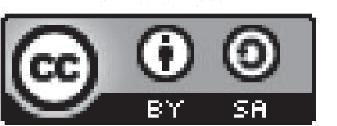
DOI: http://dx.doi.org/10.6035/Sapientia176 (volumen 1)
DOI: http://dx.doi.org/10.6035/Sapientia182 (volumen 2)
ISBN obra completa: 978-84-18432-79-8
ISBN volumen 1: 978-84-18432-81-1
ISBN volumen 2: 978-84-18432-84-2
Publicacions de la Universitat Jaume I es miembro de la une, lo que garantiza la difusión y comercialización de sus publicaciones a nivel nacional e internacional. www.une.es.

Todos los nombres propios de programas, sistemas operativos, equipos hardware, etc., que aparecen en este libro son marcas registradas de sus respectivas compañías y orga nizaciones.
InformacIón sobre solIdWorks corporatIon
Atribución-CompartirIgual 4.0 Internacional (CC BY-SA 4.0)
https://creativecommons.org/licenses/by-sa/4.0
SolidWorks Corporation, una empresa de Dassault Systèmes S.A. (Nasdaq: dasty, Euronext París: Nº13065, dsy, pa), desarrolla y comercializa software para el diseño mecánico, el análisis y la gestión de datos de producto. Es el principal proveedor de software de diseño mecánico 3D en el mercado. SolidWorks es líder del mercado en número de usuarios en producción, satisfacción del cliente de ingresos. Si desea conocer las últimas noticias o bien obtener información o una demostración en línea en directo, consulte la página Web de la empresa (www.solidworks.es) o bien llame al número de teléfono 902 147 741.
ÍNDICE
Agradecimientos ........................................................................ 7
Introducción ............................................................................... 9
¿Quién puede sacar provecho de este libro? .............................. 9 ¿Por qué hay que aprender CAD 3D? ...................................... 10 ¿Por qué un libro con “teoría de CAD? ................................... 10 ¿Qué se puede aprender con este libro? ................................... 11 ¿Qué se necesita para sacar provecho de este libro? ................ 11 ¿Qué formato tiene este libro? ................................................. 12 ¿Cómo se puede utilizar este libro? ......................................... 12 ¿Qué cambios hay en esta segunda edición? ........................... 13 ¿Cómo se organiza el libro? ..................................................... 15
Volumen 2. Ensamblajes .......................................................... 17
Capítulo 2.0. Gestión de ensamblajes de CAD ........................ 19
Introducción ........................................................................ 21 Requisitos ............................................................................ 24 Gestión CAD ....................................................................... 26 Protocolos ....................................................................... 27 Herramientas ................................................................... 31 Válido .................................................................................. 43
Rúbrica ................................................................................ 47 Conclusiones ....................................................................... 48 Para repasar ......................................................................... 49
Capítulo 2.1. Ensamblajes simples .......................................... 53 Ensamblaje mecánico .......................................................... 55 Dibujos de ensamblaje ........................................................ 56 Ensambladores .................................................................... 57 Representación .................................................................... 61 Procedimiento ..................................................................... 65 Añadir ............................................................................. 66 Colocar ........................................................................... 67 Emparejar ....................................................................... 69 Consistente .......................................................................... 75 Conciso ................................................................................ 79 Rúbrica ................................................................................ 87 Conclusiones ....................................................................... 89 Para repasar ......................................................................... 90
Ejercicio 2.1.1. Corredera ........................................................ 95 Ejercicio 2.1.2. Soporte .......................................................... 123 Ejercicio 2.1.3. Cierre ............................................................ 145 Ejercicio 2.1.4. Regleta de conexiones .................................. 169
CAD 3D con SolidWorks®. Tomo I: Diseño básico (2ª ed.). Volumen 2. Ensamblajes ISBN: 978-84-18432-84-2
Pedro Company Calleja y Carmen González Lluch DOI: http://dx.doi.org/10.6035/Sapientia182
Capítulo 2.2. Ensamblaje con piezas de librería .................... 197 Introducción ...................................................................... 199 Librerías ............................................................................ 200 Características ............................................................... 200 Gestión .......................................................................... 206 Ensamblaje completo ........................................................ 211 Rúbrica .............................................................................. 222 Conclusiones ..................................................................... 223 Para repasar ....................................................................... 224 Ejercicio 2.2.1. Collar oscilante ............................................. 229 Ejercicio 2.2.2. Anclaje basculante ........................................ 259 Ejercicio 2.2.3. Maneta de cierre ........................................... 281 Ejercicio 2.2.4. Rueda de patín .............................................. 309
Capítulo 2.3. Ensamblaje de mecanismos .............................. 329
Introducción ...................................................................... 331 GDL ................................................................................... 334 Piezas elásticas .................................................................. 335 Juntas ................................................................................. 341 Ensamblaje claro ............................................................... 345 Rúbrica .............................................................................. 350 Conclusiones ..................................................................... 351 Para repasar ....................................................................... 352 Ejercicio 2.3.1. Embutidora ................................................... 355 Ejercicio 2.3.2. Válvula de seguridad .................................... 395 Ejercicio 2.3.3..Pinza de tender ropa ..................................... 427 Ejercicio 2.3.4. Programador de horno eléctrico ................... 453
Capítulo 2.4. Subensamblajes ................................................ 501 Introducción ...................................................................... 503 Niveles ............................................................................... 505
Agrupar ......................................................................... 507 Simplificar .................................................................... 508 Uso .................................................................................... 510 Insertar .......................................................................... 511 Interactuar ..................................................................... 513 Intención de diseño ........................................................... 515 Secuencia ...................................................................... 516 Funcionalidades ............................................................ 519 Ofrecimientos ............................................................... 521 Variedades ..................................................................... 523 Rúbrica .............................................................................. 525 Conclusiones ..................................................................... 526 Para repasar ....................................................................... 527 Ejercicio 2.4.1. Válvula antirretorno ...................................... 531 Ejercicio 2.4.2. Chasis de patín quad ..................................... 577 Ejercicio 2.4.3. Toma de corriente trifásica ........................... 611 Ejercicio 2.4.4. Grifo de fregadero ........................................ 641
Capítulo 2.5. Ensamblajes de explosión ................................ 697 Introducción ...................................................................... 699 Explosión ........................................................................... 702 Colocación .................................................................... 703 Secuencia ...................................................................... 704 Edición .......................................................................... 705 Conclusiones ..................................................................... 709 Para repasar ....................................................................... 710 Ejercicio 2.5.1. Depósito a presión ........................................ 713 Ejercicio 2.5.2. Toma de corriente en explosión .................... 747 Ejercicio 2.5.3. Válvula de seguridad en explosión ............... 757 Ejercicio 2.5.4. Filtro de aire ................................................. 775
CAD 3D con SolidWorks®. Tomo I: Diseño básico (2ª ed.). Volumen 2. Ensamblajes ISBN: 978-84-18432-84-2
Pedro Company Calleja y Carmen González Lluch DOI: http://dx.doi.org/10.6035/Sapientia182
agradecimientos
Este libro no hubiera sido posible sin la paciencia y el apoyo constante de nuestras familias.
Merece una mención especial nuestros compañeros Miquel Gómez-Fabra y Margarita Vergara, por su entusiasmo en la revisión del documento y por sus innumerables consejos.
Por último, también ha sido importante la ayuda del Servei de Comunicació i Publicacions, para editar y maquetar un documento final complejo por su tamaño y su formato especial.
A todos ellos queremos agradecerles su contribución desinteresada para completar y mejorar esta obra.
CAD 3D con SolidWorks®. Tomo I: Diseño básico (2ª ed.). Volumen 2. Ensamblajes ISBN: 978-84-18432-84-2
Pedro Company Calleja y Carmen González Lluch DOI: http://dx.doi.org/10.6035/Sapientia182
introducción
Hoy en día existen programas de ordenador dirigidos a diferentes tipos de usuarios y orientados hacia todo tipo de usos (el término informático de «aplicaciones» sirve como referencia genérica para todos estos progra mas). Una de las familias de aplicaciones del ordenador con más éxito y más tradición en el mundo de la ingeniería se da en el ámbito del diseño y el proyecto, y se conoce con el término genérico de Diseño Asistido por Ordenador, o por el acrónimo CAD. Las aplicaciones CAD que se centran en el diseño de productos industriales se suelen denominar como CAD mecánico (mcAD), para distinguirlas de aquellas otras aplicaciones más centradas en la arquitectura, o en otros ámbitos más especializados como el textil.
Las aplicaciones de Diseño Asistido por Ordenador guardan relación con diferentes campos, que van desde la informática hasta la gestión de procesos. Por consiguiente, se pueden estudiar desde puntos de vista bas tante diferentes. En este libro se presentan los fundamentos y se muestra el modo de uso de las aplicaciones de Diseño Asistido por Ordenador mediante modelos tridimensionales (CAD 3D) que se fundamentan en la geometría constructiva, y resultan relevantes para asistir durante el diseño de detalle a un diseñador industrial o un ingeniero de producto.
¿Quién puede sacar provecho de este libro?
¿Por qué hay que aprender cAD 3D?
¿Por qué un libro con «teoría» de cAD?
¿Qué se puede aprender con este libro?
¿Qué se necesita para sacar provecho de este libro?
¿Qué formato tiene este libro?
¿cómo se puede utilizar este libro?
¿Qué cambios hay en esta segunda edición?
¿Quién puede sacar provecho de este libro?
El libro está dirigido a los estudiantes de ingeniería (especialmente de las ingenierías del ámbito industrial), y a los diseñadores y proyectistas que desean aprender a utilizan aplicaciones cAD 3D como herramienta para desarrollar sus diseños y/o sus proyectos de ingeniería.
Si usted ya diseña y/o desarrolla proyectos de ingeniería, o tiene inten ción de hacerlo, entonces debe trabajar con herramientas cAD 3D, y este libro le ayudará a ser más consciente de sus posibilidades y a aprovechar mejor los recursos que dichas herramientas ponen a su disposición.
Por último, el libro también es útil para los responsables de oficinas de diseño o proyectos, porque pueden encontrar criterios para seleccio nar una aplicación cAD 3D, reestructurar el proceso de diseño—espe cialmente el flujo de documentación—o sacar el máximo provecho a la implantación y utilización de aplicaciones cAD 3D.
CAD 3D con SolidWorks®. Tomo I: Diseño básico (2ª ed.). Volumen 2. Ensamblajes ISBN: 978-84-18432-84-2
Pedro Company Calleja y Carmen González Lluch DOI: http://dx.doi.org/10.6035/Sapientia182
¿Por qué hay que aprender CaD 3D?
Se debe utilizar el cAD 3D porque potencia la creatividad, dado que permite explorar diferentes soluciones de diseño en breve tiempo. También aumenta la productividad. En cualquier empresa relacionada con el dise ño o los proyectos de ingeniería se consigue una reducción importante (de tiempo y dinero) del proceso de diseño, respecto a los métodos basados en instrumentos tradicionales o en aplicaciones cAD 2D.
Usar cAD 3D para diseñar o proyectar requiere un aprendizaje, por que se debe modelar en lugar de dibujar. Para producir modelos virtuales se debe usar el lenguaje gráfico, que está arraigado en los ámbitos del dise ño y el proyecto de ingeniería. Pero todo lenguaje está condicionado por las herramientas y los canales de los que se sirve, por lo que una persona que está aprendiendo a utilizar el lenguaje gráfico para diseñar o proyectar, debe acomodar dicho aprendizaje en función de la herramienta cAD 3D. Por consiguiente, para los diseñadores y proyectistas expertos, que conocen bien los instrumentos tradicionales y las aplicaciones cAD 2D, así como la forma de trabajar con ellos, también es necesario aprender a trabajar con la nueva herramienta. Porque el cambio de delinear a mode lar modifica muchos aspectos de la forma de utilizar dicho lenguaje. En consecuencia, adquirir habilidad en el empleo de la nueva herramienta no es suficiente. Se requiere un nuevo enfoque global, puesto que los conoci mientos teóricos en los que se sustentaba la utilización de las herramientas de delineación son necesarios, pero no son suficientes cuando se extrapo lan a un entorno de modelado.
En definitiva, tanto los aprendices como los diseñadores y proyectistas expertos en cAD 2D, deben aprender a utilizar las aplicaciones cAD 3D como herramientas para desarrollar diseño o proyectos de ingeniería.
¿Por qué un libro con «teoría» de CaD?
Entendemos que el estudio de cualquier disciplina en Ingeniería debe estar orientado hacia la práctica («saber hacer»). Pero, conseguir habilidad en cualquier disciplina es difícil y poco útil si el entrenamiento que se si gue para alcanzar dicha habilidad no está respaldado por el conocimiento («saber»). Es decir, que la habilidad debe entenderse como tener práctica en el manejo del conjunto de técnicas que se utilizan para poner el conoci miento en acción. Aunque, cabe insistir, sin conocimiento no puede haber acción válida.
En particular, el estudio del modelado asistido por ordenador, tam bién debe estar orientado hacia la práctica, es decir, saber hacer mo delos. Pero, frente a quienes consideran innecesario un conocimiento teórico relacionado con el c AD, debemos remarcar que nosotros sí con sideramos necesaria tal componente teórica, entendida como el conjun to de fundamentos y conceptos que facultan para elaborar estrategias. No obstante, opinamos que es condición indispensable la introducción del nivel de abstracción apropiado para que la teoría tenga interés. Es decir, que no creemos que enseñar pormenores de versiones particulares de cualquier aplicación se pueda considerar «teoría». Aunque es indudable que es una fase del aprendizaje por la que necesariamente se debe pasar. Y también es indudable que se necesita ayuda para superar esta fase, por lo que el libro también contiene explicaciones detalladas de tácticas apropiadas para ejecutar las estrategias elaboradas a partir de los planteamientos más teóricos. Por ello, todos los ejercicios tienen una primera parte de estrategia, seguida de una explicación detallada de ejecución de la misma.
Entendemos que introducir aspectos generales de la utilidad de una aplicación cAD genérica en el proceso de diseño sí que supone un
CAD 3D con SolidWorks®. Tomo I: Diseño básico (2ª ed.). Volumen 2. Ensamblajes ISBN: 978-84-18432-84-2
Pedro Company Calleja y Carmen González Lluch DOI: http://dx.doi.org/10.6035/Sapientia182
fundamento teórico, porque ayuda a cualquier usuario de cualquier apli cación a tener un marco conceptual que le permita sacar provecho de la herramienta que está utilizando. Dicho en otras palabras, los conocimien tos teóricos deben servir para que los usuarios de las aplicaciones cAD adquieran el conocimiento que les capacite para saber diseñar mediante modelos.
En definitiva, entendemos que la teoría debe enseñar los conceptos generales del cAD, sin caer ni en una excesiva pormenorización o con textualización de un software concreto, ni tampoco en conceptos que tan solo resulten útiles a quienes tienen que diseñar e implementar nuevas aplicaciones cAD.
Los conceptos generales del cAD provienen de la geometría constructiva, que se fundamenta en la geometría métrica y utiliza recursos de la geometría descriptiva. Si bien los recursos de la geometría descriptiva aplicables cuando se usan aplicaciones cAD 2D son casi idénticos a los recursos clásicos basados en el empleo de instrumentos tradicionales, la geometría descriptiva debe sufrir una adaptación importante cuando se trabaja en un entorno cAD 3D. Es por ello que el libro incluye unas lec ciones «cero», en las que se revisan y recopilan aquellos conocimientos de geometría métrica y descriptiva que son pertinentes para un curso de geometría constructiva basado en herramientas cAD 3D. ¿Qué se puede aprender con este libro?
El objetivo formativo del texto es presentar las diferentes técnicas de modelado basado en los conceptos de geometría paramétrica y variacional, y diseño orientado a elementos característicos («features»). El objeti vo instrumental es el aprendizaje del manejo de un sistema de modelado
sólido avanzado para generar modelos virtuales y obtener representacio nes complejas de los diseños.
También se presentan las técnicas de ensamblaje de modelos, y de ex tracción de documentación técnica normalizada.
Al acabar el libro, el lector será capaz de:
• Conocer y comprender los métodos de modelado y ensamblaje virtual.
• Modelar piezas usadas habitualmente en el diseñoindustrial.
• Ensamblar conjuntos a partir de los modelos virtuales de las piezas que los componen.
• Extraer dibujos de ingeniería a partir de los modelos o los ensamblajes virtuales.
• Gestionar anotaciones de ingeniería, tanto en dibujos como en mo delos 3D.
¿Qué se necesita para sacar provecho de este libro?
Los conocimientos y habilidades con que el lector debe contar para sacar el máximo provecho de este libro son de dos tipos. Por una parte, se requiere un conocimiento elemental de los componentes físicos («hard ware») de una estación de trabajo gráfica, y un conocimiento elemental de la utilización de un ordenador de tipo personal. Por otra parte, se requie ren conocimientos de expresión gráfica. En concreto, los conocimientos geométricos necesarios para facilitar la concepción y estudio de formas, y los que capacitan para utilizar las normas de dibujo técnico.
Detallando más, el lector debe tener experiencia en la gestión de re cursos de un ordenador personal (manejo de ficheros, utilización de
CAD 3D con SolidWorks®. Tomo I: Diseño básico (2ª ed.). Volumen 2. Ensamblajes ISBN: 978-84-18432-84-2
Pedro Company Calleja y Carmen González Lluch DOI: http://dx.doi.org/10.6035/Sapientia182
periféricos, etc.). Y debe tener suficientemente desarrollada la capacidad de visión espacial, entendiendo por tal la preparación necesaria para aso ciar las figuras planas que se obtienen por proyección, con los cuerpos tridimensionales de los cuales se obtienen. El lector también debe conocer los recursos y técnicas necesarias para conseguir la correcta representa ción en dos dimensiones de los productos industriales tridimensionales. Se precisa, en definitiva, que el lector sea capaz de aplicar los sistemas de representación y las normas y convencionalismos, para el estudio y la des cripción de las formas usadas en Ingeniería.
Además de los requisitos formativos citados, se aconsejan los siguientes requisitos instrumentales: capacitación en la delineación con aplicaciones cAD 2D, y capacitación para el dibujo a mano alzada.
La destreza en la representación a mano alzada es útil para realizar bocetos (dibujos preliminares, inacabados) y croquis (dibujos acabados, pero realizados a ojo, sin delinear las figuras y sin guardar una escala rigurosa) que permitan plantear el proceso de ejecución a seguir para re solver cualquier problema de diseño asistido por ordenador. El conoci miento de la delineación con c AD 2 D es útil para asimilar con más faci lidad la forma de trabajar de cualquier aplicación de modelado virtual.
Por otra parte, es conveniente simultanear el aprendizaje de los con tenidos de este libro con los contenidos típicos de un curso de Dibujo Industrial. Esto es así porque este libro pone el énfasis en los aspectos directamente relacionados con el modelado virtual, pero no desarrolla de forma extensa aspectos también necesarios; tales como interpretar dibujos de ingeniería realizados por otros técnicos, realizar dibujos de ingeniería para transmitir los diseños propios, y conocer y aplicar las representacio nes simbólicas de información de diseño y fabricación utilizadas habitual mente en dibujos de ingeniería.
¿Qué formato tiene este libro?
El libro tiene un formato gráfico, porque entendemos que la mejor forma de explicar la interacción con una aplicación cAD 3D es mediante imágenes apoyadas con texto. También se han utilizado algunos emoti conos para resaltar los aspectos críticos, las ideas felices o las aclaraciones sobre posibles mejoras o variantes de algunas tareas.
El libro no está formateado para ser impreso. Nace con vocación de libro electrónico. Por ello, tiene un formato apaisado, porque es el más apropiado para visualizar su contenido en una pantalla de ordenador o tableta.
Por la misma razón, el libro no contiene páginas densas, porque el objetivo no es reducir el tamaño del mismo. En un libro electrónico el número de páginas es menos importante que conseguir que cada tarea o explicación quede completamente visible en una única página. cuando esto no se ha podido conseguir, se ha recurrido a una o más páginas de continuación. Las tareas más complejas, se han subdividido y numerado, para que cada una de las sub-tareas pudiera cumplir dicho requisito. ¿Cómo se puede utilizar este libro?
Este libro debe utilizarse para adquirir conocimientos generales sobre cAD 3D, al mismo tiempo que se adquiere la habilidad necesaria en la uti lización de una aplicación cAD particular. Dichos aspectos prácticos se han resuelto mediante el programa SolidWorks®, en su versión 2017-2018.
El libro contiene tanto la parte teórica de un curso genérico de mode lado virtual mediante técnicas de Diseño Asistido por Ordenador, como la práctica con la aplicación cAD 3D y, por supuesto, contiene series de
CAD 3D con SolidWorks®. Tomo I: Diseño básico (2ª ed.). Volumen 2. Ensamblajes ISBN: 978-84-18432-84-2
Pedro Company Calleja y Carmen González Lluch DOI: http://dx.doi.org/10.6035/Sapientia182
ejercicios que desarrollan tareas, graduadas con nivel de dificultad cre ciente, para favorecer el aprendizaje de recursos cada vez más sofisticados de la aplicación cAD 3D.
Se ha considerado oportuno descomponer el texto en dos partes. Éste primer tomo reúne los conocimientos básicos de la aplicación del mo delado geométrico a la fase de diseño de detalle. El segundo contiene los aspectos más avanzados.
El primer tomo completo sirve para una asignatura de nivel interme dio en el manejo del c AD 3 D para la fase de diseño de detalle. Sobre la base de la experiencia actual, el tiempo mínimo de clase debería ser de 60 horas (con 15 horas de explicaciones teóricas y 45 horas de prácticas con ordenador). El tiempo de trabajo personal del estudiante debería ser el doble que el tiempo de clase: 180 horas. También es posible prescindir de algunos aspectos complementarios para impartir un curso de 45 ho ras (15 de teoría y 30 de prácticas, con tiempo total de trabajo del estu diante de 135 horas). Para dicho curso corto, se puede prescindir de los ejercicios más avanzados, limitándose al primero o a los dos primeros ejercicios de cada serie. Utilizando únicamente el primer tema, se puede impartir un curso básico de modelado c AD 3 D, con una duración de seable de 20 horas de clase y 60 horas de trabajo del estudiante. Por úl timo, si los fundamentos ya están adquiridos (quizá con otra aplicación c AD 3 D ), se puede utilizar el libro para repasar los conceptos teóricos y aplicar dichos conceptos directamente a los ejercicios más avanzados de cada serie. Así se puede confeccionar la primera parte de un curso avanzado dirigido a estudiantes con algunos conocimientos previos de c AD 3 D. Dicho curso avanzado se deberá completar con los contenidos del segundo tomo.
El libro ha sido desarrollado para utilizarse como apoyo en clases pre senciales, en las que el profesor debe marcar el ritmo de avance y debe re solver las dudas que aparezcan durante las prácticas. No obstante, el gran
nivel de detalle de las explicaciones permite usarlo como «tutorial» de un aprendizaje autónomo. Aunque no es óptimo para tal propósito, porque: a) es un documento estático, no un tutorial interactivo, y b) porque los ejercicios están explicados asumiendo una secuencia concreta, por lo que no contienen explicaciones de detalles de ejecución que hayan sido resuel tos en ejercicios anteriores.
¿Qué cambios hay en esta segunda edición?
Esta segunda edición es el resultado de reestructurar los contenidos del curso en cuatro grandes temas: modelado, ensamblaje, dibujos y anotaciones.
En la parte de modelado, hay un cambio profundo en los fundamen tos geométricos del modelado paramétrico. Ahora se estudian las rela ciones geométricas antes de abordar los conceptos básicos del dibujo pa ramétrico; el cual se estudia por separado, antes de explicar su función en el modelado paramétrico. Por ello, la anterior lección de técnicas de modelado geométrico se ha descompuesto en hasta cuatro lecciones, to das ellas con mayor contenido teórico, y con una colección de ejercicios ampliada.
La parte de ensamblajes distingue ahora más claramente los ensam blajes simples, de aquellos que tienen peculiaridades que los hacen me recedores de estudio por separado: los que incluyen piezas comerciales o estándar, los mecanismos, y los que incluyen subconjuntos. También se ha dedicado una lección específica a los ensamblajes en explosión.
El estudio de los dibujos o planos obtenidos desde modelos o ensam blajes se ha agrupado en un tema específico. Así se ha podido contex tualizar mejor el proceso de extracción de los dibujos con el necesario
CAD 3D con SolidWorks®. Tomo I: Diseño básico (2ª ed.). Volumen 2. Ensamblajes ISBN: 978-84-18432-84-2
Pedro Company Calleja y Carmen González Lluch DOI: http://dx.doi.org/10.6035/Sapientia182
cumplimiento de las normas de representación. Además, se han añadido nuevas explicaciones y ejercicios encaminados a gestionar la organización de todo el conjunto de planos de un proyecto.
La ingeniería inversa es una reconstrucción de modelos de ingeniería a partir de información generalmente incompleta y/o con errores, que se apoya en estrategias de análisis técnico de productos. Puesto que la mayor parte de la información de partida son dibujos, se ha incluido una lección introductoria al análisis técnico de productos y la ingeniería inversa al final del tema de dibujos.
Las anotaciones se estudian ahora en un tema separado. A fin de poder incluir los conceptos teóricos en los que se sustentan las anotaciones más clásicas, al tiempo que se introducen nuevas formas de anotaciones, tanto en dibujos como en modelos.
Esta nueva estructura permite abordar cursos con dos enfoques dife rentes. En un enfoque más «clásico», los dibujos o planos siguen siendo los documentos principales, aunque se obtienen por extracción a partir de los modelos que tienen la categoría de documentos complementarios. En este enfoque en el que «mandan los dibujos», el tema 3 es fundamental, mientras que el tema 4 enseña a gestionar unas anotaciones que se limitan a enriquecer los dibujos de diseño para convertirlos en dibujos de fabrica ción, inspección, etc. En un enfoque más «moderno», se puede prescindir completamente de los dibujos, o se pueden relegar a documentos meramente complementarios. En este enfoque en el que «mandan los mode los», el tema 3 es innecesario, mientras que las anotaciones sobre modelos que se estudian en el tema 4 pasan a tener un papel más destacado, porque los modelos enriquecidos con anotaciones son la fuente exclusiva, o al menos principal, de documentación de los diseños.
El último gran cambio introducido en esta segunda edición es que las rúbricas se han integrado a lo largo de todo el libro.
Las rúbricas académicas son guías de calificación, construidas a partir de un conjunto de criterios de evaluación o descriptores, que establecen las especificaciones que deben evaluarse. Estos criterios se disponen habitualmente en forma de tabla, y se puntúan en base a un conjunto de niveles de desempeño que definen el grado de cumplimiento con las espe cificaciones establecidas. Las rúbricas estandarizan y aceleran el proceso de evaluación, destacando los aspectos más relevantes de la materia. Por lo tanto, se debe proporcionar a los evaluadores potenciales una estrategia e instrucciones de evaluación, con el fin de que todos ellos apliquen los mis mos criterios, y que estos se mantengan constantes a lo largo del tiempo. A tal propósito, los criterios de evaluación que consideramos apropiados para un curso de cAD 3D se describen con detalle en el Anexo 2.
Pero el propósito de las rúbricas debe ir más allá de la evaluación. Las rúbricas formativas pueden ser utilizadas por los propios estudiantes para determinar su nivel de progreso y para conocer las posibles debilidades que todavía tengan en su formación. Se trata de instrumentos que favore cen el aprendizaje auto-regulado (srl por sus siglas en ingles). Por lo tan to, es fundamental que los estudiantes comprendan y utilicen las rúbricas formativas. Es por ello que las mismas se describen y se utilizan progresi vamente, conforme avanza la formación en las estrategias y procedimien tos de modelado cAD 3D.
Las rúbricas formativas también sirven para poner el foco en los métodos y procedimientos que se pretenden fomentar. A tal fin, las rúbricas incluidas en éste libro explican «lo que cuenta»: no basta con modelar, hay que obtener modelos de calidad. Entendiendo que la calidad es un con cepto complejo, que abordamos a través de las seis dimensiones detalladas en el Anexo 2.
cabe insistir en que ignorar la calidad de los modelos cAD, o pospo ner su consideración hasta que se haya completado la formación en cAD no son opciones aceptables.
CAD 3D con SolidWorks®. Tomo I: Diseño básico (2ª ed.). Volumen 2. Ensamblajes ISBN: 978-84-18432-84-2
Pedro Company Calleja y Carmen González Lluch DOI: http://dx.doi.org/10.6035/Sapientia182
ciertamente, hay dos estrategias extremas de modelado, ensamblado y extracción de dibujos. En los modelos «de ideación» se busca inmedia tez. Es la apropiada para la fase de diseño conceptual, cuando el diseña dor quiere la ayuda de un modelador para fijar las ideas vagas sobre un nuevo diseño. En esos casos, se busca que el proceso de modelado sea ágil, y no entorpezca el proceso creativo que está desarrollando el usua rio. En contrapartida, se asume que el modelo resultante será efímero y sus carencias en calidad no tienen repercusión. Por el contrario, en la estrategia más común, se parte de que la falta de calidad afecta a la capacidad de edición y reúso de los modelos c AD «de producción», causan do ineficiencias, retrasos y errores en el proceso de desarrollo de nue vos productos industriales. En entornos que tienden hacia las empresas basadas en modelos (mbe, por model-Based Enterprise) la calidad del modelo c AD maestro es crucial, porque sirve como fuente primaria de la que se derivan todo el resto de modelos usados a lo largo del ciclo de vida de los productos.
Un diseñador formado en el hábito de modelar con calidad, sabrá re nunciar a las estrategias «lentas» de modelar con calidad cuando necesite inmediatez para explorar nuevas soluciones. mientras que un diseñador
habituado a modelar de forma rápida e inconsistente, no sabrá añadir ca lidad cuando la necesite.
¿Cómo se organiza el libro?
Debido a su extensión, esta segunda edición está organizada como una obra en cuatro volúmenes. cada uno de los volúmenes corresponde con uno de los cuatro temas de modelado, ensamblaje, dibujos y anotaciones.
En el primer volumen se estudia el modelado de piezas aisladas.
En éste segundo volumen se estudian los ensamblajes. Las piezas que se ensamblan se modelan previamente, por lo que el volumen contiene un re positorio de piezas modeladas que pueden servir para seguir practicando el modelado. No obstante, el objetivo principal del volumen es describir y mostrar las técnicas de ensamblaje sencillas, para estudiar posteriormen te ensamblajes que contienen piezas estándar, mecanismos y ensamblajes con subensamblajes. El volumen concluye presentando las técnicas bási cas de ensamblajes en explosión.
En el tercer volumen se estudian los dibujos. En el cuarto volumen se agrupa el estudio de todo tipo de anotaciones.
CAD 3D con SolidWorks®. Tomo I: Diseño básico (2ª ed.). Volumen 2. Ensamblajes ISBN: 978-84-18432-84-2
Pedro Company Calleja y Carmen González Lluch DOI: http://dx.doi.org/10.6035/Sapientia182
Volumen 2
ensamblajes
Capítulo 2.0. Gestión de ensamblajes de Cad
Introducción Requisitos Gestión CAD Protocolos Herramientas Válido Rúbrica Conclusiones Para repasar
CAD 3D con SolidWorks®. Tomo I: Diseño básico (2ª ed.). Volumen 2. Ensamblajes ISBN: 978-84-18432-84-2
Pedro Company Calleja y Carmen González Lluch DOI: http://dx.doi.org/10.6035/Sapientia182
Un ensamblaje virtual es una agregación de modelos CAD relacionados



Introducción
En las aplicaciones CAD basadas en historial, los ensamblajes virtuales se almacenan de forma procedural: Se almacena la información de los modelos que los conforman Se almacena la información del modo en que se relacionan los modelos
Por ello, los documentos de los ensamblajes virtuales se deben gestionar conjuntamente con los de los modelos que los conforman La gestión conjunta de ficheros CAD es un problema que admite diferentes soluciones
CAD 3D con SolidWorks®. Tomo I: Diseño básico (2ª ed.). Volumen 2. Ensamblajes
ISBN: 978-84-18432-84-2
Pedro Company Calleja y Carmen González Lluch DOI: http://dx.doi.org/10.6035/Sapientia182
Introducción

Introducción Requisitos Gestión CAD Válido Rúbrica Conclusiones
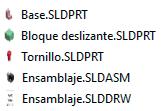
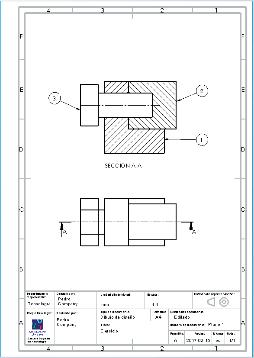
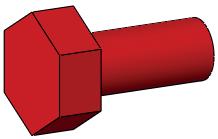
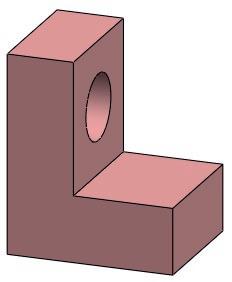
Los proyectos sencillos de diseño constan de unos pocos ficheros (modelos, ensamblajes y dibujos)
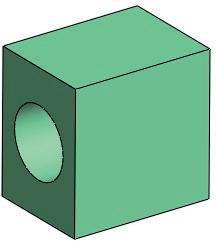

Todos los documentos se pueden juntar en una única carpeta que se guarda o se traslada con facilidad
CAD 3D con SolidWorks®. Tomo I: Diseño básico (2ª ed.). Volumen 2. Ensamblajes ISBN: 978-84-18432-84-2
¡También se pueden incluir los dibujos!
Más detalles sobre dibujos en el Tema 3
Pedro Company Calleja y Carmen González Lluch DOI: http://dx.doi.org/10.6035/Sapientia182
Introducción

Introducción Requisitos
Gestión CAD
Válido Rúbrica
Conclusiones
Los proyectos complejos constan de muchos modelos y diferentes ensamblajes
No es práctico juntar todos los documentos en una única carpeta
Por lo tanto, el problema de guardar o trasladar necesita una solución
Por otra parte, los proyectos de diseño se suelen resolver en equipo
Por lo tanto, el problema de compartir también necesita una solución
CAD 3D con SolidWorks®. Tomo I: Diseño básico (2ª ed.). Volumen 2. Ensamblajes
ISBN: 978-84-18432-84-2
Pedro Company Calleja y Carmen González Lluch DOI: http://dx.doi.org/10.6035/Sapientia182
Requisitos
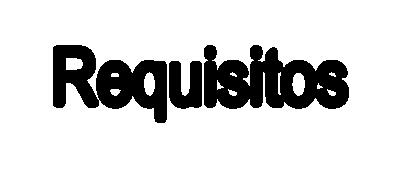
Introducción Requisitos
Gestión CAD Válido Rúbrica Conclusiones
Guardar
De forma que no se pierda y sea fácil de localizar
Trasladar
De forma que sea “autocontenida”
Los tres requisitos principales de gestión de la documentación CAD son: Compartir
Se dice de los documentos, o conjunto de documentos, que no dependen de vínculos externos
Manteniendo la integridad y el control
CAD 3D con SolidWorks®. Tomo I: Diseño básico (2ª ed.). Volumen 2. Ensamblajes ISBN: 978-84-18432-84-2
Pedro Company Calleja y Carmen González Lluch DOI: http://dx.doi.org/10.6035/Sapientia182
Requisitos
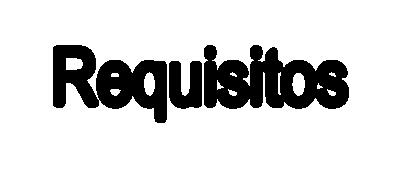
Introducción Requisitos
Gestión CAD
Vàlido Rúbrica
Conclusiones
Los requisitos específicos para guardar y trasladar los documentos CAD son:
Capacidad para reagrupar y renombrar los documentos
Capacidad para crear copias autocontenidas que puedan trasladarse
Para compartir documentos se necesita que el gestor garantice otros dos requisitos:
Mantener la integridad de los documentos
Identificar claramente el original y las copias
Tener un control claro y eficiente de acceso a los documentos
Asignar permisos de lectura y escritura
CAD 3D con SolidWorks®. Tomo I: Diseño básico (2ª ed.). Volumen 2. Ensamblajes
ISBN: 978-84-18432-84-2
Pedro Company Calleja y Carmen González Lluch DOI: http://dx.doi.org/10.6035/Sapientia182
Gestión CAD
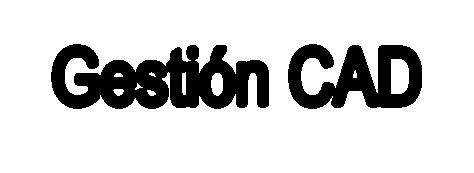
Introducción Requisitos
Gestión CAD Protocolos Herramientas Válido Rúbrica Conclusiones
Los requisitos descritos deben cumplirse siguiendo las directrices marcadas en la norma UNE-EN-ISO 11442 de “Documentación técnica de productos”
“A lo largo de las diferentes etapas del proceso de elaboración de la documentación de diseño, los datos se deben almacenar, mover y presentar de acuerdo con reglas estrictas…y bien documentadas”
En consecuencia, para cumplir los requisitos de gestión de documentos CAD son necesarias dos cosas: Establecer un protocolo de gestión de documentos
Vamos a justificar que la gestión jerarquizada es la más apropiada
Utilizar herramientas de gestión de documentos
Vamos a justificar que el tipo de herramienta depende del tamaño y la complejidad del proyecto
CAD 3D con SolidWorks®. Tomo I: Diseño básico (2ª ed.). Volumen 2. Ensamblajes
ISBN: 978-84-18432-84-2
Pedro Company Calleja y Carmen González Lluch DOI: http://dx.doi.org/10.6035/Sapientia182
Gestión CAD: Protocolos

Introducción Requisitos
Gestión CAD Protocolos Herramientas Válido Rúbrica Conclusiones
Los criterios principales de un protocolo de gestión de documentos son:
Organice la información de cada proyecto jerárquicamente, en una carpeta, con sub-carpetas para agrupar la información de cada etapa, y ficheros para documentar las soluciones de las diferentes tareas
Vea ISO 11442, parte 3
Defina y siga un criterio claro y simple para nombrar los ficheros y las carpetas
Vea ISO 11442, parte 4
¡Nunca más complejo de lo requerido!
Use versiones para guardar las modificaciones hechas a cada documento
Las versiones son importantes para trazar la evolución del proyecto, lo cual es crítico para analizar y corregir fallos
Identifique siempre al autor, fecha y otra información requerida para garantizar la trazabilidad
Si es necesario, establezca un procedimiento de acceso que impida el acceso de personas no autorizadas, y registre los accesos legales
Vea ISO 11442, parte 1
CAD 3D con SolidWorks®. Tomo I: Diseño básico (2ª ed.). Volumen 2. Ensamblajes
ISBN: 978-84-18432-84-2
Pedro Company Calleja y Carmen González Lluch DOI: http://dx.doi.org/10.6035/Sapientia182
Gestión CAD: Protocolos

Introducción Requisitos
Gestión CAD Protocolos Herramientas Válido Rúbrica Conclusiones
La estrategia de jerarquización se resume como sigue: en cada nivel de la jerarquía se debe incluir la información necesaria para explicar el "qué" dejando el "dónde" para los niveles principales (niveles "padre“) y el "cómo" para los niveles subordinados (o “hijos”)
La estructura jerárquica en árbol se puede reproducir tantas veces como lo requiera la descripción del problema considerado
Ampliando "por las ramas" se incluyen más detalles de los componentes
Ampliando "por el tronco“ se incluyen indicaciones de los sistemas en los que se ubica el subsistema descrito
CAD 3D con SolidWorks®. Tomo I: Diseño básico (2ª ed.). Volumen 2. Ensamblajes
ISBN: 978-84-18432-84-2
Pedro Company Calleja y Carmen González Lluch DOI: http://dx.doi.org/10.6035/Sapientia182
CAD 3D con SolidWorks®. Tomo I: Diseño básico (2ª ed.). Volumen 2. Ensamblajes ISBN: 978-84-18432-84-2

Gestión
Pedro Company Calleja y Carmen González Lluch DOI: http://dx.doi.org/10.6035/Sapientia182
Gestión CAD: Protocolos

Introducción Requisitos
Gestión CAD Protocolos Herramientas Válido Rúbrica Conclusiones
La jerarquización de los documentos sirve para:
Estructurar proyectos complejos
Simplificar el trabajo rutinario y redundante…
Ordenar toda la información relacionada con un mismo proyecto o diseño… …mejorando la gestión del proyecto …reduciendo el volumen de información necesario para completar un proyecto
Los documentos que se repiten muy frecuentemente, se ofertan agrupados por áreas de interés en colecciones o “librerías"
Más detalles sobre librerías en 1.9 y 2.2
CAD 3D con SolidWorks®. Tomo I: Diseño básico (2ª ed.). Volumen 2. Ensamblajes ISBN: 978-84-18432-84-2
Pedro Company Calleja y Carmen González Lluch DOI: http://dx.doi.org/10.6035/Sapientia182
Gestión CAD: Herramientas

Los usuarios de las aplicaciones CAD tienen dos estrategias extremas para organizar los documentos cumpliendo los requisitos: Gestores simples Gestores
dedicados
Características:
Fáciles de implementar
Características:
Difíciles de implementar
No requieren cambios de organización, ni entrenamiento No válidos para proyectos complejos
Sí requieren cambios de organización, y entrenamiento Válidos para proyectos complejos
CAD 3D con SolidWorks®. Tomo I: Diseño básico (2ª ed.). Volumen 2. Ensamblajes ISBN: 978-84-18432-84-2
Pedro Company Calleja y Carmen González Lluch DOI: http://dx.doi.org/10.6035/Sapientia182
Gestión CAD: Herramientas

Introducción Requisitos
Gestión CAD Protocolos Herramientas Válido Rúbrica Conclusiones
Los gestores simples de documentos CAD pueden ser de dos tipos:
No requieren entrenamiento
Exploradores de archivos estándar
Tales como los incluidos en los sistemas operativos
No incluyen tareas de gestión propias de los documentos CAD Algunas manipulaciones producen efectos inesperados
Algunas aplicaciones CAD no permiten manipular sus ficheros desde fuera de la aplicación
No reconocen ficheros manipulados desde el Sistema Operativo
Exploradores integrados en las aplicaciones CAD 3D
Requieren cierto entrenamiento
Porque dependen de cada aplicación
Incluyen tareas de gestión propias de los documentos CAD
CAD 3D con SolidWorks®. Tomo I: Diseño básico (2ª ed.). Volumen 2. Ensamblajes ISBN: 978-84-18432-84-2
Pedro Company Calleja y Carmen González Lluch DOI: http://dx.doi.org/10.6035/Sapientia182
Gestión CAD: Herramientas

SolidWorks® tiene dos herramientas integradas para gestionar proyectos:
Una herramienta antigua y simple, a la que se accede desde la orden Guardar como
Un editor más potente, al que se accede desde la orden Empaquetar dependencias (Pack and Go)
Ambas herramientas realizan dos tareas: Reagrupar y renombrar los documentos
Crear copias autocontenidas que pueden trasladarse
CAD 3D con SolidWorks®. Tomo I: Diseño básico (2ª ed.). Volumen 2. Ensamblajes ISBN: 978-84-18432-84-2
Pedro Company Calleja y Carmen González Lluch DOI: http://dx.doi.org/10.6035/Sapientia182
Gestión CAD: Herramientas

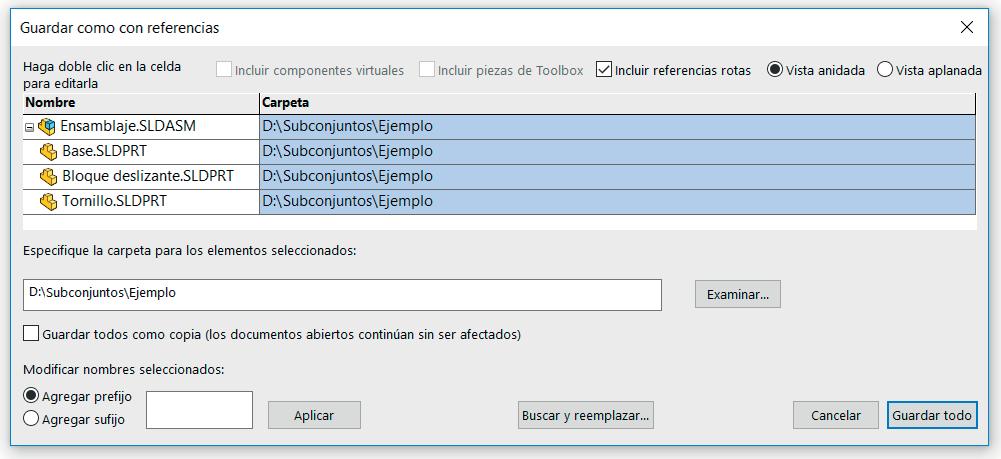
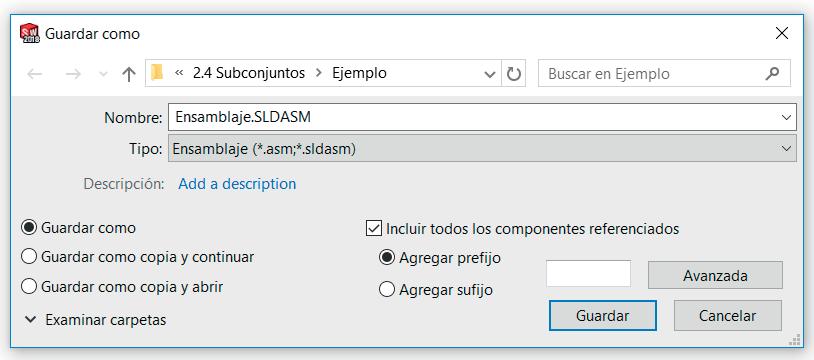
Introducción Requisitos
Gestión CAD Protocolos Herramientas Válido Rúbrica Conclusiones
Para guardar a través de Guardar como:
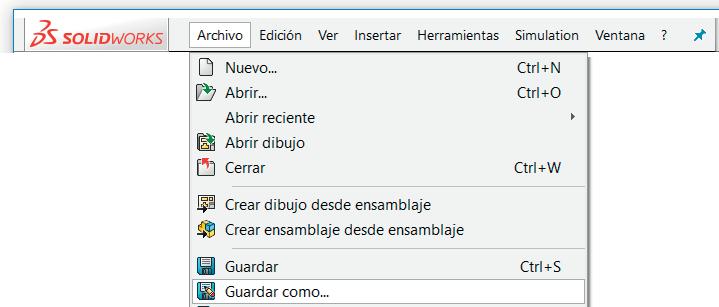
Abra el fichero de ensamblaje
Es importante guardar desde el fichero principal de la jerarquía del proyecto
Seleccione Guardar como Pulse el botón Avanzada
Seleccione toda la columna de Carpetas
Busque o escriba el nombre de la carpeta de destino de la copia
CAD 3D con SolidWorks®. Tomo I: Diseño básico (2ª ed.). Volumen 2. Ensamblajes ISBN: 978-84-18432-84-2
Pedro Company Calleja y Carmen González Lluch DOI: http://dx.doi.org/10.6035/Sapientia182
CAD 3D con SolidWorks®. Tomo I: Diseño básico (2ª ed.). Volumen 2. Ensamblajes ISBN: 978-84-18432-84-2
Gestión CAD: Herramientas


Pedro Company Calleja y Carmen González Lluch DOI: http://dx.doi.org/10.6035/Sapientia182

Gestión CAD: Herramientas



Introducción Requisitos
Gestión CAD Protocolos
Herramientas Válido Rúbrica Conclusiones
También se pueden guardar copias de las piezas de la biblioteca utilizadas en el ensamblaje:
Seleccione la opción Incluir piezas de Toolbox
El nombre de la carpeta de destino de la copia se aplica también a las piezas de biblioteca
CAD 3D con SolidWorks®. Tomo I: Diseño básico (2ª ed.). Volumen 2. Ensamblajes ISBN: 978-84-18432-84-2
Pedro Company Calleja y Carmen González Lluch DOI: http://dx.doi.org/10.6035/Sapientia182
Gestión CAD: Herramientas

Introducción Requisitos
Gestión CAD Protocolos Herramientas Válido Rúbrica Conclusiones
Para utilizar el editor de “empaquetar”: Abra el fichero del ensamblaje principal
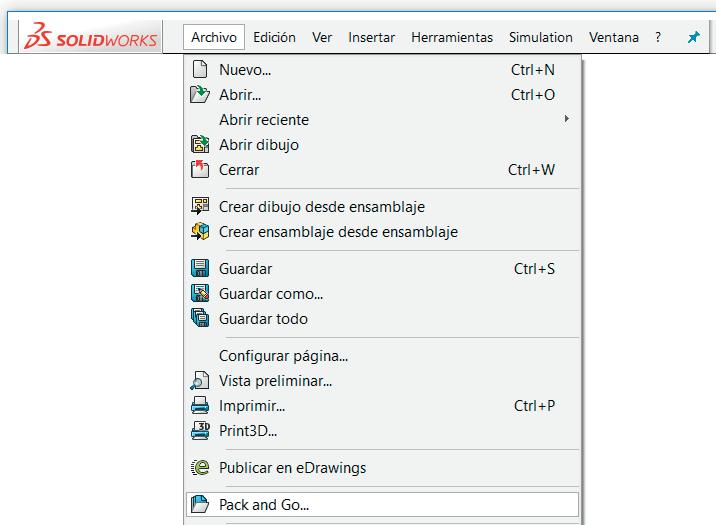
Es importante guardar desde el documento de mayor jerarquía
CAD 3D con SolidWorks®. Tomo I: Diseño básico (2ª ed.). Volumen 2. Ensamblajes ISBN: 978-84-18432-84-2
Pedro Company Calleja y Carmen González Lluch DOI: http://dx.doi.org/10.6035/Sapientia182
Gestión CAD: Herramientas

Introducción Requisitos
Gestión CAD Protocolos Herramientas Válido Rúbrica Conclusiones

Escriba la carpeta de destino de la copia
Seleccione para guardar comprimido o sin comprimir
CAD 3D con SolidWorks®. Tomo I: Diseño básico (2ª ed.). Volumen 2. Ensamblajes ISBN: 978-84-18432-84-2
Marque para conservar las subcarpetas, en lugar de agrupar todo en una misma carpeta
Pedro Company Calleja y Carmen González Lluch DOI: http://dx.doi.org/10.6035/Sapientia182
CAD 3D con SolidWorks®. Tomo I: Diseño básico (2ª ed.). Volumen 2. Ensamblajes ISBN: 978-84-18432-84-2
Gestión CAD: Herramientas

Pedro Company Calleja y Carmen González Lluch DOI: http://dx.doi.org/10.6035/Sapientia182

CAD 3D con SolidWorks®. Tomo I: Diseño básico (2ª ed.). Volumen 2. Ensamblajes ISBN: 978-84-18432-84-2
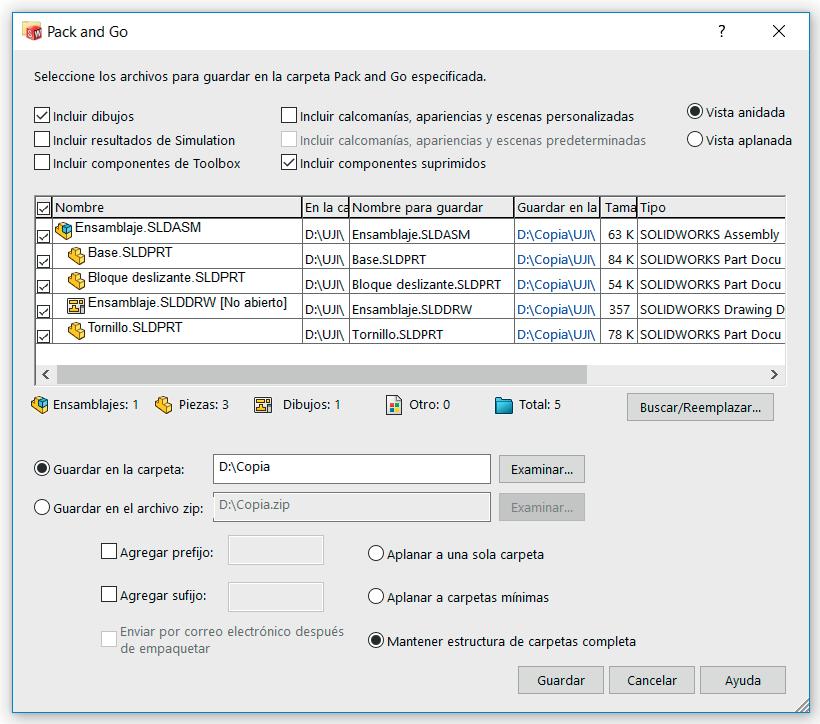
Pedro Company Calleja y Carmen González Lluch DOI: http://dx.doi.org/10.6035/Sapientia182

CAD 3D con SolidWorks®. Tomo I: Diseño básico (2ª ed.). Volumen 2. Ensamblajes ISBN: 978-84-18432-84-2
Gestión CAD: Herramientas

Su alcance se limita a gestionar datos del producto, controlando las versiones y el acceso a la documentación de producto Engloba las capacidades de un PDM y las sobrepasa, gestionando todo el ciclo de vida de un producto, incluyendo concepción, diseño, fabricación y servicio
Permiten controlar casi todos los aspectos de la gestión de proyectos
Pedro Company Calleja y Carmen González Lluch DOI: http://dx.doi.org/10.6035/Sapientia182
Gestión CAD: Herramientas

Introducción
Requisitos
Gestión CAD Protocolos Herramientas Válido Rúbrica Conclusiones
Las principales ventajas de las herramientas dedicadas son:
Garantizan la gestión de datos centralizada Facilitan el re-uso de la información disponible Incluyen mecanismos de búsqueda rápida de documentos
Ocultan los detalles a los usuarios, que no saben dónde o cómo está físicamente almacenada la información
Los principales inconvenientes son:
Requieren entrenamiento específico de todos los usuarios
Requieren personal específico para su puesta en marcha y mantenimiento
CAD 3D con SolidWorks®. Tomo I: Diseño básico (2ª ed.). Volumen 2. Ensamblajes ISBN: 978-84-18432-84-2
Pedro Company Calleja y Carmen González Lluch DOI: http://dx.doi.org/10.6035/Sapientia182
Válido

Introducción Requisitos
Gestión CAD Válido Rúbrica Conclusiones
El primer requisito de calidad que debe cumplir un ensamblaje virtual es ser válido
Para ello, hemos visto que es importante organizar bien los ficheros y las carpetas de trabajo
¡Si se copia el ensamblaje en otro ordenador el programa buscará las piezas a ensamblar en las mismas carpetas!
También hemos visto que, para diseños sencillos, la mejor solución es colocar todos los ficheros en la misma carpeta
En ese caso, el ordenador usa las direcciones relativas de los ficheros, y basta copiar toda la carpeta para que se mantengan las relaciones en el nuevo ordenador
Pero vamos a resumir algunas buenas prácticas que ayudan a asegurar la validez de un ensamblaje virtual
CAD 3D con SolidWorks®. Tomo I: Diseño básico (2ª ed.). Volumen 2. Ensamblajes
ISBN: 978-84-18432-84-2
Pedro Company Calleja y Carmen González Lluch DOI: http://dx.doi.org/10.6035/Sapientia182
Válido

Introducción Requisitos


Gestión CAD
Válido Rúbrica
Conclusiones
Los ensamblajes CAD son válidos si…
pueden ser encontrados pueden ser abiertos
Recomendaciones:
Salve sus ensamblajes Configure la aplicación CAD para que avise si el usuario sale sin guardar Fíjese en la estructura de carpetas cuando salve ficheros
Compruebe que el nombre del fichero describe su contenido


CAD 3D con SolidWorks®. Tomo I: Diseño básico (2ª ed.). Volumen 2. Ensamblajes
ISBN: 978-84-18432-84-2
Pedro Company Calleja y Carmen González Lluch DOI: http://dx.doi.org/10.6035/Sapientia182
pueden ser usados con seguridad
Válido
Introducción Requisitos
Gestión CAD
Valido

Rúbrica
Conclusiones
Los ensamblajes CAD son válidos si…
pueden ser encontrados pueden ser abiertos pueden ser usados con seguridad
¡Los ficheros vinculados (las “referencias”) también deben guardarse y recuperarse!
Es crítico garantizar acceso a las piezas, porque el ensamblaje está vinculado a ellas
Si se copia el fichero del ensamblaje en un ordenador diferente, la aplicación CAD buscará los ficheros vinculados en la misma carpeta que contiene al ensamblaje
Recomendaciones:
Para diseño simples, la mejor solución es colocar todos los ficheros del proyecto (piezas y ensamblaje) en la misma carpeta
En ese caso, la aplicación buscará los ficheros de las piezas localmente (dentro de la carpeta que contiene al fichero del ensamblaje)
En general, use Empaquetar Dependencias para garantizar que todas las piezas vinculadas están disponibles localmente
CAD 3D con SolidWorks®. Tomo I: Diseño básico (2ª ed.). Volumen 2. Ensamblajes
ISBN: 978-84-18432-84-2
Pedro Company Calleja y Carmen González Lluch DOI: http://dx.doi.org/10.6035/Sapientia182
Válido
Introducción
Requisitos
Gestión CAD
Válido

Rúbrica
Conclusiones
Los ensamblajes CAD son válidos si…
pueden ser encontrados
Recomendaciones:
Preste atención a los tipos cuando salve ficheros Nunca manipule (copiar, renombrar etc.) ficheros que están en uso Preferiblemente, gestiones los ficheros a través de la aplicación CAD
pueden ser usados con seguridad
Para ello, el fichero se debe abrir en estado neutro
Recomendación:
No cierre ficheros mientras tienen operaciones en progreso
CAD 3D con SolidWorks®. Tomo I: Diseño básico (2ª ed.). Volumen 2. Ensamblajes
ISBN: 978-84-18432-84-2
Pedro Company Calleja y Carmen González Lluch DOI: http://dx.doi.org/10.6035/Sapientia182
pueden ser abiertos
Rúbrica

Introducción
Requisitos
Gestión CAD
Valido Rúbrica
Conclusiones
Los criterios de validez descritos hasta aquí pueden comprobarse mediante una rúbrica de evaluación
#
Criterio
E1 El ensamblaje es válido
E1.1 Tanto el fichero del ensamblaje como sus ficheros vinculados, pueden ser encontrados
E1.1a
E1.1b
El fichero del ensamblaje tiene el contenido y nombre esperados, y está en la ubicación esperada
Todos los componentes vinculados al ensamblaje son accesibles (incluyendo piezas, subconjuntos y piezas de librerías), incluso cuando las librerías no están disponibles o cuando hay problemas de compatibilidad entre versiones
E1.2 El fichero del ensamblaje puede ser abierto
E1.2a El fichero del ensamblaje puede ser re -abierto después de cerrar la sesión actual (incluso en otro ordenador)
E1.2b El fichero del ensamblaje es compatible con el CAD del receptor
E1.3 El fichero del ensamblaje puede ser usado
E1.3a El árbol del ensamblaje está libre de mensajes de error
E1.3b El fichero del ensamblaje está libre de operaciones en progreso al abrirlo
CAD 3D con SolidWorks®. Tomo I: Diseño básico (2ª ed.). Volumen 2. Ensamblajes
ISBN: 978-84-18432-84-2
Pedro Company Calleja y Carmen González Lluch DOI: http://dx.doi.org/10.6035/Sapientia182
Conclusiones
Introducción Requisitos

Gestión CAD Valido Rúbrica
Conclusiones
Para organizar los documentos CAD de proyectos sencillos se pueden utilizar estrategias simples: Para organizar proyectos complejos se deben utilizar herramientas PDM o PLM
La primera estrategia simple es usar el gestor de ficheros del Sistema Operativo
La segunda estrategia es usar las capacidades más avanzadas de los gestores de ficheros integrados en las propias aplicaciones CAD
En todos los casos, es importante elaborar un protocolo de gestión de los documentos
Un protocolo de gestión jerárquica de documentos se puede realizar con gestores de documentos genéricos o dedicados
La jerarquía aporta dos ventajas principales:
Oculta detalles cuando estos son innecesarios Integra toda la documentación
CAD 3D con SolidWorks®. Tomo I: Diseño básico (2ª ed.). Volumen 2. Ensamblajes
ISBN: 978-84-18432-84-2
Pedro Company Calleja y Carmen González Lluch DOI: http://dx.doi.org/10.6035/Sapientia182
CAD 3D con SolidWorks®. Tomo I: Diseño básico (2ª ed.). Volumen 2. Ensamblajes
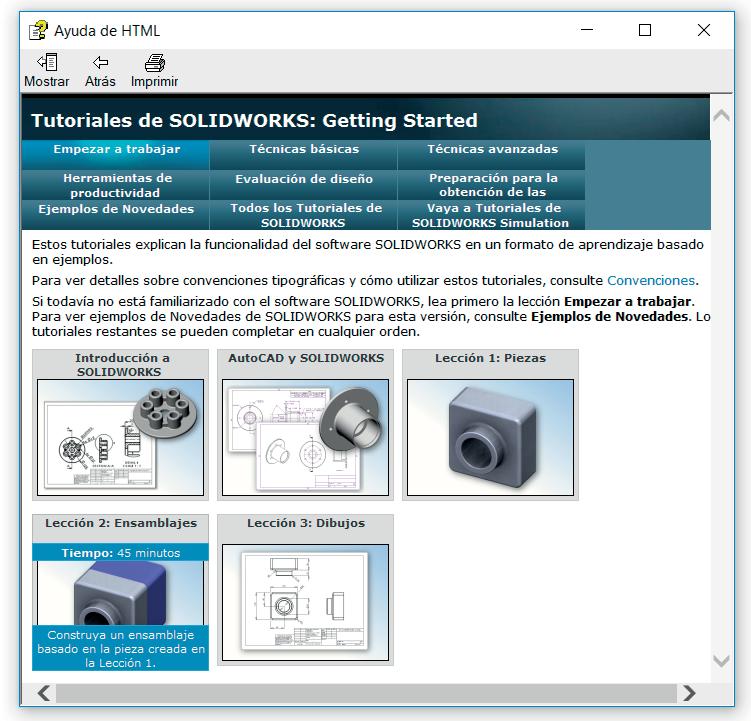
ISBN: 978-84-18432-84-2

Para repasar
Pedro Company Calleja y Carmen González Lluch DOI: http://dx.doi.org/10.6035/Sapientia182
¡Cada aplicación CAD tiene sus propias peculiaridades para el proceso de ensamblaje!
¡Hay que estudiar el manual de la aplicación que se quiere utilizar!
Chapter 13: Building Efficient Assemblies
Para repasar

Chapter 13: Building Efficient Assemblies
CAD 3D con SolidWorks®. Tomo I: Diseño básico (2ª ed.). Volumen 2. Ensamblajes ISBN: 978-84-18432-84-2

Pedro Company Calleja y Carmen González Lluch DOI: http://dx.doi.org/10.6035/Sapientia182
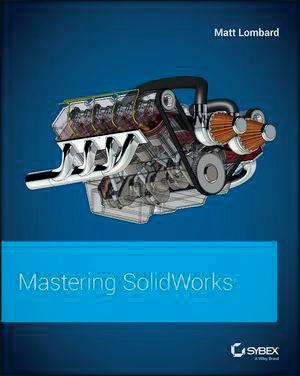
CAD 3D con SolidWorks®. Tomo I: Diseño básico (2ª ed.). Volumen 2. Ensamblajes



ISBN: 978-84-18432-84-2
Para repasar
Pedro Company Calleja y Carmen González Lluch DOI: http://dx.doi.org/10.6035/Sapientia182
Capítulo 2.1. ensamblajes simples
Ensamblaje mecánico Dibujos de ensamblaje Ensambladores Representación Procedimiento Añadir Colocar Emparejar Consistente Conciso Rúbrica Conclusiones Para repasar
Ejercicio 2.1.1. Corredera
Ejercicio 2.1.2. Soporte
Ejercicio 2.1.3. Cierre Ejercicio 2.1.4. Regleta de conexiones
CAD 3D con SolidWorks®. Tomo I: Diseño básico (2ª ed.). Volumen 2. Ensamblajes
ISBN: 978-84-18432-84-2
Pedro Company Calleja y Carmen González Lluch DOI: http://dx.doi.org/10.6035/Sapientia182
Ensamblaje
Dibujos
Ensambladores
Representación
Procedimiento Consistente Conciso Rúbrica
Conclusiones
Ensamblaje mecánico

Un ensamblaje mecánico es una colección de piezas interconectadas formando una unidad funcional estable:
Una pieza es un componente que, a efectos prácticos, no conviene subdividir en componentes más pequeños
Decidir si una pieza es divisible o no depende de los criterios específicos de diseño
Por ejemplo, las piezas soldadas reducen la complejidad global del ensamblaje, pero aumentan su propia complejidad
Las interconexiones son relaciones geométricas que vinculan piezas hasta conformar un producto completo, o posibilitar una función

Un ensamblaje es estable si todas sus piezas mantienen los vínculos relativos entre ellas y no se mueven de forma inesperada
CAD 3D con SolidWorks®. Tomo I: Diseño básico (2ª ed.). Volumen 2. Ensamblajes
ISBN: 978-84-18432-84-2
Pedro Company Calleja y Carmen González Lluch DOI: http://dx.doi.org/10.6035/Sapientia182
Dibujos de ensamblaje
Ensamblaje Dibujos
Ensambladores Representación

Procedimiento Consistente Conciso Rúbrica Conclusiones
Los ensamblajes no están destinados a describir la forma de las piezas que los componen, sino la manera en que las piezas interactúan entre sí
En el pasado, los ensamblajes mecánicos se representaban mediante dibujos de ensamblaje, que eran útiles para:
Listar todas las piezas que componen un producto
Las marcas se usan habitualmente para enumerar las piezas
Mostrar el procedimiento de ensamblar o desensamblar un producto
Las vistas en explosión muestran la secuencia de ensamblaje
Analizar la función del producto
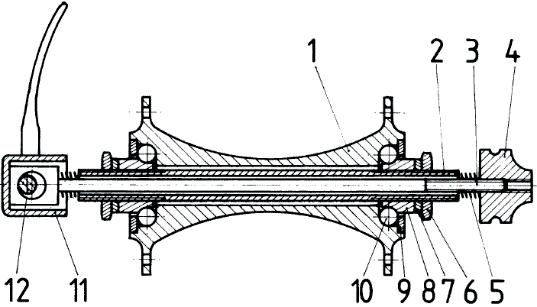
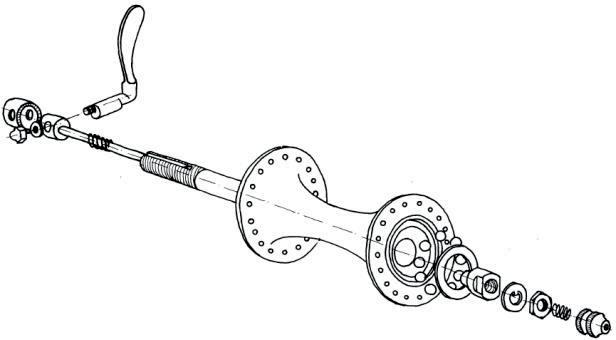
Los dibujos esquemáticos y los diagramas aportan capacidad de análisis
CAD 3D con SolidWorks®. Tomo I: Diseño básico (2ª ed.). Volumen 2. Ensamblajes
ISBN: 978-84-18432-84-2
Pedro Company Calleja y Carmen González Lluch DOI: http://dx.doi.org/10.6035/Sapientia182
Ensambladores

Ensamblaje Dibujos Ensambladores Representación Procedimiento Consistente Conciso Rúbrica Conclusiones
Con la llegada de las herramientas CAD, los dibujos de ensamblaje están siendo reemplazados por modelos ensamblados (o ensamblajes virtuales)
Para que la transición tenga éxito, los ensamblajes virtuales debe proveer, al menos, la misma funcionalidad que los dibujos de ensamblaje
Los ensambladores virtuales permiten a los diseñadores:
Combinar piezas individuales creadas previamente Montar un ensamblaje virtual
Analizar el ensamblaje virtual

Estudiando la arquitectura del producto, su fabricabilidad, tolerancias, desensamblaje, operación, etc.

CAD 3D con SolidWorks®. Tomo I: Diseño básico (2ª ed.). Volumen 2. Ensamblajes
ISBN: 978-84-18432-84-2
Pedro Company Calleja y Carmen González Lluch DOI: http://dx.doi.org/10.6035/Sapientia182
Ensambladores
Ensamblaje Dibujos
Ensambladores

Representación
Procedimiento Consistente Conciso Rúbrica Conclusiones
Los ensamblajes virtuales se crean por procedimientos distintos al modelado de piezas
Los conjuntos no se modelan Los conjuntos se ensamblan
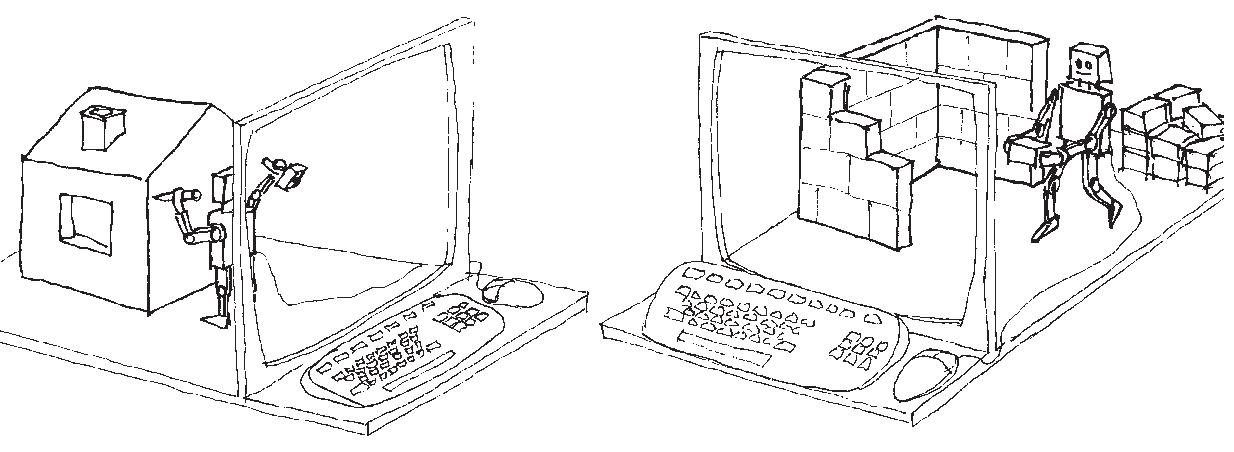
Las aplicaciones de ensamblado virtual son específicas, pero están habitualmente integradas en las aplicaciones 3D CAD, las cuales se subdividen usualmente en módulos especializados:
Módulo de modelado útil para construir piezas individuales
Módulo de ensamblado útil para combinar piezas entre ellas


CAD 3D con SolidWorks®. Tomo I: Diseño básico (2ª ed.). Volumen 2. Ensamblajes

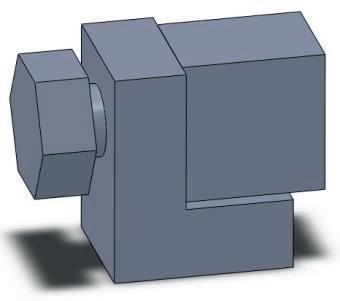
ISBN: 978-84-18432-84-2
Pedro Company Calleja y Carmen González Lluch DOI: http://dx.doi.org/10.6035/Sapientia182
Ensambladores
Ensamblaje
Dibujos
Ensambladores

Representación
Procedimiento Consistente Conciso Rúbrica Conclusiones
Para entender la forma práctica de usar los ensamblajes virtuales, se debe saber que…
…hay dos métodos teóricos mediante los cuales se pueden crear productos nuevos:
De arriba abajo Descendente, Top-down
Se basa en el punto de vista del diseñador, porque explora más allá de la vanguardia del diseño y la fabricación:
Una idea inicial muy abstracta se refina recursivamente, buscando soluciones que satisfagan los requerimientos del producto
Subdividiendo recursivamente la función principal (muy abstracta), se llega a sub-funciones que pueden resolverse mediante formas geométricas particulares
Este método está poco soportado por aplicaciones de ordenador
De abajo arriba
Ascendente, Bottom-up
Se basa en la tecnología disponible, porque potencia el uso inventivo de componentes conocidos: Los modelos geométricos completos y totalmente detallados de las piezas se modelan, o están disponibles Los modelos se ensamblan para obtener productos nuevos
CAD 3D con SolidWorks®. Tomo I: Diseño básico (2ª ed.). Volumen 2. Ensamblajes
ISBN: 978-84-18432-84-2
Pedro Company Calleja y Carmen González Lluch DOI: http://dx.doi.org/10.6035/Sapientia182
Ensambladores
Ensamblaje
Dibujos
Ensambladores

Representación
Procedimiento Consistente Conciso Rúbrica
Conclusiones
Dado que los dos métodos anteriores son “extremos”, en la práctica se usa un método mixto:
La fase conceptual del diseño se hace de arriba abajo
Con ayuda de bocetos y otras herramientas que potencian la creatividad, el diseñador va explorando y refinando nuevas ideas
No se usan ordenadores en esta fase
Más detalles sobre croquización en 1.0.5
El diseño de detalle se hace de abajo arriba
Con ayuda de modeladores que potencian la productividad, el diseñador va fijando la forma de todas las piezas y luego las ensambla
Los ensambladores de modelos virtuales se usan para este propósito!
CAD 3D con SolidWorks®. Tomo I: Diseño básico (2ª ed.). Volumen 2. Ensamblajes
ISBN: 978-84-18432-84-2
Pedro Company Calleja y Carmen González Lluch DOI: http://dx.doi.org/10.6035/Sapientia182
Representación
Ensamblaje
Dibujos
Ensambladores
Representación

Procedimiento
Consistente
Conciso
Rúbrica
Conclusiones
Hay tres métodos para representar los ensamblajes virtuales:
Mapear por coordenadas las posiciones de las piezas
Relacionar las piezas mediante condiciones de emparejamiento
Representar la secuencia y la jerarquía de las piezas
Varios modelos se combinan (o mezclan) dentro de un sistema global de coordenadas (una “escena”)
Hay un sistema de coordenadas global “anfitrión”
CAD 3D con SolidWorks®. Tomo I: Diseño básico (2ª ed.). Volumen 2. Ensamblajes
ISBN: 978-84-18432-84-2
Cada modelo está definido en su propio sistema de coordenadas
Mapear es cambiar la definición de cada modelo desde su sistema de coordenadas al sistema de coordenadas anfitrión
En el método de mapeo, la localización de cada pieza se representa explicitamente mediante una matriz de transformación
Pero el mapeo es no-amigable para los diseñadores
El mapeo fuerza al usuario a tratar con álgebra y matrices de transformación
Pedro Company Calleja y Carmen González Lluch DOI: http://dx.doi.org/10.6035/Sapientia182
Representación
Ensamblaje Dibujos
Ensambladores
Representación

Procedimiento Consistente
Conciso Rúbrica
Conclusiones
Hay tres métodos para representar los ensamblajes virtuales:
Mapear por coordenadas las posiciones de las piezas
Relacionar las piezas mediante condiciones de emparejamiento
Representar la secuencia y la jerarquía de las piezas
El ensamblaje relacional se basa en inferir la posición de las piezas a partir de vínculos virtuales entre ellas
El mapeo se convierte en implícito, porque se calcula para que se cumplan los vínculos
CAD 3D con SolidWorks®. Tomo I: Diseño básico (2ª ed.). Volumen 2. Ensamblajes
ISBN: 978-84-18432-84-2
Algunos emparejamientos comunes son:
Los vínculos se definen mediante condiciones de emparejamiento, que son relaciones geométricas que tienen significado funcional para el diseñador Contacto entre vértices, aristas o caras Paralelismo o perpendicularidad entre dos piezas
En éste método, muchas de las representaciones usan un grafo no ordenado (no informa sobre jerarquía ni secuencia), en el que los nodos son las piezas y los vínculos son los emparejamientos
Pedro Company Calleja y Carmen González Lluch DOI: http://dx.doi.org/10.6035/Sapientia182
Representación
Ensamblaje
Dibujos
Ensambladores
Representación

Procedimiento
Consistente
Conciso
Rúbrica
Conclusiones
Hay tres métodos para representar los ensamblajes virtuales:
Mapear por coordenadas las posiciones de las piezas
Relacionar las piezas mediante condiciones de emparejamiento
Representar la secuencia y la jerarquía de las piezas
Dos características importantes del ensamblaje virtual no están incluidas en el método relacional:
Un ensamblaje puede contener piezas individuales y subensamblajes, que pueden contener más subensamblajes y piezas individuales
El orden o secuencia en la que las piezas se añaden al ensamblaje es importante porque afecta las relaciones entre piezas Para obtener descripciones del procedimiento de ensamblaje independientes del sistema…
…se debe usar un árbol jerárquico, donde los nodos son indistintamente subensamblajes o piezas y los vínculos son las relaciones
CAD 3D con SolidWorks®. Tomo I: Diseño básico (2ª ed.). Volumen 2. Ensamblajes
ISBN: 978-84-18432-84-2
Pedro Company Calleja y Carmen González Lluch DOI: http://dx.doi.org/10.6035/Sapientia182
Representación
Ensamblaje
Dibujos
Ensambladores
Representación

Procedimiento Consistente Conciso Rúbrica Conclusiones
Las ventajas e inconvenientes de los tres métodos son:
Los ensamblajes relacionales son mejores que los mapeados
Ensamblajes mapeados
Definición abstracta
Difíciles de editar (mover una pieza no supone mover automáticamente las piezas relacionadas)
No transmite información sobre relaciones de diseño entre piezas
Gran estabilidad geométrica
Ensamblajes relacionales
Definición “natural”
Fácil de editar, porque las matrices de transformación de cada pieza se calculan y guardan automáticamente
Transmite información sobre relaciones de diseño entre piezas
Posible inestabilidad geométrica
Los modelos relacionales pueden ser suficientes para generar automáticamente dibujos de ensamblaje, pero es necesario un modelo jerárquico para análisis (tolerancias, comportamiento cinemático, etc.)
La representación jerárquica puede ser también relacional, si los vínculos se gestionan mediante condiciones de emparejamiento
Por tanto, el método jerárquico/relacional es la mejor opción:
El producto completo se representa mediante un árbol del ensamblaje
Los vínculos se definen mediante condiciones de emparejamiento
CAD 3D con SolidWorks®. Tomo I: Diseño básico (2ª ed.). Volumen 2. Ensamblajes
ISBN: 978-84-18432-84-2
Pedro Company Calleja y Carmen González Lluch DOI: http://dx.doi.org/10.6035/Sapientia182
Procedimiento
Procedimiento
Añadir Colocar Emparejar
Consistente
Ensamblaje Dibujos Ensambladores Representación Procedimiento Conciso Rúbrica Conclusiones
La adición es secuencial, se dice que tiene historial
Por defecto, las piezas se colocan en una posición arbitraria, y se mapean automáticamente respecto al sistema de coordenadas global
El proceso jerárquico/relacional de ensamblar las piezas de un conjunto tiene dos fases: Añadir o insertar piezas Colocar piezas Hay una tercera fase, que, en realidad es una parte de la fase de colocación, pero que tiene tanta importancia que se considera por separado:
Emparejar piezas
El vínculo implica relaciones de diseño entre piezas, que permanecen explícitas en el árbol del ensamblaje
Para cumplir los emparejamientos, se recalcula automáticamente el mapeo
CAD 3D con SolidWorks®. Tomo I: Diseño básico (2ª ed.). Volumen 2. Ensamblajes

ISBN: 978-84-18432-84-2
Pedro Company Calleja y Carmen González Lluch DOI: http://dx.doi.org/10.6035/Sapientia182
Procedimiento: Añadir
Ensamblaje Dibujos Ensambladores Representación
Para añadir una pieza en un ensamblaje basta:

Seleccionarla desde la carpeta correspondiente
Añadir Colocar Emparejar
Procedimiento Consistente
Procedimiento Conciso Rúbrica Conclusiones

CAD 3D con SolidWorks®. Tomo I: Diseño básico (2ª ed.). Volumen 2. Ensamblajes ISBN: 978-84-18432-84-2

Use el explorador de archivos para encontrar el fichero que contiene el modelo de la pieza

Pedro Company Calleja y Carmen González Lluch DOI: http://dx.doi.org/10.6035/Sapientia182

“Arrastrar” su icono hasta el área de dibujo
Procedimiento: Colocar
Ensamblaje Dibujos Ensambladores Representación
El proceso de colocar las piezas de un conjunto distingue dos casos:
Posicionada respecto al sistema de coordenadas absoluto
Procedimiento
Añadir Colocar Emparejar
Procedimiento Consistente
Conciso Rúbrica
Conclusiones
Colocar la primera pieza (pieza base), que tiene dos singularidades:
Puesto que no hay piezas previas con las que relacionarse, se mapea respecto al sistema de referencia
La colocación del ensamblaje respecto al sistema de referencia global depende de la colocación de la primera pieza respecto a ese sistema de referencia
Por tanto, escoja una primera pieza que: Sea importante
Por su forma, por su función, o por su relación con otras piezas
Sea fija Para facilitar la simulación de movimiento en los mecanismos
CAD 3D con SolidWorks®. Tomo I: Diseño básico (2ª ed.). Volumen 2. Ensamblajes





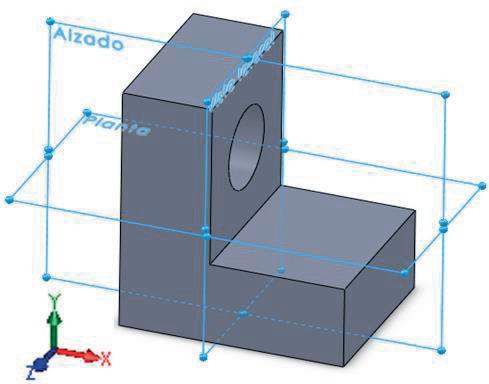
ISBN: 978-84-18432-84-2
Pedro Company Calleja y Carmen González Lluch DOI: http://dx.doi.org/10.6035/Sapientia182
Procedimiento: Colocar
Colocar el resto de piezas secuencialmente
Arrastre y suelte cada pieza dentro de la escena
Procedimiento Consistente

Añadir Colocar Emparejar
Ensamblaje Dibujos Ensambladores Representación Procedimiento Conciso Rúbrica Conclusiones
El orden en el que se añaden las piezas al ensamblaje: Se muestra en el árbol del ensamblaje
Después, vincúlelas con las piezas ensambladas previamente
Puede editarse, modificando el árbol
CAD 3D con SolidWorks®. Tomo I: Diseño básico (2ª ed.). Volumen 2. Ensamblajes ISBN: 978-84-18432-84-2


Pedro Company Calleja y Carmen González Lluch DOI: http://dx.doi.org/10.6035/Sapientia182

Procedimiento: Emparejar
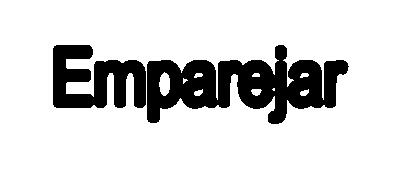
Ensamblaje Dibujos Ensambladores Representación
Un emparejamiento se representa indicando su tipo y los dos elementos que relaciona:
Procedimiento Consistente
Añadir Colocar Emparejar
Procedimiento Conciso Rúbrica Conclusiones


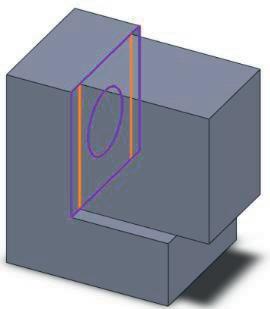
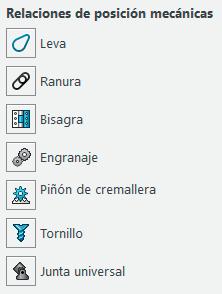
Todos los emparejamientos asignados a un ensamblaje están explícitamente disponibles y son editables

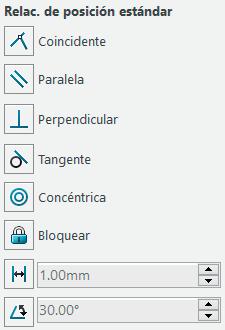


CAD 3D con SolidWorks®. Tomo I: Diseño básico (2ª ed.). Volumen 2. Ensamblajes ISBN: 978-84-18432-84-2
Pedro Company Calleja y Carmen González Lluch DOI: http://dx.doi.org/10.6035/Sapientia182
Procedimiento: Emparejar
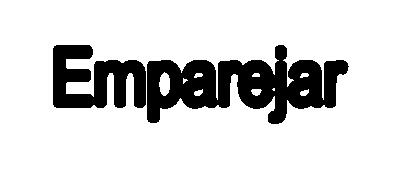
Ensamblaje Dibujos Ensambladores Representación
El procedimiento para emparejar dos piezas es:
Seleccione la herramienta de emparejar
Seleccione los elementos apropiados en las dos piezas a emparejar
Procedimiento

Procedimiento
Añadir Colocar Emparejar
Consistente
Conciso Rúbrica Conclusiones
Seleccione el emparejamiento apropiado en la lista de emparejamientos disponibles


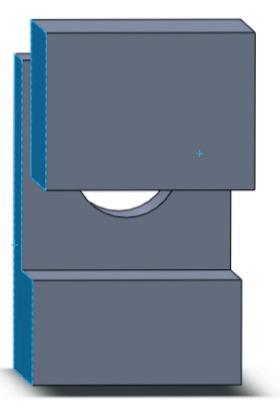

CAD 3D con SolidWorks®. Tomo I: Diseño básico (2ª ed.). Volumen 2. Ensamblajes ISBN: 978-84-18432-84-2
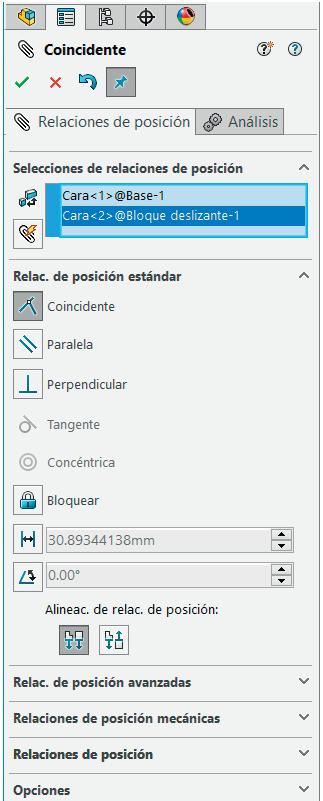
Use las sombras como un indicador visual para comprobar que el alineamiento es correcto…
…o cambie frecuentemente de punto de vista!
Pedro Company Calleja y Carmen González Lluch DOI: http://dx.doi.org/10.6035/Sapientia182
Procedimiento: Emparejar
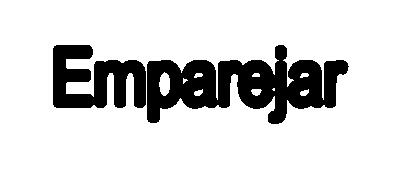
Ensamblaje Dibujos Ensambladores Representación

Los emparejamientos estándar son:
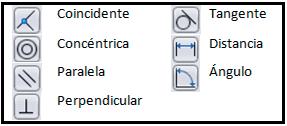
Procedimiento Consistente
Añadir Colocar Emparejar
Procedimiento Conciso Rúbrica Conclusiones

¡Por ejemplo, no hay tangencia entre esfera y curva!
CAD 3D con SolidWorks®. Tomo I: Diseño básico (2ª ed.). Volumen 2. Ensamblajes ISBN: 978-84-18432-84-2
Pedro Company Calleja y Carmen González Lluch DOI: http://dx.doi.org/10.6035/Sapientia182
Nótese que los emparejamientos disponibles dependen de la geometría a emparejar
Ensamblaje Dibujos Ensambladores Representación
Procedimiento: Emparejar

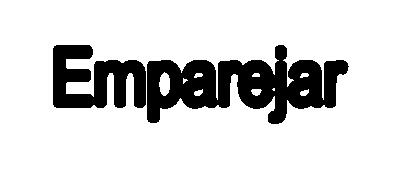
¡Cuando no hay emparejamiento disponible, no se pueden vincular los elementos!
Plano/Cono
Superficie/Cono
Procedimiento Consistente
Añadir Colocar Emparejar

Procedimiento Conciso Rúbrica
Conclusiones
Es válido hacer tangentes una cara plana obtenida por extrusión y una superficie de un cono
No es válido hacer tangente una superficie reglada y una superficie de un cono
¡Pueden ser tangentes!
¡Las opciones disponibles relacionan al eje del cono con la superficie reglada: pueden ser paralelos, perpendiculares o formar un ángulo ¡Pero no pueden ser tangentes!

CAD 3D con SolidWorks®. Tomo I: Diseño básico (2ª ed.). Volumen 2. Ensamblajes ISBN: 978-84-18432-84-2
Pedro Company Calleja y Carmen González Lluch DOI: http://dx.doi.org/10.6035/Sapientia182
Ensamblaje Dibujos Ensambladores Representación
Procedimiento: Emparejar
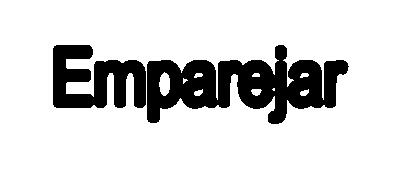

Cualquier emparejamiento no implementado puede obtenerse mediante elementos geométricos auxiliares
Procedimiento Consistente
Añadir Colocar Emparejar
Procedimiento Conciso Rúbrica Conclusiones
Añada elementos auxiliares en las piezas a ensamblar El procedimiento es:
Empareje los elementos auxiliares También puede usar: Denominamos asas a los elementos geométricos auxiliares que se usan para emparejar piezas de un ensamblaje
Datums explícitos Líneas de croquis de la propia pieza
CAD 3D con SolidWorks®. Tomo I: Diseño básico (2ª ed.). Volumen 2. Ensamblajes ISBN: 978-84-18432-84-2
Pedro Company Calleja y Carmen González Lluch DOI: http://dx.doi.org/10.6035/Sapientia182
Procedimiento: Emparejar
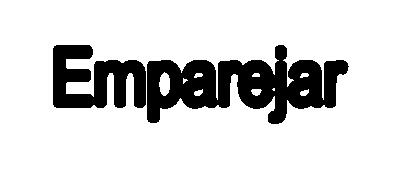
Ensamblaje Dibujos Ensambladores Representación
Cada relación de emparejamiento restringe ciertos grados de libertad de la pieza a colocar:
Procedimiento

Procedimiento
Añadir Colocar Emparejar
Consistente
Conciso Rúbrica Conclusiones
Si se limitan todos los grados de libertad la pieza queda fija
Los grados de libertad no restringidos quedan disponibles para realizar movimientos
No es buena práctica dejar las piezas insuficientemente restringidas… …pero cuando se ensambla un mecanismo, sus grados de libertad deben respetarse al emparejar
Más detalles sobre mecanismos en la lección 2.3
CAD 3D con SolidWorks®. Tomo I: Diseño básico (2ª ed.). Volumen 2. Ensamblajes ISBN: 978-84-18432-84-2
Pedro Company Calleja y Carmen González Lluch DOI: http://dx.doi.org/10.6035/Sapientia182
Consistente

Ensamblaje Dibujos
Ensambladores Representación
Procedimiento Consistente Conciso Rúbrica Conclusiones
Un ensamblaje debe poder usarse de forma consistente, para lo que debe cumplir dos condiciones:
Está correctamente colocado y vinculado
El ensamblaje debe estar colocado: Boca arriba Centrado Colocado simétricamente
Esto es importante porque, en algunos tipos de análisis, el ensamblaje debe interactuar con su entorno
También es importante cuando el ensamblaje se convierte en un sub -ensamblaje que debe encajar en un ensamblaje mayor
Permite movimientos válidos e impide movimientos indeseables
En ensamblaje debe permitir los análisis CAE (como los cinemáticos para los mecanismos, los estructurales de estabilidad o rigidez de los objetos)
CAD 3D con SolidWorks®. Tomo I: Diseño básico (2ª ed.). Volumen 2. Ensamblajes
ISBN: 978-84-18432-84-2
Pedro Company Calleja y Carmen González Lluch DOI: http://dx.doi.org/10.6035/Sapientia182
Consistente

Ensamblaje
Dibujos
Ensambladores
Representación
Procedimiento Consistente Conciso Rúbrica Conclusiones
Puesto que todas las piezas se vinculan a partir de la primera pieza base, la colocación del ensamblaje en la escena depende de la colocación de la pieza base

Recomendación:
De hecho, los módulos CAE (como los de análisis de tolerancias) suelen asumir que la pieza base es fija Vincule la pieza base al sistema global de coordenadas
Si la pieza base queda fija por defecto, hágala Flotar
Haga el origen de la pieza coincidente con el origen global de coordenadas
Alternativamente, selecciones los planos de coordenadas homónimos y hágalos coincidentes

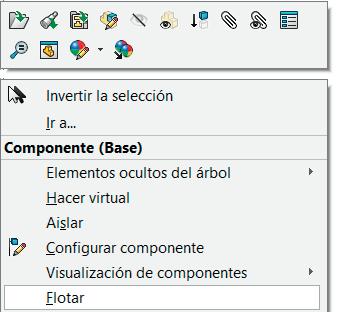
CAD 3D con SolidWorks®. Tomo I: Diseño básico (2ª ed.). Volumen 2. Ensamblajes
ISBN: 978-84-18432-84-2
Pedro Company Calleja y Carmen González Lluch DOI: http://dx.doi.org/10.6035/Sapientia182
Consistente

Ensamblaje Dibujos
Ensambladores Representación
Procedimiento Consistente Conciso Rúbrica
Conclusiones
En general, todos los componentes deben estar apropiadamente ensamblados mediante condiciones de emparejamiento
Recomendaciones:
No prefijo= Completamente colocado
Compruebe los prefijos de los nombres de los componentes en el árbol del ensamblaje (+) = sobredefinido (?) = no resuelto (f) = fijo (-) = incompletamente definido
Pruebe a mover diferentes piezas de un ensamblaje para comprobar si se mueve de la forma en la que deberían
El usuario selecciona una pieza…
…y trata de moverla arrastrándola con el cursor

CAD 3D con SolidWorks®. Tomo I: Diseño básico (2ª ed.). Volumen 2. Ensamblajes ISBN: 978-84-18432-84-2
Pedro Company Calleja y Carmen González Lluch DOI: http://dx.doi.org/10.6035/Sapientia182

Consistente

Ensamblaje Dibujos Ensambladores Representación
Procedimiento Consistente Conciso Rúbrica
Conclusiones
Los ensamblajes que no sean mecanismos, deberían quedar completamente restringidos
Pero, algunos tipos de movimientos son irrelevantes para analizar el comportamiento del ensamblaje, por lo tanto no es necesario restringirlos
Por ejemplo, en general no tiene sentido limitar la rotación de una arandela
Por tanto, es aceptable dejar algunas piezas incompletamente restringidas ¡Aunque se puedan bloquear fácilmente!
CAD 3D con SolidWorks®. Tomo I: Diseño básico (2ª ed.). Volumen 2. Ensamblajes


ISBN: 978-84-18432-84-2
Pedro Company Calleja y Carmen González Lluch DOI: http://dx.doi.org/10.6035/Sapientia182
Conciso

Ensamblaje Dibujos
Ensambladores Representación Procedimiento Consistente Conciso Rúbrica Conclusiones
Los ensamblajes CAD son concisos si:
Usan los emparejamientos apropiados
No contienen emparejamientos repetitivos ni fragmentados
Usan semánticos de alto nivel
Usan operaciones de ensamblaje del mayor nivel semántico disponible
Usan vínculos cortos
No contienen cadenas de piezas vinculadas innecesariamente largas
CAD 3D con SolidWorks®. Tomo I: Diseño básico (2ª ed.). Volumen 2. Ensamblajes
ISBN: 978-84-18432-84-2
Pedro Company Calleja y Carmen González Lluch DOI: http://dx.doi.org/10.6035/Sapientia182
Conciso

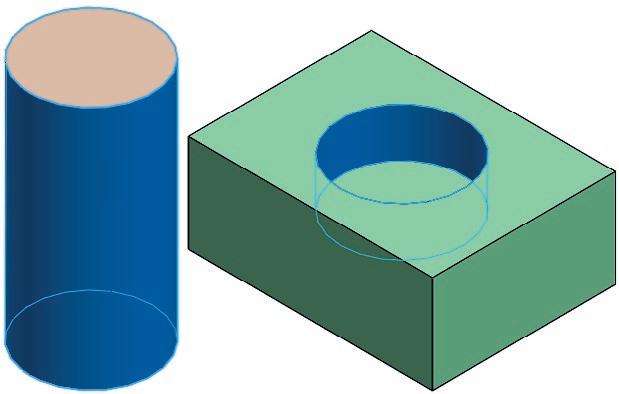
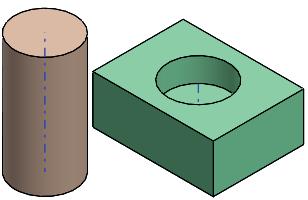
CAD 3D con SolidWorks®. Tomo I: Diseño básico (2ª ed.). Volumen 2. Ensamblajes ISBN: 978-84-18432-84-2
Los emparejamientos son repetitivos si total o parcialmente vuelven a restringir grados de libertad previamente restringidos
Pedro Company Calleja y Carmen González Lluch DOI: http://dx.doi.org/10.6035/Sapientia182
Conciso

Ensamblaje Dibujos
Ensambladores Representación
Procedimiento Consistente Conciso Rúbrica Conclusiones
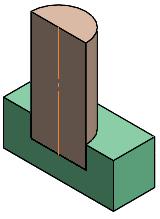


CAD 3D con SolidWorks®. Tomo I: Diseño básico (2ª ed.). Volumen 2. Ensamblajes
ISBN: 978-84-18432-84-2
Los emparejamientos están fragmentados si se usan múltiples emparejamientos simples en lugar de un emparejamiento que los engloba
La forma fragmentada de colocar el cilindro es: Emparejar los dos ejes (o las superficies cilíndricas)
Emparejar las dos caras inferiores
La forma no fragmentada de colocar el cilindro es:
Emparejar los dos círculos del contorno (las aristas circulares)
Este emparejamiento incluye emparejar sus centros y los planos que contienen a los círculos
Pedro Company Calleja y Carmen González Lluch DOI: http://dx.doi.org/10.6035/Sapientia182
Analice los emparejamientos para comprobar que el ensamblaje:
No contiene emparejamientos repetitivos
No contiene emparejamientos fragmentados
Conciso

Ensamblaje Dibujos Ensambladores Representación Procedimiento Consistente Conciso Rúbrica Conclusiones
Usar
emparejamientos innecesarios
siempre es un error
CAD 3D con SolidWorks®. Tomo I: Diseño básico (2ª ed.). Volumen 2. Ensamblajes ISBN: 978-84-18432-84-2
Pero fragmentar emparejamientos complejos en un conjunto de emparejamientos más sencillos puede ser ventajoso
Aumenta la claridad del ensamblaje
Permite más alternativas de configuración de los movimientos de un mecanismo
Por tanto, suele ser necesario encontrar un equilibrio para evitar emparejamientos excesivamente fragmentados o excesivamente complejos
Pedro Company Calleja y Carmen González Lluch DOI: http://dx.doi.org/10.6035/Sapientia182
Conciso
Ensamblaje
Dibujos
Ensambladores
Representación
Procedimiento
Consistente
Conciso

Rúbrica
Conclusiones
Las operaciones de ensamblaje de alto nivel semántico están encaminadas a conectar las intenciones del usuario con el contenido de los ensamblajes
Las operaciones con alto contenido semántico transmiten información que ayuda a los usuarios a analizar y manipular los ensamblajes CAD
Patrones y simetrías son las operaciones semánticas de alto nivel más ubicuas
CAD 3D con SolidWorks®. Tomo I: Diseño básico (2ª ed.). Volumen 2. Ensamblajes
ISBN: 978-84-18432-84-2
Recomendación:
Use operaciones de patrón para insertar y vincular grupos de piezas iguales colocadas a intervalos regulares
Pedro Company Calleja y Carmen González Lluch DOI: http://dx.doi.org/10.6035/Sapientia182
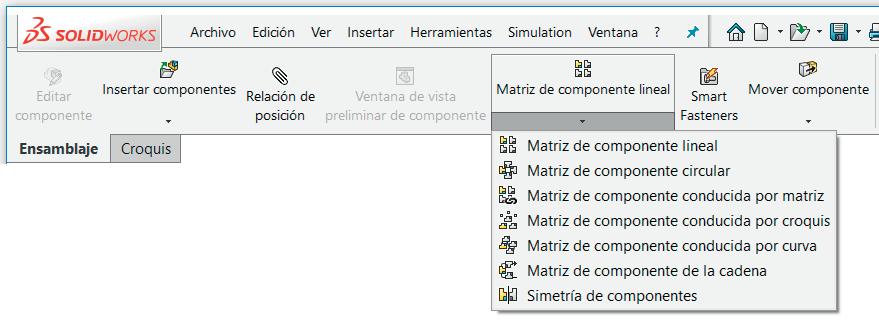
CAD 3D con SolidWorks®. Tomo I: Diseño básico (2ª ed.). Volumen 2. Ensamblajes ISBN: 978-84-18432-84-2







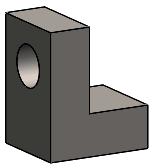
Pedro Company Calleja y Carmen González Lluch DOI: http://dx.doi.org/10.6035/Sapientia182
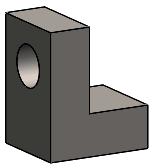
Conciso

Ensamblaje
Dibujos
Ensambladores
Representación
Procedimiento Consistente Conciso Rúbrica Conclusiones
Los emparejamientos indirectos son una mala práctica, porque:
Hacen más difícil la tarea de emparejar
Impiden que se puedan editar los emparejamientos para reordenar el ensamblaje
Vincular los ejes del cilindro y el tapón es un emparejamiento directo
Vincular los ejes del tapón y la base es un emparejamiento indirecto
…porque asume que el cilindro y la base están previamente vinculados entre sí
Recomendación:
Asegúrese de que elige los ejes apropiados, particularmente cuando hay varios ejes solapados


CAD 3D con SolidWorks®. Tomo I: Diseño básico (2ª ed.). Volumen 2. Ensamblajes ISBN: 978-84-18432-84-2
Pedro Company Calleja y Carmen González Lluch DOI: http://dx.doi.org/10.6035/Sapientia182
CAD 3D con SolidWorks®. Tomo I: Diseño básico (2ª ed.). Volumen 2. Ensamblajes ISBN: 978-84-18432-84-2





Pedro Company Calleja y Carmen González Lluch DOI: http://dx.doi.org/10.6035/Sapientia182
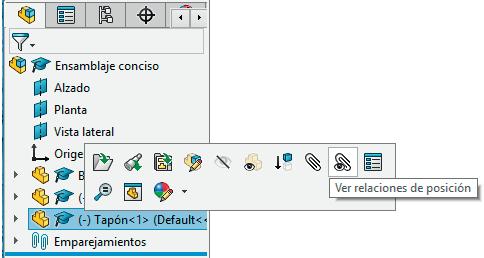
Rúbrica

Ensamblaje
Dibujos
Ensambladores
Representación Procedimiento Consistente Conciso Rúbrica Conclusiones
Los criterios para obtener un ensamblaje consistente pueden comprobarse mediante una rúbrica de evaluación
# Criterio
E3 El ensamblaje es consistente
E3.1 El componente base es apropiado, y está bien vinculado al sistema global de referencia
E3.1a
E3.1b
El componente elegido como base funciona como soporte o contenedor, y es preferiblemente una pieza fija (particularmente si el ensamblaje es un mecanismo)
El componente base está correctamente vinculado al sistema global de referencia
E3.2 El ensamblaje permite movimientos válidos e impide movimientos indeseados (Todos los componentes están correctamente ensamblados mediante relaciones de emparejamiento)
E3.2a El ensamblaje impide movimientos inválidos (se han usado relaciones de emparejamiento para impedir movimientos indeseados)
E3.2b El ensamblaje permite movimientos válidos (se han liberado los grados de libertad necesarios para que los mecanismos funcionen)
CAD 3D con SolidWorks®. Tomo I: Diseño básico (2ª ed.). Volumen 2. Ensamblajes
ISBN: 978-84-18432-84-2
Pedro Company Calleja y Carmen González Lluch DOI: http://dx.doi.org/10.6035/Sapientia182
Rúbrica

Ensamblaje
Dibujos
Ensambladores
Representación
Procedimiento Consistente Conciso Rúbrica Conclusiones
Los criterios para obtener un ensamblaje conciso pueden comprobarse mediante una rúbrica de evaluación
# Criterio
E4 El ensamblaje es conciso
E4.1 El ensamblaje está libre de relaciones de emparejamiento repetitivas o fragmentadas
E4.2 Las operaciones de patrón de replicado (trasladar y repetir, girar y repetir y simetría) se usan siempre que es posible
E4.3 Las piezas ensambladas están libres de relaciones de emparejamiento innecesarias (no hay piezas innecesariamente "encadenadas" entre sí)
CAD 3D con SolidWorks®. Tomo I: Diseño básico (2ª ed.). Volumen 2. Ensamblajes
ISBN: 978-84-18432-84-2
Pedro Company Calleja y Carmen González Lluch DOI: http://dx.doi.org/10.6035/Sapientia182
Conclusiones
Ensamblaje Dibujos
Ensambladores Representación
Procedimiento Consistente Conciso Rúbrica Conclusiones
Los ensamblajes virtuales son colecciones de piezas CAD interconectadas formando unidades estables y funcionales
Los ensamblajes no se modelan, sino que se ensamblan a partir de piezas pre-modeladas
Las herramientas de ensamblaje con ayuda del ordenador siguen una secuencia de añadir y vincular piezas para producir ensamblajes virtuales
Un árbol de ensamblaje representa el ensamblaje, almacenando la historia (secuencia) y la jerarquía
El mapeado matemático se deriva internamente a partir de condiciones de emparejamiento “amistosas” para el diseñador
Los emparejamientos simulan la interacción real entre las piezas, de forma “natural” para un diseñador
CAD 3D con SolidWorks®. Tomo I: Diseño básico (2ª ed.). Volumen 2. Ensamblajes

ISBN: 978-84-18432-84-2
Pedro Company Calleja y Carmen González Lluch DOI: http://dx.doi.org/10.6035/Sapientia182
CAD 3D con SolidWorks®. Tomo I: Diseño básico (2ª ed.). Volumen 2. Ensamblajes
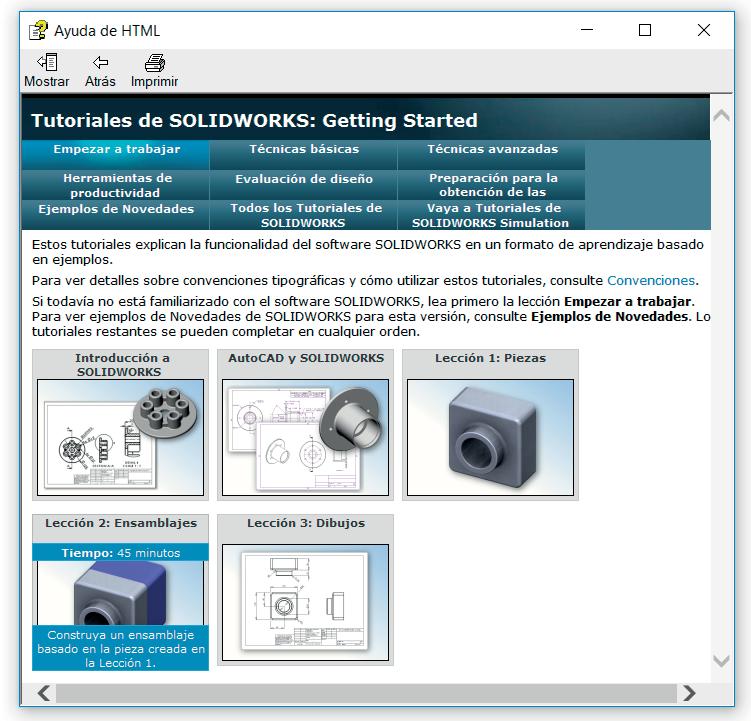
ISBN: 978-84-18432-84-2

Para repasar
Pedro Company Calleja y Carmen González Lluch DOI: http://dx.doi.org/10.6035/Sapientia182
¡Cada aplicación CAD tiene sus propias peculiaridades para el proceso de ensamblaje!
¡Hay que estudiar el manual de la aplicación que se quiere utilizar!
CAD 3D con SolidWorks®. Tomo I: Diseño básico (2ª ed.). Volumen 2. Ensamblajes



ISBN: 978-84-18432-84-2
Para repasar
Pedro Company Calleja y Carmen González Lluch DOI: http://dx.doi.org/10.6035/Sapientia182
Chapter 13: Building Efficient Assemblies
Para repasar

Chapter 13: Building Efficient Assemblies
CAD 3D con SolidWorks®. Tomo I: Diseño básico (2ª ed.). Volumen 2. Ensamblajes ISBN: 978-84-18432-84-2

Pedro Company Calleja y Carmen González Lluch DOI: http://dx.doi.org/10.6035/Sapientia182
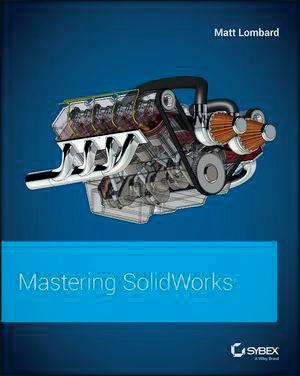
CAD 3D con SolidWorks®. Tomo I: Diseño básico (2ª ed.). Volumen 2. Ensamblajes ISBN: 978-84-18432-84-2



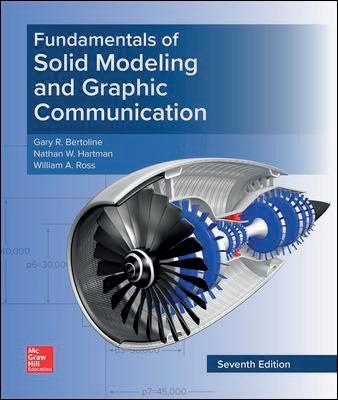
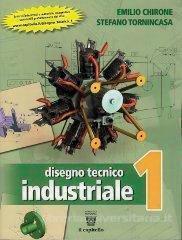
Para repasar
Pedro Company Calleja y Carmen González Lluch DOI: http://dx.doi.org/10.6035/Sapientia182
ejercicio 2.1.1. Corredera
Tarea
Estrategia
Ejecución
Conclusiones
Tarea

La figura muestra las especificaciones de diseño de las piezas que componen una corredera
Los datos que completan la figura son:
Evaluación Las cotas están en mm
Tanto la base como la tapa tienen un plano de simetría, que es común cuando se ensamblan
Las protuberancias cilíndricas de diámetro 20 mm de la base encajan a presión sobre las ranuras cilíndricas de radio 10 mm que tiene la base
Los dos agujeros cilíndricos de la base son pasantes y tienen el mismo diámetro que la parte estrecha de los dos pivotes, que encajan en ellos a presión
Las tareas son:
Obtenga los modelos sólidos de las tres piezas
Obtenga el ensamblaje del conjunto, mediante los emparejamientos apropiados
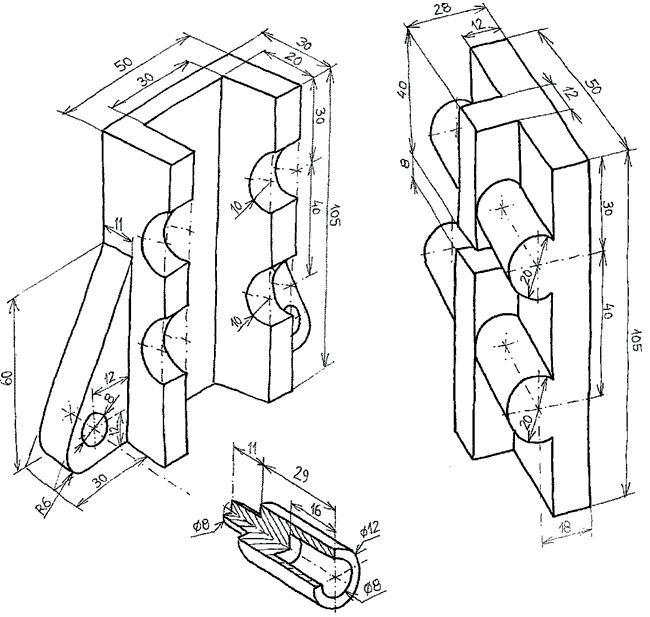
CAD 3D con SolidWorks®. Tomo I: Diseño básico (2ª ed.). Volumen 2. Ensamblajes
ISBN: 978-84-18432-84-2
Pedro Company Calleja y Carmen González Lluch DOI: http://dx.doi.org/10.6035/Sapientia182
Tarea
Estrategia
Ejecución Conclusiones
Evaluación
Estrategia

Antes de ensamblar debe modelar las tres piezas:
Obtenga el modelo de la base
Obtenga el modelo de la tapa
Obtenga el modelo del pivote
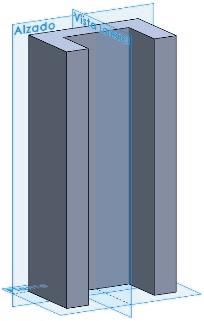
Solo debe modelar un pivote, ya que los dos pivotes que hay que insertar en el ensamblaje son idénticos

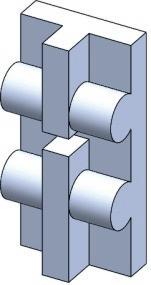

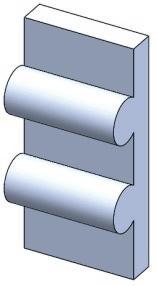
CAD 3D con SolidWorks®. Tomo I: Diseño básico (2ª ed.). Volumen 2. Ensamblajes ISBN: 978-84-18432-84-2


Pedro Company Calleja y Carmen González Lluch DOI: http://dx.doi.org/10.6035/Sapientia182

Tarea
Estrategia
Ejecución
Conclusiones
Evaluación
Estrategia

La estrategia para ensamblar es:
Elija la base como primera pieza y colóquela
Alineada con el sistema de coordenadas absoluto
Coloque la tapa encajando sus protuberancias cilíndricas en las ranuras de la base
El saliente cilíndrico inferior de la tapa es concéntrico con la ranura cilíndrica inferior de la tapa (“encajan”)
El saliente cilíndrico superior de la tapa es concéntrico con la ranura cilíndrica superior de la tapa (“encajan”)
Las caras laterales de la base y la tapa están alineadas (“enrasan”)
Coloque los pivotes encajados en los taladros de las aletas de la base
Alternativamente, coloque el segundo pivote por simetría
Deben encajarse coaxiales con los taladros de la base
Deben asentar los escalones en la superficie de las aletas
El giro de los pivotes es libre
CAD 3D con SolidWorks®. Tomo I: Diseño básico (2ª ed.). Volumen 2. Ensamblajes
ISBN: 978-84-18432-84-2
Pedro Company Calleja y Carmen González Lluch DOI: http://dx.doi.org/10.6035/Sapientia182
CAD 3D con SolidWorks®. Tomo I: Diseño básico (2ª ed.). Volumen 2. Ensamblajes ISBN: 978-84-18432-84-2
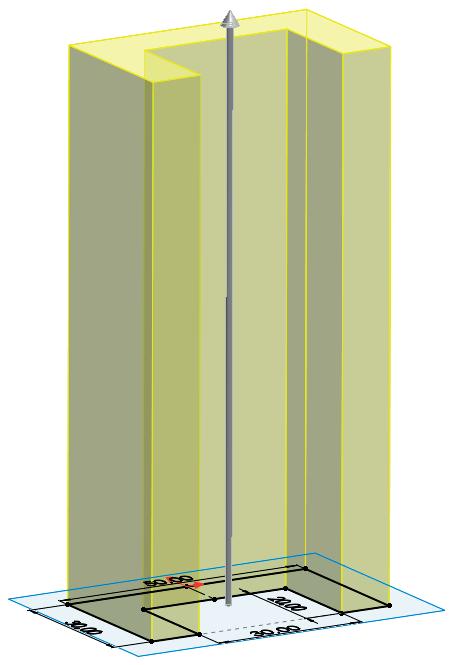



Ejecución: modelos
Pedro Company Calleja y Carmen González Lluch DOI: http://dx.doi.org/10.6035/Sapientia182
CAD 3D con SolidWorks®. Tomo I: Diseño básico (2ª ed.). Volumen 2. Ensamblajes ISBN: 978-84-18432-84-2



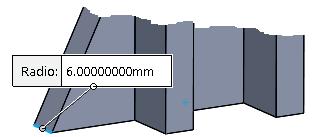
Ejecución: modelos
Pedro Company Calleja y Carmen González Lluch DOI: http://dx.doi.org/10.6035/Sapientia182
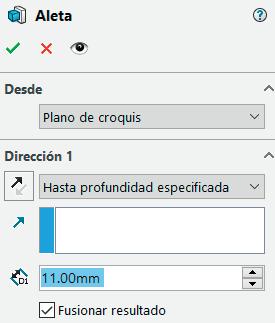
CAD 3D con SolidWorks®. Tomo I: Diseño básico (2ª ed.). Volumen 2. Ensamblajes ISBN: 978-84-18432-84-2

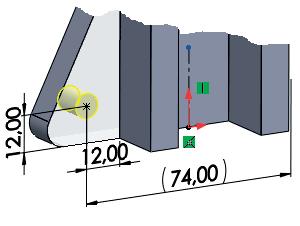




Ejecución: modelos
Pedro Company Calleja y Carmen González Lluch DOI: http://dx.doi.org/10.6035/Sapientia182
Obtenga

CAD 3D con SolidWorks®. Tomo I: Diseño básico (2ª ed.). Volumen 2. Ensamblajes ISBN: 978-84-18432-84-2


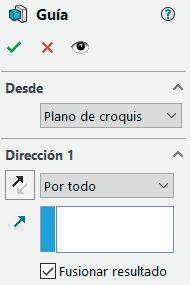
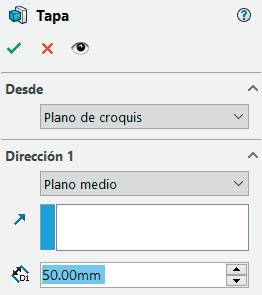


Ejecución: modelos
Pedro Company Calleja y Carmen González Lluch DOI: http://dx.doi.org/10.6035/Sapientia182
CAD 3D con SolidWorks®. Tomo I: Diseño básico (2ª ed.). Volumen 2. Ensamblajes ISBN: 978-84-18432-84-2


Ejecución: modelos
Pedro Company Calleja y Carmen González Lluch DOI: http://dx.doi.org/10.6035/Sapientia182

Tarea Estrategia Conclusiones Evaluación

Ejecución: ensamblaje Comience un ensamblaje nuevo
Ejecución Modelos Ensamblaje
Solo si es necesario, porque el comando se activa por defecto al iniciar un ensamblaje

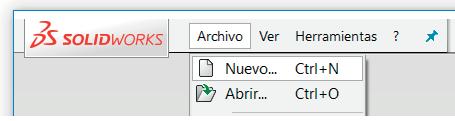
CAD 3D con SolidWorks®. Tomo I: Diseño básico (2ª ed.). Volumen 2. Ensamblajes ISBN: 978-84-18432-84-2
Pedro Company Calleja y Carmen González Lluch DOI: http://dx.doi.org/10.6035/Sapientia182
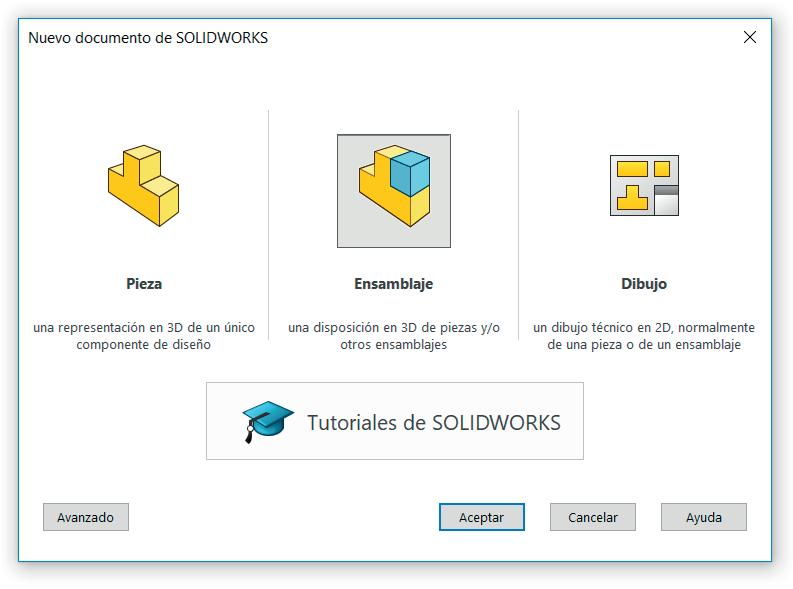
CAD 3D con SolidWorks®. Tomo I: Diseño básico (2ª ed.). Volumen 2. Ensamblajes ISBN: 978-84-18432-84-2



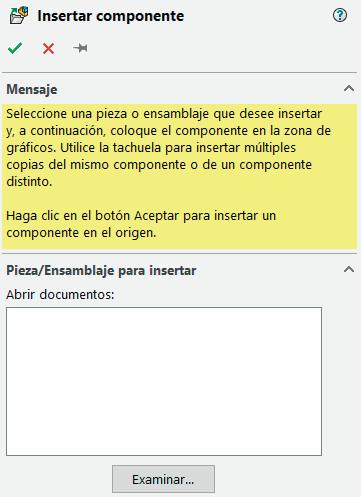
Ejecución:
Pedro Company Calleja y Carmen González Lluch DOI: http://dx.doi.org/10.6035/Sapientia182
Tarea Estrategia

Ejecución
Modelos Ensamblaje
Conclusiones
Evaluación
Vincule la base al sistema de referencia: Hágala Flotar
Por defecto se inserta como Fija
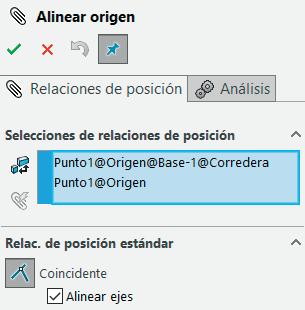
Ejecución: ensamblaje


Empareje el origen de la pieza coincidente con el origen del ensamblaje Alternativamente, haga coincidentes los tres planos de referencia homónimos
CAD 3D con SolidWorks®. Tomo I: Diseño básico (2ª ed.). Volumen 2. Ensamblajes ISBN: 978-84-18432-84-2

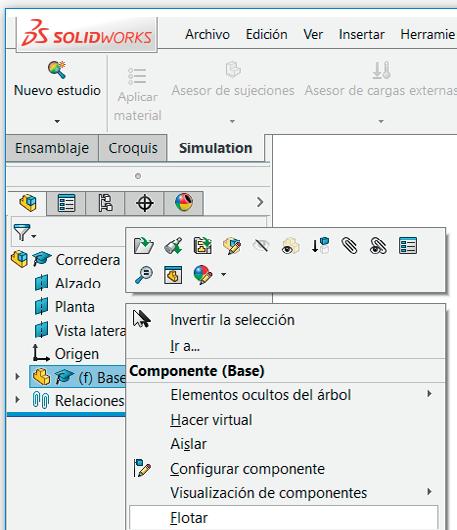
¡Marque el alineamiento de ejes!
Pedro Company Calleja y Carmen González Lluch DOI: http://dx.doi.org/10.6035/Sapientia182
CAD 3D con SolidWorks®. Tomo I: Diseño básico (2ª ed.). Volumen 2. Ensamblajes ISBN: 978-84-18432-84-2


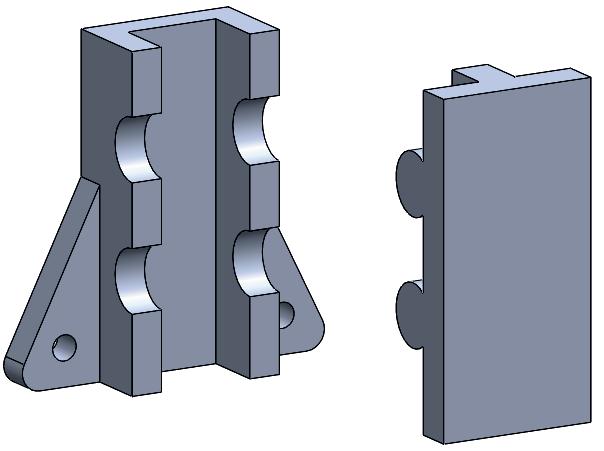
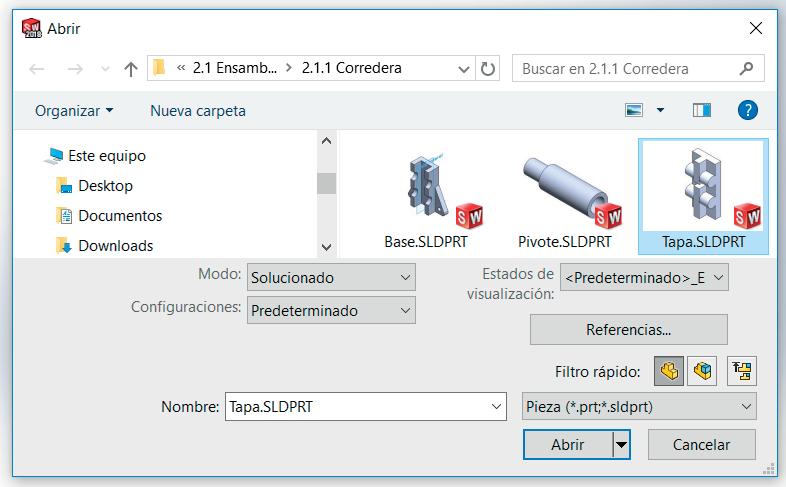
Pedro Company Calleja y Carmen González Lluch DOI: http://dx.doi.org/10.6035/Sapientia182
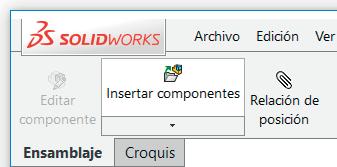
Tarea
Estrategia

Ejecución
Modelos
Ensamblaje
Conclusiones

Evaluación

Añada los emparejamientos oportunos
Ejecución: ensamblaje
Empareje un saliente cilíndrico con su correspondiente ranura cilíndrica
Seleccione una de las superficies cilíndricas Seleccione la otra superficie cilíndrica Seleccione el emparejamiento Concéntrico

CAD 3D con SolidWorks®. Tomo I: Diseño básico (2ª ed.). Volumen 2. Ensamblajes ISBN: 978-84-18432-84-2
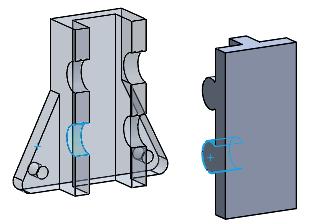
Si el punto de vista de la imagen no muestra con claridad el efecto del emparejamiento…
…cambie de punto de vista, para comprobar que el emparejamiento se ha producido
Pedro Company Calleja y Carmen González Lluch DOI: http://dx.doi.org/10.6035/Sapientia182
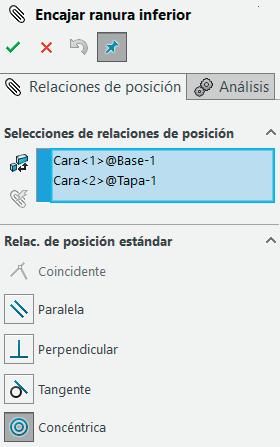
Tarea
Estrategia
Ejecución
Modelos Ensamblaje
Conclusiones
Evaluación
Ejecución: ensamblaje

Repita el procedimiento para emparejar el otro saliente cilíndrico con su correspondiente ranura cilíndrica
Haga concéntricas ambas superficies cilíndricas
CAD 3D con SolidWorks®. Tomo I: Diseño básico (2ª ed.). Volumen 2. Ensamblajes

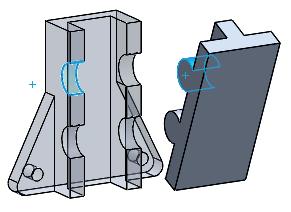
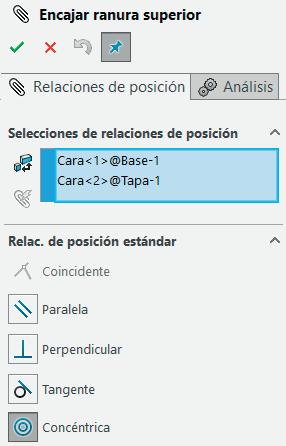

ISBN: 978-84-18432-84-2
Si no puede seleccionar alguna de las superficies, utilice Mover componente para desplazar o rotar manualmente alguna de las piezas…
…hasta que las superficies sean accesibles
Pedro Company Calleja y Carmen González Lluch DOI: http://dx.doi.org/10.6035/Sapientia182
Ejecución: ensamblaje

Tarea
Estrategia
Ejecución
Modelos Ensamblaje
Conclusiones
Evaluación
Restrinja el desplazamiento lateral de la tapa enrasando las caras laterales:
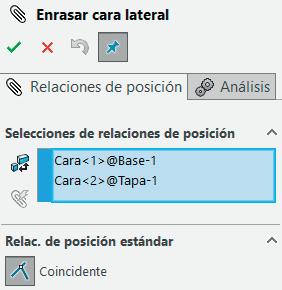
Seleccione la cara lateral de la base Seleccione la cara lateral de la tapa
Seleccione el emparejamiento Coincidente
Alternativamente, puede enrasar los planos de simetría de ambas piezas

CAD 3D con SolidWorks®. Tomo I: Diseño básico (2ª ed.). Volumen 2. Ensamblajes

ISBN: 978-84-18432-84-2
Pedro Company Calleja y Carmen González Lluch DOI: http://dx.doi.org/10.6035/Sapientia182
CAD 3D con SolidWorks®. Tomo I: Diseño básico (2ª ed.). Volumen 2. Ensamblajes ISBN: 978-84-18432-84-2


Pedro Company Calleja y Carmen González Lluch DOI: http://dx.doi.org/10.6035/Sapientia182

Ejecución: ensamblaje




Tarea Estrategia Conclusiones Evaluación
Ejecución Modelos Ensamblaje
Ensamble el pivote: Active la inserción de componentes Seleccione y coloque el pivote Utilice Relaciones de posición, para hacer concéntricas la superficie cilíndrica de la punta del pivote y la superficie cilíndrica del taladro de la base
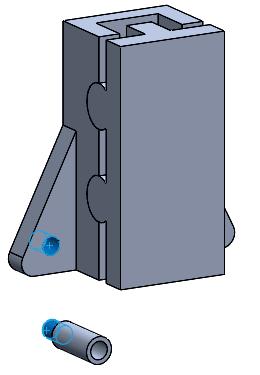
CAD 3D con SolidWorks®. Tomo I: Diseño básico (2ª ed.). Volumen 2. Ensamblajes ISBN: 978-84-18432-84-2
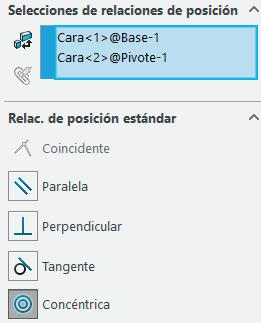
Pedro Company Calleja y Carmen González Lluch DOI: http://dx.doi.org/10.6035/Sapientia182

Tarea
Estrategia
Ejecución
Modelos Ensamblaje
Conclusiones
Evaluación
Utilice Relaciones de posición, para hacer coincidente la superficie del escalón del pivote con la cara frontal de la aleta de la base


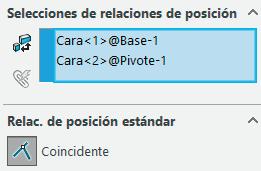
Ejecución: ensamblaje
Es posible que tenga que cambiar el punto de vista de la imagen para poder seleccionar alguna de las superficies a emparejar


No es necesario restringir más el pivote, porque al ser de revolución, su posible giro es irrelevante
CAD 3D con SolidWorks®. Tomo I: Diseño básico (2ª ed.). Volumen 2. Ensamblajes
ISBN: 978-84-18432-84-2
Pedro Company Calleja y Carmen González Lluch DOI: http://dx.doi.org/10.6035/Sapientia182
Tarea
Estrategia
Ejecución
Modelos Ensamblaje
Conclusiones
Evaluación
Ejecución: ensamblaje

Ensamble el segundo pivote repitiendo el mismo proceso, o utilice la simetría:
Seleccione el comando de ensamblado mediante Simetría de componentes
Seleccione la Vista lateral como plano de simetría

Seleccione la pieza a la que le quiere aplicar la simetría
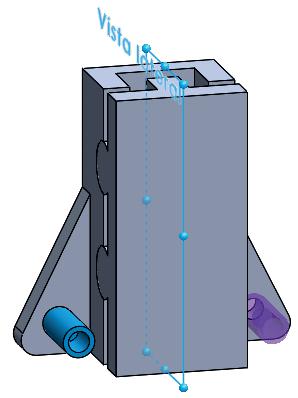


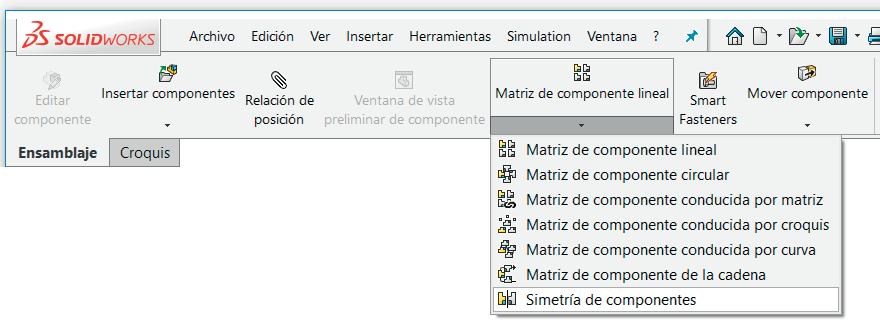

Pulse la flecha para ver el resto de parámetros Valide cuando todos los parámetros estén con el valor correcto
CAD 3D con SolidWorks®. Tomo I: Diseño básico (2ª ed.). Volumen 2. Ensamblajes ISBN: 978-84-18432-84-2
Pedro Company Calleja y Carmen González Lluch DOI: http://dx.doi.org/10.6035/Sapientia182
CAD 3D con SolidWorks®. Tomo I: Diseño básico (2ª ed.). Volumen 2. Ensamblajes ISBN: 978-84-18432-84-2
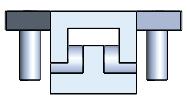
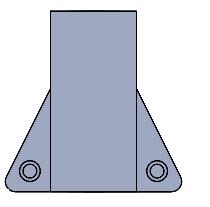

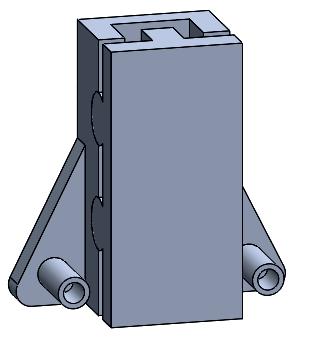
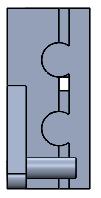

Ejecución: ensamblaje
Pedro Company Calleja y Carmen González Lluch DOI: http://dx.doi.org/10.6035/Sapientia182
Conclusiones
Tarea
Estrategia
Ejecución

Conclusiones
Evaluación
Las piezas de un conjunto se modelan por separado, igual que las piezas aisladas
Las piezas a ensamblar deben añadirse por orden de montaje
Las condiciones de emparejamiento deben producir ensamblajes sin grados de libertad indeseados
Elija las relaciones de emparejamiento para simular las condiciones de montaje deseadas
Las piezas iguales colocadas simétricamente, pueden ensamblarse mediante patrones de simetría
CAD 3D con SolidWorks®. Tomo I: Diseño básico (2ª ed.). Volumen 2. Ensamblajes
ISBN: 978-84-18432-84-2
Pedro Company Calleja y Carmen González Lluch DOI: http://dx.doi.org/10.6035/Sapientia182
Evaluación
Tarea
Estrategia
Ejecución
Conclusiones
Evaluación
Para comprobar que el ensamblaje es válido, haga lo siguiente:
Compruebe que puede encontrar el fichero con extensión SLDASM
Trate de reabrir el fichero del ensamblaje
Compruebe que todos los ficheros de piezas se han cargado al abrir el ensamblaje (no faltan piezas, ni aparecen avisos de piezas no encontradas)
Compruebe que el fichero se abre en estado neutro (sin operaciones en curso y con los menús disponibles)
Trate de reabrirlo en otro ordenador
# Criterio
E1 El ensamblaje es válido
E1.1 Tanto el fichero del ensamblaje como sus ficheros vinculados, pueden ser encontrados
E1.1a E1.1b
El fichero del ensamblaje tiene el contenido y nombre esperados, y está en la ubicación esperada Todos los componentes vinculados al ensamblaje son accesibles (incluyendo piezas, subconjuntos y piezas de librerías), incluso cuando las librerías no están disponibles o cuando hay problemas de compatibilidad entre versiones
E1.2 El fichero del ensamblaje puede ser abierto
E1.2a El fichero del ensamblaje puede ser re -abierto después de cerrar la sesión actual (incluso en otro ordenador)
E1.2b El fichero del ensamblaje es compatible con el CAD del receptor
E1.3 El fichero del ensamblaje puede ser usado
E1.3a El árbol del ensamblaje está libre de mensajes de error
E1.3b El fichero del ensamblaje está libre de operaciones en progreso al abrirlo
CAD 3D con SolidWorks®. Tomo I: Diseño básico (2ª ed.). Volumen 2. Ensamblajes

ISBN: 978-84-18432-84-2
Pedro Company Calleja y Carmen González Lluch DOI: http://dx.doi.org/10.6035/Sapientia182
Evaluación
Tarea
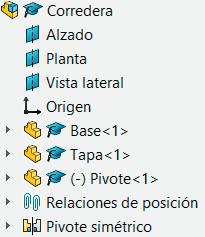
Estrategia
Ejecución
Conclusiones
Evaluación
Para comprobar que el ensamblaje es consistente, haga lo siguiente:
# Criterio
E3 El ensamblaje es consistente
E3.1
E3.1a E3.1b
El componente base es apropiado, y está bien vinculado al sistema global de referencia
El componente elegido como base funciona como soporte o contenedor, y es preferiblemente una pieza fija (particularmente si el ensamblaje es un mecanismo)
El componente base está correctamente vinculado al sistema global de referencia
E3.2 El ensamblaje permite movimientos válidos e impide movimientos indeseados (Todos los componentes están correctamente ensamblados mediante relaciones de emparejamiento)
E3.2a
E3.2b
El ensamblaje impide movimientos inválidos (se han usado relaciones de emparejamiento para impedir movimientos indeseados)
El ensamblaje permite movimientos válidos (se han liberado los grados de libertad necesarios para que los mecanismos funcionen)
Compruebe que la base es la primera pieza del ensamblaje (Criterio E3.1a)
Es la primera pieza en el árbol del ensamblaje

CAD 3D con SolidWorks®. Tomo I: Diseño básico (2ª ed.). Volumen 2. Ensamblajes
ISBN: 978-84-18432-84-2
Pedro Company Calleja y Carmen González Lluch DOI: http://dx.doi.org/10.6035/Sapientia182
Tarea
Estrategia
Ejecución Conclusiones
Evaluación
Compruebe el sistema de referencia de la base coincide con el del ensamblaje (Criterio E3.1b)
Evaluación
Muestre los planos Muestre los orígenes
Use una vista en sección para comprobar la localización de los sistemas de referencia
CAD 3D con SolidWorks®. Tomo I: Diseño básico (2ª ed.). Volumen 2. Ensamblajes
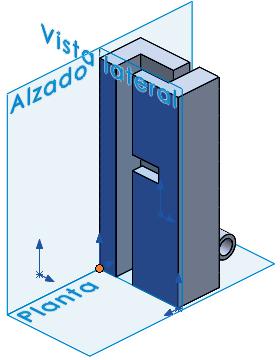


ISBN: 978-84-18432-84-2
Pedro Company Calleja y Carmen González Lluch DOI: http://dx.doi.org/10.6035/Sapientia182
Tarea
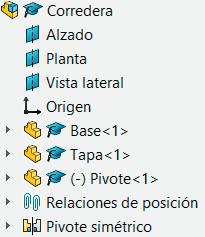
Estrategia
Ejecución Conclusiones
Evaluación
Compruebe que la base y la tapa están fijas (Criterio E3.2a)

No hay ningún prefijo delante del nombre
Evaluación
Compruebe que el pivote solo puede rotar (Criterio E3.2b)
Seleccione Mover componente
“Empuje” las piezas con el cursor, para comprobar que solo se mueve el pivote, que puede rotar libremente

CAD 3D con SolidWorks®. Tomo I: Diseño básico (2ª ed.). Volumen 2. Ensamblajes
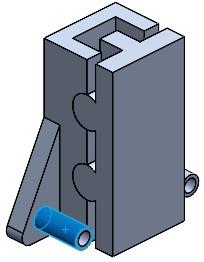
ISBN: 978-84-18432-84-2
Pedro Company Calleja y Carmen González Lluch DOI: http://dx.doi.org/10.6035/Sapientia182
Evaluación
Tarea
Estrategia
Ejecución
Conclusiones
Evaluación
Para comprobar que el ensamblaje es conciso, haga
lo siguiente:
#
E4
E4.1
Criterio
El ensamblaje es conciso
El ensamblaje está libre de relaciones de emparejamiento repetitivas o fragmentadas
E4.2 Las operaciones de patrón de replicado (trasladar -y-repetir, girar-yrepetir y simetría) se usan siempre que es posible
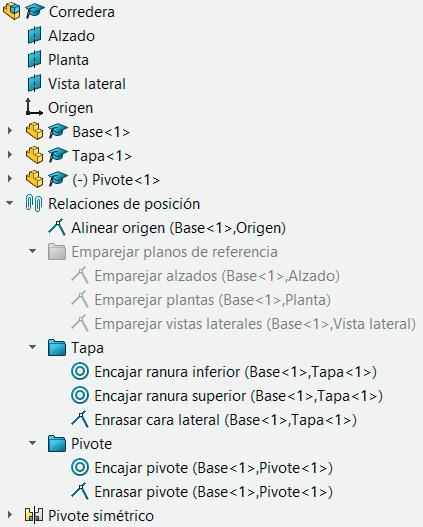
E4.3 Las piezas ensambladas están libres de relaciones de emparejamiento innecesarias (no hay piezas innecesariamente "encadenadas" entre sí)
Compruebe que no haya más emparejamientos de los necesarios (Criterio E4.1)
En lugar de emparejar los tres planos de referencia, se ha emparejado el origen

CAD 3D con SolidWorks®. Tomo I: Diseño básico (2ª ed.). Volumen 2. Ensamblajes ISBN: 978-84-18432-84-2
Pedro Company Calleja y Carmen González Lluch DOI: http://dx.doi.org/10.6035/Sapientia182
Tarea Estrategia
Ejecución Conclusiones
Evaluación
Compruebe que se ha usado la operación de simetría para colocar el segundo pivote (Criterio E4.2)
Evaluación
Aplique el comando Ver relaciones de posición al pivote, para comprobar que no está innecesariamente vinculado a la tapa (Criterio E4.3)
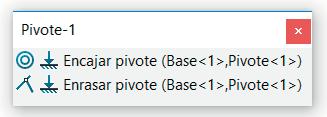



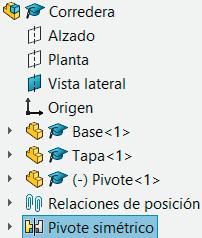
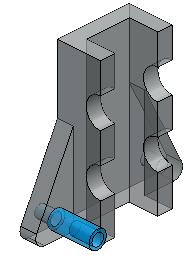
CAD 3D con SolidWorks®. Tomo I: Diseño básico (2ª ed.). Volumen 2. Ensamblajes
ISBN: 978-84-18432-84-2
Pedro Company Calleja y Carmen González Lluch DOI: http://dx.doi.org/10.6035/Sapientia182
ejercicio 2.1.2. Soporte
Tarea
Estrategia
Ejecución
Conclusiones
Tarea

La figura muestra las especificaciones de diseño de las piezas que componen un soporte
La figura se completa con la siguiente información :
Las cotas están en mm
Tanto la base como la tapa tienen un plano de simetría, que es común cuando se ensamblan
Los dos agujeros cilíndricos de la base son pasantes y tienen el mismo diámetro que la parte estrecha de los dos pivotes, que encajan en ellos a presión
Las tareas son:
Obtenga los modelos sólidos de las tres piezas
Obtenga el ensamblaje del conjunto, colocando las piezas por coordenadas

CAD 3D con SolidWorks®. Tomo I: Diseño básico (2ª ed.). Volumen 2. Ensamblajes
ISBN: 978-84-18432-84-2
Pedro Company Calleja y Carmen González Lluch DOI: http://dx.doi.org/10.6035/Sapientia182
Tarea
Estrategia
Ejecución
Conclusiones
Estrategia

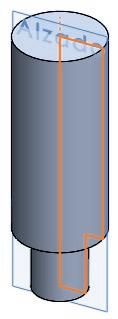
Comience modelando las tres piezas:
Obtenga el modelo de la base
Obtenga el modelo de la tapa
Obtenga el modelo del pivote
Solo debe modelar un pivote, ya que los cuatro pivotes que hay que insertar en el ensamblaje son idénticos
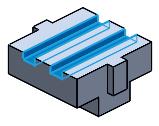
CAD 3D con SolidWorks®. Tomo I: Diseño básico (2ª ed.). Volumen 2. Ensamblajes ISBN: 978-84-18432-84-2

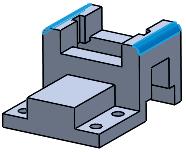

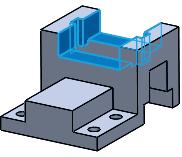

Pedro Company Calleja y Carmen González Lluch DOI: http://dx.doi.org/10.6035/Sapientia182
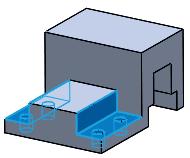
Estrategia
Tarea
Estrategia

Ejecución
Conclusiones
La estrategia para ensamblar es:
Modele las piezas lo más centradas posible, para simplificar las coordenadas relativas entre ellas
Seleccione cuidadosamente la posición relativa entre cada pieza y su correspondiente sistema de coordenadas
Calcule las posiciones relativas entre sistemas de referencia
Determine el orden de ensamblaje:
Elija la base como primera pieza
Coloque la tapa como segunda pieza
Coloque los pivotes al final
Coloque el origen de coordenadas de la base en las coordenadas (0,0,0) del ensamblaje
Coloque el resto de piezas, moviéndolas hasta fijar sus posiciones
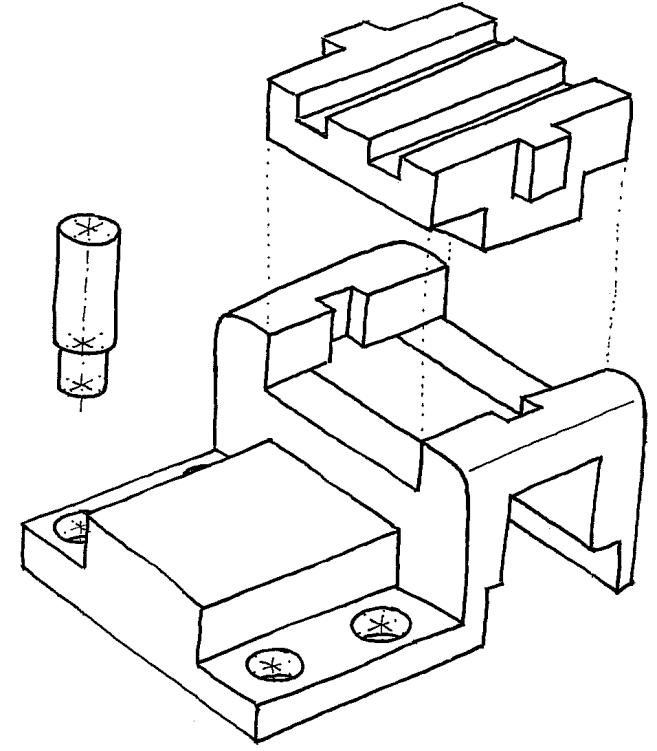
CAD 3D con SolidWorks®. Tomo I: Diseño básico (2ª ed.). Volumen 2. Ensamblajes
ISBN: 978-84-18432-84-2
Pedro Company Calleja y Carmen González Lluch DOI: http://dx.doi.org/10.6035/Sapientia182
Ejecución: modelos
Tarea Estrategia
Ejecución Modelos Ensamblaje
Conclusiones
Modele la base:

Seleccione el alzado como plano de trabajo (Datum 1)

Dibuje y restrinja el perfil
Coloque el perfil con el origen de coordenadas coincidente con la base del eje de simetría local, sobre el que se coloca la tapa
Extruya
Extruya con Plano medio, para que la pieza quede centrada lateralmente
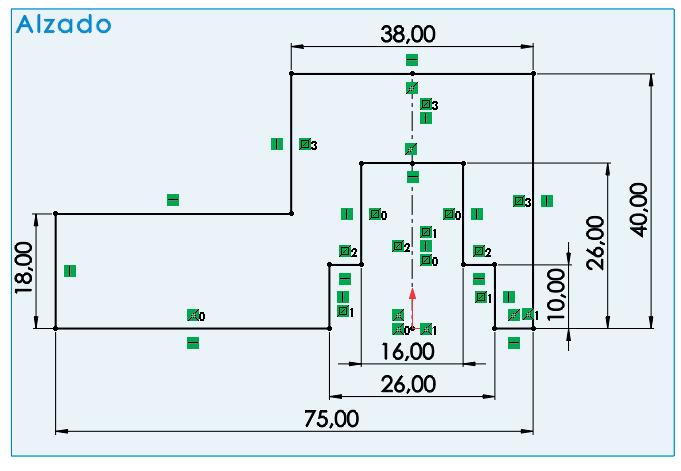

CAD 3D con SolidWorks®. Tomo I: Diseño básico (2ª ed.). Volumen 2. Ensamblajes ISBN: 978-84-18432-84-2
Pedro Company Calleja y Carmen González Lluch DOI: http://dx.doi.org/10.6035/Sapientia182
CAD 3D con SolidWorks®. Tomo I: Diseño básico (2ª ed.). Volumen 2. Ensamblajes ISBN: 978-84-18432-84-2

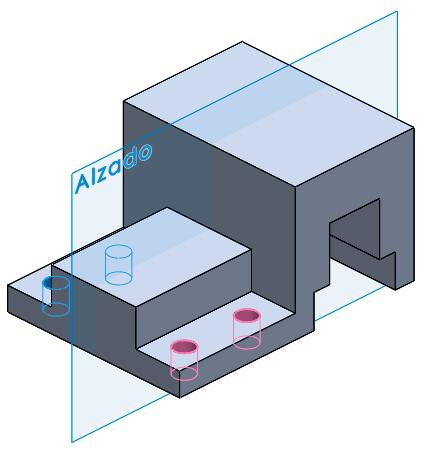

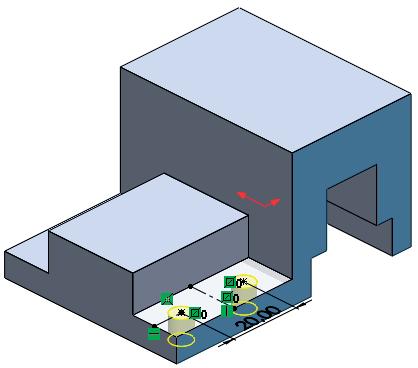
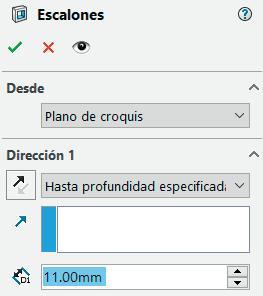

Ejecución: modelos
Pedro Company Calleja y Carmen González Lluch DOI: http://dx.doi.org/10.6035/Sapientia182
CAD 3D con SolidWorks®. Tomo I: Diseño básico (2ª ed.). Volumen 2. Ensamblajes ISBN: 978-84-18432-84-2



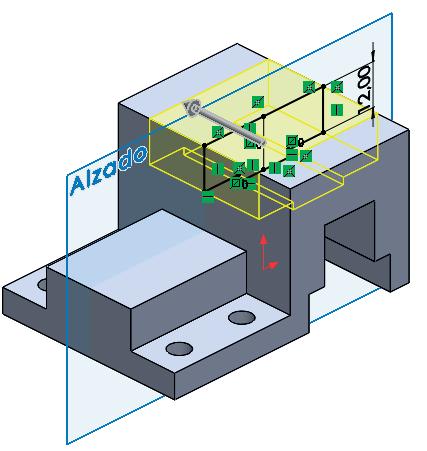
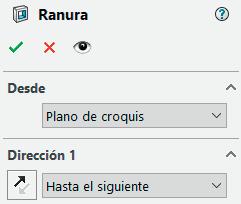


Ejecución: modelos
Pedro Company Calleja y Carmen González Lluch DOI: http://dx.doi.org/10.6035/Sapientia182
Ejecución: modelos
Puede completar el modelo, dibujando croquis auxiliares, para determinar fácilmente las coordenadas relativas entre la base y los pivotes
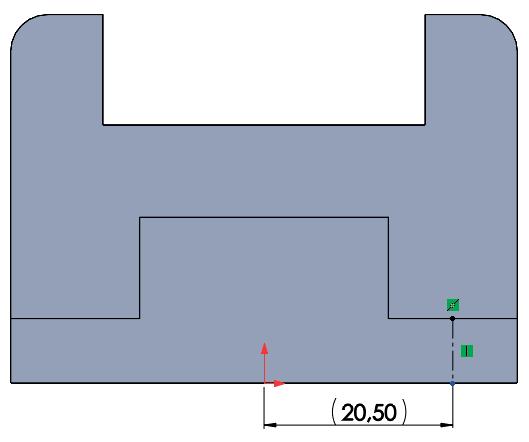
Ejecución Modelos Ensamblaje

Tarea Estrategia Conclusiones
El origen de coordenadas de la base se hará coincidir con el del ensamblaje

CAD 3D con SolidWorks®. Tomo I: Diseño básico (2ª ed.). Volumen 2. Ensamblajes ISBN: 978-84-18432-84-2
Pedro Company Calleja y Carmen González Lluch DOI: http://dx.doi.org/10.6035/Sapientia182
Ejecución: modelos
Tarea Estrategia Conclusiones
Obtenga

Ejecución Modelos Ensamblaje
CAD 3D con SolidWorks®. Tomo I: Diseño básico (2ª ed.). Volumen 2. Ensamblajes ISBN: 978-84-18432-84-2
Extruya con Plano medio, para que la pieza quede centrada respecto al plano del perfil
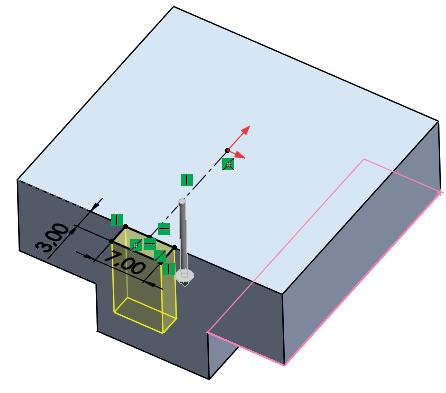
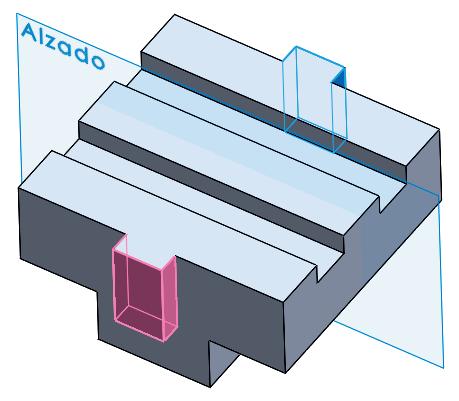

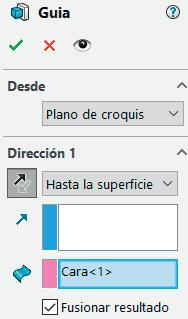
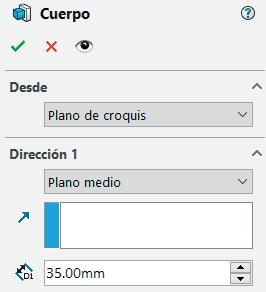
Coloque el perfil con el origen de coordenadas coincidente con el punto medio de la línea superior
Pedro Company Calleja y Carmen González Lluch DOI: http://dx.doi.org/10.6035/Sapientia182
CAD 3D con SolidWorks®. Tomo I: Diseño básico (2ª ed.). Volumen 2. Ensamblajes ISBN: 978-84-18432-84-2



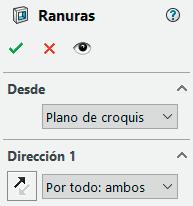
Ejecución: modelos
Pedro Company Calleja y Carmen González Lluch DOI: http://dx.doi.org/10.6035/Sapientia182
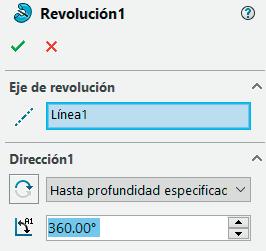
Solo si es necesario, porque el comando se activa por defecto al iniciar un ensamblaje


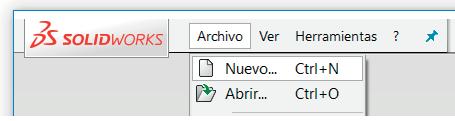
Ejecución: ensamblaje
CAD 3D con SolidWorks®. Tomo I: Diseño básico (2ª ed.). Volumen 2. Ensamblajes ISBN: 978-84-18432-84-2
Pedro Company Calleja y Carmen González Lluch DOI: http://dx.doi.org/10.6035/Sapientia182
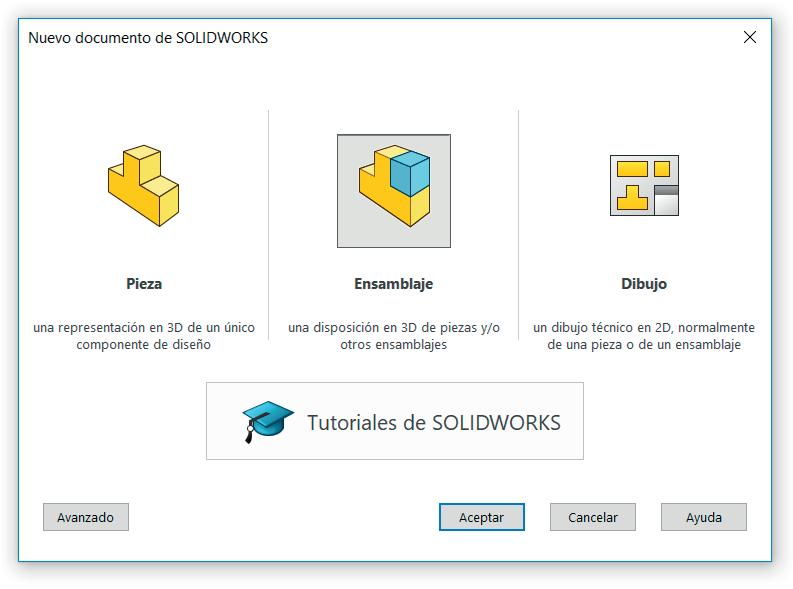
Coloque la pieza pulsando el botón izquierdo tras situar el cursor en cualquier punto de la ventana de trabajo
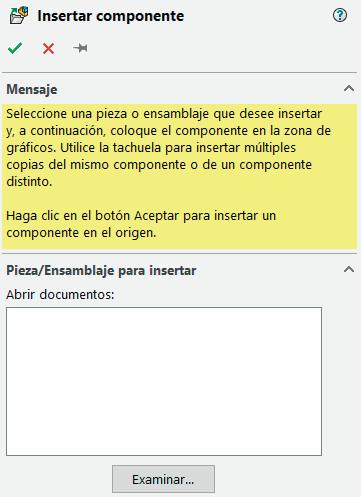
La primera pieza que se ensambla queda fija en una posición arbitraria

CAD 3D con SolidWorks®. Tomo I: Diseño básico (2ª ed.). Volumen 2. Ensamblajes ISBN: 978-84-18432-84-2

Pedro Company Calleja y Carmen González Lluch DOI: http://dx.doi.org/10.6035/Sapientia182

Ejecución: ensamblaje
Tarea
Estrategia Conclusiones

Ejecución Modelos
Ensamblaje
Vincule la base al sistema de referencia: Hágala Flotar

Por defecto se inserta como Fija
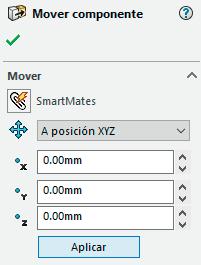
Mueva la pieza hasta el origen de coordenadas
Seleccione Mover componente

Seleccione A posición XYZ
Seleccione las coordenadas (0, 0, 0)
Seleccione Aplicar
Hágala Fija

CAD 3D con SolidWorks®. Tomo I: Diseño básico (2ª ed.). Volumen 2. Ensamblajes ISBN: 978-84-18432-84-2
Pedro Company Calleja y Carmen González Lluch DOI: http://dx.doi.org/10.6035/Sapientia182
CAD 3D con SolidWorks®. Tomo I: Diseño básico (2ª ed.). Volumen 2. Ensamblajes ISBN: 978-84-18432-84-2





Pedro Company Calleja y Carmen González Lluch DOI: http://dx.doi.org/10.6035/Sapientia182
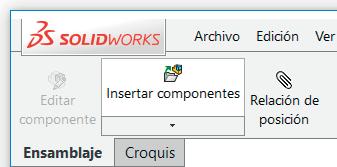
CAD 3D con SolidWorks®. Tomo I: Diseño básico (2ª ed.). Volumen 2. Ensamblajes ISBN: 978-84-18432-84-2

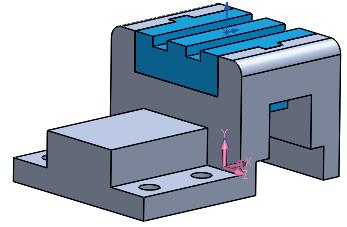


Ejecución: ensamblaje
Compruebe la orientación de las coordenadas mediante el icono que se muestra en pantalla
Pedro Company Calleja y Carmen González Lluch DOI: http://dx.doi.org/10.6035/Sapientia182

CAD 3D con SolidWorks®. Tomo I: Diseño básico (2ª ed.). Volumen 2. Ensamblajes ISBN: 978-84-18432-84-2


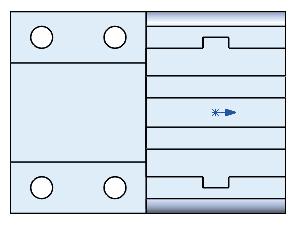

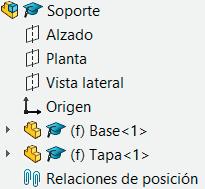
Pedro Company Calleja y Carmen González Lluch DOI: http://dx.doi.org/10.6035/Sapientia182
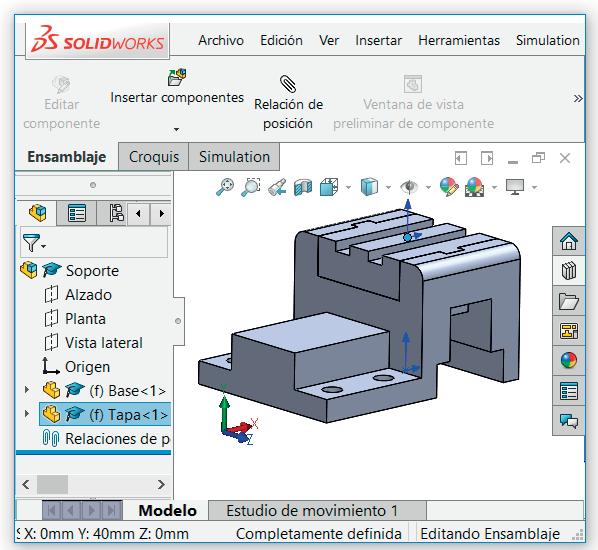
Ejecución: ensamblaje


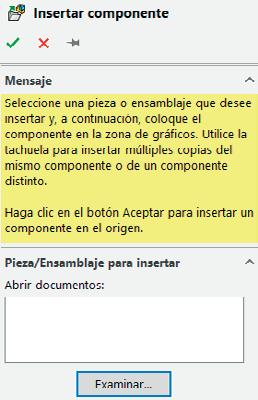
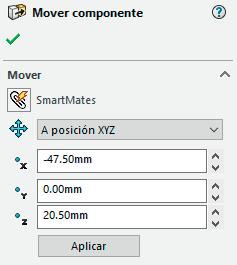
Ensamble el primer pivote: Active la inserción de componentes Seleccione y coloque el pivote Utilice Mover componente, para colocar el pivote en las coordenadas (-47.5 , 0 , 20.5)

Tarea Estrategia Conclusiones Seleccione A posición XYZ Escriba las coordenadas Seleccione Aplicar
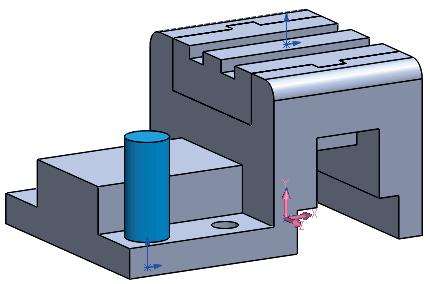
Ejecución Modelos Ensamblaje
CAD 3D con SolidWorks®. Tomo I: Diseño básico (2ª ed.). Volumen 2. Ensamblajes ISBN: 978-84-18432-84-2
Pedro Company Calleja y Carmen González Lluch DOI: http://dx.doi.org/10.6035/Sapientia182
Tarea Estrategia
Ejecución Modelos Ensamblaje
Conclusiones
Ejecución: ensamblaje

Ensamble el segundo pivote como copia del primero: Seleccione el primer pivote en el árbol del ensamblaje Haga una copia:
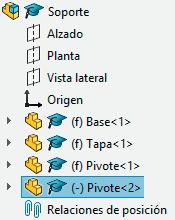

Seleccione el pivote en el árbol el ensamblaje
Pulse Ctrl C seguido de Ctrl V
La copia queda superpuesta al original


Utilice Mover componente, para colocar el segundo pivote desplazado 20 mm en dirección X, respecto a la posición inicial Haga fijo el segundo pivote

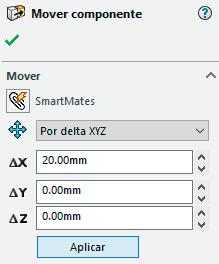
CAD 3D con SolidWorks®. Tomo I: Diseño básico (2ª ed.). Volumen 2. Ensamblajes ISBN: 978-84-18432-84-2
Pedro Company Calleja y Carmen González Lluch DOI: http://dx.doi.org/10.6035/Sapientia182
Tarea Estrategia
Ejecución Modelos Ensamblaje
Conclusiones
Ejecución: ensamblaje

Ensamble el tercer pivote como copia del primero: Haga una copia del primer pivote en el árbol del ensamblaje
Pulse Ctrl C seguido de Ctrl V

Utilice Mover componente, para desplazar la copia41 mm en dirección Z, respecto a la posición inicial Haga fijo el tercer pivote


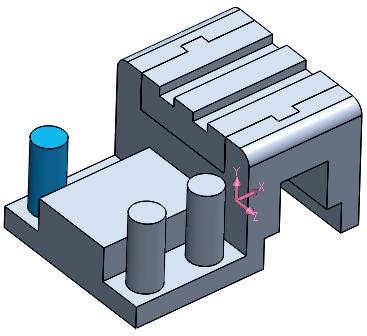
CAD 3D con SolidWorks®. Tomo I: Diseño básico (2ª ed.). Volumen 2. Ensamblajes ISBN: 978-84-18432-84-2
Pedro Company Calleja y Carmen González Lluch DOI: http://dx.doi.org/10.6035/Sapientia182
Tarea Estrategia
Ejecución Modelos Ensamblaje
Conclusiones
Ejecución: ensamblaje

Ensamble el cuarto pivote como copia del tercero: Haga una copia del tercer pivote en el árbol del ensamblaje
Alternativamente, obténgalo como copia del segundo

Pulse Ctrl C seguido de Ctrl V
Utilice Mover componente, para desplazar la copia 20 mm en dirección X, respecto a la posición inicial Haga fijo el cuarto pivote



CAD 3D con SolidWorks®. Tomo I: Diseño básico (2ª ed.). Volumen 2. Ensamblajes
ISBN: 978-84-18432-84-2
Pedro Company Calleja y Carmen González Lluch DOI: http://dx.doi.org/10.6035/Sapientia182
CAD 3D con SolidWorks®. Tomo I: Diseño básico (2ª ed.). Volumen 2. Ensamblajes ISBN: 978-84-18432-84-2
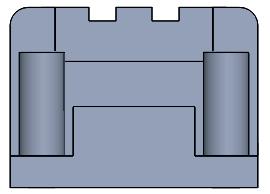

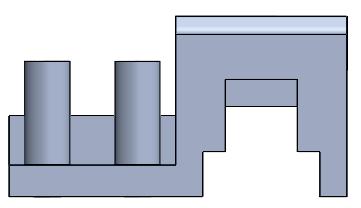



Ejecución: ensamblaje
Pedro Company Calleja y Carmen González Lluch DOI: http://dx.doi.org/10.6035/Sapientia182
Conclusiones
Tarea
Estrategia
Ejecución

Conclusiones
Las piezas de un conjunto se modelan por separado, igual que las piezas aisladas
Las piezas a ensamblar deben añadirse por orden de montaje
La colocación por coordenadas es independiente de los cambios de geometría entre las piezas ensambladas
La colocación por coordenadas requiere planificar la orientación y posición de las piezas cuando se modelan
Puede definir datums, para facilitar la colocación de las piezas
CAD 3D con SolidWorks®. Tomo I: Diseño básico (2ª ed.). Volumen 2. Ensamblajes
ISBN: 978-84-18432-84-2
Pedro Company Calleja y Carmen González Lluch DOI: http://dx.doi.org/10.6035/Sapientia182
ejercicio 2.1.3. Cierre
Tarea
Estrategia
Ejecución
Conclusiones
Tarea


La figura muestra el ensamblaje de las tres piezas que forman un conjunto de cierre, compuesto por un calzo corto (marca 1), un calzo largo (marca 2) y una pinza (marca 3)
En las páginas siguientes se muestran los dibujos de diseño de las piezas
Las tareas son: Obtenga los modelos sólidos de las tres piezas Obtenga el ensamblaje del conjunto
CAD 3D con SolidWorks®. Tomo I: Diseño básico (2ª ed.). Volumen 2. Ensamblajes
ISBN: 978-84-18432-84-2
Pedro Company Calleja y Carmen González Lluch DOI: http://dx.doi.org/10.6035/Sapientia182
Tarea

Tarea Estrategia
Ejecución Conclusiones
La figura muestra el dibujo de diseño del calzo corto:
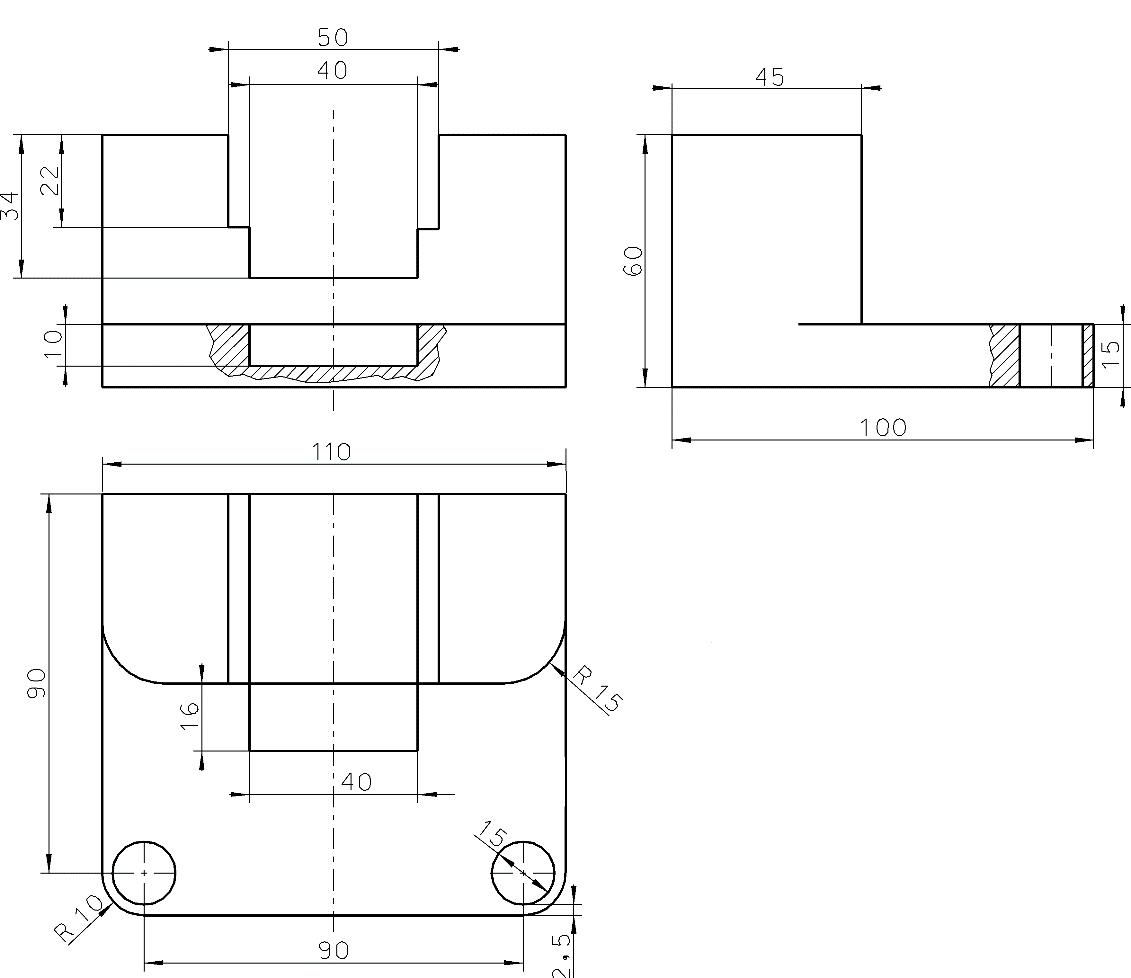
CAD 3D con SolidWorks®. Tomo I: Diseño básico (2ª ed.). Volumen 2. Ensamblajes ISBN: 978-84-18432-84-2
Pedro Company Calleja y Carmen González Lluch DOI: http://dx.doi.org/10.6035/Sapientia182
Tarea

Tarea Estrategia
Ejecución Conclusiones
La figura muestra el dibujo de diseño del calzo largo:

CAD 3D con SolidWorks®. Tomo I: Diseño básico (2ª ed.). Volumen 2. Ensamblajes ISBN: 978-84-18432-84-2
Pedro Company Calleja y Carmen González Lluch DOI: http://dx.doi.org/10.6035/Sapientia182
Tarea

Tarea Estrategia
Ejecución Conclusiones
La figura muestra el dibujo de diseño de la pinza:

CAD 3D con SolidWorks®. Tomo I: Diseño básico (2ª ed.). Volumen 2. Ensamblajes ISBN: 978-84-18432-84-2
Pedro Company Calleja y Carmen González Lluch DOI: http://dx.doi.org/10.6035/Sapientia182
Tarea
Estrategia
Ejecución
Conclusiones
Estrategia

La estrategia para obtener los modelos es simple:
Para obtener el calzo corto, extruya una cantonera, añada dos ranuras, dos pares de redondeos y dos taladros
Observe que modelar por separado la pared y la base facilitaría el modelado del calzo largo
Para obtener el calzo largo, haga una copia del calzo corto, y modifique el espesor y el contorno de la base
Para obtener la pinza, extruya el puente, extruya el lomo y añada los redondeos
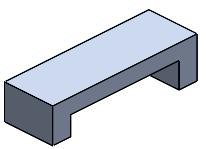

CAD 3D con SolidWorks®. Tomo I: Diseño básico (2ª ed.). Volumen 2. Ensamblajes

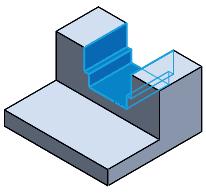

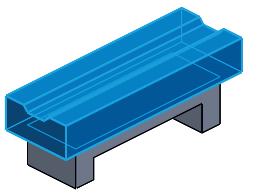
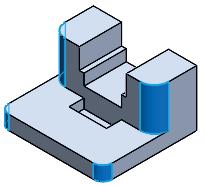
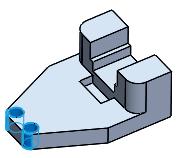

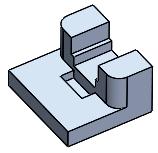

ISBN: 978-84-18432-84-2
Pedro Company Calleja y Carmen González Lluch DOI: http://dx.doi.org/10.6035/Sapientia182
Estrategia
Tarea Estrategia

Ejecución
Conclusiones
La forma más natural de ensamblar es: Elija uno de los dos calzos como primera pieza y colóquela
Alineada con el sistema de coordenadas absoluto
Coloque el otro calzo Añadiendo los emparejamientos que lo vinculan con el primer calzo, y dejándolo sin restringir del todo
Coloque la pinza Restringiéndola de forma que quede también completamente restringido el segundo calzo
Es decir, que la pinza sujeta las otras dos piezas que, previamente, estaban sueltas
CAD 3D con SolidWorks®. Tomo I: Diseño básico (2ª ed.). Volumen 2. Ensamblajes
ISBN: 978-84-18432-84-2
Pedro Company Calleja y Carmen González Lluch DOI: http://dx.doi.org/10.6035/Sapientia182
Tarea Estrategia Ejecución Conclusiones

Estrategia
Para replicar el procedimiento normal de montaje, se puede usar la siguiente secuencia de emparejamientos:
Fije el calzo corto al origen de coordenadas del ensamblaje
Coloque el calzo largo sin fijarlo
Coloque la pinza y fíjela al calzo corto:
Fondo de la pinza apoyado en cara superior del calzo (rojo)
Lateral de la pata de la pinza deslizando sobre lateral del escalón del calzo (verde)
Las paredes laterales de la pinza y la ranura en contacto (azul)

Indistintamente, cualquier lateral
Repita los emparejamientos para fijar el calzo largo a la pinza
CAD 3D con SolidWorks®. Tomo I: Diseño básico (2ª ed.). Volumen 2. Ensamblajes
ISBN: 978-84-18432-84-2
Pedro Company Calleja y Carmen González Lluch DOI: http://dx.doi.org/10.6035/Sapientia182
Tarea Estrategia

Ejecución Conclusiones
Estrategia
Un montaje más simple, pero menos realista es:
Fije el calzo corto al origen de coordenadas del ensamblaje
Coloque el calzo largo fijándolo al calzo corto:
Caras traseras de los calzos enfrentadas (verde)
Bases de los calzos coplanares (rojo)
Las paredes laterales de los calzos coplanares (azul)

El emparejamiento es ficticio, porque la coplanaridad es una condición geométrica, pero no replica ninguna condición física de montaje: no se pueden enrasar dos caras lisas para que sean coplanares
Coloque la pinza y fíjela a cualquiera de los calzos
CAD 3D con SolidWorks®. Tomo I: Diseño básico (2ª ed.). Volumen 2. Ensamblajes
ISBN: 978-84-18432-84-2
Pedro Company Calleja y Carmen González Lluch DOI: http://dx.doi.org/10.6035/Sapientia182
Ejecución: modelos
Tarea Estrategia Conclusiones


Obtenga
Ejecución Modelos Ensamblaje


CAD 3D con SolidWorks®. Tomo I: Diseño básico (2ª ed.). Volumen 2. Ensamblajes ISBN: 978-84-18432-84-2
Pedro Company Calleja y Carmen González Lluch DOI: http://dx.doi.org/10.6035/Sapientia182
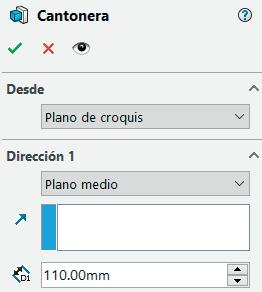
CAD 3D con SolidWorks®. Tomo I: Diseño básico (2ª ed.). Volumen 2. Ensamblajes ISBN: 978-84-18432-84-2
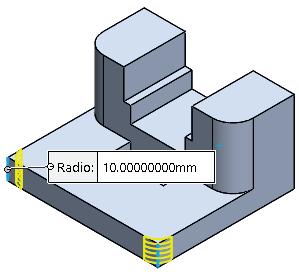
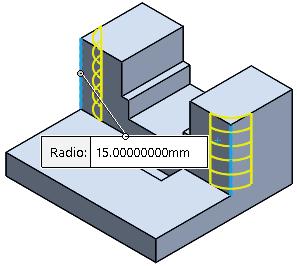

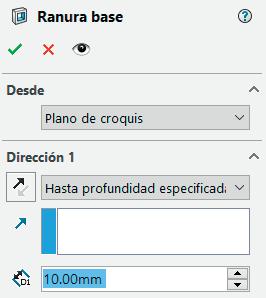


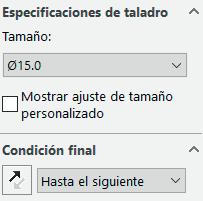

Ejecución: modelos
Pedro Company Calleja y Carmen González Lluch DOI: http://dx.doi.org/10.6035/Sapientia182
Ejecución: modelos
Tarea Estrategia

Ejecución Modelos Ensamblaje

Conclusiones

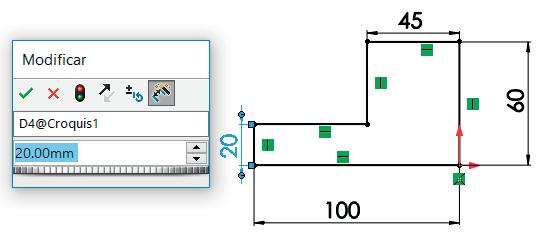
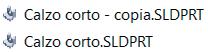

Alternativamente, suprímalos para anular después la supresión y recolocarlos Aumente el espesor de la base
CAD 3D con SolidWorks®. Tomo I: Diseño básico (2ª ed.). Volumen 2. Ensamblajes ISBN: 978-84-18432-84-2
Pedro Company Calleja y Carmen González Lluch DOI: http://dx.doi.org/10.6035/Sapientia182
CAD 3D con SolidWorks®. Tomo I: Diseño básico (2ª ed.). Volumen 2. Ensamblajes ISBN: 978-84-18432-84-2

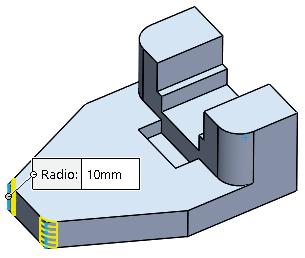

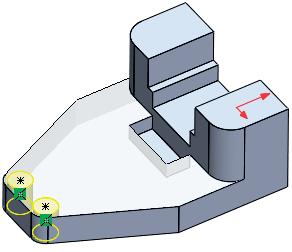

Ejecución: modelos
Pedro Company Calleja y Carmen González Lluch DOI: http://dx.doi.org/10.6035/Sapientia182
Ejecución: modelos
Obtenga el modelo de la marca 3, y guárdelo como “Pinza”:

Ejecución Modelos Ensamblaje
Tarea Estrategia Conclusiones
Extruya el arco desde un perfil dibujado en el alzado

Obtenga el lomo ranurado extruyendo desde un perfil dibujado en la vista lateral Añada los redondeos del lomo

CAD 3D con SolidWorks®. Tomo I: Diseño básico (2ª ed.). Volumen 2. Ensamblajes ISBN: 978-84-18432-84-2
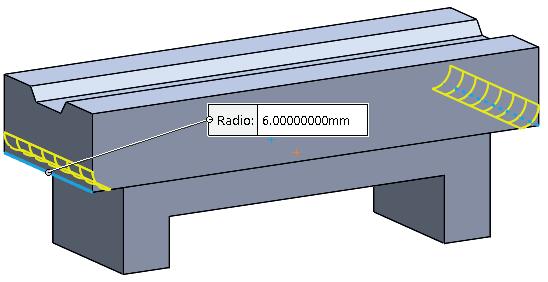

Pedro Company Calleja y Carmen González Lluch DOI: http://dx.doi.org/10.6035/Sapientia182

Solo si es necesario, porque el comando se activa por defecto al iniciar un ensamblaje


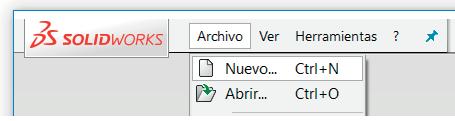
Ejecución: ensamblaje
CAD 3D con SolidWorks®. Tomo I: Diseño básico (2ª ed.). Volumen 2. Ensamblajes ISBN: 978-84-18432-84-2
Pedro Company Calleja y Carmen González Lluch DOI: http://dx.doi.org/10.6035/Sapientia182
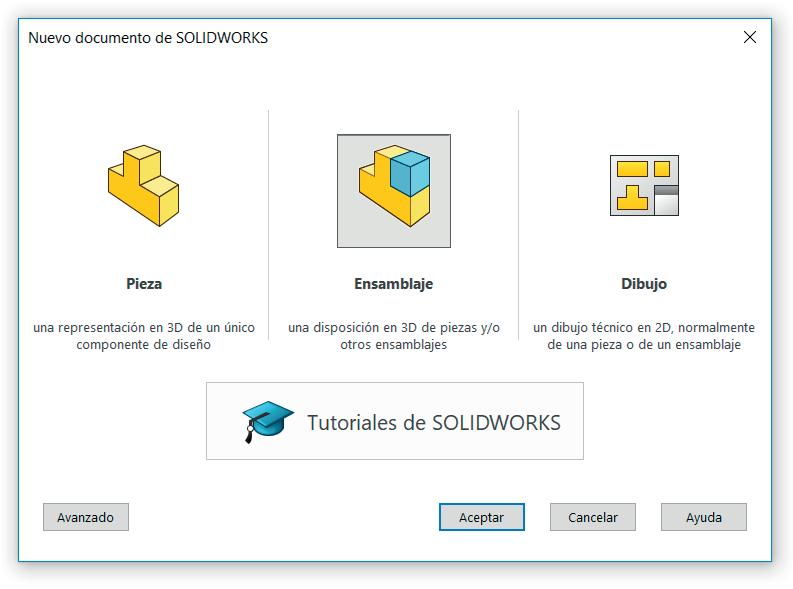
CAD 3D con SolidWorks®. Tomo I: Diseño básico (2ª ed.). Volumen 2. Ensamblajes ISBN: 978-84-18432-84-2

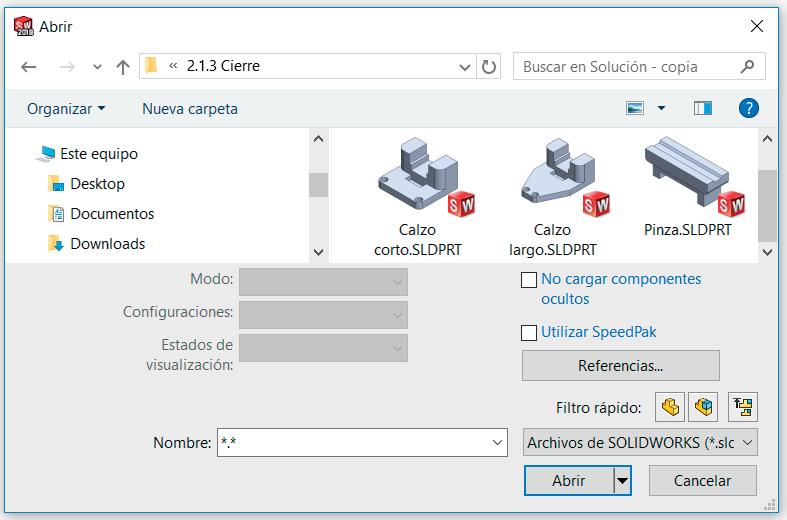

Ejecución:
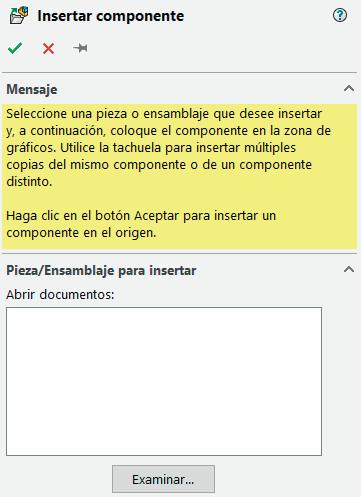
La pieza queda fija en una posición arbitraria
Pedro Company Calleja y Carmen González Lluch DOI: http://dx.doi.org/10.6035/Sapientia182
Ejecución: ensamblaje


Vincule la pieza al sistema de referencia: Hágala Flotar
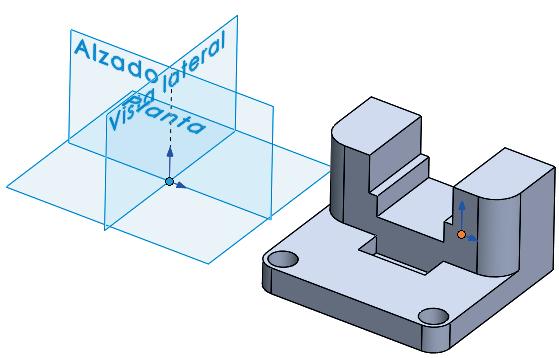
Por defecto se inserta como Fija
Empareje el origen de la pieza coincidente con el origen del ensamblaje

CAD 3D con SolidWorks®. Tomo I: Diseño básico (2ª ed.). Volumen 2. Ensamblajes ISBN: 978-84-18432-84-2
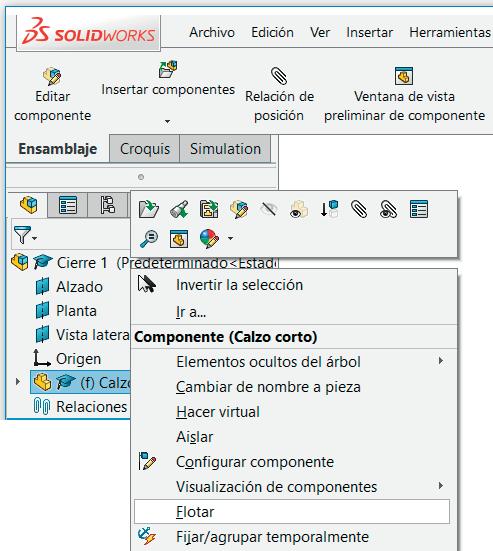
¡Marque el alineamiento de ejes!
Pedro Company Calleja y Carmen González Lluch DOI: http://dx.doi.org/10.6035/Sapientia182
CAD 3D con SolidWorks®. Tomo I: Diseño básico (2ª ed.). Volumen 2. Ensamblajes ISBN: 978-84-18432-84-2



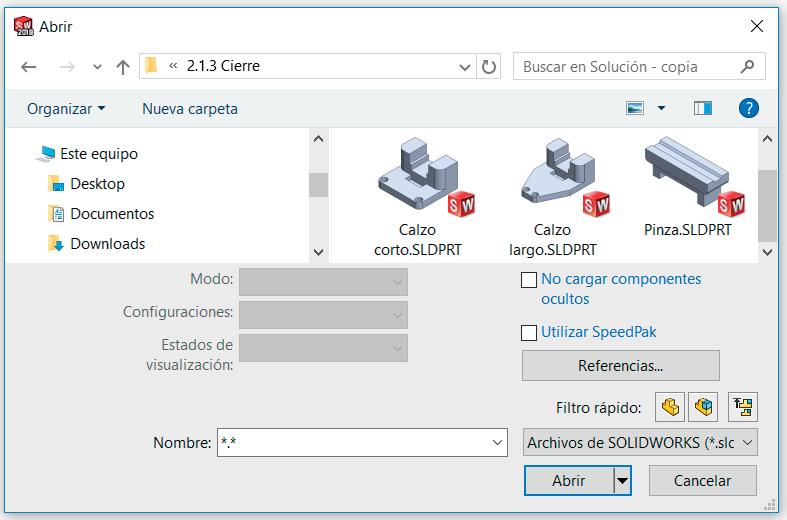
Pedro Company Calleja y Carmen González Lluch DOI: http://dx.doi.org/10.6035/Sapientia182
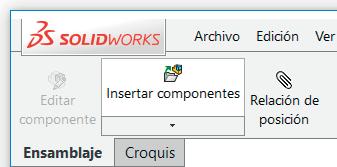
CAD 3D con SolidWorks®. Tomo I: Diseño básico (2ª ed.). Volumen 2. Ensamblajes ISBN: 978-84-18432-84-2


Ejecución: ensamblaje

Traslade y/o gire la pieza hasta colocarla en una posición cercana a la de ensamblaje
Pedro Company Calleja y Carmen González Lluch DOI: http://dx.doi.org/10.6035/Sapientia182
Tarea
Estrategia
Ejecución Modelos Ensamblaje
Conclusiones
Ejecución: ensamblaje
En el montaje menos realista, debería emparejar ambos calzos:
Seleccione
Relación de posición



Haga coincidentes las caras traseras de ambos calzos

Puede ser necesario cambiar el sentido de una de las dos caras
Enrase las caras inferiores Enrase las caras laterales
Puede ser necesario cambiar el punto de vista para seleccionar las caras a emparejar
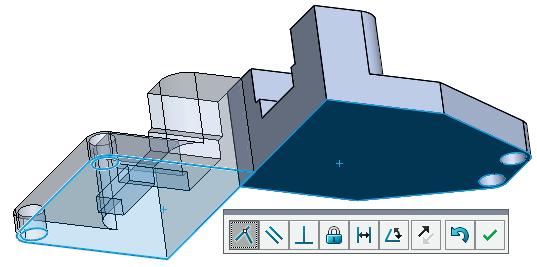


Puede ser necesario mover alguna pieza para acceder a las caras a seleccionar
CAD 3D con SolidWorks®. Tomo I: Diseño básico (2ª ed.). Volumen 2. Ensamblajes
ISBN: 978-84-18432-84-2
Pedro Company Calleja y Carmen González Lluch DOI: http://dx.doi.org/10.6035/Sapientia182
CAD 3D con SolidWorks®. Tomo I: Diseño básico (2ª ed.). Volumen 2. Ensamblajes ISBN: 978-84-18432-84-2






Ejecución:
Pedro Company Calleja y Carmen González Lluch DOI: http://dx.doi.org/10.6035/Sapientia182
Tarea
Estrategia
Ejecución
Modelos
Ensamblaje
Conclusiones
Ejecución: ensamblaje

Utilice Relaciones de posición, para replicar las siguientes condiciones:

Pinza deslizando por la cara lateral de los escalones de los calzos Indirectamente, hará coincidentes las caras traseras de los calzos


CAD 3D con SolidWorks®. Tomo I: Diseño básico (2ª ed.). Volumen 2. Ensamblajes ISBN: 978-84-18432-84-2
Pedro Company Calleja y Carmen González Lluch DOI: http://dx.doi.org/10.6035/Sapientia182
Ejecución: ensamblaje

Lateral de la pinza encajado en laterales de las ranuras de los calzos Indirectamente, enrasará las caras laterales de los calzos
Pinza apoyada en el fondo de la ranura de los calzos
Indirectamente, enrasará las bases de los calzos
CAD 3D con SolidWorks®. Tomo I: Diseño básico (2ª ed.). Volumen 2. Ensamblajes ISBN: 978-84-18432-84-2
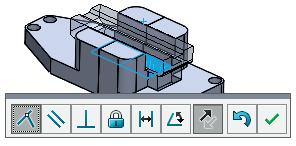
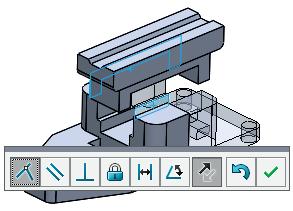

Pedro Company Calleja y Carmen González Lluch DOI: http://dx.doi.org/10.6035/Sapientia182
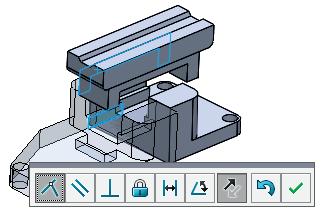
CAD 3D con SolidWorks®. Tomo I: Diseño básico (2ª ed.). Volumen 2. Ensamblajes ISBN: 978-84-18432-84-2
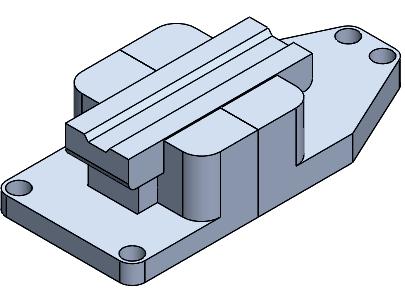

Ejecución:
Pedro Company Calleja y Carmen González Lluch DOI: http://dx.doi.org/10.6035/Sapientia182
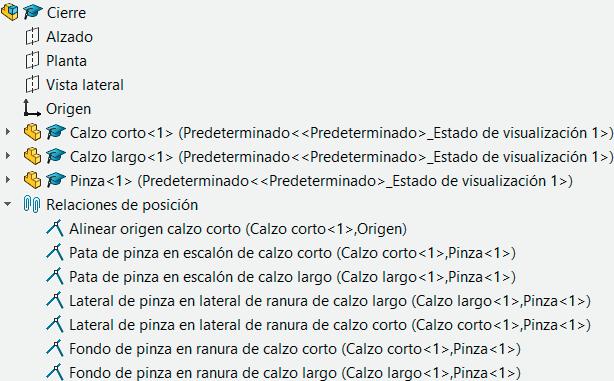
Conclusiones
Tarea
Estrategia
Ejecución

Conclusiones
Las piezas de un conjunto se modelan por separado igual que las piezas aisladas
Las piezas a ensamblar deben añadirse por orden de montaje
Las condiciones de emparejamiento no tienen que seguir la misma secuencia que las piezas
Se pueden dejar piezas “sueltas”, para emparejarlas mediante otras piezas que se ensamblan posteriormente
CAD 3D con SolidWorks®. Tomo I: Diseño básico (2ª ed.). Volumen 2. Ensamblajes
ISBN: 978-84-18432-84-2
Pedro Company Calleja y Carmen González Lluch DOI: http://dx.doi.org/10.6035/Sapientia182
ejercicio 2.1.4. regleta de conexiones
Tarea Estrategia
Ejecución
Conclusiones
Tarea

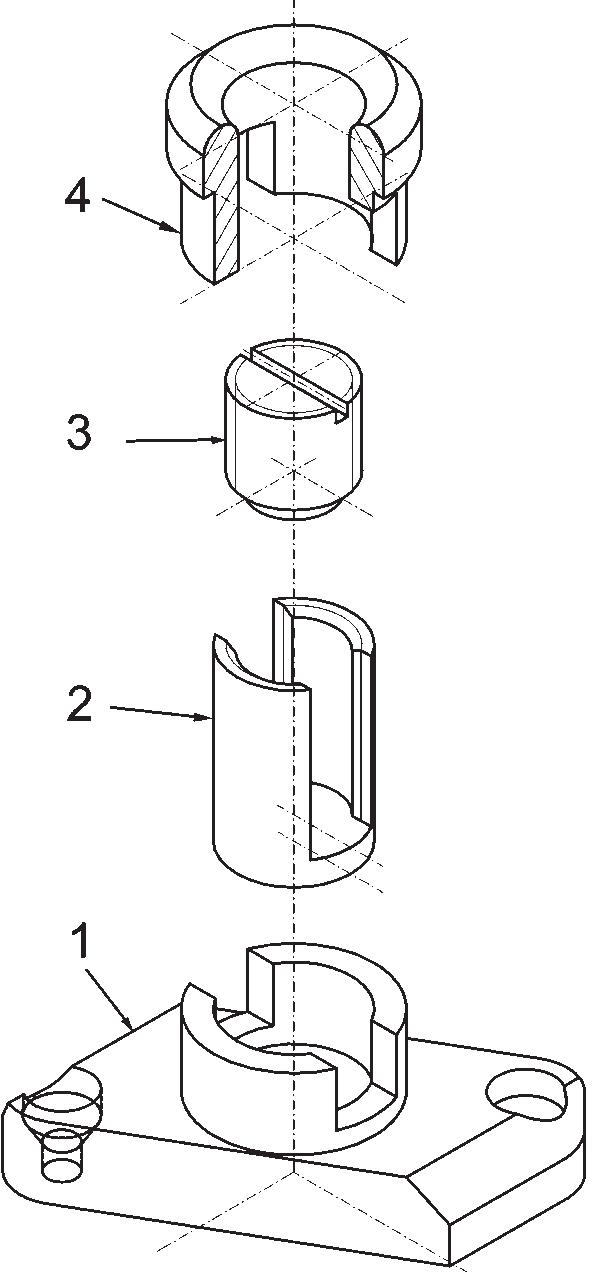
La figura muestra el dibujo en explosión de las cuatro piezas que forman el conjunto simplificado de uno de los conectores de una regleta de conexión
El tapón de PVC (marca 4) encaja a presión para aislar la conexión
El tornillo prisionero marca 3 es de bronce se rosca en la 2 para presionar sobre los cables y conseguir un buen contacto entre ellos

El conector marca 2 es de bronce y encaja a presión en la base, situando sus ranuras coincidentes con las de la base para introducir los cables
La base es de plástico
CAD 3D con SolidWorks®. Tomo I: Diseño básico (2ª ed.). Volumen 2. Ensamblajes
ISBN: 978-84-18432-84-2
Pedro Company Calleja y Carmen González Lluch DOI: http://dx.doi.org/10.6035/Sapientia182
Tarea



CAD 3D con SolidWorks®. Tomo I: Diseño básico (2ª ed.). Volumen 2. Ensamblajes ISBN: 978-84-18432-84-2
Pedro Company Calleja y Carmen González Lluch DOI: http://dx.doi.org/10.6035/Sapientia182
Tarea
Tarea

Estrategia
Ejecución Conclusiones

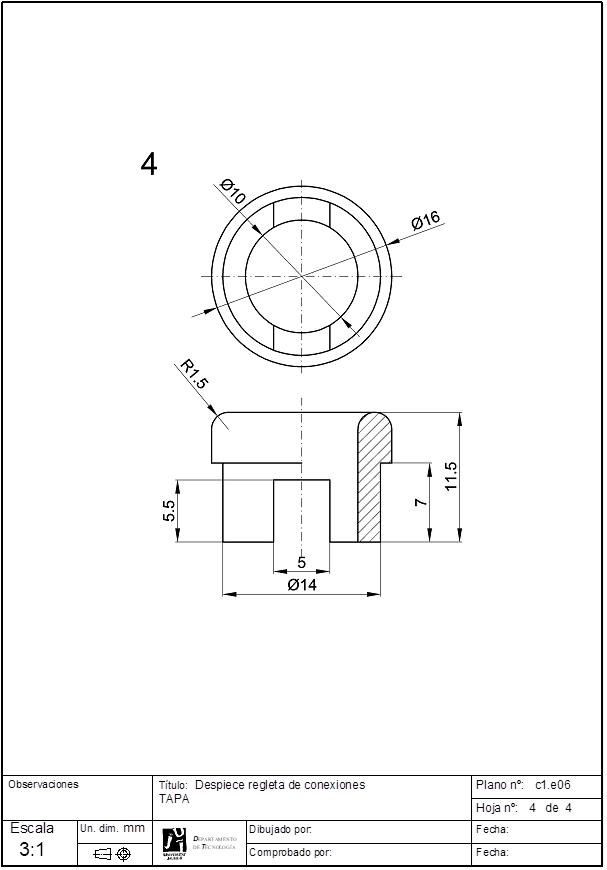
CAD 3D con SolidWorks®. Tomo I: Diseño básico (2ª ed.). Volumen 2. Ensamblajes ISBN: 978-84-18432-84-2
Pedro Company Calleja y Carmen González Lluch DOI: http://dx.doi.org/10.6035/Sapientia182
Tarea Estrategia

Ejecución Conclusiones
Estrategia
La estrategia para obtener el modelo de la marca 1 es:

Obtenga el prisma trapezoidal Haga un vaciado para obtener los chaflanes Añada el elemento cilíndrico Vacíe la ranura Defina los taladros avellanados
La estrategia para obtener el resto de modelos es simple:
Dibuje el perfil de revolución

Aplique un barrido de revolución Añada los detalles



CAD 3D con SolidWorks®. Tomo I: Diseño básico (2ª ed.). Volumen 2. Ensamblajes ISBN: 978-84-18432-84-2
Pedro Company Calleja y Carmen González Lluch DOI: http://dx.doi.org/10.6035/Sapientia182
Estrategia
Tarea
Estrategia

Ejecución
Conclusiones
La estrategia para ensamblar es: Elija la base como primera pieza y colóquela
Alineada con el sistema de coordenadas absoluto
Coloque secuencialmente el resto de piezas, siguiendo el orden natural de montaje
Añadiendo los emparejamientos necesarios para que el ensamblaje solo tenga los movimientos propios del funcionamiento previsto
CAD 3D con SolidWorks®. Tomo I: Diseño básico (2ª ed.). Volumen 2. Ensamblajes
ISBN: 978-84-18432-84-2
Pedro Company Calleja y Carmen González Lluch DOI: http://dx.doi.org/10.6035/Sapientia182
Tarea
Estrategia
Ejecución
Conclusiones
Estrategia

Del análisis del conjunto se obtiene las siguientes condiciones de emparejamiento:
La pieza 2 es coaxial con el cilindro de la pieza 1 (“encaja”)
La base de la pieza 2 es coplanar con el fondo del agujero del cilindro de la pieza 1 (“asienta”)
La ranura de la pieza 2 está alineada con la ranura de la pieza 1 (“enrasa”)
La pieza 3 es coaxial con la rosca de la pieza 2 (enrosca”)
La altura de la pieza 3 es libre
El giro de la pieza 3 es libre
Para simular que se enrosca y se desenrosca

La pieza 4 es coaxial con el cilindro de la pieza 1 (“encaja”)
La base de la pieza 4 es coplanar con la cara superior del cilindro de la pieza 1 (“asienta”)
La ranura de la pieza 4 está alineada con la ranura de la pieza 1 (“enrasa”)
CAD 3D con SolidWorks®. Tomo I: Diseño básico (2ª ed.). Volumen 2. Ensamblajes
ISBN: 978-84-18432-84-2
Pedro Company Calleja y Carmen González Lluch DOI: http://dx.doi.org/10.6035/Sapientia182
Ejecución: modelos
Tarea Estrategia
Modele la base marca 1:

Obtenga el prisma trapezoidal Ejecución

Modelos Ensamblaje
Conclusiones
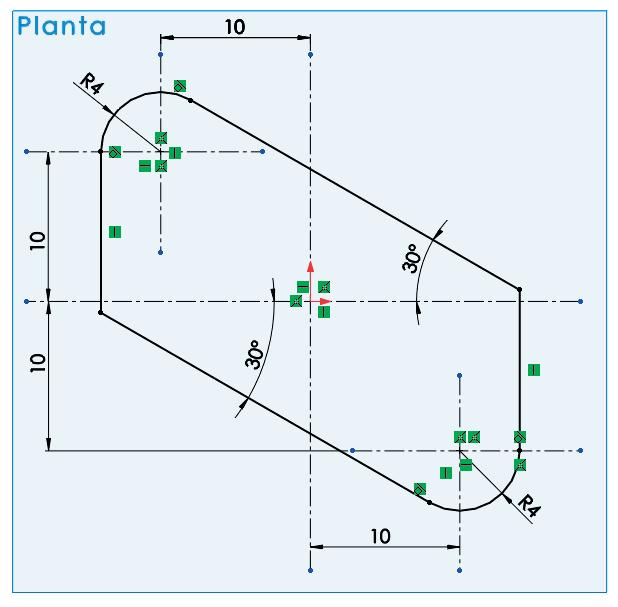
Seleccione la planta como plano de trabajo (Datum 1)

Dibuje los ejes principales mediante líneas constructivas Dibuje y restrinja el perfil
Extruya
CAD 3D con SolidWorks®. Tomo I: Diseño básico (2ª ed.). Volumen 2. Ensamblajes ISBN: 978-84-18432-84-2
Pedro Company Calleja y Carmen González Lluch DOI: http://dx.doi.org/10.6035/Sapientia182
Ejecución: modelos
Obtenga los chaflanes:
Ejecución Modelos Ensamblaje
Tarea Estrategia Conclusiones
Seleccione el alzado como plano de trabajo (Datum 2)

Dibuje y restrinja el perfil
Extruya a ambos lados
No se puede utilizar la herramienta de chaflán, porque la arista a achaflanar incluye una transición curva
Se podría utilizar si primero se hiciera el chaflán y luego el redondeo
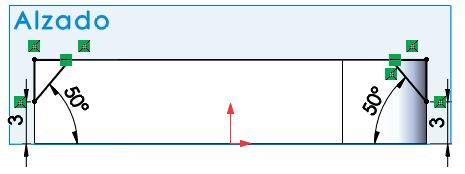


CAD 3D con SolidWorks®. Tomo I: Diseño básico (2ª ed.). Volumen 2. Ensamblajes
ISBN: 978-84-18432-84-2
Pedro Company Calleja y Carmen González Lluch DOI: http://dx.doi.org/10.6035/Sapientia182
CAD 3D con SolidWorks®. Tomo I: Diseño básico (2ª ed.). Volumen 2. Ensamblajes ISBN: 978-84-18432-84-2




Ejecución: modelos
Pedro Company Calleja y Carmen González Lluch DOI: http://dx.doi.org/10.6035/Sapientia182
Ejecución: modelos
Tarea Estrategia
Ejecución Modelos Ensamblaje
Conclusiones

Añada las ranuras:
Seleccione el plano de vista lateral para dibujar el croquis ( Datum 4)
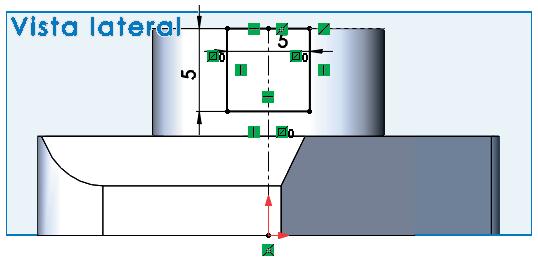

Dibuje y restrinja el perfil rectangular de la ranura
Extruya la ranura con un corte-extusion pasante a ambos lados

CAD 3D con SolidWorks®. Tomo I: Diseño básico (2ª ed.). Volumen 2. Ensamblajes ISBN: 978-84-18432-84-2
Pedro Company Calleja y Carmen González Lluch DOI: http://dx.doi.org/10.6035/Sapientia182
Tarea Estrategia

Ejecución Modelos Ensamblaje
Conclusiones
Ejecución: modelos
Añada los taladros avellanados:
Seleccione el Asistente para taladros
Seleccione el tipo de taladro


Dado que el taladro no está vinculado a ningún tipo conocido de tornillo, utilice un taladro liso y añada un avellanado manual, como opción
Defina las posiciones vinculándolas con los ejes del croquis de la base

Haga los taladros concéntricos con los redondeos de la base trapezoidal

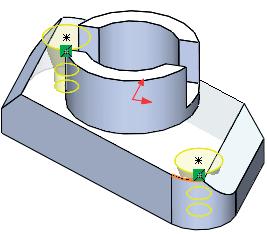
Alternativamente, visualice el croquis del prisma trapezoidal, y use sus ejes para posicionar los taladros
CAD 3D con SolidWorks®. Tomo I: Diseño básico (2ª ed.). Volumen 2. Ensamblajes
ISBN: 978-84-18432-84-2
Pedro Company Calleja y Carmen González Lluch DOI: http://dx.doi.org/10.6035/Sapientia182
CAD 3D con SolidWorks®. Tomo I: Diseño básico (2ª ed.). Volumen 2. Ensamblajes ISBN: 978-84-18432-84-2


Pedro Company Calleja y Carmen González Lluch DOI: http://dx.doi.org/10.6035/Sapientia182

Tarea
Estrategia
Ejecución Modelos
Ensamblaje
Conclusiones
Obtenga

Ejecución: modelos
el modelo de la marca 2, y guárdelo como “Conector”:


Extruya un cilindro
Seleccione el color “Bronce mate”
Obtenga un agujero ciego con rosca
Si lo hace por taladro, use un taladro roscado de M8
Si lo hace por extrusión, asigne un diámetro aproximado de 6,5 o 7 mm, porque (según la norma ISO) para una rosca de paso 1, la altura total del filete es de 0,867 y la altura con redondeos es de 0,541

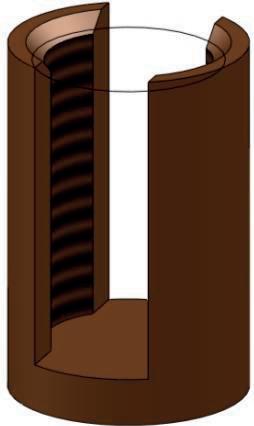
Añada un chaflán Extruya una ranura pasante por ambos lados
CAD 3D con SolidWorks®. Tomo I: Diseño básico (2ª ed.). Volumen 2. Ensamblajes
ISBN: 978-84-18432-84-2
Pedro Company Calleja y Carmen González Lluch DOI: http://dx.doi.org/10.6035/Sapientia182
CAD 3D con SolidWorks®. Tomo I: Diseño básico (2ª ed.). Volumen 2. Ensamblajes ISBN: 978-84-18432-84-2




Ejecución: modelos
Pedro Company Calleja y Carmen González Lluch DOI: http://dx.doi.org/10.6035/Sapientia182
CAD 3D con SolidWorks®. Tomo I: Diseño básico (2ª ed.). Volumen 2. Ensamblajes ISBN: 978-84-18432-84-2


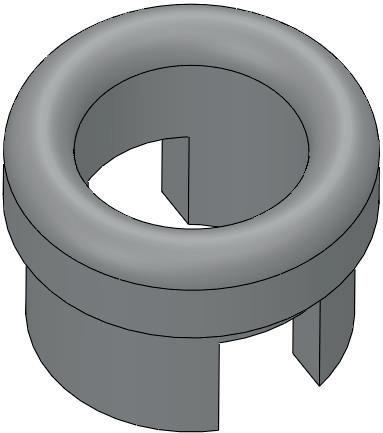
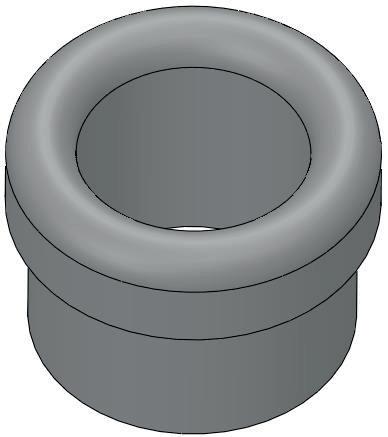
Ejecución: modelos
Pedro Company Calleja y Carmen González Lluch DOI: http://dx.doi.org/10.6035/Sapientia182
Solo si es necesario, porque el comando se activa por defecto al iniciar un ensamblaje


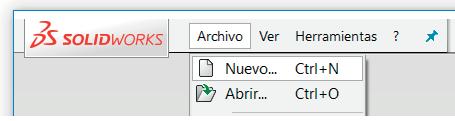
Ejecución: ensamblaje
CAD 3D con SolidWorks®. Tomo I: Diseño básico (2ª ed.). Volumen 2. Ensamblajes ISBN: 978-84-18432-84-2
Pedro Company Calleja y Carmen González Lluch DOI: http://dx.doi.org/10.6035/Sapientia182
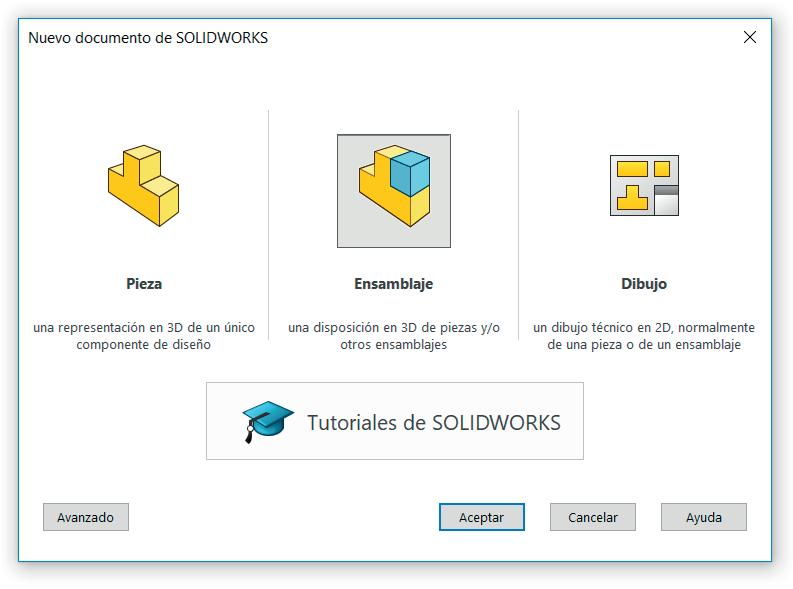
CAD 3D con SolidWorks®. Tomo I: Diseño básico (2ª ed.). Volumen 2. Ensamblajes ISBN: 978-84-18432-84-2

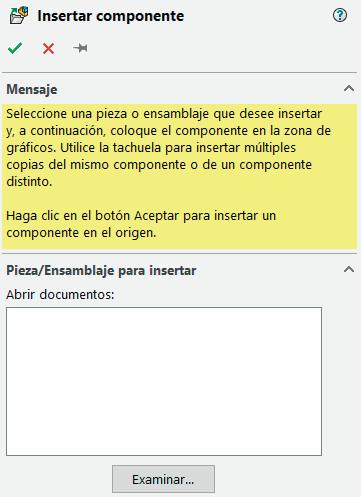

Pedro Company Calleja y Carmen González Lluch DOI: http://dx.doi.org/10.6035/Sapientia182
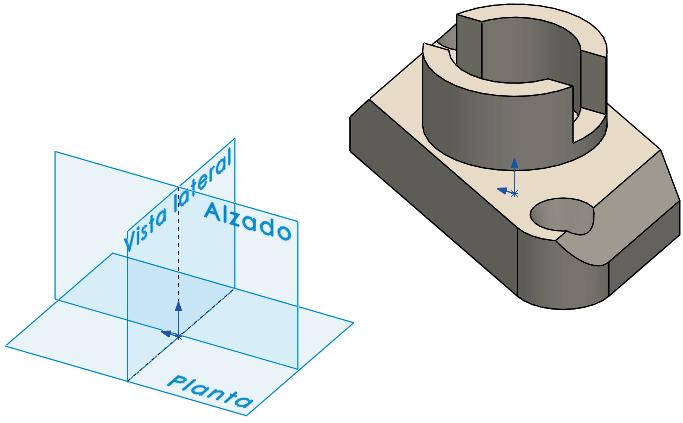
Tarea
Estrategia
Ejecución
Modelos
Ensamblaje
Conclusiones
Vincule la base al sistema de referencia:
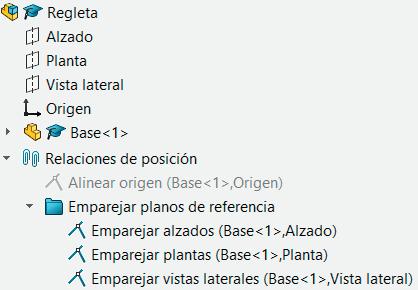


Ejecución: ensamblaje
Hágala Flotar
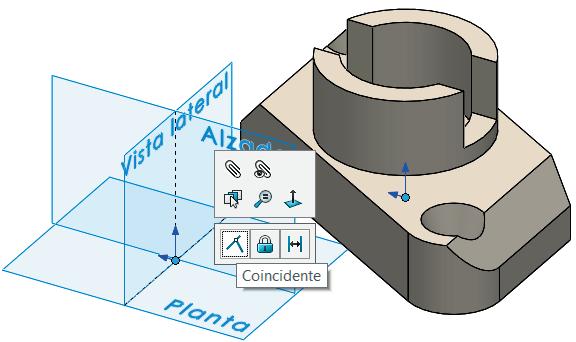

Por defecto se inserta como Fija
Empareje el origen de la pieza coincidente con el origen del ensamblaje Alternativamente, haga coincidentes los tres planos de referencia homónimos
CAD 3D con SolidWorks®. Tomo I: Diseño básico (2ª ed.). Volumen 2. Ensamblajes ISBN: 978-84-18432-84-2
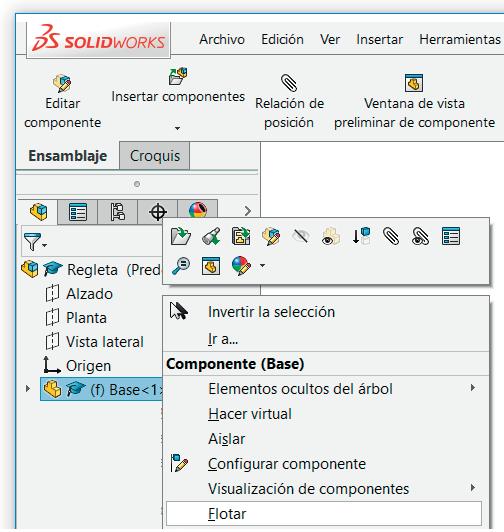
¡Marque el alineamiento de ejes!
Pedro Company Calleja y Carmen González Lluch DOI: http://dx.doi.org/10.6035/Sapientia182
CAD 3D con SolidWorks®. Tomo I: Diseño básico (2ª ed.). Volumen 2. Ensamblajes ISBN: 978-84-18432-84-2



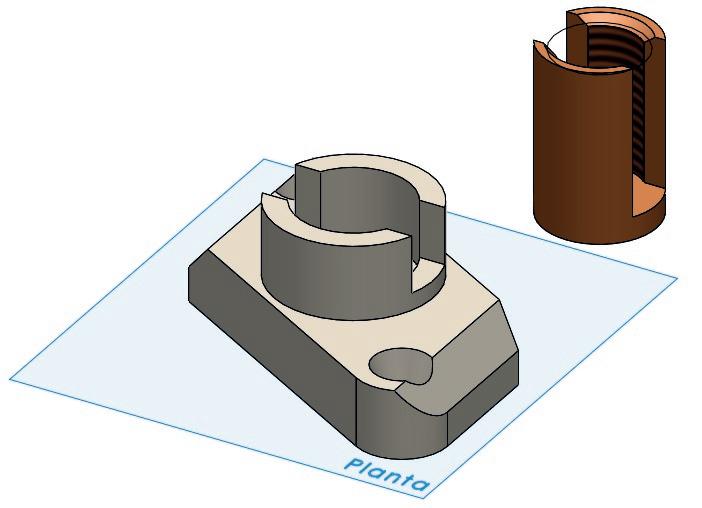
Pedro Company Calleja y Carmen González Lluch DOI: http://dx.doi.org/10.6035/Sapientia182
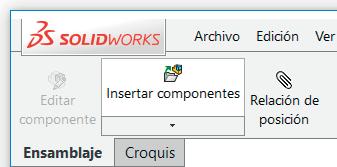
Tarea Estrategia

Ejecución Modelos Ensamblaje
Conclusiones
Añada los emparejamientos
oportunos

Ejecución: ensamblaje
Impida el movimiento vertical del conector, asentando su cara inferior con la cara superior de la base:
Seleccione la base del conector Seleccione el fondo del agujero de la base Seleccione el emparejamiento Coincidente
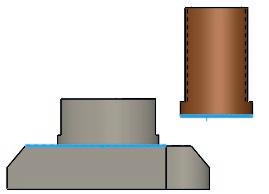

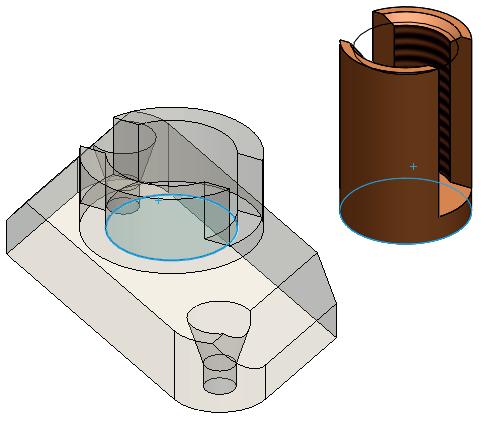
CAD 3D con SolidWorks®. Tomo I: Diseño básico (2ª ed.). Volumen 2. Ensamblajes
ISBN: 978-84-18432-84-2
Puede ser necesario cambiar el punto de vista durante el proceso de selección de las caras a emparejar
Pedro Company Calleja y Carmen González Lluch DOI: http://dx.doi.org/10.6035/Sapientia182
Tarea
Estrategia
Ejecución
Modelos
Ensamblaje
Conclusiones
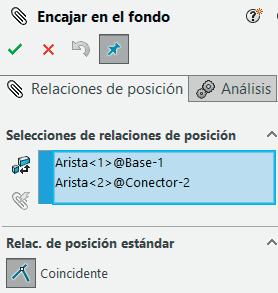

Ejecución: ensamblaje
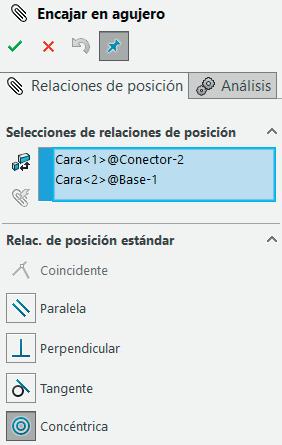
Impida el movimiento horizontal del conector, encajando sus superficies cilíndricas


Haga concéntrica la superficie cilíndrica del conector con la superficie cilíndrica del agujero de la base
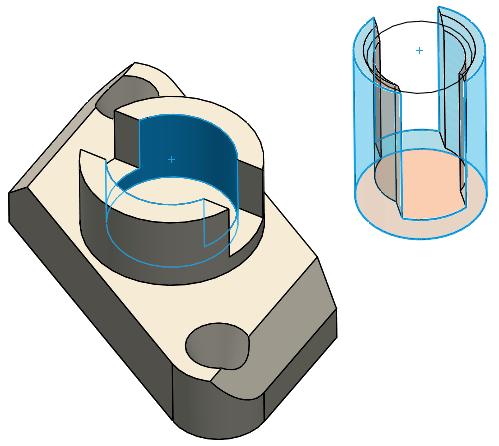
Puede conseguir simultáneamente los alineamientos horizontal y vertical haciendo concéntrica la circunferencia de la base del conector y la del fondo del agujero cilíndrico de la base
CAD 3D con SolidWorks®. Tomo I: Diseño básico (2ª ed.). Volumen 2. Ensamblajes
ISBN: 978-84-18432-84-2
Pedro Company Calleja y Carmen González Lluch DOI: http://dx.doi.org/10.6035/Sapientia182
Ejecución: ensamblaje

Tarea
Estrategia
Ejecución
Modelos Ensamblaje
Conclusiones
Restrinja la rotación del conector enrasando las ranuras:

Seleccione la cara lateral de la ranura del conector


CAD 3D con SolidWorks®. Tomo I: Diseño básico (2ª ed.). Volumen 2. Ensamblajes
ISBN: 978-84-18432-84-2
Seleccione la cara lateral de la ranura de la base
Seleccione el emparejamiento Coincidente
Pedro Company Calleja y Carmen González Lluch DOI: http://dx.doi.org/10.6035/Sapientia182
Tarea Estrategia
Ejecución
Modelos
Ensamblaje
Conclusiones

Ejecución: ensamblaje ¡El conector queda totalmente ensamblado!
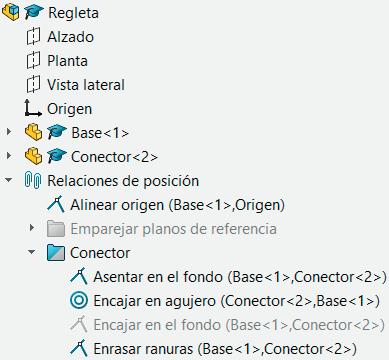
Note que el contador de instancias no se reinicia cuando, por ejemplo, se añade una pieza, se borra y se vuelve a añadir

CAD 3D con SolidWorks®. Tomo I: Diseño básico (2ª ed.). Volumen 2. Ensamblajes ISBN: 978-84-18432-84-2
Pedro Company Calleja y Carmen González Lluch DOI: http://dx.doi.org/10.6035/Sapientia182
Tarea
Estrategia
Ejecución
Modelos
Ensamblaje
Conclusiones


Ensamble el tornillo



Active la inserción de componentes Seleccione y coloque el tornillo

Ejecución: ensamblaje
Utilice Relaciones de posición, para hacer concéntricas la superficie cilíndrica roscada el tornillo y la superficie cilíndrica roscada del conector
No es necesario restringir más el tornillo, porque así se puede simular el movimiento de giro y traslación del tornillo
Pero puede Mover componente manualmente hasta colocar el tornillo a la altura y con la rotación deseadas

CAD 3D con SolidWorks®. Tomo I: Diseño básico (2ª ed.). Volumen 2. Ensamblajes
ISBN: 978-84-18432-84-2
Pedro Company Calleja y Carmen González Lluch DOI: http://dx.doi.org/10.6035/Sapientia182
Tarea
Estrategia
Ejecución
Modelos
Ensamblaje
Conclusiones
Ensamble

Ejecución: ensamblaje
la marca 4:
Active la inserción de componentes

Seleccione y coloque el tapón
Haga concéntricas la superficie cilíndrica
interior del tapón y la superficie cilíndrica
exterior del conector
Así se simula que el tapón se encaja a presión en el conector
Haga coincidente la base inferior del tapón y la cara superior del saliente cilíndrico de la base
Así se simula que el tapón se asienta a tope en el conector
Haga paralelas la cara lateral de una ranura del tapón y la cara lateral de una ranura de la base
Así se simula el enrase de las ranuras
CAD 3D con SolidWorks®. Tomo I: Diseño básico (2ª ed.). Volumen 2. Ensamblajes


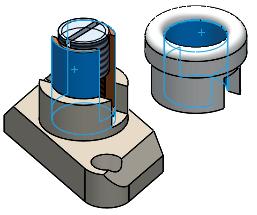
ISBN: 978-84-18432-84-2
Pedro Company Calleja y Carmen González Lluch DOI: http://dx.doi.org/10.6035/Sapientia182
Tarea
Estrategia
Ejecución
Modelos Ensamblaje
Conclusiones
Ejecución: ensamblaje

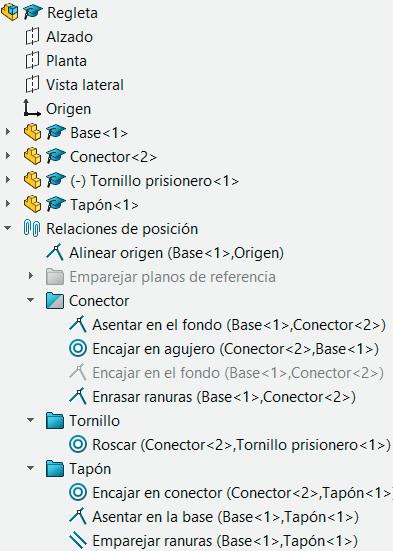
Se obtiene el ensamblaje final con las piezas correctamente restringidas

CAD 3D con SolidWorks®. Tomo I: Diseño básico (2ª ed.). Volumen 2. Ensamblajes ISBN: 978-84-18432-84-2
Nótese que al tornillo se le ha dejado libertad de giro y de traslación vertical, para simular el movimiento de roscado
Pedro Company Calleja y Carmen González Lluch DOI: http://dx.doi.org/10.6035/Sapientia182
Conclusiones
Tarea
Estrategia
Ejecución

Conclusiones
Las piezas de un conjunto se modelan por separado igual que las piezas aisladas
Las piezas a ensamblar deben añadirse por orden de montaje
Las condiciones de emparejamiento deben producir ensamblajes sin grados de libertad indeseados
CAD 3D con SolidWorks®. Tomo I: Diseño básico (2ª ed.). Volumen 2. Ensamblajes
ISBN: 978-84-18432-84-2
Elija las relaciones de emparejamiento para simular las condiciones de montaje deseadas
Pedro Company Calleja y Carmen González Lluch DOI: http://dx.doi.org/10.6035/Sapientia182
Capítulo 2.2. ensamblaje con piezas de librería
Introducción Librerías Características Gestión Ensamblaje completo Rúbrica Conclusiones Para repasar Ejercicio 2.2.1. Collar oscilante Ejercicio 2.2.2. Anclaje basculante Ejercicio 2.2.3. Maneta de cierre Ejercicio 2.2.4. Rueda de patín
CAD 3D con SolidWorks®. Tomo I: Diseño básico (2ª ed.). Volumen 2. Ensamblajes ISBN: 978-84-18432-84-2
Pedro Company Calleja y Carmen González Lluch DOI: http://dx.doi.org/10.6035/Sapientia182
Introducción
Introducción

Librerías
Completo
Rúbrica Conclusiones
En general, todas las piezas de uso frecuente, se modelan una vez y se guardan en librerías para su uso posterior
Las librerías CAD son conjuntos ordenados de piezas
Las piezas más comunes en las librerías son las piezas estándar, que se utilizan siempre que sea posible, porque:
Abaratan costes, por fabricarse en grandes lotes Garantizan ciertos requisitos de comportamiento (Seguridad, resistencia mecánica, etc.)
Las librerías, pueden tener diferentes características y diferentes formas de gestionarlas
Por último, para ensamblar se deben usar tanto piezas modeladas para la ocasión, como piezas tomadas de librerías
Solo así el ensamblaje está completo
CAD 3D con SolidWorks®. Tomo I: Diseño básico (2ª ed.). Volumen 2. Ensamblajes
ISBN: 978-84-18432-84-2
Pedro Company Calleja y Carmen González Lluch DOI: http://dx.doi.org/10.6035/Sapientia182
Librerías: Características

Librerías
Introducción Características
Gestión Completo Rúbrica Conclusiones
Tipo Nivel de acceso
Hay dos tipos de librerías:
Las librerías propias, creadas por el usuario
Las librerías comerciales , que se compran como complemento de la aplicación CAD
Hay tres características a considerar en las librerías CAD: Uso
Ventajas e inconvenientes de las librerías comerciales :
Listas para usar pero son dependientes de una aplicación CAD! Costosas
Las librerías gratuitas son muy deficientes o solo contienen productos de un fabricante
Se puede disponer de librerías equivalentes adaptadas a distintas normas
Para adaptar un mismo producto a dos normas distintas basta cambiar una librería por otra ¡Para que la estrategia funciones se necesita que los modelos sean compatibles!
CAD 3D con SolidWorks®. Tomo I: Diseño básico (2ª ed.). Volumen 2. Ensamblajes
ISBN: 978-84-18432-84-2
Pedro Company Calleja y Carmen González Lluch DOI: http://dx.doi.org/10.6035/Sapientia182
Librerías: Características

Introducción
Librerías
Características
Gestión
Completo
Rúbrica Conclusiones
Tipo Nivel de acceso
Se puede accede a las piezas de librería de tres formas:
Solo lectura
Lectura y edición
El usuario puede usar piezas de librería en sus propios diseños, pero no las puede modificar
El usuario puede usar piezas originales o modificadas en sus propios diseños, pero no puede actualizar la librería
Lectura, edición y actualización
Hay tres características a considerar en las librerías CAD: Uso
Las piezas de librería se pueden añadir a diseños nuevos, se pueden editar, para actualizar versiones viejas, y se pueden añadir a la librería (tanto modificando un componente existente, como añadiendo uno nuevo)
En equipos de diseño pequeños, el acceso de nivel 3 es el más conveniente
Da la máxima libertad a todos los integrantes del equipo de diseño
En equipos de diseño grandes, el nivel 1 para los subalternos se combina con los niveles 2 y 3 para mandos intermedios y jefes
Ayuda a mantener la jerarquía entre los integrantes del equipo de diseño, y evita cambios indeseados en diseños grandes
¡En las librerías comerciales, la estrategia de acceso puede venir condicionada por el vendedor de la librería!
CAD 3D con SolidWorks®. Tomo I: Diseño básico (2ª ed.). Volumen 2. Ensamblajes
ISBN: 978-84-18432-84-2
Pedro Company Calleja y Carmen González Lluch DOI: http://dx.doi.org/10.6035/Sapientia182
Librerías: Características

Introducción
Librerías
Características
Gestión Completo
Rúbrica
Conclusiones
Tipo Nivel de acceso
Las piezas de librería tiene dos modos de uso:
Vinculadas No vinculadas
Una copia de la pieza se inserta en el nuevo diseño, pero el original no permanece vinculado a la librería
Al modificar el original, no se modificará la copia
Hay tres características a considerar en las librerías CAD: Uso
La copia sí se puede modificar directamente
El acceso no vinculado es mejor para proyectos simples
Una copia de la pieza se inserta en el nuevo diseño, pero el original permanece vinculado a la librería
Al modificar el original, se modificará la copia
La copia no se puede modificar directamente
El acceso vinculado es el más conveniente para proyectos complejos
Los vínculos complican la gestión del diseño
Los vínculos garantizan el control de los cambios y la rápida propagación de las modificaciones
CAD 3D con SolidWorks®. Tomo I: Diseño básico (2ª ed.). Volumen 2. Ensamblajes
ISBN: 978-84-18432-84-2
Pedro Company Calleja y Carmen González Lluch DOI: http://dx.doi.org/10.6035/Sapientia182
Librerías: Características

Librerías
Introducción Características Gestión Completo Rúbrica Conclusiones
Las piezas de las librerías suelen estar agrupadas en familias: Se crea y se guarda un modelo parametrizado de una familia de piezas
Que los modelos sean reusables es una necesidad aún mayor que cuando se trata de cualquier otra pieza
El usuario puede obtener cualquier elemento de la familia asignando el valor apropiado a los parámetros
Una “instancia” de la pieza

ISO 7089/DIN 125-A
Flat washer
d Screw Size D h
1,1 M1 3 0,3 1,3 M1,2 3,5 0,3 1,5 M1,4 4 0,3 1,7 M1,6 4 0,3 1,8 M1,7 4,5 0,3 2,2 M2 5 0,3 2,7 M2,5 6 0,5 2,8 M2,6 7 0,5 3,2 M3 7 0,5 3,7 M3,5 8 0,5 4,3 M4 9 0,8 5,3 M5 10 1,0 6,4 M6 12 1,6 7,4 M7 14 1,6 8,4 M8 16 1,6 10,5 M10 20 2 13 M12 24 2,5 15 M14 28 2,5 17 M16 30 3 19 M18 34 3 21 M20 37 3
CAD 3D con SolidWorks®. Tomo I: Diseño básico (2ª ed.). Volumen 2. Ensamblajes
ISBN: 978-84-18432-84-2
Pedro Company Calleja y Carmen González Lluch DOI: http://dx.doi.org/10.6035/Sapientia182
Librerías: Características

Librerías
Introducción Características Gestión Completo Rúbrica Conclusiones
El funcionamiento de las librerías no está normalizado, por lo que se debe conocer la forma particular de acceso a cada librería
En concreto, se accede a las librerías de SolidWorks desde el panel de tareas :

Los botones principales del panel de tareas aparecen automáticamente cuando abre SolidWorks Más detalles sobre acceso a librerías en 1.9
CAD 3D con SolidWorks®. Tomo I: Diseño básico (2ª ed.). Volumen 2. Ensamblajes ISBN: 978-84-18432-84-2
Pedro Company Calleja y Carmen González Lluch DOI: http://dx.doi.org/10.6035/Sapientia182
Librerías: Características

Librerías
Introducción Características
Gestión Completo Rúbrica Conclusiones
Los ensamblajes que contengan piezas de librería solo se podrán abrir en un computador diferente si las librerías están instaladas en las mismas ubicaciones
Esto requiere tener la misma estructura de carpetas en ambas máquinas!
Sin embargo, puede añadir copias locales de las piezas de librería a la carpeta que contiene su ensamblaje
Esto habilita una búsqueda local de los ficheros
En SolidWorks® use Pack and Go:

Abra el fichero de ensamblaje
Seleccione Archivo
Seleccione Pack and Go
Más detalles sobre Gestión de ensamblajes CAD en 2.0
CAD 3D con SolidWorks®. Tomo I: Diseño básico (2ª ed.). Volumen 2. Ensamblajes
ISBN: 978-84-18432-84-2
Pedro Company Calleja y Carmen González Lluch DOI: http://dx.doi.org/10.6035/Sapientia182
Librerías: Gestión

Librerías
Introducción Características Gestión Completo Rúbrica Conclusiones
En grandes empresas, la gestión de las librerías es una tarea especializada… …pero en empresas pequeñas, la gestión de librerías es simple y usualmente se comparte entre todos los usuarios
Implica personal especializado y recursos, tales como aplicaciones Product Data Management (PDM) o Product Lifecycle Management (PLM)
Todos los diseñadores deben tener conocimientos básicos de gestión de piezas estándar y librerías
Muchas aplicaciones CAD incluyen herramientas específicas de gestión de librerías
CAD 3D con SolidWorks®. Tomo I: Diseño básico (2ª ed.). Volumen 2. Ensamblajes
ISBN: 978-84-18432-84-2
Pedro Company Calleja y Carmen González Lluch DOI: http://dx.doi.org/10.6035/Sapientia182
CAD 3D con SolidWorks®. Tomo I: Diseño básico (2ª ed.). Volumen 2. Ensamblajes ISBN: 978-84-18432-84-2
Librerías: Gestión

Pedro Company Calleja y Carmen González Lluch DOI: http://dx.doi.org/10.6035/Sapientia182
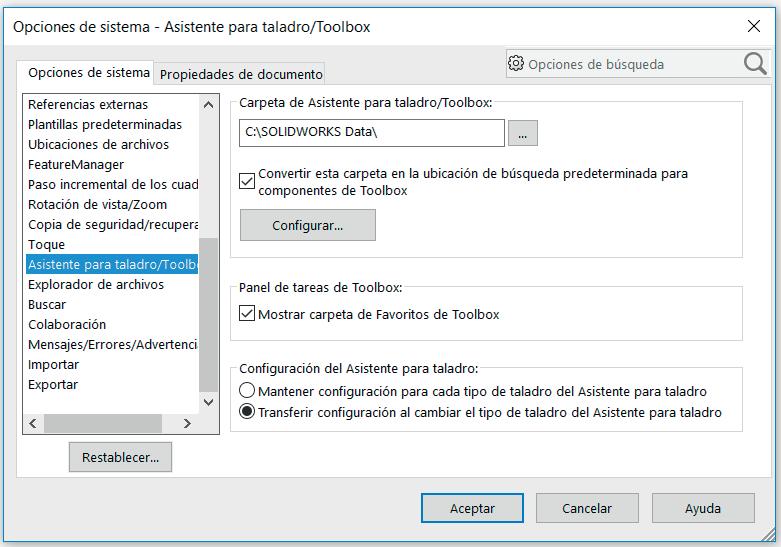
Librerías: Gestión

También puede administrar Toolbox, ejecutando la aplicación Configurar Toolbox Librerías
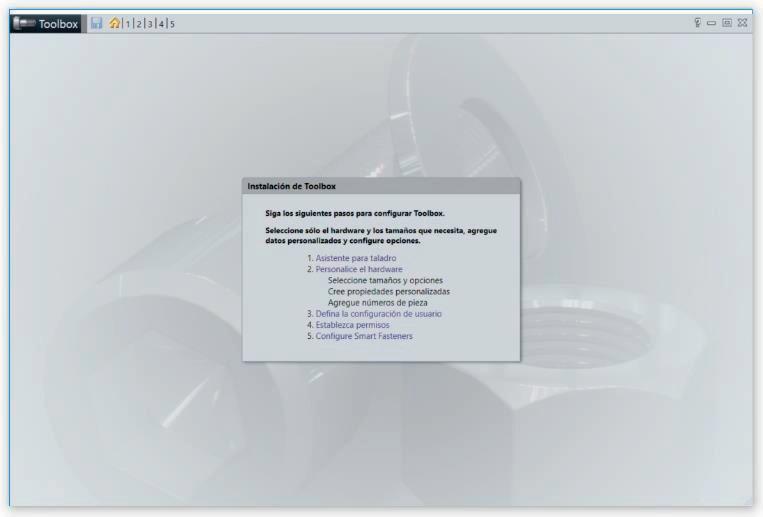
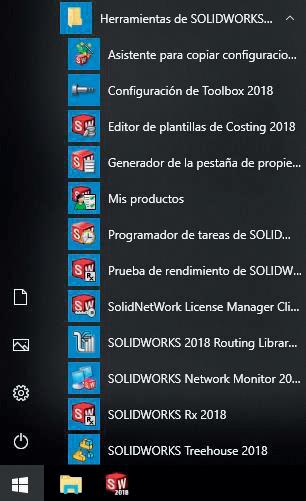
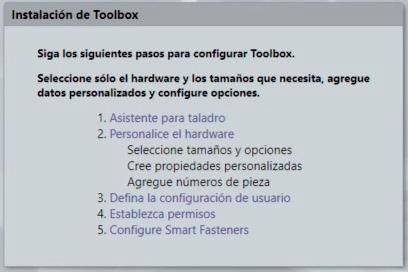
Introducción Características Gestión Completo Rúbrica Conclusiones

CAD 3D con SolidWorks®. Tomo I: Diseño básico (2ª ed.). Volumen 2. Ensamblajes ISBN: 978-84-18432-84-2
Pedro Company Calleja y Carmen González Lluch DOI: http://dx.doi.org/10.6035/Sapientia182
CAD 3D con SolidWorks®. Tomo I: Diseño básico (2ª ed.). Volumen 2. Ensamblajes ISBN: 978-84-18432-84-2

Pedro Company Calleja y Carmen González Lluch DOI: http://dx.doi.org/10.6035/Sapientia182

Librerías: Gestión

Introducción Características Gestión Completo Rúbrica Conclusiones
Cambie la configuración de permisos de creación y edición Librerías
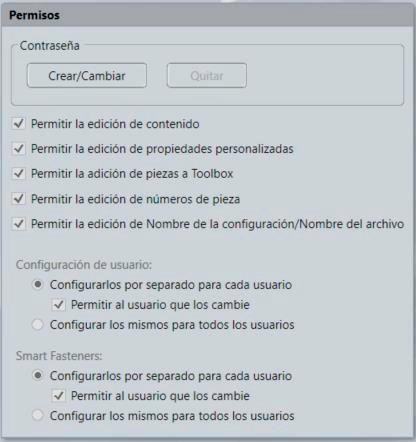

CAD 3D con SolidWorks®. Tomo I: Diseño básico (2ª ed.). Volumen 2. Ensamblajes ISBN: 978-84-18432-84-2
Pedro Company Calleja y Carmen González Lluch DOI: http://dx.doi.org/10.6035/Sapientia182
Ensamblaje completo

Introducción
Librerías
Completo
Rúbrica
Conclusiones
Un ensamblaje está completo si…
Incluye todos los componentes necesarios
Recomendación:
Compruebe que todas las piezas del ensamblaje están incluidas en el árbol del ensamblaje
Use el árbol del ensamblaje para comprobar que se han incluido todas las piezas

Usa piezas estándar cuando son requeridas
Todas las piezas están correctamente colocadas
¡El número de instancias de cada pieza también debe cuadrar!
¡Pero vea la página siguiente!

CAD 3D con SolidWorks®. Tomo I: Diseño básico (2ª ed.). Volumen 2. Ensamblajes
ISBN: 978-84-18432-84-2
Pedro Company Calleja y Carmen González Lluch DOI: http://dx.doi.org/10.6035/Sapientia182
Ensamblaje completo

Introducción
Librerías
Completo
Rúbrica
Conclusiones
El contador de instancias de SolidWorks no es fiable

Cuando se re-insertan piezas después de haberlas borrado, el contador de instancias se incrementa
La única solución para forzar una reinicialización del contador es:
Eliminar las instancias que sobran

Guardar el ensamblaje Salir y volver a ejecutar el programa SolidWorks Re-insertar las piezas
CAD 3D con SolidWorks®. Tomo I: Diseño básico (2ª ed.). Volumen 2. Ensamblajes ISBN: 978-84-18432-84-2
Pedro Company Calleja y Carmen González Lluch DOI: http://dx.doi.org/10.6035/Sapientia182
La mejor forma de comprobar el número real de instancias de cada piezas de un ensamblaje es mediante el Visualizador del ensamblaje
Introducción
Librerías
Completo
Rúbrica
Conclusiones
CAD 3D con SolidWorks®. Tomo I: Diseño básico (2ª ed.). Volumen 2. Ensamblajes

ISBN: 978-84-18432-84-2

Ensamblaje completo
Recomendación:
Compruebe que todas las piezas del ensamblaje están incluidas en el árbol del ensamblaje
Es una buena práctica usar diferentes colores para las diferentes piezas de un ensamblaje
Contrastar las diferentes piezas
Hay dos criterios distintos para elegir colores: Incrementar el realismo

Use colores que contrasten mucho
Use colores que se asemejen a los materiales reales
Seleccione contaste para comprobar que el ensamblaje está completo, y para facilitar otros tipos de fallos en los ensamblajes
Pedro Company Calleja y Carmen González Lluch DOI: http://dx.doi.org/10.6035/Sapientia182
Incluye todos los componentes necesarios Usa piezas estándar cuando son requeridas
Todas las piezas están correctamente colocadas
Un ensamblaje está completo si…
Ensamblaje completo

Para asignar color a una pieza en un ensamblaje:

Librerías
Introducción Completo Rúbrica Conclusiones
Seleccione la pieza en el árbol del ensamblaje
Seleccione Apariencias en el menú contextual de la pieza
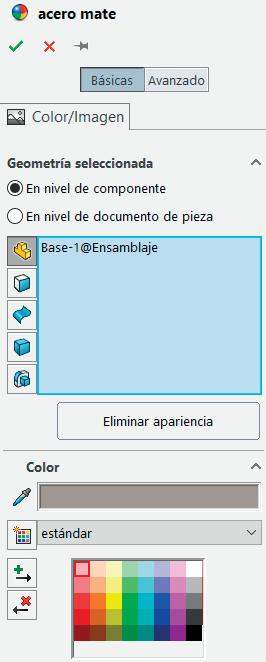
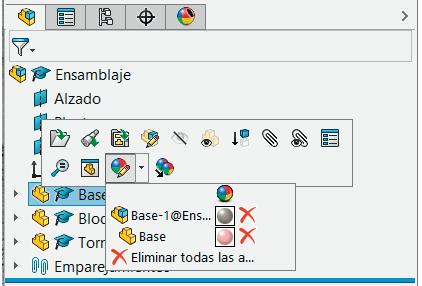
Seleccione el editor de colores Seleccione el color apropiado
CAD 3D con SolidWorks®. Tomo I: Diseño básico (2ª ed.). Volumen 2. Ensamblajes ISBN: 978-84-18432-84-2
Pedro Company Calleja y Carmen González Lluch DOI: http://dx.doi.org/10.6035/Sapientia182
Ensamblaje completo

Alternativamente, puede asignar colores desde el panel de tareas :

Librerías
Introducción Completo Rúbrica Conclusiones
Seleccione Apariencias en el panel de tareas
Selecciones Apariencias (color) en el menú Abra la carpeta de colores del material apropiado
Seleccione el color deseado
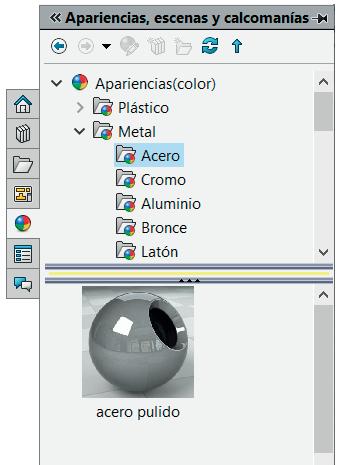
CAD 3D con SolidWorks®. Tomo I: Diseño básico (2ª ed.). Volumen 2. Ensamblajes ISBN: 978-84-18432-84-2
Pedro Company Calleja y Carmen González Lluch DOI: http://dx.doi.org/10.6035/Sapientia182
CAD 3D con SolidWorks®. Tomo I: Diseño básico (2ª ed.). Volumen 2. Ensamblajes ISBN: 978-84-18432-84-2

Recomendación:
¡Note el icono que identifica las piezas del Toolbox! Incluye todos los componentes necesarios Usa piezas estándar cuando son requeridas Todas las piezas están correctamente colocadas Un ensamblaje está completo si… Librerías Introducción
Use el árbol del ensamblaje para comprobar que las piezas estándar se han incluido en el ensamblaje

Pedro Company Calleja y Carmen González Lluch DOI: http://dx.doi.org/10.6035/Sapientia182

CAD 3D con SolidWorks®. Tomo I: Diseño básico (2ª ed.). Volumen 2. Ensamblajes ISBN: 978-84-18432-84-2

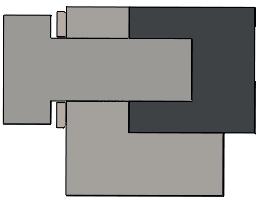


Inspeccione el ensamblaje para asegurarse de que todas las
Pedro Company Calleja y Carmen González Lluch DOI: http://dx.doi.org/10.6035/Sapientia182
está completo
Una búsqueda sistemática puede ayudar a inspeccionar el ensamblaje y comprobar que todas las piezas están bien colocadas Incluye todos los componentes necesarios
Usa piezas estándar cuando son requeridas Todas las piezas están correctamente colocadas
Use las vistas principales para comprobar que todas las piezas están bien colocadas
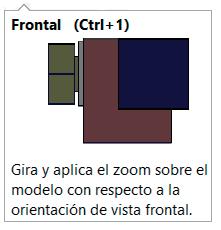
CAD 3D con SolidWorks®. Tomo I: Diseño básico (2ª ed.). Volumen 2. Ensamblajes ISBN: 978-84-18432-84-2

Pedro Company Calleja y Carmen González Lluch DOI: http://dx.doi.org/10.6035/Sapientia182
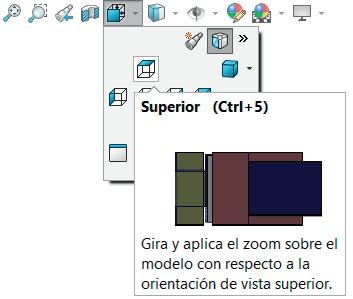
CAD 3D con SolidWorks®. Tomo I: Diseño básico (2ª ed.). Volumen 2. Ensamblajes ISBN: 978-84-18432-84-2






Para
Pedro Company Calleja y Carmen González Lluch DOI: http://dx.doi.org/10.6035/Sapientia182
Use vistas en corte para facilitar el proceso de ensamblaje



Ensamblaje completo
Seleccione Vista de sección en el menú Ver Selecciones el plano de corte Seleccione el lado a cortar

El corte simplifica la selección de elementos internos necesarios para añadir relaciones de emparejamiento
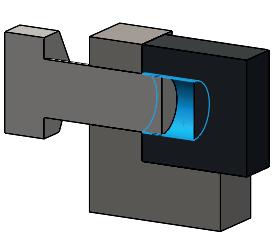

Las vistas en corte también pueden usarse para comprobar si las piezas han quedado correctamente ensambladas ¡Los emplazamientos incorrectos pueden ser visibles solo después de crear un corte!
CAD 3D con SolidWorks®. Tomo I: Diseño básico (2ª ed.). Volumen 2. Ensamblajes ISBN: 978-84-18432-84-2
Pedro Company Calleja y Carmen González Lluch DOI: http://dx.doi.org/10.6035/Sapientia182
Ensamblaje completo

Los ensambladores incluyen herramientas para comprobar si los componentes están incorrectamente colocados: Librerías
Introducción Completo Rúbrica
Conclusiones
El usuario selecciona las piezas…
…y la herramienta de la aplicación CAD comprueba las interferencias en el ensamblaje

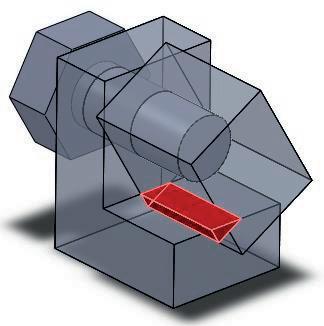
CAD 3D con SolidWorks®. Tomo I: Diseño básico (2ª ed.). Volumen 2. Ensamblajes
ISBN: 978-84-18432-84-2
Pedro Company Calleja y Carmen González Lluch DOI: http://dx.doi.org/10.6035/Sapientia182
Rúbrica

Introducción
Librerías
Completo Rúbrica
Conclusiones
Los criterios de ensamblaje completo descritos hasta aquí pueden comprobarse mediante una rúbrica de evaluación
# Criterio
E2 El ensamblaje está completo
E2.1 El ensamblaje incluye todas las piezas y sub ensamblajes necesarios, y solo ellos
E2.1a E2.1b
El ensamblaje incluye todos los componentes (piezas y sub -ensamblajes) y sus copias
El ensamblaje está libre de piezas o sub -ensamblajes sobrantes o ajenos al propio ensamblaje
E2.2 El ensamblaje incluye las piezas estándar requeridas (y sus copias), que se han instanciado correctamente desde la librería
E2.2a Las piezas estándar de las librerías se han usado siempre que han sido requeridas
E2.2b E2.3
E2.3a E2.3b
Las piezas estándar de las librerías se han instanciado de forma correcta desde la librería
Los componentes (piezas, sub ensamblajes y piezas de librería) están correctamente colocados
Las posiciones relativas entre los componentes (piezas, sub -ensamblajes y piezas de librería) concuerdan con sus posiciones funcionales
Los componentes (piezas, sub ensamblajes y piezas de librería) están libres de interferencias indeseadas
CAD 3D con SolidWorks®. Tomo I: Diseño básico (2ª ed.). Volumen 2. Ensamblajes
ISBN: 978-84-18432-84-2
Pedro Company Calleja y Carmen González Lluch DOI: http://dx.doi.org/10.6035/Sapientia182
Conclusiones
Introducción

Librerías
Completo
Rúbrica
Conclusiones
Las aplicaciones CAD trabajan conjuntamente con librerías de piezas
Hay diferentes tipos y niveles de acceso a las librerías
Los tipos complejos y los niveles de acceso mayores no son siempre más recomendables que los tipos simples y los niveles de acceso básicos
Las librerías deben gestionarse, mediante acciones que pueden ser simples y rutinarias en oficinas técnicas pequeñas, pero pueden llegar a ser extremadamente complejas en grandes equipos de diseño colaborativos
CAD 3D con SolidWorks®. Tomo I: Diseño básico (2ª ed.). Volumen 2. Ensamblajes
ISBN: 978-84-18432-84-2
Pedro Company Calleja y Carmen González Lluch DOI: http://dx.doi.org/10.6035/Sapientia182
CAD 3D con SolidWorks®. Tomo I: Diseño básico (2ª ed.). Volumen 2. Ensamblajes

ISBN: 978-84-18432-84-2

Para repasar
Pedro Company Calleja y Carmen González Lluch DOI: http://dx.doi.org/10.6035/Sapientia182
¡Cada aplicación CAD tiene sus propias peculiaridades para la gestión de librerías!
¡Hay que estudiar el manual de la aplicación que se quiere utilizar!
CAD 3D con SolidWorks®. Tomo I: Diseño básico (2ª ed.). Volumen 2. Ensamblajes



ISBN: 978-84-18432-84-2
Para repasar
Pedro Company Calleja y Carmen González Lluch DOI: http://dx.doi.org/10.6035/Sapientia182
Chapter 13: Building Efficient Assemblies
Para repasar

Chapter 13: Building Efficient Assemblies
CAD 3D con SolidWorks®. Tomo I: Diseño básico (2ª ed.). Volumen 2. Ensamblajes ISBN: 978-84-18432-84-2

Pedro Company Calleja y Carmen González Lluch DOI: http://dx.doi.org/10.6035/Sapientia182
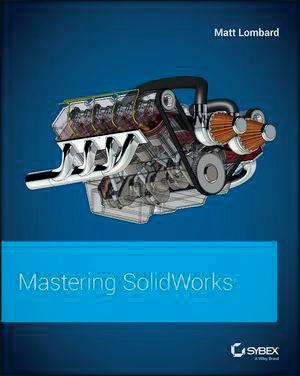
CAD 3D con SolidWorks®. Tomo I: Diseño básico (2ª ed.). Volumen 2. Ensamblajes ISBN: 978-84-18432-84-2


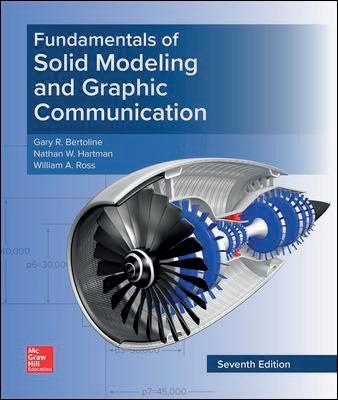

Para repasar
Pedro Company Calleja y Carmen González Lluch DOI: http://dx.doi.org/10.6035/Sapientia182
ejercicio 2.2.1. Collar oscilante
Tarea
Estrategia
Ejecución
Conclusiones
Evaluación
Tarea

La figura muestra una vista en explosión de las cinco piezas (tres de ellas estándar) que componen el modelo de un collar oscilante
Collar
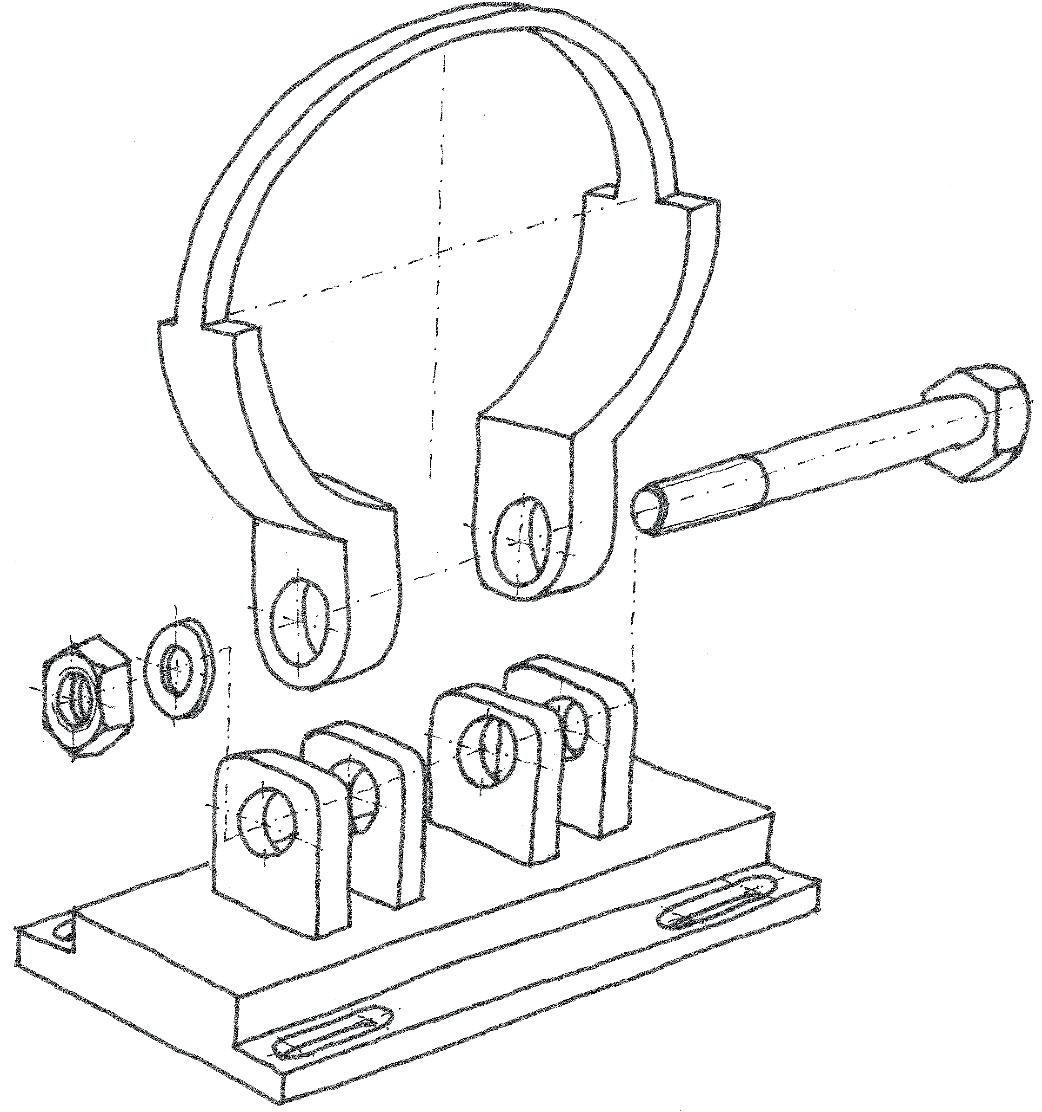
Arandela ANSI inch, narrow flat washer type B , tamaño 3/8 (Narrow FW 0.375)
Tornillo ANSI inch, tipo Perno con cabeza hexagonal (Hex head bolt), tamaño 3/8-24, longitud 3 ¾ (HBOLT 0.3750-24x3.75x1-S)
Tuerca ANSI inch, Hex jam nut, tamaño 3/8 -24, (HJNUT 0.3750 -24-D-S)
CAD 3D con SolidWorks®. Tomo I: Diseño básico (2ª ed.). Volumen 2. Ensamblajes
ISBN: 978-84-18432-84-2
Base
Pedro Company Calleja y Carmen González Lluch DOI: http://dx.doi.org/10.6035/Sapientia182
Tarea
Tarea

Estrategia Ejecución Conclusiones
Evaluación
Las tareas son: Cree los modelos sólidos de las dos piezas no estándar Cree el ensamblaje del collar oscilante Cotas en pulgadas
Las figuras muestran los dibujos de diseño de las dos piezas no estándar
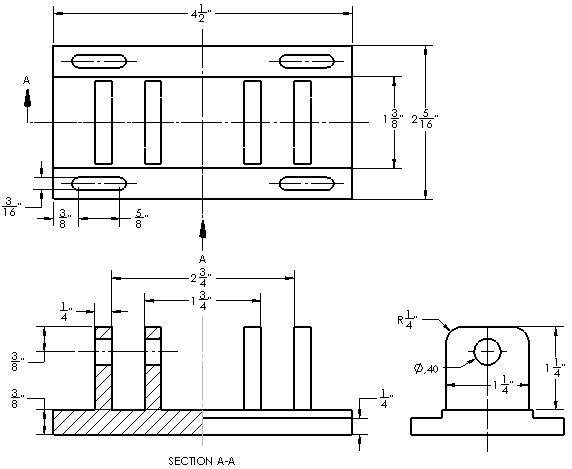

CAD 3D con SolidWorks®. Tomo I: Diseño básico (2ª ed.). Volumen 2. Ensamblajes ISBN: 978-84-18432-84-2
Los agujeros para el tornillo son 3/8’’ screw clearances
Pedro Company Calleja y Carmen González Lluch DOI: http://dx.doi.org/10.6035/Sapientia182
Tarea
Estrategia
Ejecución Conclusiones
Evaluación
Estrategia

La estrategia para crear el modelo de la base es:
Modele la base prismática
Añada las aletas
Añada los agujeros y redondeos de las aletas Añada los agujeros oblongos de la base
La estrategia para crear el modelo del collar es:
Extruya el anillo principal con sus flancos

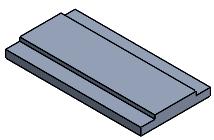
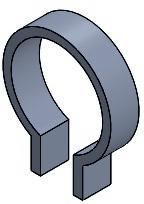

Adelgace la porción central del anillo Añada los agujeros y redondeos de los flancos

CAD 3D con SolidWorks®. Tomo I: Diseño básico (2ª ed.). Volumen 2. Ensamblajes
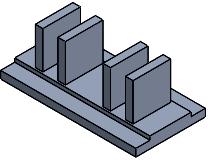
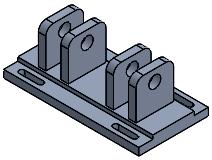
ISBN: 978-84-18432-84-2
Pedro Company Calleja y Carmen González Lluch DOI: http://dx.doi.org/10.6035/Sapientia182
Tarea
Estrategia
Ejecución
Conclusiones
Evaluación
Estrategia

La estrategia para ensamblar es:
Coloque la base como primera pieza
¡La base es claramente la pieza principal y fija!
Alineada con el sistema global de coordenadas
Secuencialmente, coloque el resto de piezas, siguiendo el orden de montaje
Añada los emparejamientos que permitan mantener los movimientos naturales, evitando el resto de movimientos
¡Vea la página siguiente!
CAD 3D con SolidWorks®. Tomo I: Diseño básico (2ª ed.). Volumen 2. Ensamblajes
ISBN: 978-84-18432-84-2
Pedro Company Calleja y Carmen González Lluch DOI: http://dx.doi.org/10.6035/Sapientia182
Tarea
Estrategia
Ejecución
Conclusiones
Evaluación
Estrategia

Estudiando el ensamblaje, se deducen las siguientes condiciones de emparejamiento:
Los agujeros de los flancos del collar son concéntricos (o coaxiales) con los agujeros de las aletas de la base
Las caras laterales de los flancos del collar están en contacto con las caras laterales de las aletas de la base
No se necesitan más emparejamientos, porque el collar debe ser libre para girar
Por razones cosméticas, se puede emparejar el plano frontal del collar con el plano frontal del ensamblaje
El tornillo es concéntrico (o coaxial) con los agujeros de las aletas de la base y los de los flancos del collar
La cabeza del tornillo contacta con la cara exterior de la primera aleta de la base
No se necesitan más emparejamientos, porque el tornillo debe ser libre para girar
Si se añaden estos dos emparejamientos, resulta innecesario el emparejamiento anterior entre los agujeros
Por razones cosméticas, se puede emparejar una de las facetas de la cabeza del tornillo con el plano frontal del ensamblaje
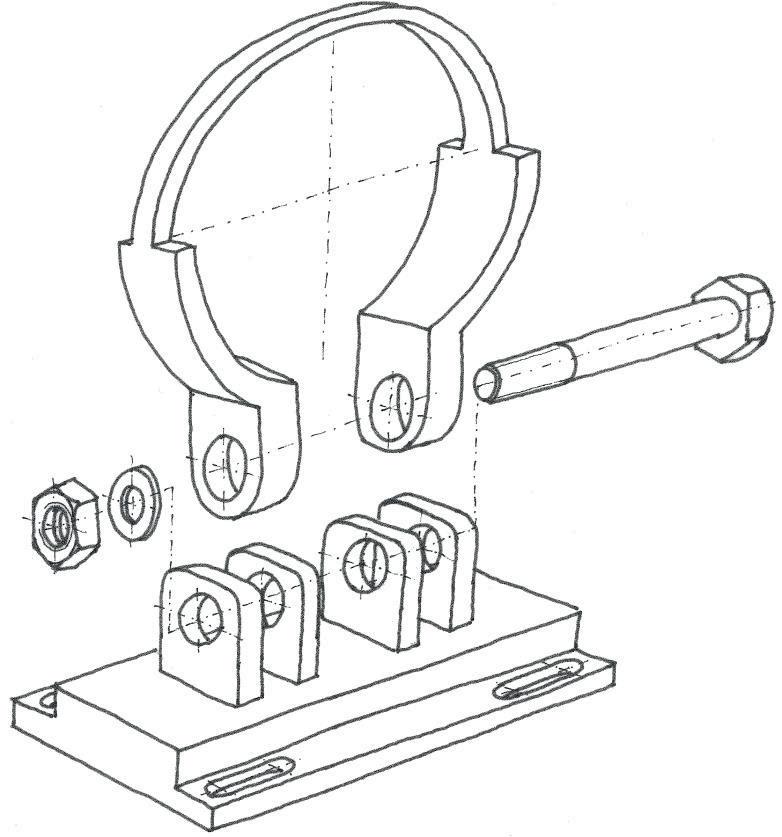
CAD 3D con SolidWorks®. Tomo I: Diseño básico (2ª ed.). Volumen 2. Ensamblajes
ISBN: 978-84-18432-84-2
Pedro Company Calleja y Carmen González Lluch DOI: http://dx.doi.org/10.6035/Sapientia182
Tarea
Estrategia
Ejecución
Conclusiones
Evaluación
Estrategia

La arandela es concéntrica (o coaxial) con la caña del tornillo
Una de las caras laterales de la arandela se apoya en la cara exterior de la última aleta de la base
No se necesitan más emparejamientos, porque la arandela debe ser libre para girar
El agujero roscado de la tuerca debe ser concéntrico con la caña roscada del tornillo
Una de las caras laterales de la arandela se apoya en la cara lateral exterior de la arandela
No se necesitan más emparejamientos, porque la tuerca debe ser libre para girar
Por razones cosméticas, se puede emparejar una de las facetas de la arandela con el plano frontal del ensamblaje
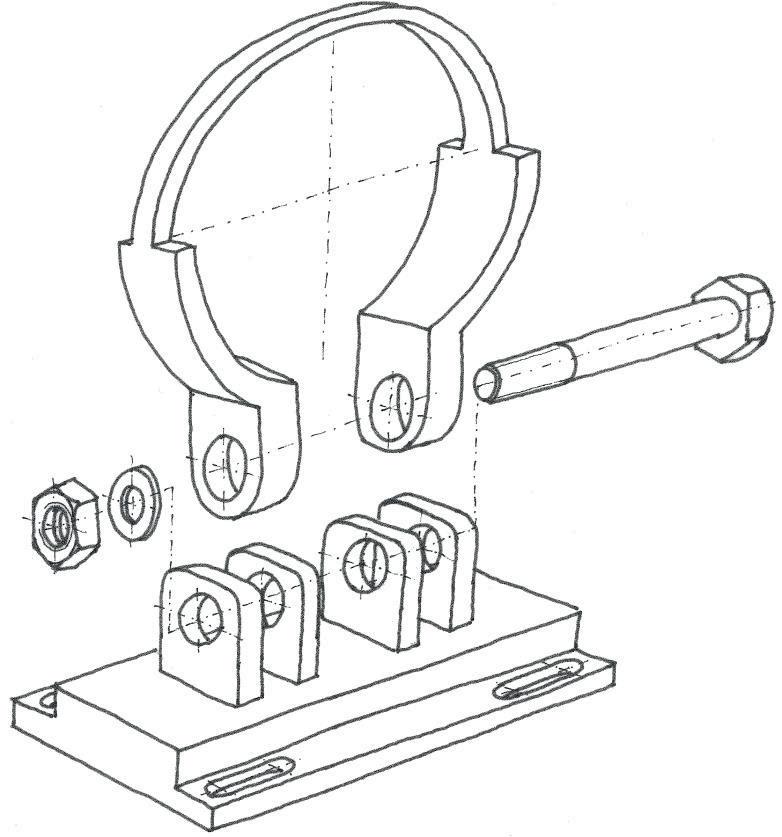
CAD 3D con SolidWorks®. Tomo I: Diseño básico (2ª ed.). Volumen 2. Ensamblajes
ISBN: 978-84-18432-84-2
Pedro Company Calleja y Carmen González Lluch DOI: http://dx.doi.org/10.6035/Sapientia182
CAD 3D con SolidWorks®. Tomo I: Diseño básico (2ª ed.). Volumen 2. Ensamblajes ISBN: 978-84-18432-84-2





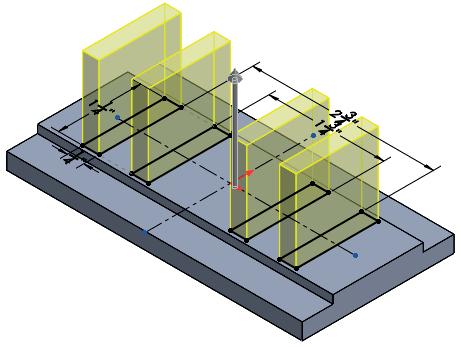
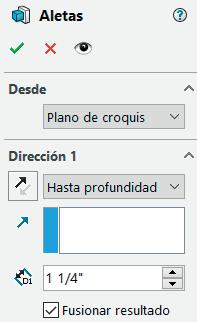
Ejecución: modelos
Pedro Company Calleja y Carmen González Lluch DOI: http://dx.doi.org/10.6035/Sapientia182
Ejecución: modelos






Tarea Estrategia Conclusiones Evaluación

Ejecución Modelos Ensamblaje
CAD 3D con SolidWorks®. Tomo I: Diseño básico (2ª ed.). Volumen 2. Ensamblajes ISBN: 978-84-18432-84-2


Pedro Company Calleja y Carmen González Lluch DOI: http://dx.doi.org/10.6035/Sapientia182
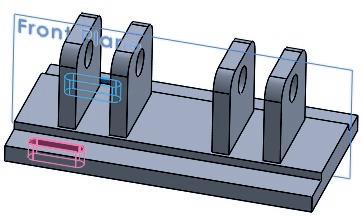
CAD 3D con SolidWorks®. Tomo I: Diseño básico (2ª ed.). Volumen 2. Ensamblajes ISBN: 978-84-18432-84-2


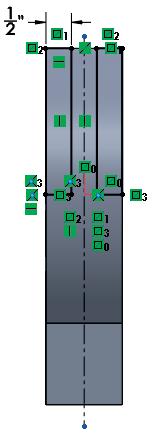
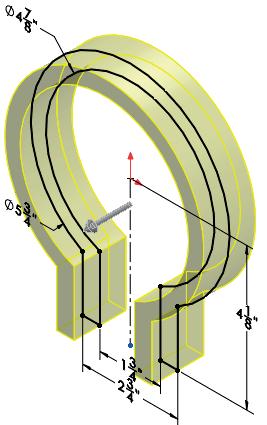

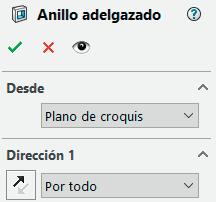
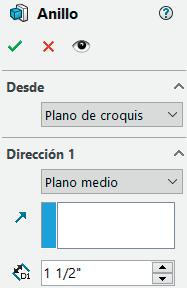
Ejecución: modelos
Pedro Company Calleja y Carmen González Lluch DOI: http://dx.doi.org/10.6035/Sapientia182
Ejecución: modelos
Ejecución

Modelos Ensamblaje
Tarea Estrategia Conclusiones


Evaluación

Añada los redondeos de los flancos Añada los agujeros taladrados a los flancos
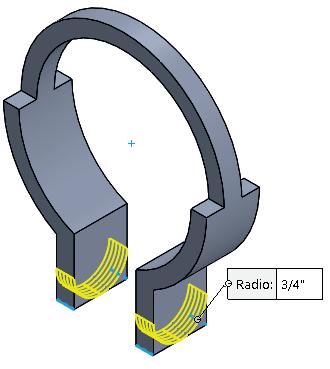
CAD 3D con SolidWorks®. Tomo I: Diseño básico (2ª ed.). Volumen 2. Ensamblajes ISBN: 978-84-18432-84-2
Ambos redondeos comparten el punto medio del flanco, porque su tamaño es la mitad de la anchura del flanco
Pedro Company Calleja y Carmen González Lluch DOI: http://dx.doi.org/10.6035/Sapientia182
CAD 3D con SolidWorks®. Tomo I: Diseño básico (2ª ed.). Volumen 2. Ensamblajes ISBN: 978-84-18432-84-2




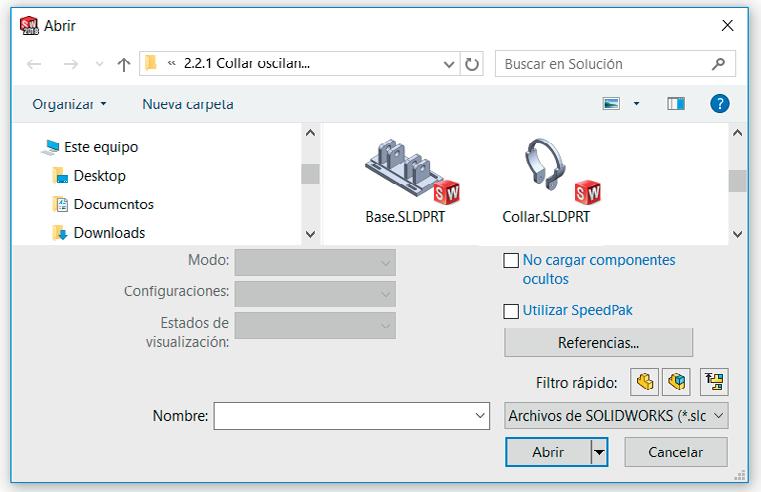


Pedro Company Calleja y Carmen González Lluch DOI: http://dx.doi.org/10.6035/Sapientia182
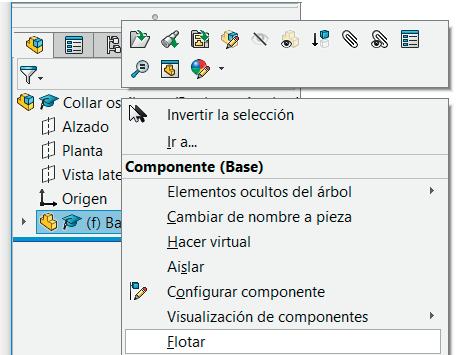
Ejecución: ensamblaje

Ensamble el collar:
Tarea
Estrategia
Ejecución
Modelos
Ensamblaje
Conclusiones


Evaluación
Use Insertar componentes para añadir el collar
Mediante una Relación de posición, haga un agujero del collar concéntrico con el agujero de su correspondiente aleta de la base
Alternativamente, deje el collar suelto, para restringirlo al colocar el tornillo

Los laterales de los flancos deben estar en contacto con los laterales de las aletas
Como los flancos encajan exactamente entre aletas consecutivas, es indistinto que pareja de caras se empareje
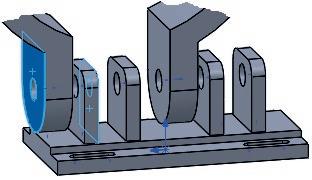
No es necesario restringir más el collar, porque debe ser libre para girar
CAD 3D con SolidWorks®. Tomo I: Diseño básico (2ª ed.). Volumen 2. Ensamblajes
ISBN: 978-84-18432-84-2
Pedro Company Calleja y Carmen González Lluch DOI: http://dx.doi.org/10.6035/Sapientia182
Ejecución: ensamblaje

Tarea Estrategia Conclusiones Evaluación
Ejecución
Modelos Ensamblaje
Las piezas estándar se encuentran en la biblioteca del programa (Toolbox) por lo que es posible insertarlas sin realizar su modelado Seleccione el modo Complementos, para activar la biblioteca en el caso de que esté desactivada
CAD 3D con SolidWorks®. Tomo I: Diseño básico (2ª ed.). Volumen 2. Ensamblajes ISBN: 978-84-18432-84-2

Pedro Company Calleja y Carmen González Lluch DOI: http://dx.doi.org/10.6035/Sapientia182
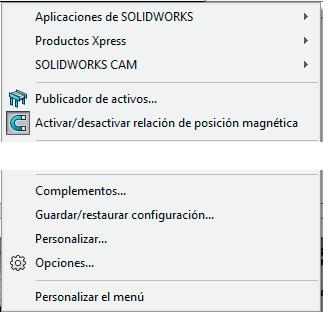
Ejecución: ensamblaje

Tarea Estrategia Conclusiones Evaluación
Ejecución Modelos Ensamblaje
Añada el tornillo: Seleccione la Biblioteca de diseño
Acceda a la biblioteca Toolbox
Seleccione Agregar ahora, si aparece el aviso de que la librería no está cargada
Seleccione la librería
CAD 3D con SolidWorks®. Tomo I: Diseño básico (2ª ed.). Volumen 2. Ensamblajes ISBN: 978-84-18432-84-2

Pedro Company Calleja y Carmen González Lluch DOI: http://dx.doi.org/10.6035/Sapientia182
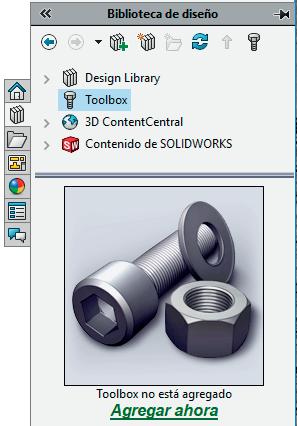
Ejecución: ensamblaje


Tarea Estrategia Conclusiones Evaluación
Ejecución
Modelos Ensamblaje
Seleccione el tornillo tipo Perno con cabeza hexagonal (Hex head bolt), y arrástrelo hasta la ventana de dibujo

Seleccione tamaño 3/8-24, y longitud ¾ (HBOLT 0.3750-24x3.75x1-C)
Seleccione cosmético para obtener una rosca simplificada
CAD 3D con SolidWorks®. Tomo I: Diseño básico (2ª ed.). Volumen 2. Ensamblajes ISBN: 978-84-18432-84-2
Pedro Company Calleja y Carmen González Lluch DOI: http://dx.doi.org/10.6035/Sapientia182
Ejecución: ensamblaje

Tarea
Estrategia
Ejecución
Modelos Ensamblaje
Conclusiones


Evaluación
Coloque el tornillo:
Haga el tornillo concéntrico (o coaxial) con el agujero de un flanco del collar, o el agujero de una aleta de la base
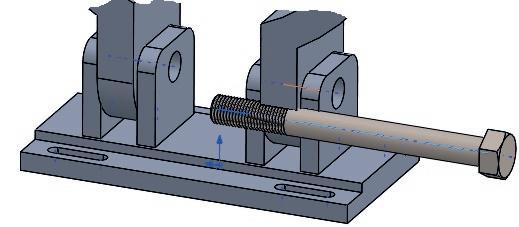
Añada ambos emparejamientos, si antes no había restringido el collar

Haga que la cara inferior de la cabeza del tornillo contacte con la cara lateral exterior de la primera aleta de la base
No añada más emparejamientos, para permitir que el tornillo gire libremente
CAD 3D con SolidWorks®. Tomo I: Diseño básico (2ª ed.). Volumen 2. Ensamblajes

ISBN: 978-84-18432-84-2
Pedro Company Calleja y Carmen González Lluch DOI: http://dx.doi.org/10.6035/Sapientia182
Ejecución: ensamblaje


Tarea Estrategia Conclusiones Evaluación
Ejecución Modelos Ensamblaje
Añada la arandela: Seleccione la Biblioteca de diseño en el Panel de tareas
Seleccione Toolbox
Seleccione la carpeta ANSI inch
Seleccione la arandela plana común tipo B (narrow flat washer type B), y arrástrela hasta la ventana de dibujo
Seleccione el tamaño 3/8 (Narrow FW 0.375)
CAD 3D con SolidWorks®. Tomo I: Diseño básico (2ª ed.). Volumen 2. Ensamblajes ISBN: 978-84-18432-84-2
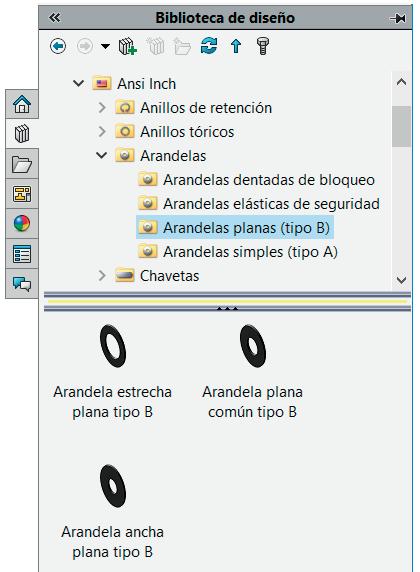
Pedro Company Calleja y Carmen González Lluch DOI: http://dx.doi.org/10.6035/Sapientia182

Tarea
Estrategia
Ejecución
Modelos Ensamblaje
Conclusiones
Evaluación
Coloque la arandela:
Ejecución: ensamblaje

Haga el agujero de la arandela concéntrico (o coaxial) con la caña del tornillo


Apoye la cara lateral interna de la arandela sobre la cara lateral exterior de la última aleta de la base
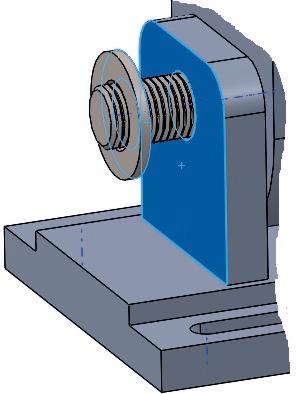
No añada más emparejamientos, para permitir que la arandela gire libremente
CAD 3D con SolidWorks®. Tomo I: Diseño básico (2ª ed.). Volumen 2. Ensamblajes ISBN: 978-84-18432-84-2
Pedro Company Calleja y Carmen González Lluch DOI: http://dx.doi.org/10.6035/Sapientia182
Tarea
Estrategia
Ejecución
Modelos Ensamblaje
Conclusiones
Evaluación
Ejecución: ensamblaje

Añada la tuerca: Seleccione la tuerca tipo contratuerca hexagonal (Hex jam nut ), y arrástrela hasta la ventana de dibujo Seleccione el tamaño 3/8-24 (HJNUT 0.3750-24-D-C)


Seleccione la librería de diseño en el Panel de tareas Seleccione Toolbox Seleccione la carpeta ANSI inch
Seleccione cosmético para obtener una rosca simplificada
CAD 3D con SolidWorks®. Tomo I: Diseño básico (2ª ed.). Volumen 2. Ensamblajes ISBN: 978-84-18432-84-2
Pedro Company Calleja y Carmen González Lluch DOI: http://dx.doi.org/10.6035/Sapientia182

Ejecución: ensamblaje
Tarea
Coloque la tuerca:
Estrategia Conclusiones


Ejecución
Modelos Ensamblaje
Evaluación
Haga el agujero roscado de la tuerca concéntrico con la caña roscada del tornillo
Haga la cara interior de la tuerca coincidente con la cara exterior de la arandela
No añada más emparejamientos, para permitir que la tuerca gire libremente

CAD 3D con SolidWorks®. Tomo I: Diseño básico (2ª ed.). Volumen 2. Ensamblajes ISBN: 978-84-18432-84-2
Pedro Company Calleja y Carmen González Lluch DOI: http://dx.doi.org/10.6035/Sapientia182

Tarea

Estrategia
Ejecución
Modelos Ensamblaje
Conclusiones
Evaluación

Ejecución: ensamblaje
El ensamblaje final con todos sus emparejamientos queda como se muestra en la figura
Note que las piezas móviles no están completamente restringidas, para simular los movimientos
CAD 3D con SolidWorks®. Tomo I: Diseño básico (2ª ed.). Volumen 2. Ensamblajes ISBN: 978-84-18432-84-2
Pedro Company Calleja y Carmen González Lluch DOI: http://dx.doi.org/10.6035/Sapientia182

Conclusiones
Tarea
Estrategia
Ejecución

Conclusiones
Evaluación
Los componente de un ensamblaje se modelan por separado, igual que las piezas individuales
Las piezas estándar no se modelan, porque se importan desde una librería
Las piezas deben ensamblarse siguiendo la secuencia natural de montaje
La primera pieza es crítica, porque condiciona al resto y es difícil de reemplazar
Las relaciones de emparejamientos deben permitir los movimientos válidos, al tiempo que impiden el resto
Se deben seleccionar aquellos emparejamientos que mejor repliquen la forma real de montar el ensamblaje
CAD 3D con SolidWorks®. Tomo I: Diseño básico (2ª ed.). Volumen 2. Ensamblajes
ISBN: 978-84-18432-84-2
Pedro Company Calleja y Carmen González Lluch DOI: http://dx.doi.org/10.6035/Sapientia182
Evaluación
Tarea
Estrategia
Ejecución
Conclusiones

Evaluación
Compruebe que el ensamblaje es válido del siguiente modo:
# Criterio
E1 El ensamblaje es válido
E1.1 Tanto el fichero del ensamblaje como sus ficheros vinculados, pueden ser encontrados
E1.2 El fichero del ensamblaje puede ser abierto
E1.3 El fichero del ensamblaje puede ser usado
Compruebe que puede encontrar el fichero con extensión SLDASM
Use el explorador de ficheros para comprobar que se han “empaquetado” copias locales de las piezas de librería en la carpeta del ensamblaje
Compruebe que todos los ficheros de piezas se han cargado al abrir el ensamblaje (no faltan piezas, ni aparecen avisos de piezas no encontradas)
Compruebe que el fichero se abre en estado neutro
Trate de reabrirlo en otro ordenador

CAD 3D con SolidWorks®. Tomo I: Diseño básico (2ª ed.). Volumen 2. Ensamblajes
ISBN: 978-84-18432-84-2
Pedro Company Calleja y Carmen González Lluch DOI: http://dx.doi.org/10.6035/Sapientia182
Evaluación
Tarea
Estrategia
Ejecución
Conclusiones
Evaluación
Para comprobar que el ensamblaje está completo, haga lo siguiente:
# Criterio
E2 El ensamblaje está completo
E2.1
E2.2
El ensamblaje incluye todas las piezas y sub -ensamblajes necesarios, y solo ellos E2.1a E2.1b
El ensamblaje incluye todos los componentes (piezas y sub ensamblajes) y sus copias
El ensamblaje está libre de piezas o sub -ensamblajes sobrantes o ajenos al propio ensamblaje
El ensamblaje incluye las piezas estándar requeridas (y sus copias), que se han instanciado correctamente desde la librería
E2.2a Las piezas estándar de las librerías se han usado siempre que han sido requeridas
E2.2b
E2.3
Las piezas estándar de las librerías se han instanciado de forma correcta desde la librería
Los componentes (piezas, sub-ensamblajes y piezas de librería) están correctamente colocados
E2.3a E2.3b

Las posiciones relativas entre los componentes (piezas, sub -ensamblajes y piezas de librería) concuerdan con sus posiciones funcionales
Los componentes (piezas, sub ensamblajes y piezas de librería) están libres de interferencias indeseadas
Compruebe que el árbol del ensamblaje incluye las cinco piezas (Criterio E2.1)
Compruebe que tres de las cinco piezas son estándar (Criterio E2.2)
CAD 3D con SolidWorks®. Tomo I: Diseño básico (2ª ed.). Volumen 2. Ensamblajes

ISBN: 978-84-18432-84-2
Pedro Company Calleja y Carmen González Lluch DOI: http://dx.doi.org/10.6035/Sapientia182
Tarea
Estrategia
Ejecución
Conclusiones
Evaluación
Evaluación
No es necesario recurrir a la Visualización del ensamblaje para comprobar que cada piezas se ha incluido una sola vez (Criterio E2.1b), porque todos los contadores de entidades marcan 1
Inspeccione el ensamblaje para comprobar que todas las piezas están en su posición (Criterio E2.3a)
Use vistas en sección para comprobar la localización de las piezas encajadas

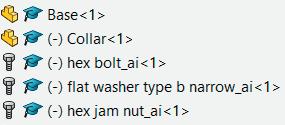
Use Detección de colisiones para asegurar que el ensamblaje no contiene otras interferencias que las propias de las roscas simplificadas (Criterio E2.3b)




Las interferencias serán muchas si las roscas no están simplificadas
CAD 3D con SolidWorks®. Tomo I: Diseño básico (2ª ed.). Volumen 2. Ensamblajes

ISBN: 978-84-18432-84-2
Pedro Company Calleja y Carmen González Lluch DOI: http://dx.doi.org/10.6035/Sapientia182
Evaluación
Tarea
Estrategia
Ejecución
Conclusiones
Evaluación
Para comprobar que el ensamblaje es consistente, haga lo siguiente:
# Criterio
E3 El ensamblaje es consistente
E3.1 El componente base es apropiado, y está bien vinculado al sistema global de referencia
E3.2 El ensamblaje permite movimientos válidos e impide movimientos indeseados (Todos los componentes esta correctamente ensamblados mediante relaciones de emparejamiento)

Compruebe que la base es la primera pieza del ensamblaje

CAD 3D con SolidWorks®. Tomo I: Diseño básico (2ª ed.). Volumen 2. Ensamblajes
ISBN: 978-84-18432-84-2
Pedro Company Calleja y Carmen González Lluch DOI: http://dx.doi.org/10.6035/Sapientia182
Evaluación
Tarea
Estrategia
Ejecución Conclusiones
Evaluación
Compruebe que el sistema de referencia de la base coincide con el del ensamblaje
Muestre los planos Muestre los orígenes
Use una vista en sección para comprobar la localización de los sistemas de referencia
CAD 3D con SolidWorks®. Tomo I: Diseño básico (2ª ed.). Volumen 2. Ensamblajes

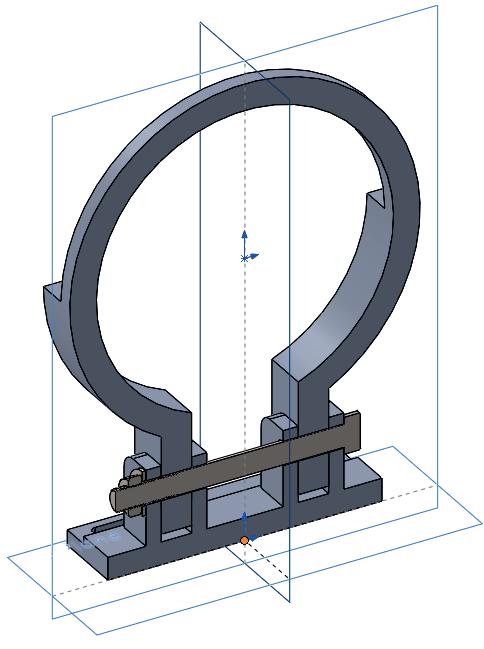

ISBN: 978-84-18432-84-2
Pedro Company Calleja y Carmen González Lluch DOI: http://dx.doi.org/10.6035/Sapientia182
Tarea
Estrategia
Ejecución
Conclusiones


Evaluación
Evaluación
Compruebe que las tres piezas estándar puede girar alrededor de sus correspondientes ejes de revolución
Seleccione Mover componente
“Empuje” las piezas con el cursor, para comprobar que solo se mueve el pivote, que puede rotar libremente
Compruebe que el collar puede oscilar
CAD 3D con SolidWorks®. Tomo I: Diseño básico (2ª ed.). Volumen 2. Ensamblajes ISBN: 978-84-18432-84-2


Pedro Company Calleja y Carmen González Lluch DOI: http://dx.doi.org/10.6035/Sapientia182

Evaluación
Tarea
Estrategia
Ejecución
Conclusiones
Evaluación
Para comprobar que el ensamblaje es conciso, haga lo siguiente:

# Criterio
E4 El ensamblaje es conciso
E4.1 El ensamblaje está libre de relaciones de emparejamiento repetitivas o fragmentadas
E4.2 Las operaciones de patrón de replicado (trasladar y repetir, girar y repetir y simetría) se usan siempre que es posible
E4.3 Las piezas ensambladas están libres de relaciones de emparejamiento innecesarias (no hay piezas innecesariamente "encadenadas" entre sí)
Compruebe que no haya más emparejamientos de los necesarios (Criterio E4.1)
Agrupar los emparejamientos por piezas ayuda a hacer la comprobación

CAD 3D con SolidWorks®. Tomo I: Diseño básico (2ª ed.). Volumen 2. Ensamblajes
ISBN: 978-84-18432-84-2
Pedro Company Calleja y Carmen González Lluch DOI: http://dx.doi.org/10.6035/Sapientia182
Evaluación
Tarea Estrategia
Ejecución Conclusiones
Evaluación
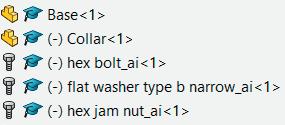
No cabe hacer comprobaciones de patrones o simetrías, porque el ensamblaje solo tiene una pieza de cada tipo (Criterio E4.2)
Aplique el comando Ver relaciones de posición al pivote, para comprobar que, por ejemplo, la tuerca solo está vinculada a la arandela y el tornillo (Criterio E4.3)
CAD 3D con SolidWorks®. Tomo I: Diseño básico (2ª ed.). Volumen 2. Ensamblajes



ISBN: 978-84-18432-84-2
Pedro Company Calleja y Carmen González Lluch DOI: http://dx.doi.org/10.6035/Sapientia182
ejercicio 2.2.2. anclaje basculante
Tarea
Estrategia
Ejecución
Conclusiones
La figura muestra una vista en explosión del diseño conceptual de un conjunto de anclaje basculante para atornillar en el techo
Tarea

Las dos piezas no comerciales tienen dos planos de simetría bilateral
La escala aproximada se puede determinar sabiendo que las medidas principales de la base deben ser 60x120 mm

CAD 3D con SolidWorks®. Tomo I: Diseño básico (2ª ed.). Volumen 2. Ensamblajes
ISBN: 978-84-18432-84-2
Pedro Company Calleja y Carmen González Lluch DOI: http://dx.doi.org/10.6035/Sapientia182
Tarea

Las tareas a realizar son: Tarea Estrategia Ejecución Conclusiones
Complete el diseño de la base
Obtenga el modelo sólido de la base
Obtenga el modelo sólido de un soporte oscilante semejante al mostrado en el boceto conceptual, y compatible con la base
Determine un tornillo, una arandela y una tuerca compatibles con la base y el soporte
Obtenga el ensamblaje virtual del conjunto
CAD 3D con SolidWorks®. Tomo I: Diseño básico (2ª ed.). Volumen 2. Ensamblajes ISBN: 978-84-18432-84-2
Pedro Company Calleja y Carmen González Lluch DOI: http://dx.doi.org/10.6035/Sapientia182
Tarea Estrategia

Ejecución
Conclusiones
Estrategia
La estrategia para obtener los modelos sólidos consiste en:
Analizar el diseño conceptual para determinar unas medidas probables para la base
Diseñar el anclaje basculante con medidas compatibles con la base
Modelar la base
Modelar el anclaje basculante
ISBN: 978-84-18432-84-2
La estrategia para ensamblar distingue entre: Ensamblar las piezas por orden de montaje
Seleccionar piezas estándar compatibles con las piezas ya modeladas
Alternativamente, puede rediseñar las piezas anteriores para que encajen en ellas las piezas estándar
CAD 3D con SolidWorks®. Tomo I: Diseño básico (2ª ed.). Volumen 2. Ensamblajes
Pedro Company Calleja y Carmen González Lluch DOI: http://dx.doi.org/10.6035/Sapientia182
Tarea
Estrategia
Ejecución
Diseño
Modelos
Ensamblaje
Ejecución: Diseño

Determine unas medidas probables para la base, midiendo un croquis dibujado de forma que respete las proporciones del diseño conceptual de partida
Conclusiones Partiendo de un croquis proporcionado, se pueden tomar medidas aproximadas
Algunas medidas solo se podrán determinar cuando se analice el encaje entre las diferentes piezas
CAD 3D con SolidWorks®. Tomo I: Diseño básico (2ª ed.). Volumen 2. Ensamblajes ISBN: 978-84-18432-84-2
Pedro Company Calleja y Carmen González Lluch DOI: http://dx.doi.org/10.6035/Sapientia182
Tarea
Estrategia
Ejecución
Diseño
Modelos
Ensamblaje
Conclusiones
Ejecución: Diseño

Diseñe un soporte oscilante compatible con la base
La anchura de la lengüeta superior, junto con la anchura de las dos arandelas, deberá ser igual a la anchura del hueco entre las aletas de la base
Deberá seleccionar un tornillo compatible con el agujero…
…o deberá cambiar el diámetro del agujero durante el ensamblaje
CAD 3D con SolidWorks®. Tomo I: Diseño básico (2ª ed.). Volumen 2. Ensamblajes ISBN: 978-84-18432-84-2
Pedro Company Calleja y Carmen González Lluch DOI: http://dx.doi.org/10.6035/Sapientia182
Tarea
Estrategia
Ejecución
Diseño
Modelos
Ensamblaje Conclusiones
Ejecución: Diseño


Seleccione unas piezas estándar semejantes a las mostradas en el diseño conceptual, y compatibles con las piezas ya diseñadas:
Alternativamente, deberá rediseñar las piezas anteriores, para hacerlas compatibles con las piezas estándar
Nº piezas Denominación
Marca Material
1 Base 1 Acero
1 Soporte oscilante 2 Acero
2 Arandela ANSI B18.22M - Plain washer, 6 mm, narrow 3 Acero
1 Tornillo ANSI B18.2.3.5M - Hex bolt M6 x 1.0 x 30 --18S 4 Acero
1 Tuerca ANSI B18.2.4.1M - Hex nut, Style 1, M6 x 1 --D-S 5 Acero
La arandela seleccionada tiene un espesor de 1,75 mm, compatible con la anchura de 8mm de la lengüeta del soporte, y el hueco de 11,5 mm entre las aletas de la base
CAD 3D con SolidWorks®. Tomo I: Diseño básico (2ª ed.). Volumen 2. Ensamblajes
ISBN: 978-84-18432-84-2
Pedro Company Calleja y Carmen González Lluch DOI: http://dx.doi.org/10.6035/Sapientia182
CAD 3D con SolidWorks®. Tomo I: Diseño básico (2ª ed.). Volumen 2. Ensamblajes ISBN: 978-84-18432-84-2
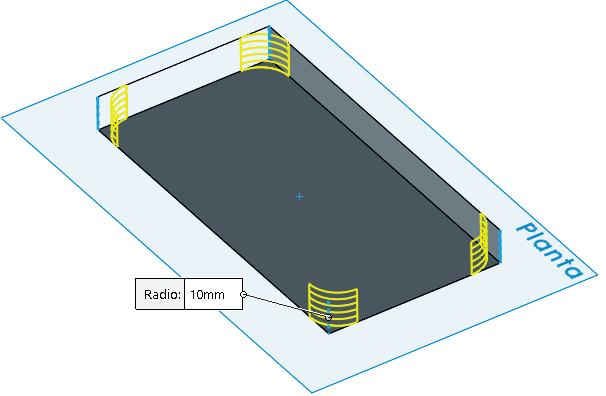

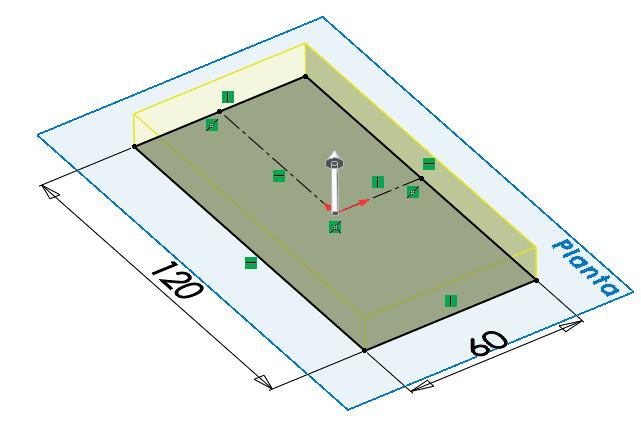

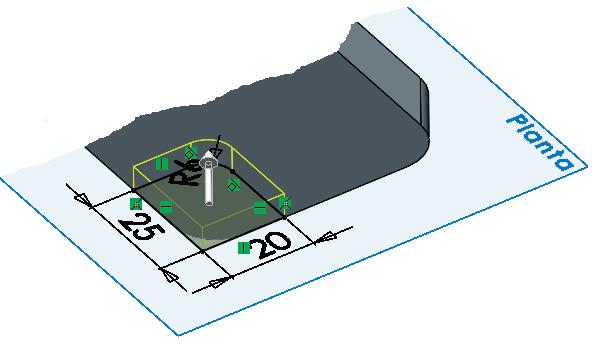
Ejecución: Modelos
Pedro Company Calleja y Carmen González Lluch DOI: http://dx.doi.org/10.6035/Sapientia182
CAD 3D con SolidWorks®. Tomo I: Diseño básico (2ª ed.). Volumen 2. Ensamblajes ISBN: 978-84-18432-84-2




Ejecución: Modelos
El tipo Márgenes de tornillos produce agujeros algo mayores que los tornillos que los deben atravesar
Pedro Company Calleja y Carmen González Lluch DOI: http://dx.doi.org/10.6035/Sapientia182
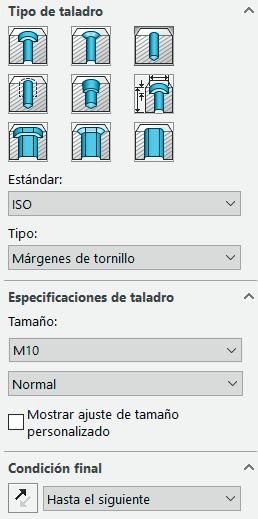
CAD 3D con SolidWorks®. Tomo I: Diseño básico (2ª ed.). Volumen 2. Ensamblajes ISBN: 978-84-18432-84-2


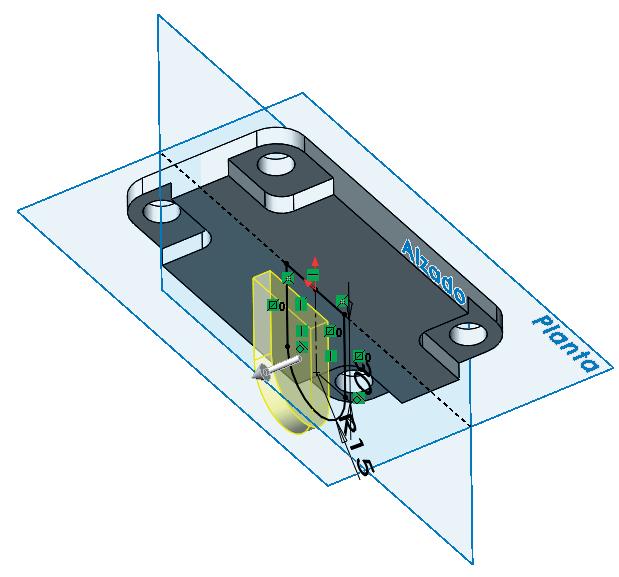

Ejecución: Modelos

Pedro Company Calleja y Carmen González Lluch DOI: http://dx.doi.org/10.6035/Sapientia182

CAD 3D con SolidWorks®. Tomo I: Diseño básico (2ª ed.). Volumen 2. Ensamblajes ISBN: 978-84-18432-84-2
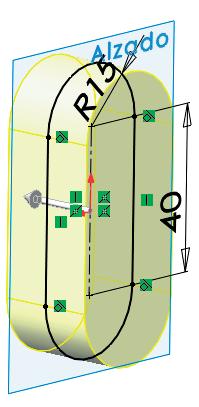



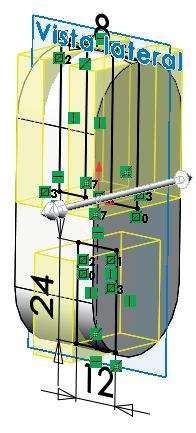
Ejecución: Modelos
Pedro Company Calleja y Carmen González Lluch DOI: http://dx.doi.org/10.6035/Sapientia182
CAD 3D con SolidWorks®. Tomo I: Diseño básico (2ª ed.). Volumen 2. Ensamblajes ISBN: 978-84-18432-84-2
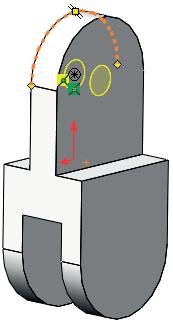

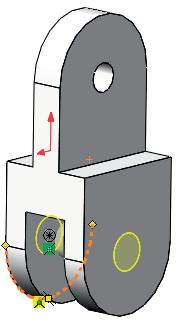


Ejecución: Modelos
Pedro Company Calleja y Carmen González Lluch DOI: http://dx.doi.org/10.6035/Sapientia182
CAD 3D con SolidWorks®. Tomo I: Diseño básico (2ª ed.). Volumen 2. Ensamblajes ISBN: 978-84-18432-84-2



Ejecución: Ensamblaje
Pedro Company Calleja y Carmen González Lluch DOI: http://dx.doi.org/10.6035/Sapientia182
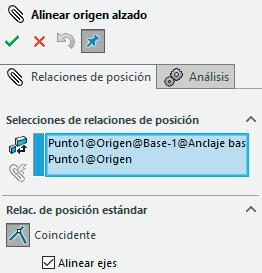
Ejecución: Ensamblaje


Añada las arandelas:
Ejecución Diseño Modelos
Tarea Estrategia Ensamblaje Conclusiones
Seleccione la arandela del Toolbox

Pulse el botón izquierdo y manténgalo pulsado mientras “arrastra” la pieza maestra hasta la ventana de ensamblaje
Seleccione la instancia apropiada

CAD 3D con SolidWorks®. Tomo I: Diseño básico (2ª ed.). Volumen 2. Ensamblajes ISBN: 978-84-18432-84-2
Pedro Company Calleja y Carmen González Lluch DOI: http://dx.doi.org/10.6035/Sapientia182
Tarea
Estrategia
Ejecución
Diseño
Modelos
Ensamblaje
Conclusiones
Ejecución: Ensamblaje

Coloque la arandela apoyada en la cara lateral de la lengüeta del soporte oscilante
No añada más emparejamientos, a la espera de añadir el tornillo
Inserte una segunda arandela
Empareje la cara lateral de la segunda arandela con la cara lateral de la lengüeta del soporte oscilante
Empareje la otra cara lateral de la segunda arandela con la cara lateral de la aleta de la base
No añada más emparejamientos, a la espera de añadir el tornillo
CAD 3D con SolidWorks®. Tomo I: Diseño básico (2ª ed.). Volumen 2. Ensamblajes

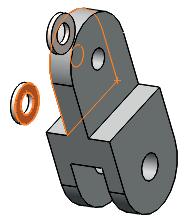

ISBN: 978-84-18432-84-2
Pedro Company Calleja y Carmen González Lluch DOI: http://dx.doi.org/10.6035/Sapientia182
Ejecución: Ensamblaje

Tarea Estrategia Ensamblaje Conclusiones
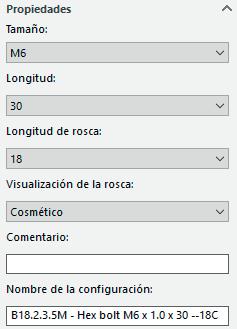
Ejecución Diseño Modelos
Añada el tornillo: Seleccione el tornillo del Toolbox Seleccione la instancia apropiada
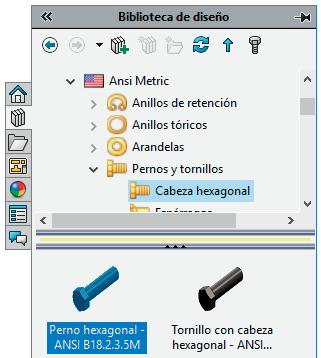
Pulse el botón izquierdo y manténgalo pulsado mientras “arrastra” la pieza maestra hasta la ventana de ensamblaje

CAD 3D con SolidWorks®. Tomo I: Diseño básico (2ª ed.). Volumen 2. Ensamblajes ISBN: 978-84-18432-84-2
Pedro Company Calleja y Carmen González Lluch DOI: http://dx.doi.org/10.6035/Sapientia182
Ejecución: Ensamblaje

Tarea
Estrategia
Ejecución
Diseño
Modelos
Ensamblaje
Conclusiones
Haga el tornillo concéntrico con el agujero de una de las aletas de la base
Haga el tornillo concéntrico con la primera arandela
Haga el tornillo concéntrico con el agujero de la lengüeta del soporte oscilante
Haga el tornillo concéntrico con la segunda arandela
Apoye la cabeza del tornillo en la cara lateral de la aleta de la base
CAD 3D con SolidWorks®. Tomo I: Diseño básico (2ª ed.). Volumen 2. Ensamblajes ISBN: 978-84-18432-84-2


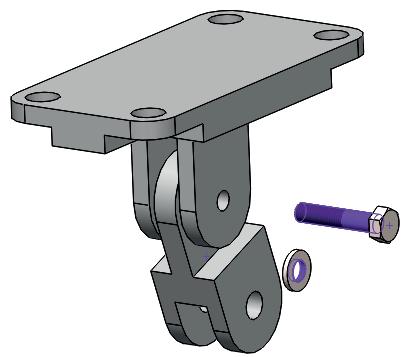
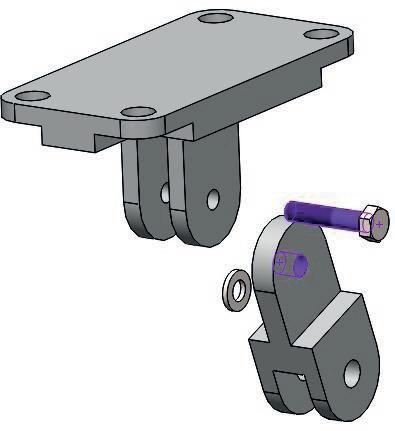
Pedro Company Calleja y Carmen González Lluch DOI: http://dx.doi.org/10.6035/Sapientia182

Ejecución: Ensamblaje


Tarea Estrategia Ensamblaje Conclusiones
Ejecución Diseño Modelos
Añada la tuerca: Seleccione la tuerca del Toolbox Seleccione la instancia apropiada
Pulse el botón izquierdo y manténgalo pulsado mientras “arrastra” la pieza maestra hasta la ventana de ensamblaje

CAD 3D con SolidWorks®. Tomo I: Diseño básico (2ª ed.). Volumen 2. Ensamblajes ISBN: 978-84-18432-84-2
Pedro Company Calleja y Carmen González Lluch DOI: http://dx.doi.org/10.6035/Sapientia182

CAD 3D con SolidWorks®. Tomo I: Diseño básico (2ª ed.). Volumen 2. Ensamblajes ISBN: 978-84-18432-84-2



Ejecución: Ensamblaje
Pedro Company Calleja y Carmen González Lluch DOI: http://dx.doi.org/10.6035/Sapientia182
Apoye el lateral de la tuerca en la cara lateral de la aleta de la base
Haga la tuerca concéntrica con la caña del tornillo
Tarea
Estrategia
Ejecución
Diseño
Modelos
Ensamblaje Conclusiones
Ejecución: Ensamblaje

Añada emparejamientos cosméticos para que las piezas del ensamblaje queden bien colocadas en los dibujos de ensamblaje:

Coloque el soporte vertical
Gire la tuerca para que se muestren tres caras del prisma hexagonal
Gire la cabeza del tornillo para que se muestren tres caras del prisma hexagonal
Suprima los emparejamientos cosméticos, para minimizar los emparejamientos activos
CAD 3D con SolidWorks®. Tomo I: Diseño básico (2ª ed.). Volumen 2. Ensamblajes ISBN: 978-84-18432-84-2

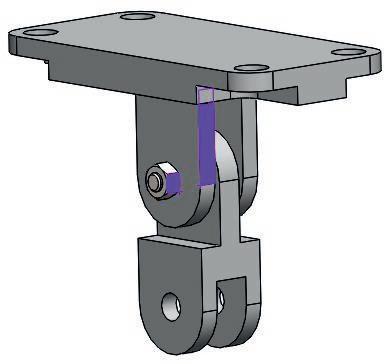
Pedro Company Calleja y Carmen González Lluch DOI: http://dx.doi.org/10.6035/Sapientia182

CAD 3D con SolidWorks®. Tomo I: Diseño básico (2ª ed.). Volumen 2. Ensamblajes ISBN: 978-84-18432-84-2 Pedro Company Calleja y Carmen González Lluch DOI: http://dx.doi.org/10.6035/Sapientia182
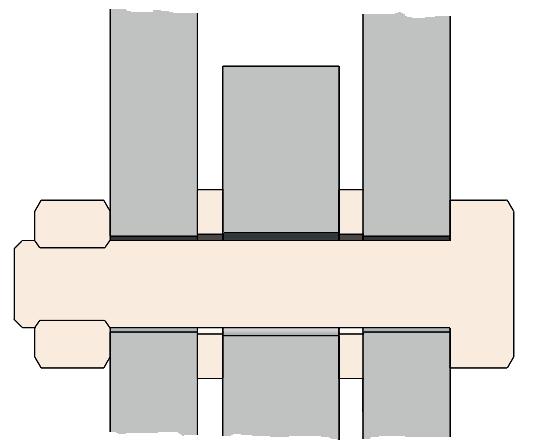


Conclusiones
Tarea Estrategia
Ejecución

Conclusiones
Al diseñar los ensamblajes hay que conseguir piezas con geometrías compatibles
Puede ser necesario modificar las formas y/o dimensiones de las zonas de encaje entre piezas
Las dimensiones de las piezas estándar condicionan las dimensiones de las piezas con las que encajan
Los emparejamientos deben replicar lo más fielmente posible las condiciones de ensamblaje real
Algunas piezas no quedan completamente ensambladas hasta que se introducen otras piezas posteriores
Los tornillos se introducen después de aquellas piezas a las que sujetan
CAD 3D con SolidWorks®. Tomo I: Diseño básico (2ª ed.). Volumen 2. Ensamblajes
ISBN: 978-84-18432-84-2
Pedro Company Calleja y Carmen González Lluch DOI: http://dx.doi.org/10.6035/Sapientia182
ejercicio 2.2.3. maneta de cierre
Tarea
Estrategia
Ejecución
Conclusiones
La figura muestra el dibujo en explosión de todas las piezas que forman el conjunto maneta de cierre de una puerta de taquilla de vestuario
Tarea

Las tareas son:
Identifique las piezas estándar disponibles en la librería de la aplicación CAD
Obtenga el modelo sólido de todas las piezas no estándar Obtenga el ensamblaje del conjunto
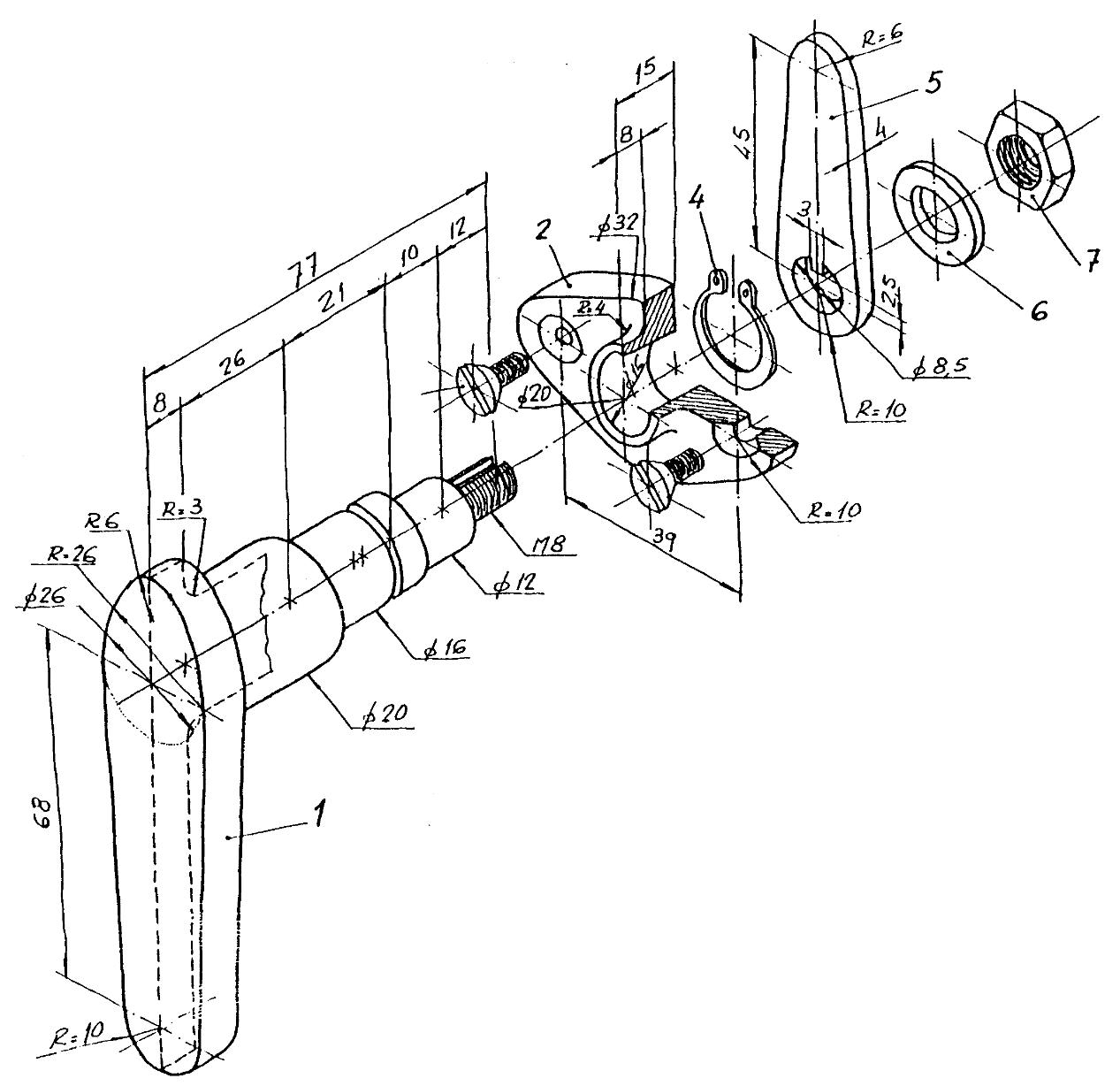
CAD 3D con SolidWorks®. Tomo I: Diseño básico (2ª ed.). Volumen 2. Ensamblajes
ISBN: 978-84-18432-84-2
Pedro Company Calleja y Carmen González Lluch DOI: http://dx.doi.org/10.6035/Sapientia182
Estrategia
Tarea
Estrategia

Ejecución
Conclusiones
Puesto que el enunciado no marca ninguna restricción, los criterios para elegir las piezas estándar son:
Piezas estándar preferentemente en la norma ISO, recurriendo a DIN cuando no se ha encontrado una pieza ISO apropiada
Piezas compatibles con las medidas del resto de piezas
Se elijen las siguientes piezas estándar disponibles en la base de datos de la aplicación CAD:
La arandela elástica marca 4
La arandela marca 6
La tuerca marca 7
Los tornillos avellanados sin marca
Anillo de retención - ExternoGrapa circular - normal - DIN 471
Arandela - Arandela simple - Arandela - ISO 7089 común de calidad A
Tuerca hexagonal - Tuerca hexagonal delgada de calidad AB ISO - 4035
Tornillo con cabeza ranurada – Cabeza plana avellanada ranurada ISO 2009
CAD 3D con SolidWorks®. Tomo I: Diseño básico (2ª ed.). Volumen 2. Ensamblajes
ISBN: 978-84-18432-84-2
Pedro Company Calleja y Carmen González Lluch DOI: http://dx.doi.org/10.6035/Sapientia182
Estrategia
Tarea
Estrategia

Ejecución
Conclusiones
La estrategia para ensamblar es: Seleccione una pieza importante, que sea fija, como pieza base
Alineada con el sistema de coordenadas absoluto
El funcionamiento de un cierre de puerta de taquilla de vestuario está ilustrado en la figura:
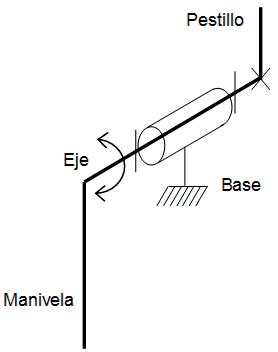
¡La marca 2 debe ser la pieza base!
Defina las condiciones de emparejamiento entre piezas
CAD 3D con SolidWorks®. Tomo I: Diseño básico (2ª ed.). Volumen 2. Ensamblajes ISBN: 978-84-18432-84-2
Pedro Company Calleja y Carmen González Lluch DOI: http://dx.doi.org/10.6035/Sapientia182
Tarea
Estrategia
Ejecución
Conclusiones
Estrategia

Analizando el conjunto se observa que las condiciones de emparejamiento son:
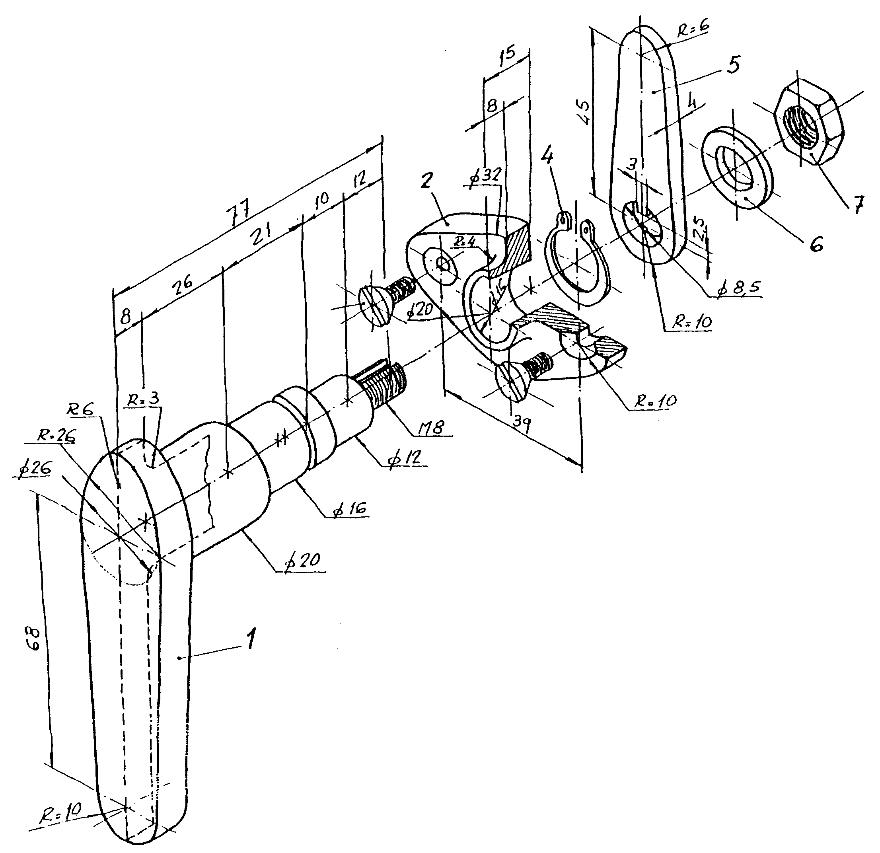
La marca 1 es coaxial con el agujero central de la marca 2
El escalón entre el Ø20 y el Ø16 de la marca 1 es coplanario con la cara delantera del saliente de la marca 2
La marca 1 puede girar libremente
La marca 4 está encajada en la ranura de la marca 1
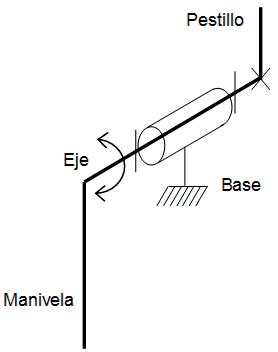
La marca 4 está apoyada en un lateral de la ranura de la marca 1 La marca 4 puede girar libremente
El agujero de la marca 5 es coaxial con el tramo roscado de la marca 1
La cara delantera de la marca 5 hace tope en el escalón entre el Ø16 y el Ø12 de la marca 1
La lengüeta de la marca 5 debe encajar en el chavetero de la marca 2
CAD 3D con SolidWorks®. Tomo I: Diseño básico (2ª ed.). Volumen 2. Ensamblajes
ISBN: 978-84-18432-84-2
Pedro Company Calleja y Carmen González Lluch DOI: http://dx.doi.org/10.6035/Sapientia182
Tarea
Estrategia
Ejecución
Conclusiones
Estrategia

La marca 6 es concéntrica con el tramo roscado de la marca 1
La cara delantera de la marca 6 es coplanaria con la cara trasera de la marca 5
La marca 6 puede girar libremente
La marca 7 está roscada en el tramo roscado de la marca 1
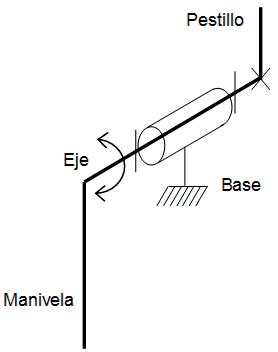
La cara delantera de la marca 7 es coplanaria con la cara trasera de la marca 6
La marca 7 puede girar libremente
Los tornillos sin marca son concéntricos con sus respectivos taladros avellanados de la marca 2
Las superficies cónicas de los tornillos sin marca son coincidentes con las superficies cónicas de sus respectivos taladros avellanados de la marca 2
Este emparejamiento hace innecesario al anterior
Los tornillos sin marca pueden girar libremente
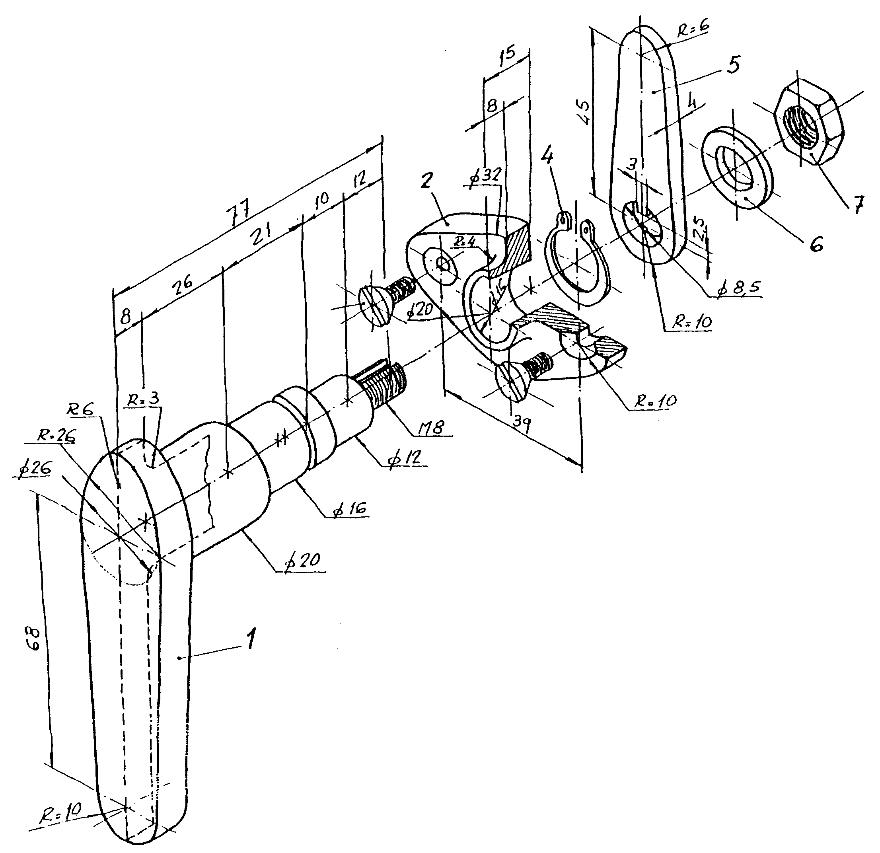
CAD 3D con SolidWorks®. Tomo I: Diseño básico (2ª ed.). Volumen 2. Ensamblajes
ISBN: 978-84-18432-84-2
Pedro Company Calleja y Carmen González Lluch DOI: http://dx.doi.org/10.6035/Sapientia182
Tarea Estrategia
Ejecución Modelos Ensamblaje
Conclusiones

Ejecución: modelos
Para obtener el modelo de la maneta marca 1:
Haga la manivela por extrusión

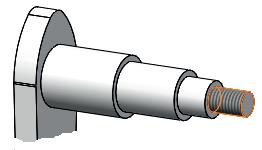
Haga el eje por revolución
Añada la rosca cosmética
Añada el chavetero
Su anchura depende de la lengüeta de la marca 5
Añada la ranura
Las medidas dependen de la arandela elástica
Añada el redondeo



CAD 3D con SolidWorks®. Tomo I: Diseño básico (2ª ed.). Volumen 2. Ensamblajes ISBN: 978-84-18432-84-2
Pedro Company Calleja y Carmen González Lluch DOI: http://dx.doi.org/10.6035/Sapientia182

Tarea
Estrategia
Ejecución
Modelos
Ensamblaje
Conclusiones
Analice
Ejecución: modelos
Marca 1
Marca 2

La arandela debe impedir que la marca 1 se desplace hacia la izquierda, saliéndose de su alojamiento en la marca 2
La posición de la ranura debe permitir encajar la pieza 2, dejando una pequeña holgura para montar la arandela
El
CAD 3D con SolidWorks®. Tomo I: Diseño básico (2ª ed.). Volumen 2. Ensamblajes
ISBN: 978-84-18432-84-2
Pedro Company Calleja y Carmen González Lluch DOI: http://dx.doi.org/10.6035/Sapientia182
La posición de la ranura no está acotada en la vista en explosión del ensamblaje
el ensamblaje para calcular su posición
tamaño de la ranura tampoco está acotado en la vista en explosión del ensamblaje, porque depende del tamaño de la arandela Viene definido por la norma DIN 471, que es el tipo de arandela elegido
CAD 3D con SolidWorks®. Tomo I: Diseño básico (2ª ed.). Volumen 2. Ensamblajes ISBN: 978-84-18432-84-2






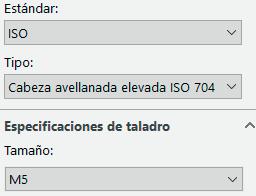
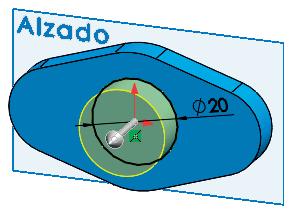
Ejecución: modelos
Pedro Company Calleja y Carmen González Lluch DOI: http://dx.doi.org/10.6035/Sapientia182
CAD 3D con SolidWorks®. Tomo I: Diseño básico (2ª ed.). Volumen 2. Ensamblajes ISBN: 978-84-18432-84-2

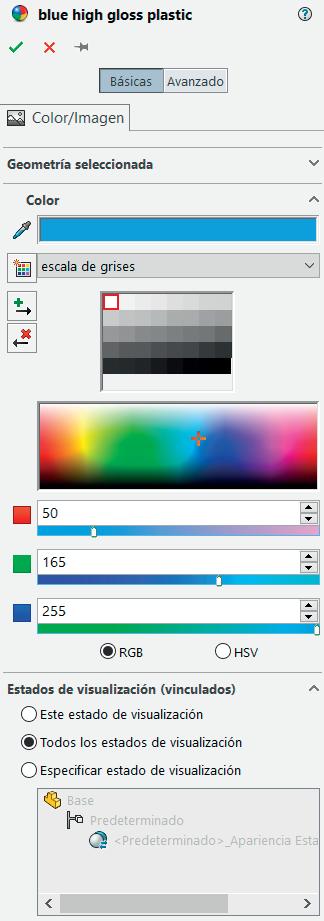

Ejecución: modelos
Pedro Company Calleja y Carmen González Lluch DOI: http://dx.doi.org/10.6035/Sapientia182

CAD 3D con SolidWorks®. Tomo I: Diseño básico (2ª ed.). Volumen 2. Ensamblajes ISBN: 978-84-18432-84-2

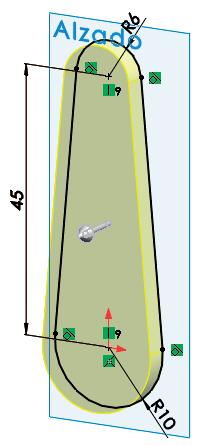

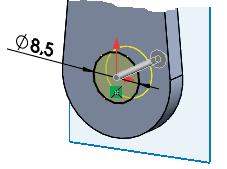

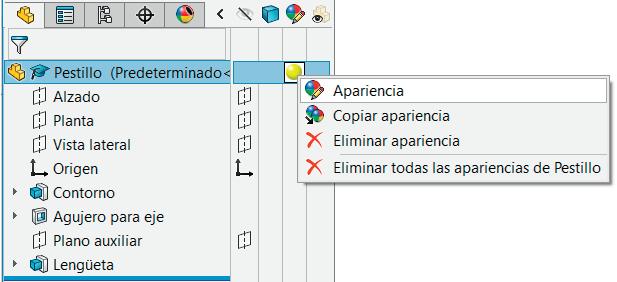
Ejecución: modelos
Pedro Company Calleja y Carmen González Lluch DOI: http://dx.doi.org/10.6035/Sapientia182
Ejecución: ensamblaje
Comience un ensamblaje nuevo
Ensamble la Base:

Seleccione el fichero que contiene la Base Coloque la pieza pulsando el botón izquierdo tras situar el cursor en cualquier punto de la ventana de trabajo Libere la base de esa posición fija, haciéndola Flotar Empareje el origen de coordenadas de la base con el del ensamblaje
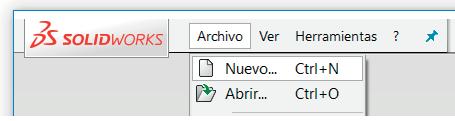

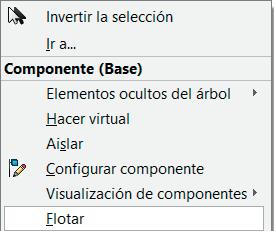

CAD 3D con SolidWorks®. Tomo I: Diseño básico (2ª ed.). Volumen 2. Ensamblajes ISBN: 978-84-18432-84-2

Alternativamente, haga coincidentes los tres planos de referencia homónimos
Pedro Company Calleja y Carmen González Lluch DOI: http://dx.doi.org/10.6035/Sapientia182
CAD 3D con SolidWorks®. Tomo I: Diseño básico (2ª ed.). Volumen 2. Ensamblajes ISBN: 978-84-18432-84-2



Pedro Company Calleja y Carmen González Lluch DOI: http://dx.doi.org/10.6035/Sapientia182
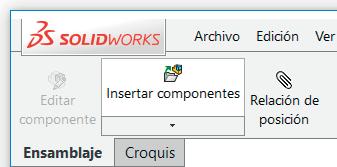
Ejecución: ensamblaje


Añada las restricciones oportunas
Encaje la maneta en la base:
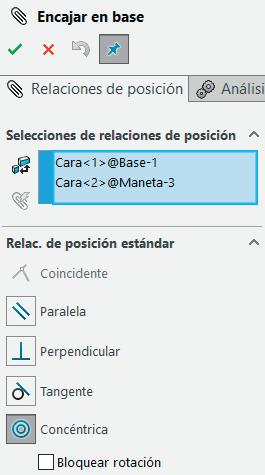
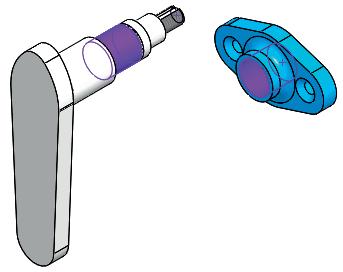
Seleccione el agujero central de la marca 2 Seleccione el tramo cilíndrico intermedio Seleccione Concéntricos
CAD 3D con SolidWorks®. Tomo I: Diseño básico (2ª ed.). Volumen 2. Ensamblajes ISBN: 978-84-18432-84-2
Pedro Company Calleja y Carmen González Lluch DOI: http://dx.doi.org/10.6035/Sapientia182
Tarea

Estrategia
Ejecución
Modelos Ensamblaje
Conclusiones

Ejecución: ensamblaje
Impida el desplazamiento axial haciendo coplanario el escalón grande de la maneta (entre Ø20 y Ø16) con la cara delantera del saliente de la marca 2
Seleccione la cara delantera de la pieza 2
Seleccione el escalón entre Ø20 y el Ø16 de la pieza 1 Seleccione la restricción Coincidente
Puede impedir simultáneamente ambos movimientos haciendo coincidentes los bordes del agujero central de la pieza marca 2 y el escalón entre el Ø20 y Ø16 del eje de la pieza marca 1


CAD 3D con SolidWorks®. Tomo I: Diseño básico (2ª ed.). Volumen 2. Ensamblajes
ISBN: 978-84-18432-84-2
Pedro Company Calleja y Carmen González Lluch DOI: http://dx.doi.org/10.6035/Sapientia182
Ejecución: ensamblaje


Tarea Estrategia
Ejecución

Modelos Ensamblaje
Conclusiones

CAD 3D con SolidWorks®. Tomo I: Diseño básico (2ª ed.). Volumen 2. Ensamblajes ISBN: 978-84-18432-84-2

Pedro Company Calleja y Carmen González Lluch DOI: http://dx.doi.org/10.6035/Sapientia182

Ejecución: ensamblaje

Tarea Estrategia Conclusiones
Ejecución
Modelos Ensamblaje
Las piezas estándar se encuentran en la biblioteca del programa (Toolbox) por lo que es posible insertarlas sin realizar su modelado Seleccione el modo Complementos, para activar la biblioteca en el caso de que esté desactivada
CAD 3D con SolidWorks®. Tomo I: Diseño básico (2ª ed.). Volumen 2. Ensamblajes ISBN: 978-84-18432-84-2

Pedro Company Calleja y Carmen González Lluch DOI: http://dx.doi.org/10.6035/Sapientia182
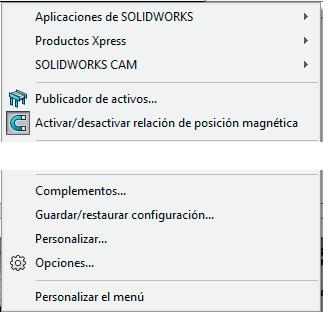
Ejecución: ensamblaje

Ensamble la marca 4
Acceda a la biblioteca (Toolbox) Ejecución

Tarea Estrategia Conclusiones
Modelos Ensamblaje
Seleccione Agregar ahora, si aparece el aviso de que la librería no está cargada
Seleccione la librería
CAD 3D con SolidWorks®. Tomo I: Diseño básico (2ª ed.). Volumen 2. Ensamblajes ISBN: 978-84-18432-84-2
Pedro Company Calleja y Carmen González Lluch DOI: http://dx.doi.org/10.6035/Sapientia182
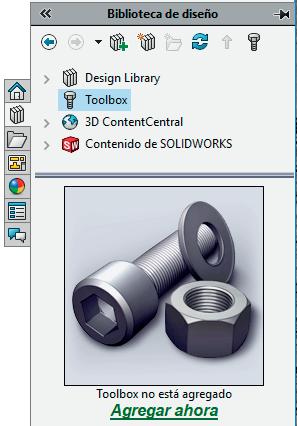
Ejecución: ensamblaje

Escoja la pieza marca 4 desde la biblioteca (Toolbox) Busque el Anillo de retención - ExternoGrapa circular - normal - DIN 471 Ejecución Modelos Ensamblaje
Tarea Estrategia Conclusiones
CAD 3D con SolidWorks®. Tomo I: Diseño básico (2ª ed.). Volumen 2. Ensamblajes ISBN: 978-84-18432-84-2
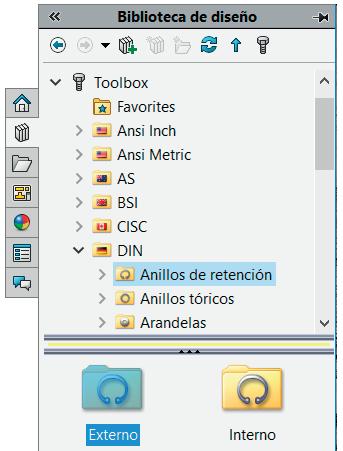
Añada la pieza al ensamblaje, manteniendo pulsado el botón izquierdo del ratón mientras mueve el cursor desde la piezas hasta el área de ensamblaje
Pedro Company Calleja y Carmen González Lluch DOI: http://dx.doi.org/10.6035/Sapientia182

Tarea Estrategia
Ejecución
Modelos
Ensamblaje
Conclusiones
Ejecución: ensamblaje

Instancie la pieza, asignando parámetros para definir su tamaño

CAD 3D con SolidWorks®. Tomo I: Diseño básico (2ª ed.). Volumen 2. Ensamblajes
ISBN: 978-84-18432-84-2
El tamaño se define indirectamente, al determinar el eje en el que debe encajar
Una vez conocido el tamaño de la arandela, se puede redimensionar la ranura de la marca 1, para que ambas encajen
Pedro Company Calleja y Carmen González Lluch DOI: http://dx.doi.org/10.6035/Sapientia182
Tarea
Estrategia
Ejecución
Modelos
Ensamblaje
Conclusiones
Cambie su color Haga concéntricos la superficie cilíndrica interior del anillo elástico con la superficie cilíndrica de la ranura de la pieza 1
Ejecución: ensamblaje

Haga coincidentes una cara lateral del anillo elástico y una cara lateral de la ranura
No restrinja más la marca 4, porque así puede simular el movimiento de giro del anillo de retención
CAD 3D con SolidWorks®. Tomo I: Diseño básico (2ª ed.). Volumen 2. Ensamblajes ISBN: 978-84-18432-84-2

Pedro Company Calleja y Carmen González Lluch DOI: http://dx.doi.org/10.6035/Sapientia182

Tarea
Estrategia
Ejecución
Modelos
Ensamblaje
Conclusiones
Ejecución: ensamblaje

Ensamble el pestillo marca 5:
Inserte el pestillo activando la inserción de componentes
Haga concéntricas la superficie externa del tramo roscado y la superficie del agujero de la pieza marca 5
Haga coincidentes la cara interior del chavetero del tramo roscado de la pieza marca 1 y de la lengüeta de la pieza 5
Haga coincidentes la cara del escalón donde se inicia el tramo roscado y la superficie interior de la marca 5
Ahora el pestillo gira solidariamente con la maneta
CAD 3D con SolidWorks®. Tomo I: Diseño básico (2ª ed.). Volumen 2. Ensamblajes

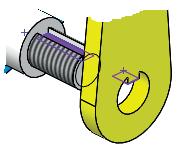


ISBN: 978-84-18432-84-2
Pedro Company Calleja y Carmen González Lluch DOI: http://dx.doi.org/10.6035/Sapientia182
Tarea
Estrategia
Ejecución
Modelos
Ensamblaje
Conclusiones
Ensamble la marca 6
Ejecución: ensamblaje

Escoja una arandela ISO 7089 desde la biblioteca (Toolbox)

Defina el tamaño apropiado
Cambie su color
Haga concéntrico el agujero de la arandela con el eje roscado de la pieza 1
La cara delantera de la marca 6 es coincidente con la cara trasera de la marca 5
No añada más emparejamientos, porque así puede simular el movimiento de giro de la arandela

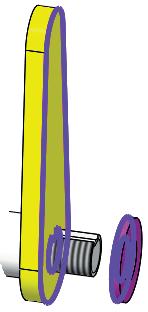
CAD 3D con SolidWorks®. Tomo I: Diseño básico (2ª ed.). Volumen 2. Ensamblajes ISBN: 978-84-18432-84-2
Pedro Company Calleja y Carmen González Lluch DOI: http://dx.doi.org/10.6035/Sapientia182
Tarea
Estrategia
Ejecución
Modelos Ensamblaje
Conclusiones
Ensamble la marca 7
Ejecución: ensamblaje

Escoja una tuerca ISO - 4035 desde la biblioteca (Toolbox)

Defina el tamaño apropiado
Cambie su color
Enrosque la tuerca haciendo coincidente su agujero con el eje roscado de la pieza
La cara delantera de la marca 7 es coincidente con la cara trasera de la marca 6
No añada más emparejamientos, porque así puede simular el movimiento de giro de la tuerca
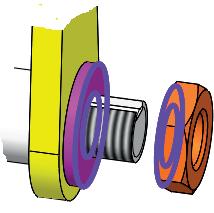

CAD 3D con SolidWorks®. Tomo I: Diseño básico (2ª ed.). Volumen 2. Ensamblajes ISBN: 978-84-18432-84-2
Pedro Company Calleja y Carmen González Lluch DOI: http://dx.doi.org/10.6035/Sapientia182
CAD 3D con SolidWorks®. Tomo I: Diseño básico (2ª ed.). Volumen 2. Ensamblajes ISBN: 978-84-18432-84-2
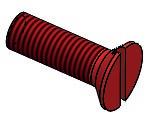





Ejecución: ensamblaje
Pedro Company Calleja y Carmen González Lluch DOI: http://dx.doi.org/10.6035/Sapientia182
Ejecución: ensamblaje

Tarea
Estrategia
Ejecución
Modelos Ensamblaje
Conclusiones
Añada las restricciones oportunas
Impida el movimiento transversal del tornillo, haciendo concéntrica su rosca con el agujero del taladro
Impida el movimiento axial del tornillo, haciendo coincidentes las superficies cónicas
CAD 3D con SolidWorks®. Tomo I: Diseño básico (2ª ed.). Volumen 2. Ensamblajes
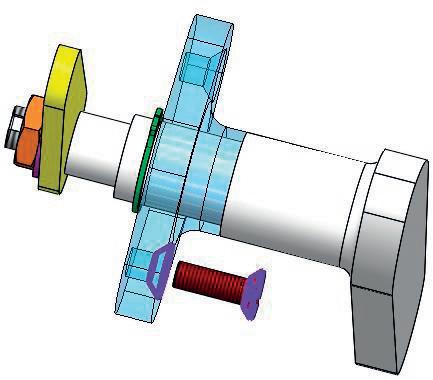

ISBN: 978-84-18432-84-2
Hacer coincidentes las superficies cónicas convierte en redundante la concentricidad de los cilindros
Pedro Company Calleja y Carmen González Lluch DOI: http://dx.doi.org/10.6035/Sapientia182
Tarea
Estrategia
Ejecución
Modelos Ensamblaje
Conclusiones
Ejecución: ensamblaje

Inserte el otro tornillo por simetría
Seleccione Simetría de entidades Seleccione la vista lateral de la piezas marca 2 como plano de simetría
Seleccione el tornillo como entidad a la que aplicar la simetría
CAD 3D con SolidWorks®. Tomo I: Diseño básico (2ª ed.). Volumen 2. Ensamblajes ISBN: 978-84-18432-84-2


El montaje realizado a partir de simetría inserta el tornillo en el otro taladro y “copia” las mismas restricciones respecto al nuevo
Pedro Company Calleja y Carmen González Lluch DOI: http://dx.doi.org/10.6035/Sapientia182
Ejecución
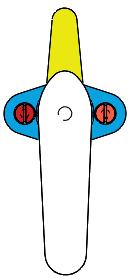
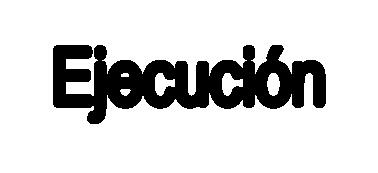
El resultado final es:

Ejecución Modelos Ensamblaje


Tarea Estrategia Conclusiones

CAD 3D con SolidWorks®. Tomo I: Diseño básico (2ª ed.). Volumen 2. Ensamblajes ISBN: 978-84-18432-84-2
Pedro Company Calleja y Carmen González Lluch DOI: http://dx.doi.org/10.6035/Sapientia182
Conclusiones
Tarea
Estrategia
Ejecución

Conclusiones
Las piezas de un conjunto se modelan por separado igual que las piezas aisladas
¡Las piezas estándar se toman directamente de la librería!
Las piezas a ensamblar deben añadirse por orden de montaje
Las restricciones del ensamblaje deben producir ensamblajes sin grados de libertad indeseados
Se eligen las relaciones para simular las condiciones de montaje deseadas
Las piezas estándar se ensamblan igual que el resto, pero no se modelan Buscar piezas estándar apropiadas en las librerías requiere aprendizaje
CAD 3D con SolidWorks®. Tomo I: Diseño básico (2ª ed.). Volumen 2. Ensamblajes
ISBN: 978-84-18432-84-2
Pedro Company Calleja y Carmen González Lluch DOI: http://dx.doi.org/10.6035/Sapientia182
Tarea


CAD 3D con SolidWorks®. Tomo I: Diseño básico (2ª ed.). Volumen 2. Ensamblajes ISBN: 978-84-18432-84-2
Pedro Company Calleja y Carmen González Lluch DOI: http://dx.doi.org/10.6035/Sapientia182
Tarea

Tarea Estrategia Ejecución
Conclusiones
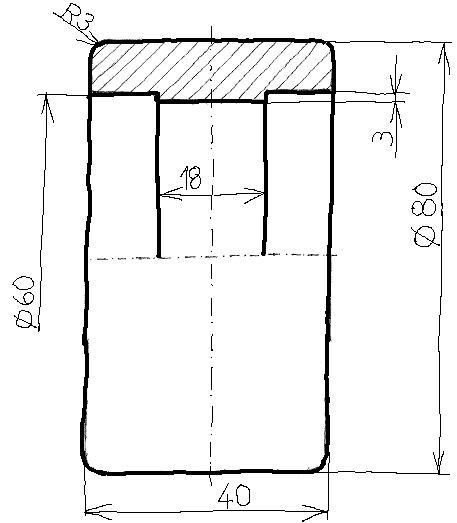
Los dibujos de diseño del núcleo, llanta o cubo y la superficie de rodadura o neumático son: Obtenga los modelos sólidos de las piezas no estándar Obtenga el ensamblaje del conjunto
Se pide:
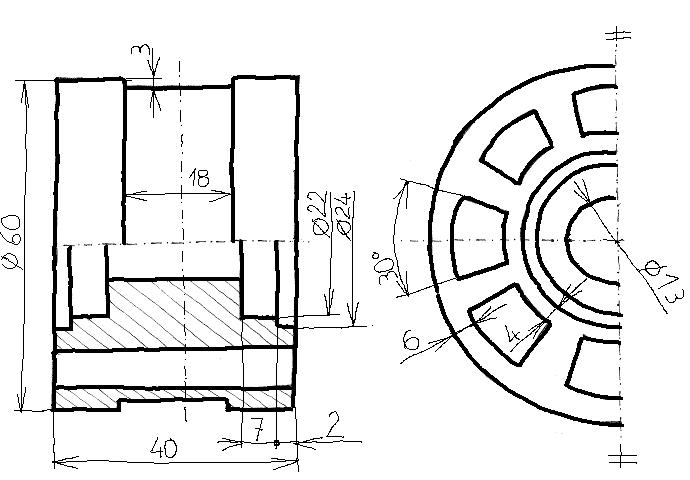
CAD 3D con SolidWorks®. Tomo I: Diseño básico (2ª ed.). Volumen 2. Ensamblajes ISBN: 978-84-18432-84-2
Pedro Company Calleja y Carmen González Lluch DOI: http://dx.doi.org/10.6035/Sapientia182
Tarea
Estrategia
Ejecución
Conclusiones
Estrategia

La estrategia para obtener los modelos sólidos es directa y sencilla…
…pero conviene comprobar antes que las medidas de las piezas diseñadas son compatibles con las piezas estándar
La estrategia para ensamblar requiere dos etapas: Ensamble las piezas modeladas
Inserte y ensamble las piezas estándar
Las dos tareas se entremezclan, puesto que las piezas estándar no siempre se ensamblan al final
CAD 3D con SolidWorks®. Tomo I: Diseño básico (2ª ed.). Volumen 2. Ensamblajes ISBN: 978-84-18432-84-2
Pedro Company Calleja y Carmen González Lluch DOI: http://dx.doi.org/10.6035/Sapientia182
CAD 3D con SolidWorks®. Tomo I: Diseño básico (2ª ed.). Volumen 2. Ensamblajes ISBN: 978-84-18432-84-2
Ejecución: Diseño
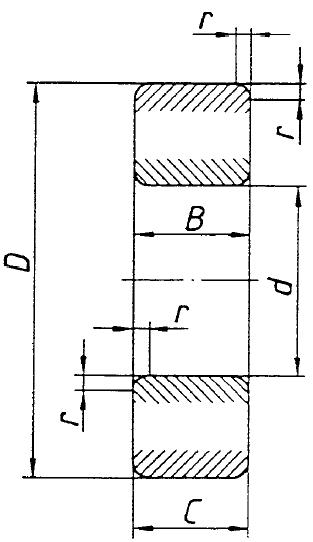
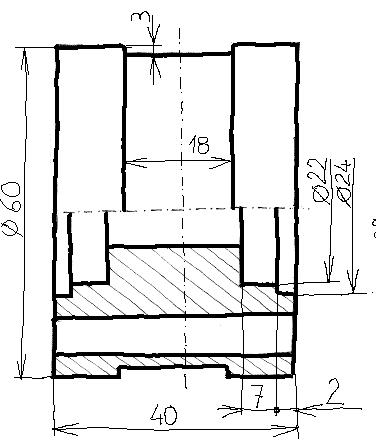
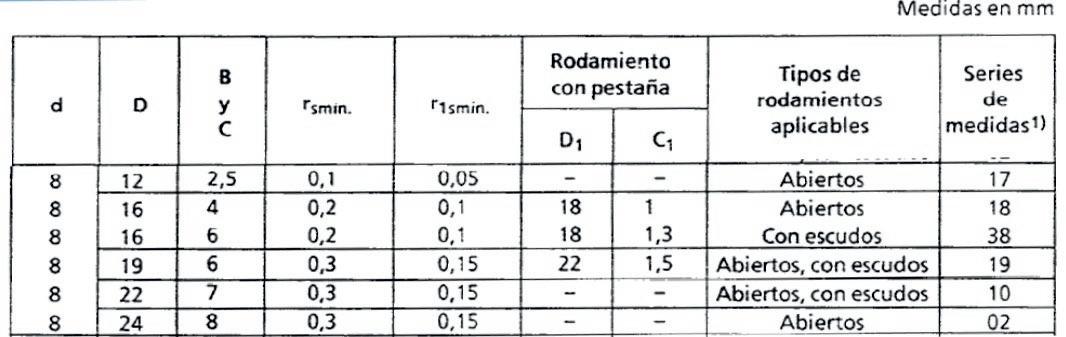
Pedro Company Calleja y Carmen González Lluch DOI: http://dx.doi.org/10.6035/Sapientia182

Tarea Estrategia
Ejecución
Diseño
Modelos
Ensamblaje
Conclusiones
Ejecución: Diseño
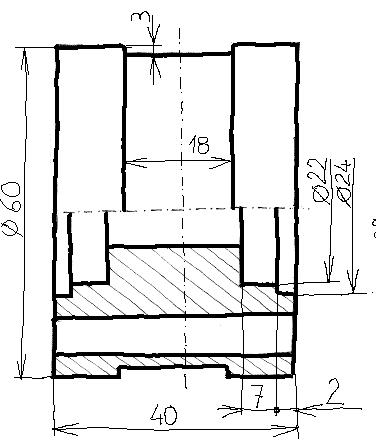

De la norma UNE-EN-ISO-7092 se obtienen las medidas de la arandela: Y se comprueba que son compatibles con el alojamiento diseñado en la llanta
La arandela debe ser más ancha, para sobresalir
¡Además hay que comprobar que la arandela no presiona al anillo interior del rodamiento: el diámetro interior de la arandela debe ser mayor que el exterior del anillo interno!
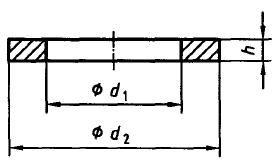
CAD 3D con SolidWorks®. Tomo I: Diseño básico (2ª ed.). Volumen 2. Ensamblajes ISBN: 978-84-18432-84-2
Pedro Company Calleja y Carmen González Lluch DOI: http://dx.doi.org/10.6035/Sapientia182

CAD 3D con SolidWorks®. Tomo I: Diseño básico (2ª ed.). Volumen 2. Ensamblajes ISBN: 978-84-18432-84-2








Ejecución: Modelos
Pedro Company Calleja y Carmen González Lluch DOI: http://dx.doi.org/10.6035/Sapientia182
CAD 3D con SolidWorks®. Tomo I: Diseño básico (2ª ed.). Volumen 2. Ensamblajes ISBN: 978-84-18432-84-2
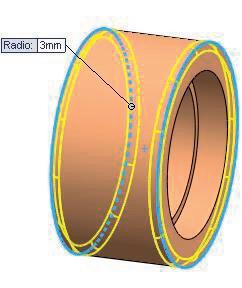
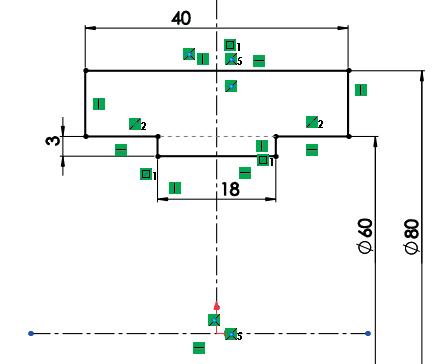


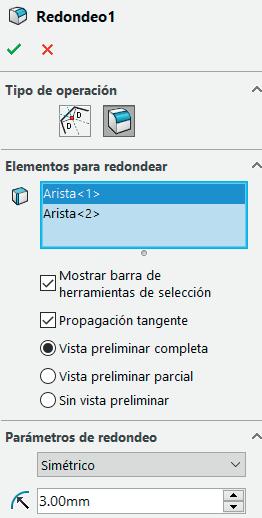
Ejecución: Modelos
Pedro Company Calleja y Carmen González Lluch DOI: http://dx.doi.org/10.6035/Sapientia182
Tarea
Estrategia
Ejecución
Diseño Modelos

Ensamblaje
Conclusiones
Ejecución: Modelos
El modelo de la marca 3 se toma de la librería: Busque en la librería de piezas estándar un rodamiento ISO 1224 - 100822- R,8,SI,NC,8_68
Una búsqueda simple nos indica que ISO 1224 corresponde a “rodamientos de precisión para instrumentos”

Hay diferentes formas de buscar:
Consulte la norma: Alternativamente, haga una búsqueda de “ISO 1224” en internet

Alternativamente, tantee en ToolBox, para determinar si el rodamiento está incluido, y cuales son sus dimensiones
CAD 3D con SolidWorks®. Tomo I: Diseño básico (2ª ed.). Volumen 2. Ensamblajes ISBN: 978-84-18432-84-2
Pedro Company Calleja y Carmen González Lluch DOI: http://dx.doi.org/10.6035/Sapientia182
Ejecución: Modelos
Puede tantear en ToolBox antes de comenzar a ensamblar:
Ejecución
Diseño Modelos
Tarea Estrategia Ensamblaje Conclusiones
Seleccione Configurar en el menú de ToolBox


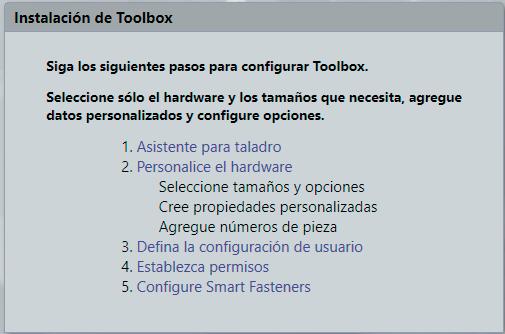
Si ToolBox no está activado:
Seleccione Biblioteca de diseño en el panel de tareas Seleccione ToolBox Seleccione Agregar ahora
Seleccione Personalice el hardware

CAD 3D con SolidWorks®. Tomo I: Diseño básico (2ª ed.). Volumen 2. Ensamblajes ISBN: 978-84-18432-84-2
Pedro Company Calleja y Carmen González Lluch DOI: http://dx.doi.org/10.6035/Sapientia182
Tarea Estrategia
Ejecución Diseño Modelos

Ensamblaje Conclusiones
Ejecución: Modelos
Despliegue el menú de Rodamientos de bolas ISO
Muestre secuencialmente cada uno de los tipos, hasta encontrar el que corresponde con la norma ISO 1224
¡Efectivamente, el rodamiento que se necesita está disponible en Toolbox!
Cierre el la aplicación de configuración de Toolbox SIN hacer cambios
CAD 3D con SolidWorks®. Tomo I: Diseño básico (2ª ed.). Volumen 2. Ensamblajes ISBN: 978-84-18432-84-2
Pedro Company Calleja y Carmen González Lluch DOI: http://dx.doi.org/10.6035/Sapientia182
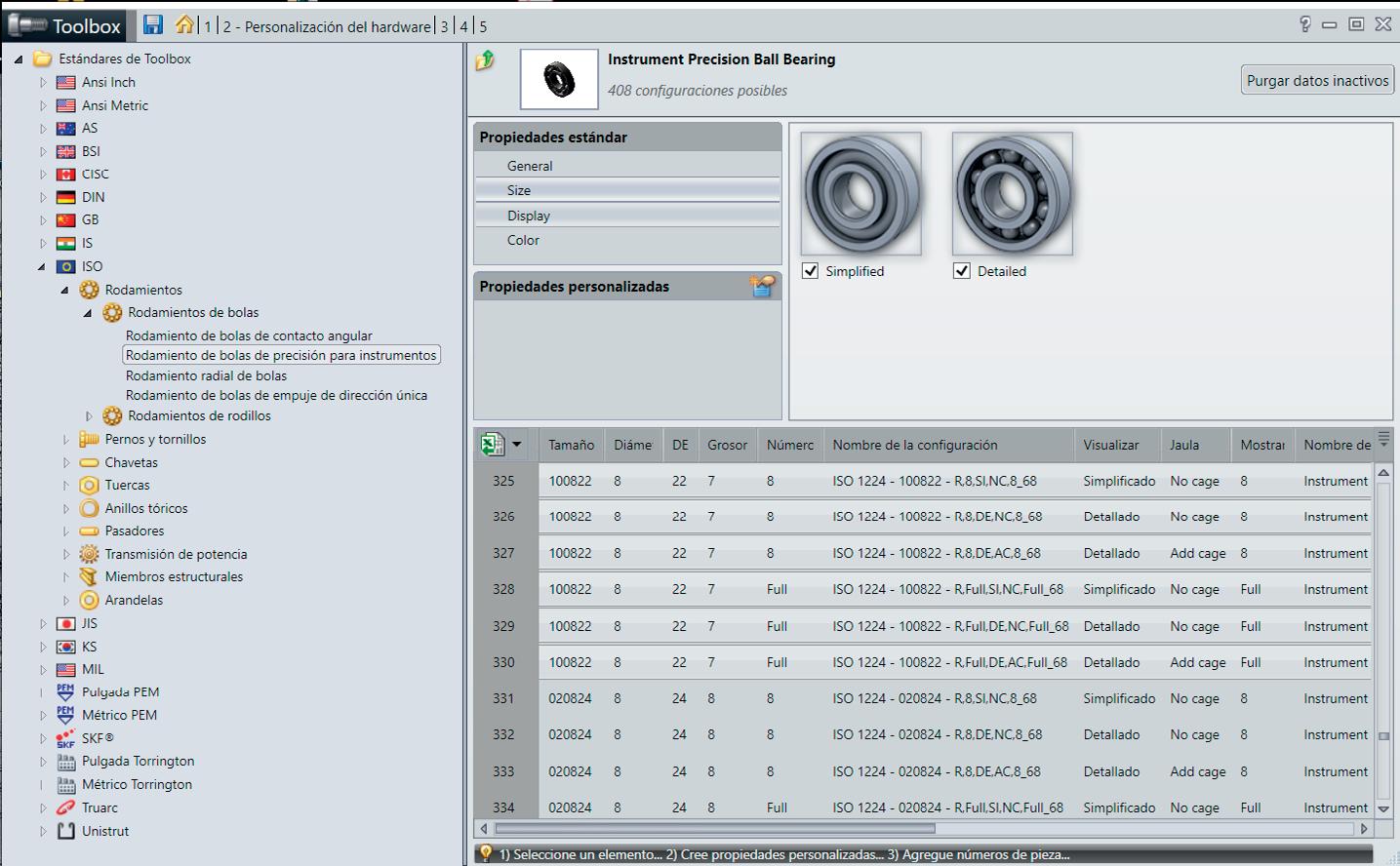
Ejecución: Ensamblaje

Ensamble primero las piezas modeladas:
Ejecución Diseño Modelos
Tarea Estrategia Ensamblaje Conclusiones
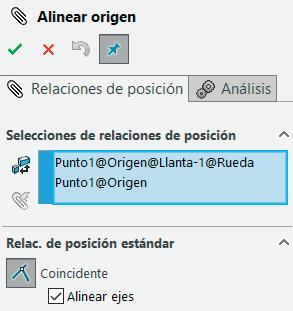
Utilice la marca 1 como pieza base
Haga coincidir los orígenes de coordenadas de la pieza y el ensamblaje
Alternativamente, haga coincidir los tres planos de referencia de la pieza con los tres planos homónimos del sistema global
Coloque la marca 2 con la circunferencia de su escalón concéntrica con la de la marca 1

CAD 3D con SolidWorks®. Tomo I: Diseño básico (2ª ed.). Volumen 2. Ensamblajes ISBN: 978-84-18432-84-2
Pedro Company Calleja y Carmen González Lluch DOI: http://dx.doi.org/10.6035/Sapientia182

Ejecución: Ensamblaje

Tarea Estrategia
Ejecución Diseño Modelos
Ensamblaje
Conclusiones
Añada un rodamiento:
Seleccione el rodamiento del Toolbox Seleccione la instancia apropiada



Pulse el botón izquierdo y manténgalo pulsado mientras “arrastra” la pieza maestra hasta la ventana de ensamblaje
Utilice la versión Simplificada para que el ensamblaje sea más fácil de calcular
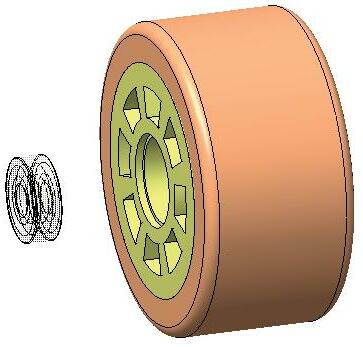
CAD 3D con SolidWorks®. Tomo I: Diseño básico (2ª ed.). Volumen 2. Ensamblajes ISBN: 978-84-18432-84-2
Pedro Company Calleja y Carmen González Lluch DOI: http://dx.doi.org/10.6035/Sapientia182
Tarea Estrategia
Ejecución Diseño

Modelos
Ensamblaje
Conclusiones
Haga concéntrica la cara cilíndrica exterior del rodamiento con la cara cilíndrica del alojamiento
Alternativamente, haga el eje del rodamiento coaxial con el de la llanta
Ejecución: Ensamblaje
Haga la cara lateral del rodamiento coincidente con la interior del alojamiento de la llanta
CAD 3D con SolidWorks®. Tomo I: Diseño básico (2ª ed.). Volumen 2. Ensamblajes


ISBN: 978-84-18432-84-2
Pedro Company Calleja y Carmen González Lluch DOI: http://dx.doi.org/10.6035/Sapientia182
Ejecución: Ensamblaje


Tarea Estrategia Ensamblaje Conclusiones
Ejecución Diseño Modelos
Añada una arandela: Selecione la arandela del toolbox Seleccione la instancia apropiada
Pulse el botón izquierdo y manténgalo pulsado mientras “arrastra” la pieza maestra hasta la ventana de ensamblaje
CAD 3D con SolidWorks®. Tomo I: Diseño básico (2ª ed.). Volumen 2. Ensamblajes ISBN: 978-84-18432-84-2


Pedro Company Calleja y Carmen González Lluch DOI: http://dx.doi.org/10.6035/Sapientia182

Ejecución: Ensamblaje

Tarea Estrategia Ensamblaje Conclusiones
Ejecución Diseño Modelos
CAD 3D con SolidWorks®. Tomo I: Diseño básico (2ª ed.). Volumen 2. Ensamblajes ISBN: 978-84-18432-84-2
Pedro Company Calleja y Carmen González Lluch DOI: http://dx.doi.org/10.6035/Sapientia182
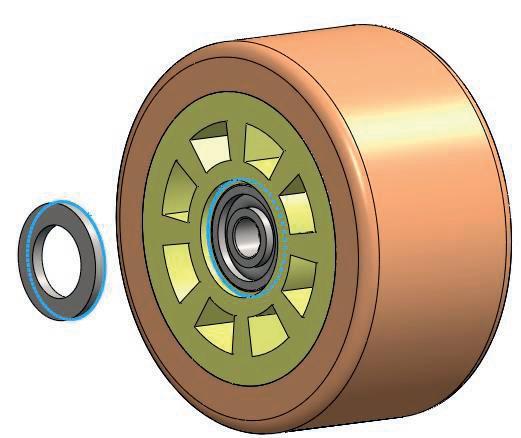
CAD 3D con SolidWorks®. Tomo I: Diseño básico (2ª ed.). Volumen 2. Ensamblajes ISBN: 978-84-18432-84-2


Ejecución: Ensamblaje

Pedro Company Calleja y Carmen González Lluch DOI: http://dx.doi.org/10.6035/Sapientia182

CAD 3D con SolidWorks®. Tomo I: Diseño básico (2ª ed.). Volumen 2. Ensamblajes ISBN: 978-84-18432-84-2



Ejecución: Ensamblaje
Pedro Company Calleja y Carmen González Lluch DOI: http://dx.doi.org/10.6035/Sapientia182
CAD 3D con SolidWorks®. Tomo I: Diseño básico (2ª ed.). Volumen 2. Ensamblajes ISBN: 978-84-18432-84-2



Pedro Company Calleja y Carmen González Lluch DOI: http://dx.doi.org/10.6035/Sapientia182

CAD 3D con SolidWorks®. Tomo I: Diseño básico (2ª ed.). Volumen 2. Ensamblajes ISBN: 978-84-18432-84-2
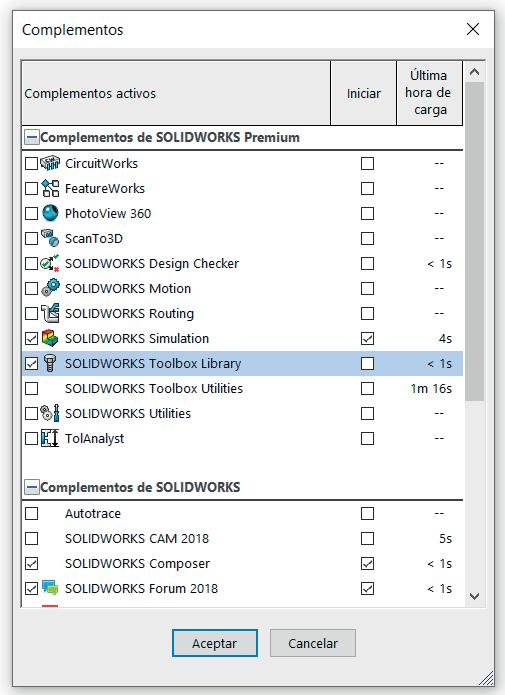

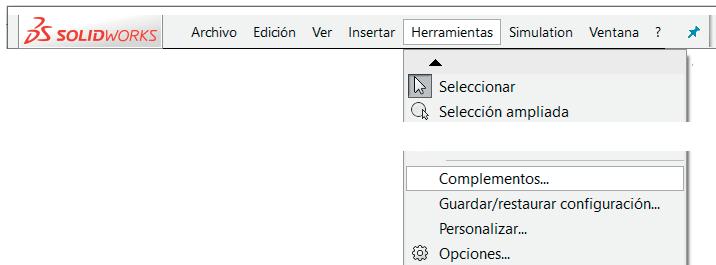
Ejecución: Ensamblaje
Pedro Company Calleja y Carmen González Lluch DOI: http://dx.doi.org/10.6035/Sapientia182
Conclusiones
Tarea
Estrategia
Ejecución

Conclusiones
Para proceder a ensamblar, las piezas modeladas tienen que ser compatibles con las piezas estándar
Puede ser necesario consultar las normas, para conocer las medidas de las piezas estándar antes de modelar el resto de piezas
Para ensamblar las piezas estándar hay que tomarlas de la librería
Hay que conocer los códigos que definen las piezas estándar para buscarlas en la librería
CAD 3D con SolidWorks®. Tomo I: Diseño básico (2ª ed.). Volumen 2. Ensamblajes
ISBN: 978-84-18432-84-2
Pedro Company Calleja y Carmen González Lluch DOI: http://dx.doi.org/10.6035/Sapientia182
Capítulo 2.3. ensamblaje de mecanismos
Introducción GDL Piezas elásticas Juntas Ensamblaje claro Rúbrica Conclusiones Para repasar Ejercicio 2.3.1. Embutidora Ejercicio 2.3.2. Válvula de seguridad Ejercicio 2.3.3..Pinza de tender ropa Ejercicio 2.3.4. Programador de horno eléctrico
CAD 3D con SolidWorks®. Tomo I: Diseño básico (2ª ed.). Volumen 2. Ensamblajes ISBN: 978-84-18432-84-2
Pedro Company Calleja y Carmen González Lluch DOI: http://dx.doi.org/10.6035/Sapientia182
Introducción
Introducción

GDL
Piezas elásticas
Los ensamblajes en los que algunas piezas pueden moverse respecto a otras, incluso permaneciendo en contacto, se llaman mecanismos
Juntas
Claro
Rúbrica
Conclusiones
Hay algunas definiciones básicas para tratar con mecanismos:
Grados de libertad (GDL) son los seis movimientos elementales de cada componente particular
En relación con un sistema de referencia ortogonal (X,Y,Z), la movilidad incluye tres traslaciones (Tx, Ty, Tz), y tres rotaciones (Rx, Ry, Rz)
Se dice que dos componentes de una máquina que están vinculados pero todavía tienen una relativa movilidad definen un par cinemático
Juntas son las uniones entre componentes diseñadas para comportarse como pares cinemáticos
Una cadena cinemática aparece cuando más de dos componentes están ligados por pares cinemáticos, de forma que cada componente pertenece simultáneamente a dos pares cinemáticos
Un mecanismo aparece siempre que un número arbitrario de miembros de una cadena cinemática están bloqueados (no se pueden mover)
CAD 3D con SolidWorks®. Tomo I: Diseño básico (2ª ed.). Volumen 2. Ensamblajes
ISBN: 978-84-18432-84-2
Pedro Company Calleja y Carmen González Lluch DOI: http://dx.doi.org/10.6035/Sapientia182
Introducción

GDL
Introducción Claro
Juntas
Rúbrica
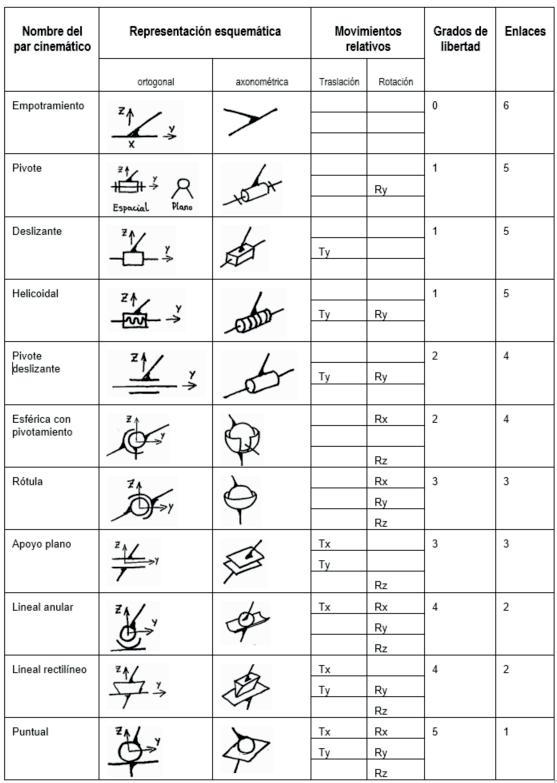
Piezas elásticas Conclusiones
Las juntas o pares cinemáticos clásicos se muestran en la figura, junto con los movimientos relativos que permiten, sus grados de libertad y sus vínculos
CAD 3D con SolidWorks®. Tomo I: Diseño básico (2ª ed.). Volumen 2. Ensamblajes ISBN: 978-84-18432-84-2
Pedro Company Calleja y Carmen González Lluch DOI: http://dx.doi.org/10.6035/Sapientia182
Introducción
GDL
Introducción

En resumen, ensamblar mecanismos es diferente de ensamblar producto rígidos, porque los emparejamientos deben simular las juntas
Juntas
Claro
Rúbrica
Piezas elásticas Conclusiones
Hay tres estrategias para simular mecanismos con los ensambladores virtuales:
La forma más simple de crear mecanismos es ensamblando con menos emparejamientos que grados de libertad (GDL)
Otra forma de crear mecanismos es ensamblando con piezas no -rígidas También llamadas piezas elásticas
El tercer método para producir mecanismos implica ensamblar directamente mediante pares cinemáticos
CAD 3D con SolidWorks®. Tomo I: Diseño básico (2ª ed.). Volumen 2. Ensamblajes ISBN: 978-84-18432-84-2
Pedro Company Calleja y Carmen González Lluch DOI: http://dx.doi.org/10.6035/Sapientia182
Introducción
GDL

Piezas elásticas
Juntas
Claro
Rúbrica
Conclusiones
Cada emparejamiento restringe un cierto número de grados de libertad (GDL) de una pieza:
Cuando todos los grados de libertad están completamente restringidos, la pieza queda fija
Los grados de libertad no restringidos permiten el movimiento de la pieza
CAD 3D con SolidWorks®. Tomo I: Diseño básico (2ª ed.). Volumen 2. Ensamblajes
ISBN: 978-84-18432-84-2
Por ejemplo, un cilíndrico concéntrico con un agujero cilíndrico permite el giro relativo entre ambos Basta no añadir restricciones que impidan el giro, para obtener un mecanismo
Pedro Company Calleja y Carmen González Lluch DOI: http://dx.doi.org/10.6035/Sapientia182
Piezas elásticas
Introducción
GDL
Piezas elásticas
Juntas
Claro
Rúbrica
Conclusiones
Algunas piezas que son rígidas durante el funcionamiento normal del ensamblaje, pueden comportarse como elásticas al montar o desmontar
Por ejemplo, una arandela elástica se abre para poder insertarla en la ranura de una eje…
…pero permanece en reposo (comportándose como rígida) cuando ya está ensamblada
No hay necesidad de tratarlas como elásticas, a no ser que se necesite estudiar el proceso de ensamblajedesensamblaje durante la fase de análisis del producto



CAD 3D con SolidWorks®. Tomo I: Diseño básico (2ª ed.). Volumen 2. Ensamblajes
ISBN: 978-84-18432-84-2
Pedro Company Calleja y Carmen González Lluch DOI: http://dx.doi.org/10.6035/Sapientia182
Piezas elásticas
Las que deben ser tratadas como elásticas durante el ensamblaje, son las que afectan a los movimientos funcionales
GDL
Piezas elásticas
Juntas
Introducción Claro

Rúbrica
Conclusiones
Como el muelle a torsión (pieza 3) del mecanismo de la cuchara para bolas de helado

CAD 3D con SolidWorks®. Tomo I: Diseño básico (2ª ed.). Volumen 2. Ensamblajes ISBN: 978-84-18432-84-2
Pedro Company Calleja y Carmen González Lluch DOI: http://dx.doi.org/10.6035/Sapientia182
Introducción
GDL
Piezas elásticas
Juntas
Claro

Rúbrica
Conclusiones
Piezas elásticas
Las piezas elásticas son difíciles de ensamblar, porque los ensambladores virtuales están principalmente diseñados para manejar piezas rígidas
La solución más simple es modelar las piezas elásticas como familias de piezas rígidas, y usar la configuración específica para cada momento de la simulación
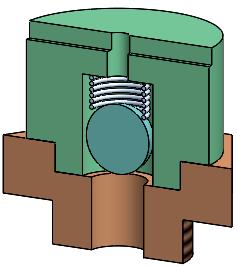
CAD 3D con SolidWorks®. Tomo I: Diseño básico (2ª ed.). Volumen 2. Ensamblajes

ISBN: 978-84-18432-84-2
Muelle estirado Muelle comprimido
¡Conmutar entre ambos modelos es eficiente solo si se usan configuraciones!

Pedro Company Calleja y Carmen González Lluch DOI: http://dx.doi.org/10.6035/Sapientia182
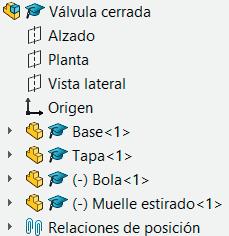
Piezas elásticas
Introducción
GDL
Piezas elásticas
Juntas
Claro

Rúbrica
Conclusiones
Los vínculos cinemáticos con piezas elásticas requieren también especial atención, para permitir los movimientos derivados de la variación de forma de la pieza elástica
El muelle está vinculado al fondo del agujero
La bola está vinculada al final del muelle
La bola no está vinculada al agujero de la base
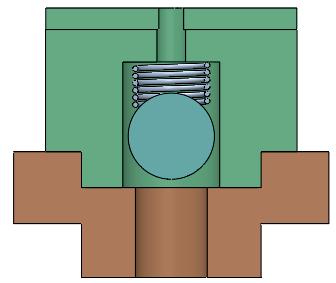
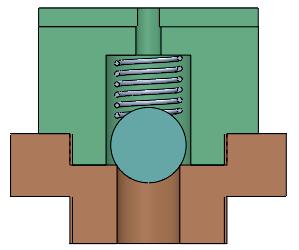
CAD 3D con SolidWorks®. Tomo I: Diseño básico (2ª ed.). Volumen 2. Ensamblajes
ISBN: 978-84-18432-84-2
Cambiando la altura total del muelle se simula el desplazamiento de la bola cuando la presión del líquido es mayor que la fuerza del muelle
Se genera una simulación poco realista, porque el muelle “estira” de la bola, en lugar de ser la bola la que empuja al muelle
Pedro Company Calleja y Carmen González Lluch DOI: http://dx.doi.org/10.6035/Sapientia182
Piezas elásticas
Algunas veces, se definen asas: datums auxiliares, o geometría complementaria, para “anclar” dos piezas
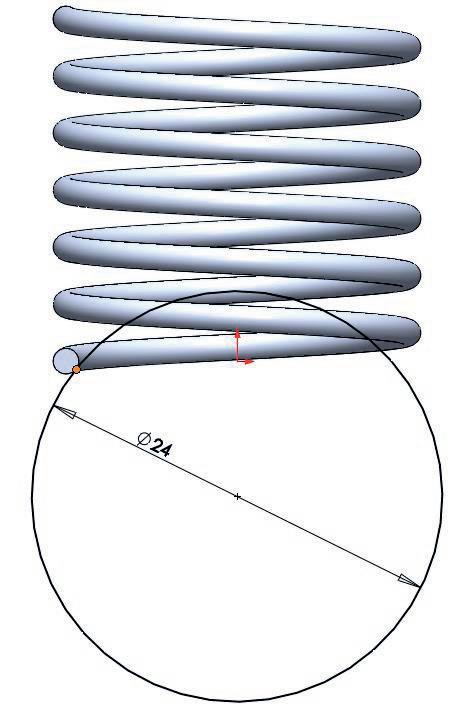
GDL
Piezas elásticas
Juntas
Introducción Claro

Rúbrica
Conclusiones
Éste perfil auxiliar calcula la posición del contacto entre el muelle y la bola


Más detalles sobre asas en la lección 2.1
Ese punto asa se usa después para emparejar ambas piezas
CAD 3D con SolidWorks®. Tomo I: Diseño básico (2ª ed.). Volumen 2. Ensamblajes ISBN: 978-84-18432-84-2
Pedro Company Calleja y Carmen González Lluch DOI: http://dx.doi.org/10.6035/Sapientia182
Piezas elásticas
Introducción
GDL
Piezas elásticas
Juntas
Claro

Rúbrica
Conclusiones
La figura muestra el ensamblaje de una jeringa para dispensar medicina a niños
Incluye dos piezas: un émbolo en forma de fuelle (A) y un tobo graduado (B)
Puede ensamblarse usando la elasticidad de la boquilla del émbolo, que se puede ajustar a la boca superior del tubo
El émbolo en forma de fuelle está hecho de material elástico y tiene una forma que permite aumentar o reducir su volumen interior presionando o soltando arriba, forzando así a que el líquido de la jeringa entre o salga
La pieza elástica está dibujada en su posición de reposo (volumen máximo)
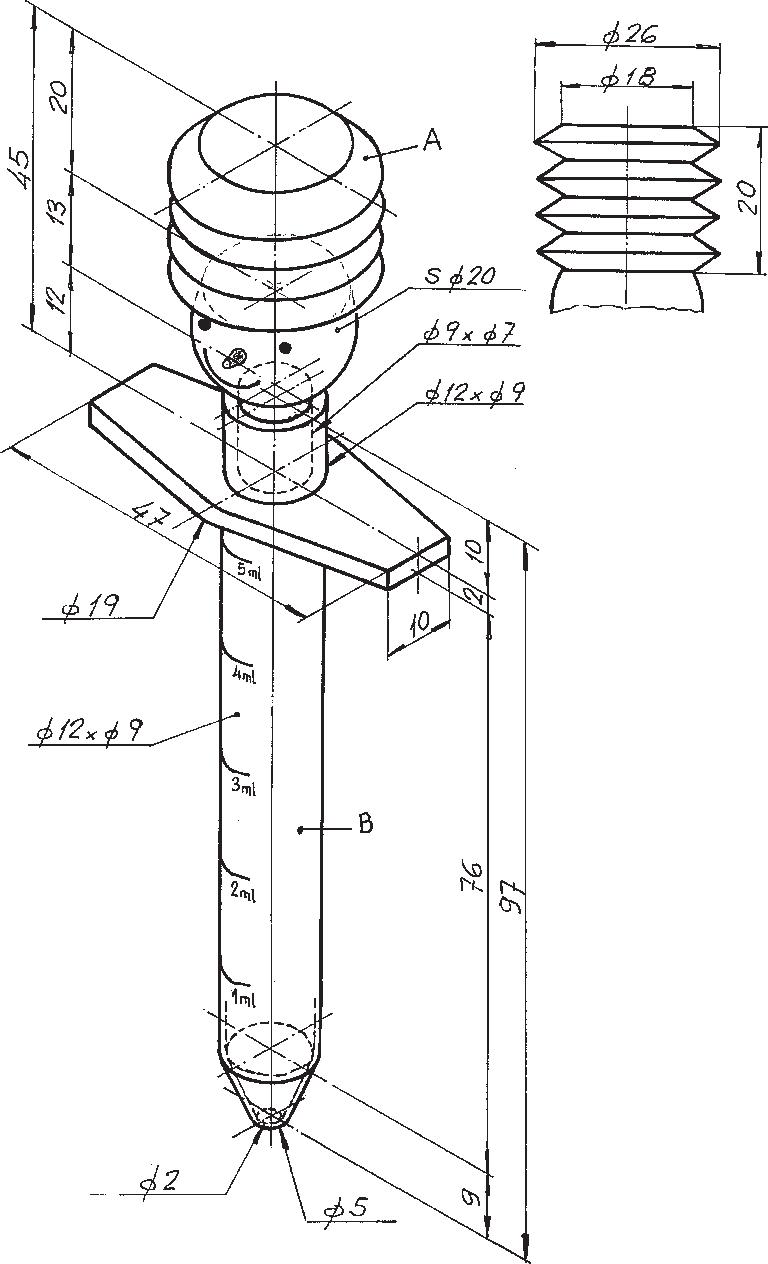
CAD 3D con SolidWorks®. Tomo I: Diseño básico (2ª ed.). Volumen 2. Ensamblajes
ISBN: 978-84-18432-84-2
Pedro Company Calleja y Carmen González Lluch DOI: http://dx.doi.org/10.6035/Sapientia182
Pero las piezas elásticas no se limitan a los muelles…
Más sobre modelos elásticos en Tomo II, lección 5.1
…por lo que pueden requerir métodos de modelado más sofisticados
Introducción
GDL
Piezas elásticas
Juntas
Claro
Rúbrica
Conclusiones
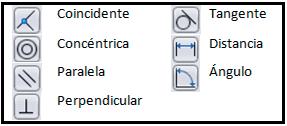
Juntas

Algunos emparejamientos permiten la simulación directa de pares cinemáticos:
Apoyo plano: La coincidencia entre dos superficies planas impide que se separen, mientras permite que deslicen entre ellas
CAD 3D con SolidWorks®. Tomo I: Diseño básico (2ª ed.). Volumen 2. Ensamblajes
ISBN: 978-84-18432-84-2

Junta cilíndrica: La concentricidad entre dos cilindros impide que se separen, pero permite que deslicen y que giren entre ellos
Pedro Company Calleja y Carmen González Lluch DOI: http://dx.doi.org/10.6035/Sapientia182
Introducción
GDL
Piezas elásticas
Juntas
Claro
Rúbrica
Conclusiones
Juntas

Otras juntas deben simularse mediante combinaciones de emparejamientos
Por ejemplo, el pivote espacial puede simularse con: Concentricidad entre dos cilindros
Coplanaridad entre sus tapas
Esta es la típica combinación de emparejamientos para simular ensamblajes entre tornillos, tuercas y arandelas en las uniones roscadas

Esta estrategia permite simular mecanismos simples, pero la intención de diseño que transmite es pobre, porque las juntas quedan desintegradas en un conjunto disperso de emparejamientos
De hecho, da lugar al problema de reconocimiento de juntas, que pretende reconocer automáticamente las juntas cinemáticas descritas mediante un conjunto de restricciones geométricas
CAD 3D con SolidWorks®. Tomo I: Diseño básico (2ª ed.). Volumen 2. Ensamblajes
ISBN: 978-84-18432-84-2
Pedro Company Calleja y Carmen González Lluch DOI: http://dx.doi.org/10.6035/Sapientia182
GDL Introducción Claro Juntas Piezas elásticas Conclusiones Rúbrica
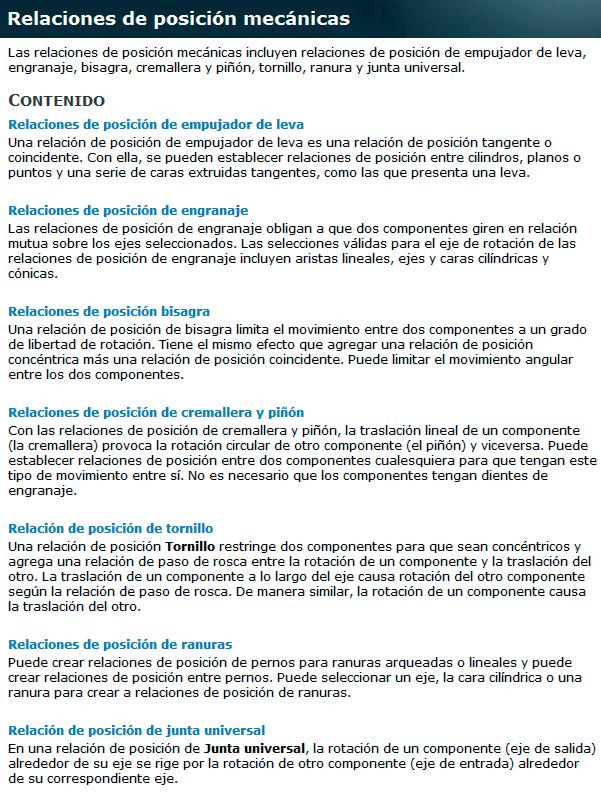

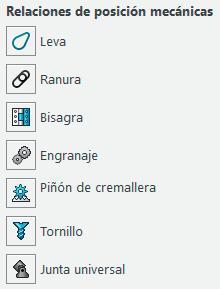
SolidWorks emula algunas juntas cinemáticas:
CAD 3D con SolidWorks®. Tomo I: Diseño básico (2ª ed.). Volumen 2. Ensamblajes ISBN: 978-84-18432-84-2
Introducción
GDL
Piezas elásticas
Juntas
Claro
Rúbrica
Conclusiones
Juntas

Por ejemplo, un emparejamiento de seguidor de leva es un tipo específico de emparejamiento tangente o coincidente
Empareja un seguidor (un cilindro, plano, o punto) a una leva (una serie de caras extruidas tangentes que cierran un recorrido continuo)
El perfil de la leva puede incluir líneas, arcos y splines, siempre que sean tangentes y formen un recorrido cerrado
Las juntas cinemáticas simplifican los ensamblajes complejos, al tiempo que transmiten la intención de diseño
El problema de reconocimiento de juntas se convierte en trivial, dado que la información explícita sobre las juntas aparecen en el árbol del ensamblaje
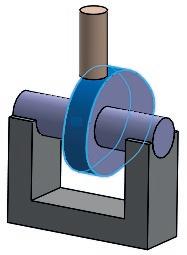
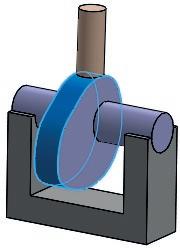
CAD 3D con SolidWorks®. Tomo I: Diseño básico (2ª ed.). Volumen 2. Ensamblajes
ISBN: 978-84-18432-84-2
Pedro Company Calleja y Carmen González Lluch DOI: http://dx.doi.org/10.6035/Sapientia182
Introducción
GDL
Piezas elásticas
Juntas
Claro
Rúbrica
Conclusiones
Ensamblaje claro
La comunicación es importante, porque los ensamblajes CAD son documentos compartidos por diferentes agentes durante el proceso de diseño
Para facilitar la comunicación, el documento:
Debe ser claro y comprensible (con la intención de ser entendido al primer vistazo)
Las operaciones de emparejamiento deben etiquetarse en el árbol del modelo para enfatizar su función, en lugar del tipo de vínculo que producen
Las operaciones de emparejamiento relacionadas deben agruparse en el árbol del ensamblaje para enfatizar sus relaciones
Debe seguir las convenciones
Las operaciones de emparejamiento más compatibles deben preferirse siempre
Las operaciones de emparejamiento estándar deben preferirse siempre
CAD 3D con SolidWorks®. Tomo I: Diseño básico (2ª ed.). Volumen 2. Ensamblajes

ISBN: 978-84-18432-84-2
Pedro Company Calleja y Carmen González Lluch DOI: http://dx.doi.org/10.6035/Sapientia182
Ensamblaje claro
Las operaciones de emparejamiento se etiquetan automáticamente
GDL
Piezas elásticas
Juntas
Introducción Claro

Rúbrica
Conclusiones
Pero la aplicación CAD solo conoce el tipo de emparejamiento elegido (cómo) Sin embargo, la función (para qué) es mucho más importante
Recomendación:
Re-etiquete las condiciones de emparejamiento para enfatizar su función en lugar de su tipo
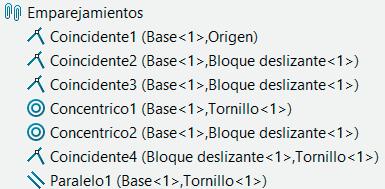


CAD 3D con SolidWorks®. Tomo I: Diseño básico (2ª ed.). Volumen 2. Ensamblajes ISBN: 978-84-18432-84-2
Pedro Company Calleja y Carmen González Lluch DOI: http://dx.doi.org/10.6035/Sapientia182
Introducción
GDL
Piezas elásticas
Juntas
Claro
Rúbrica
Conclusiones
Ensamblaje claro
Las operaciones de emparejamiento pueden agruparse de acuerdo a diferentes criterios de agrupamiento:
Agrupar por piezas Agrupar por grados de libertad
Para crear una carpeta nueva, pulse el botón derecho y seleccione Nueva carpeta en el menú contextual Arrastre y suelte las condiciones de emparejamiento para colocarlas dentro de las carpetas
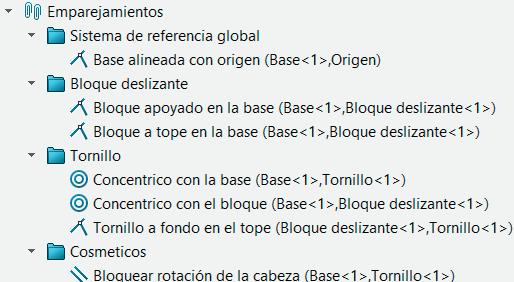

Un “mejor” agrupamiento absoluto no existe!
Recomendación:

En lugar de buscar la “mejor” solución, simplemente evite utilizar una solución claramente mala
CAD 3D con SolidWorks®. Tomo I: Diseño básico (2ª ed.). Volumen 2. Ensamblajes
ISBN: 978-84-18432-84-2
Pedro Company Calleja y Carmen González Lluch DOI: http://dx.doi.org/10.6035/Sapientia182
Ensamblaje claro
Introducción
GDL
Piezas elásticas
Juntas
Claro
Rúbrica
Conclusiones
Cuando diferentes emparejamientos están disponibles, seleccione el más simple y más compatible
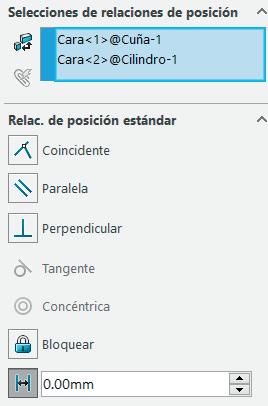
Por ejemplo, hacer la base del cilindro coincidente con la cara oblicua de la cuña es más simple que colocar ambas caras paralelas a una distancia de cero


CAD 3D con SolidWorks®. Tomo I: Diseño básico (2ª ed.). Volumen 2. Ensamblajes
ISBN: 978-84-18432-84-2
Pedro Company Calleja y Carmen González Lluch DOI: http://dx.doi.org/10.6035/Sapientia182
Ensamblaje claro
Use condiciones de emparejamiento de alto nivel cuando sean estándar o muy comunes
GDL
Introducción Claro

Por ejemplo, leva es apropiado para algunos tipos de mecanismos
Juntas


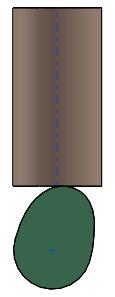
Rúbrica
Piezas elásticas Conclusiones

CAD 3D con SolidWorks®. Tomo I: Diseño básico (2ª ed.). Volumen 2. Ensamblajes ISBN: 978-84-18432-84-2
Pedro Company Calleja y Carmen González Lluch DOI: http://dx.doi.org/10.6035/Sapientia182
Rúbrica

Los criterios para obtener un ensamblaje claro descritos hasta aquí pueden comprobarse mediante una rúbrica de evaluación
# Criterio
E5 El ensamblaje es claro
E5.1
E5.1a
Todos los componentes y relaciones de emparejamiento están apropiadamente etiquetados y organizados en carpetas
Los componentes están etiquetados y agrupados para enfatizar su función, en lugar del modo en el que han sido definidos
E5.1b Las relaciones de emparejamiento están etiquetadas para enfatizar su función
E5.1c Las relaciones de emparejamiento relacionadas están agrupadas para enfatizar las relaciones padre/hijo
E5.2
E5.2a
El ensamblaje utiliza relaciones de emparejamiento compatibles y fáciles de entender
Siempre se usan las relaciones de emparejamiento más compatibles
E5.2b Siempre se usan las relaciones de emparejamiento más fáciles de entender
CAD 3D con SolidWorks®. Tomo I: Diseño básico (2ª ed.). Volumen 2. Ensamblajes
ISBN: 978-84-18432-84-2
Pedro Company Calleja y Carmen González Lluch DOI: http://dx.doi.org/10.6035/Sapientia182
Introducción

GDL
Piezas elásticas
Juntas
Claro
Rúbrica
Conclusiones
Conclusiones
Los ensambladores CAD pueden trabajar con mecanismos
La forma más simple de producir mecanismos es sub-emparejando las piezas
Las piezas elásticas requieren un tratamiento propio, para que se comporten como tales en los ensamblajes
Algunos emparejamientos que simulan directamente las juntas mecánicas suelen estar incluidos en los ensambladores CAD
Se deben etiquetar los ensamblajes para maximizar la claridad en la transmisión de su composición y su función
CAD 3D con SolidWorks®. Tomo I: Diseño básico (2ª ed.). Volumen 2. Ensamblajes
ISBN: 978-84-18432-84-2
Pedro Company Calleja y Carmen González Lluch DOI: http://dx.doi.org/10.6035/Sapientia182
CAD 3D con SolidWorks®. Tomo I: Diseño básico (2ª ed.). Volumen 2. Ensamblajes

ISBN: 978-84-18432-84-2

Para repasar
Pedro Company Calleja y Carmen González Lluch DOI: http://dx.doi.org/10.6035/Sapientia182
¡Cada aplicación CAD tiene sus propias peculiaridades para la gestión de mecanismos!
¡Hay que estudiar el manual de la aplicación que se quiere utilizar!
Chapter 14: Getting More from Mates
Para repasar

Chapter 14: Getting More from Mates
CAD 3D con SolidWorks®. Tomo I: Diseño básico (2ª ed.). Volumen 2. Ensamblajes ISBN: 978-84-18432-84-2

Pedro Company Calleja y Carmen González Lluch DOI: http://dx.doi.org/10.6035/Sapientia182
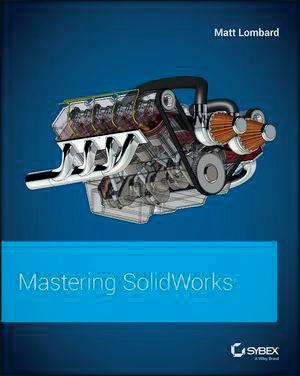
CAD 3D con SolidWorks®. Tomo I: Diseño básico (2ª ed.). Volumen 2. Ensamblajes ISBN: 978-84-18432-84-2



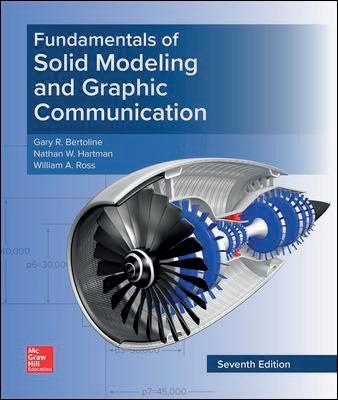
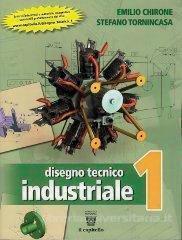
Para repasar
Pedro Company Calleja y Carmen González Lluch DOI: http://dx.doi.org/10.6035/Sapientia182
ejercicio 2.3.1. embutidora
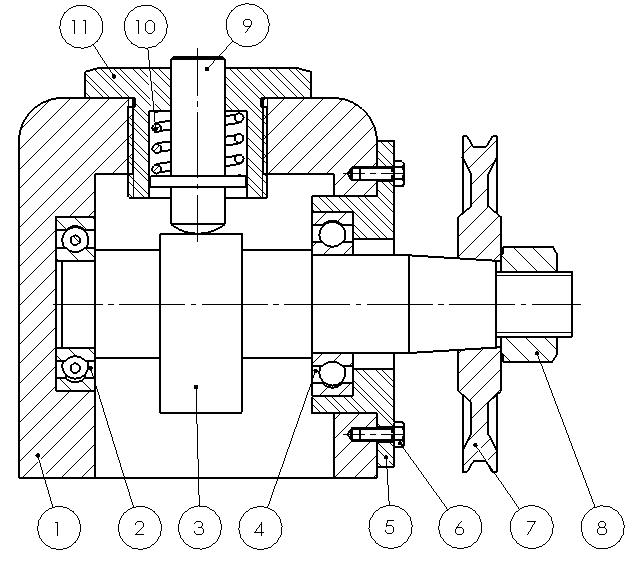
Tarea
Estrategia Ejecución Conclusiones Evaluación
La figura muestra el dibujo de conjunto de una máquina para embutir:
La máquina está fija en una línea de montaje por la que pasan piezas de madera claveteadas
El punzón golpea para introducir las cabezas de los clavos en la madera para que no sobresalgan

Tarea

El ensamblaje contiene las piezas estándar que se especifican en la tabla adjunta
CAD 3D con SolidWorks®. Tomo I: Diseño básico (2ª ed.). Volumen 2. Ensamblajes ISBN: 978-84-18432-84-2
Pedro Company Calleja y Carmen González Lluch DOI: http://dx.doi.org/10.6035/Sapientia182
Tarea
Tarea

Estrategia
Ejecución
Conclusiones
Evaluación
El funcionamiento es como sigue:
La rueda de la polea (marca 7) se sujeta mediante la tuerca (8) y es arrastrada por el giro de un motor externo
Al girar la rueda arrastra al eje (3), que tiene un tramo excéntrico, que actúa como leva
Cuando la parte excéntrica de la leva está por encima del eje principal, empuja al punzón (9) hacia arriba
Durante el resto del giro, el muelle (10) hace que el punzón retroceda, manteniéndose tangente a la leva
Para que el eje gire con poca fricción, se han añadido dos rodamientos (2 y 4)
La tapa (5) que sujeta al rodamiento exterior y permite el montaje del eje se sujeta mediante cuatro tornillos (6)
Las tareas a realizar son:
Obtenga los modelos sólidos de todas las piezas Obtenga el ensamblaje de la embutidora
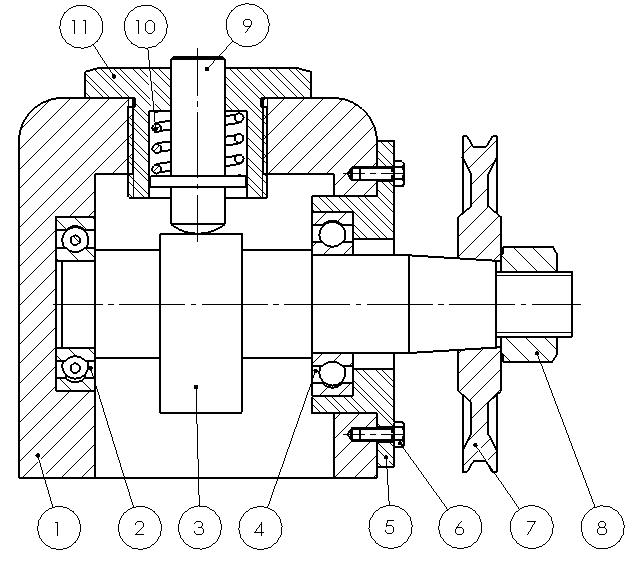
CAD 3D con SolidWorks®. Tomo I: Diseño básico (2ª ed.). Volumen 2. Ensamblajes
ISBN: 978-84-18432-84-2
Pedro Company Calleja y Carmen González Lluch DOI: http://dx.doi.org/10.6035/Sapientia182
Tarea

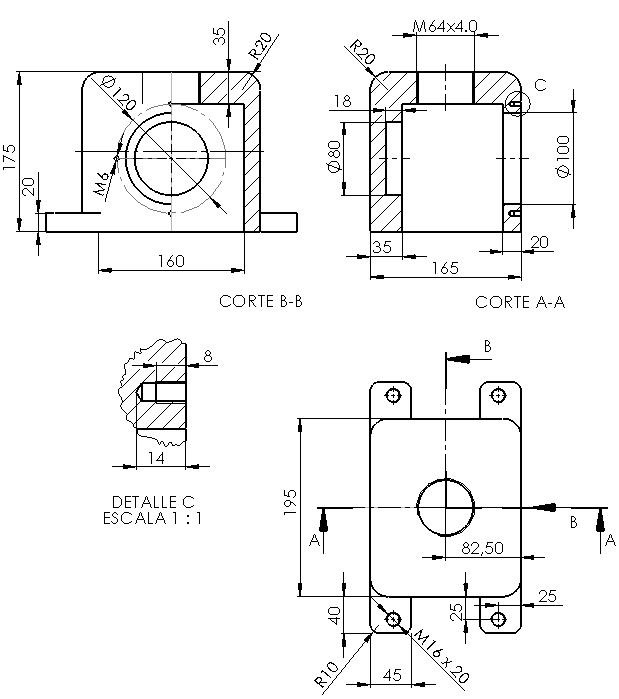
CAD 3D con SolidWorks®. Tomo I: Diseño básico (2ª ed.). Volumen 2. Ensamblajes ISBN: 978-84-18432-84-2
Pedro Company Calleja y Carmen González Lluch DOI: http://dx.doi.org/10.6035/Sapientia182
Tarea
Tarea

Estrategia Ejecución Conclusiones Evaluación
Eje
Rueda de polea

Tapa del eje


CAD 3D con SolidWorks®. Tomo I: Diseño básico (2ª ed.). Volumen 2. Ensamblajes ISBN: 978-84-18432-84-2
Pedro Company Calleja y Carmen González Lluch DOI: http://dx.doi.org/10.6035/Sapientia182
Tarea

Tapón Tarea
Estrategia
Ejecución Conclusiones
Evaluación


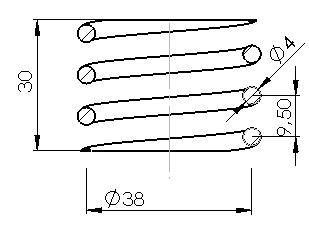
CAD 3D con SolidWorks®. Tomo I: Diseño básico (2ª ed.). Volumen 2. Ensamblajes ISBN: 978-84-18432-84-2
Muelle Punzón
El paso y la longitud total acotados corresponden a la posición de montaje, con el punzón apoyado en la parte baja de la leva
Pedro Company Calleja y Carmen González Lluch DOI: http://dx.doi.org/10.6035/Sapientia182
Tarea
Estrategia
Ejecución
Conclusiones
Evaluación
Estrategia

Dado que se dispone de dibujos detallados de diseño, y que las piezas son sencillas, la estrategia para obtener sus modelos sólidos es simple y conocida
Vea el Tema 1, de modelado, en caso de dudas
La estrategia para ensamblar debe tener en cuenta que:
El mecanismo, de la leva se debe modelar mediante un emparejamiento específico
Utilice el emparejamiento mecánico de leva
El comportamiento elástico del muelle es difícil de simular
Defina el muelle como rígido, sin simular su cambio de longitud al girar la leva
Vea los métodos para simular piezas elásticas en la lección 5.1 Modelos elásticos
CAD 3D con SolidWorks®. Tomo I: Diseño básico (2ª ed.). Volumen 2. Ensamblajes
ISBN: 978-84-18432-84-2
Pedro Company Calleja y Carmen González Lluch DOI: http://dx.doi.org/10.6035/Sapientia182
Tarea
Estrategia
Ejecución Conclusiones
Evaluación
Estrategia

Analizando el conjunto se observa que la secuencia de montaje es:
La carcasa (marca 1) es la pieza base
El rodamiento interior (2) debe montarse antes que el eje
El eje (3) puede encajarse en el rodamiento interior, y dejarse suelto a la espera terminar de sujetarlo
El rodamiento exterior (4) puede encajarse en el eje, y dejarse suelto a la espera de encajarlo en la tapa
La tapa del eje (5) puede colocarse en su agujero, sujetando al mismo tiempo al rodamiento y al eje
Los tornillos (6) sujetan a la tapa, al tiempo que impiden su giro
La rueda de polea (7) se puede colocar tras colocar la tapa
La tuerca (8) sujeta a la rueda de polea
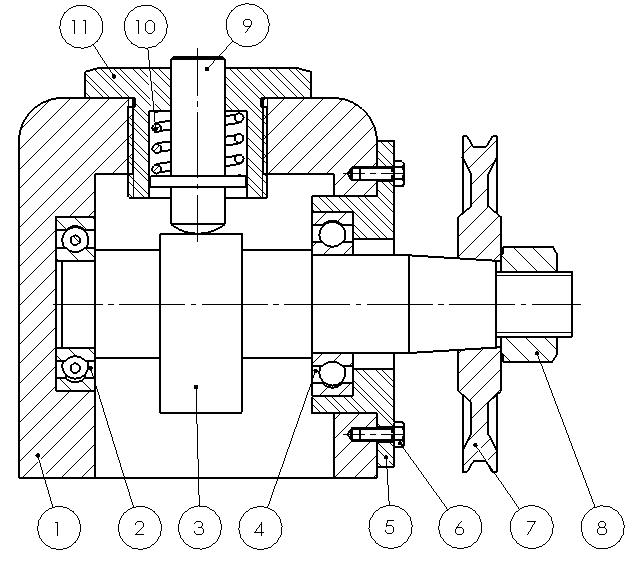
CAD 3D con SolidWorks®. Tomo I: Diseño básico (2ª ed.). Volumen 2. Ensamblajes
ISBN: 978-84-18432-84-2
Dado que las dimensiones del eje y el hueco de la carcasa coinciden, puede apoyarse la tapa en la carcasa, al tiempo que se apoya el rodamiento en la tapa y en el escalón del eje
Pedro Company Calleja y Carmen González Lluch DOI: http://dx.doi.org/10.6035/Sapientia182
Tarea
Estrategia
Ejecución
Conclusiones
Evaluación
Estrategia

Añadiendo un emparejamiento “cosmético” se asegura que la leva esté en posición de bajada durante el ensamblaje
El punzón (9) se puede colocar apoyado en la leva del eje
El apoyo se debe hacer con un emparejamiento que replique el enlace de leva
El muelle (10) puede colocarse sobre el punzón
Se coloca como rígido, y no variará su forma al simular el giro de la leva
El tapón (11) sujeta al muelle y al punzón cuando se enrosca en el agujero superior de la carcasa
Pero no se pueden añadir todos los emparejamientos teóricos, porque las longitudes combinadas del muelle y el punzón no coinciden exactamente con el hueco combinado creado por el tapón y la leva
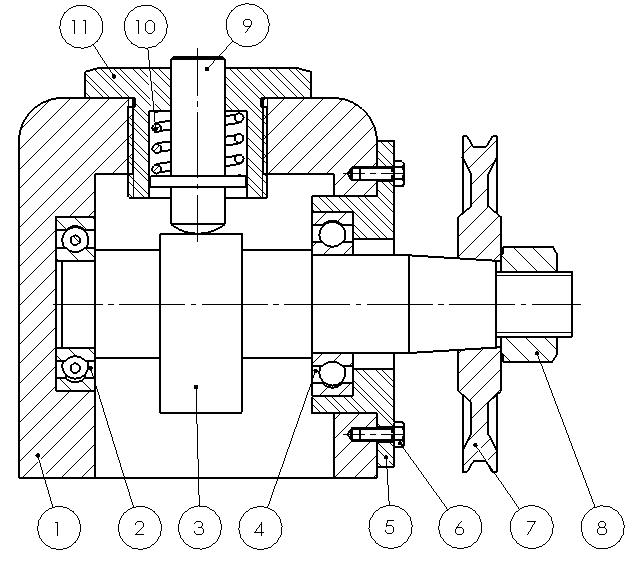
CAD 3D con SolidWorks®. Tomo I: Diseño básico (2ª ed.). Volumen 2. Ensamblajes
ISBN: 978-84-18432-84-2
Pedro Company Calleja y Carmen González Lluch DOI: http://dx.doi.org/10.6035/Sapientia182
Ejecución: Modelos

Tarea Estrategia Conclusiones Evaluación
Ejecución Modelos Ensamblaje

CAD 3D con SolidWorks®. Tomo I: Diseño básico (2ª ed.). Volumen 2. Ensamblajes ISBN: 978-84-18432-84-2


Pedro Company Calleja y Carmen González Lluch DOI: http://dx.doi.org/10.6035/Sapientia182

Ejecución: Modelos
Ejecución

Modelos Ensamblaje
Tarea Estrategia Conclusiones
Evaluación
Obtenga el resto de orejas mediante simetrías Añada los redondeos
Después de las orejas, para no redondear su intersección
Obtenga el agujero para la tapa del eje mediante un corte extruido
CAD 3D con SolidWorks®. Tomo I: Diseño básico (2ª ed.). Volumen 2. Ensamblajes ISBN: 978-84-18432-84-2
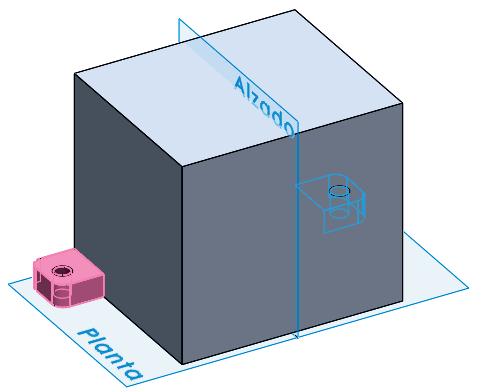


Pedro Company Calleja y Carmen González Lluch DOI: http://dx.doi.org/10.6035/Sapientia182
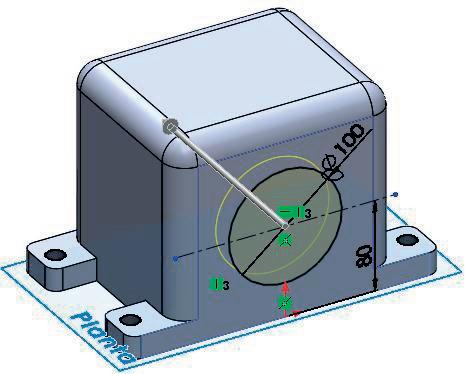
Ejecución: Modelos
Tarea Estrategia Conclusiones


Ejecución Modelos Ensamblaje
Evaluación
Añada los cuatro taladros para la tapa, en posiciones previamente marcadas mediante un croquis de situación
Aplique un corte de revolución para obtener el alojamiento del rodamiento interior
Añada un emparejamiento de concéntrico con el agujero de la tapa
Haga un taladro roscado para el agujero del tapón del punzón
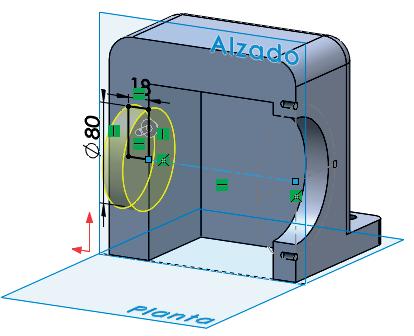

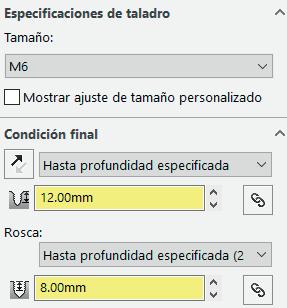
CAD 3D con SolidWorks®. Tomo I: Diseño básico (2ª ed.). Volumen 2. Ensamblajes ISBN: 978-84-18432-84-2
Pedro Company Calleja y Carmen González Lluch DOI: http://dx.doi.org/10.6035/Sapientia182

Ejecución: Modelos

Tarea Estrategia Conclusiones Evaluación
Ejecución Modelos Ensamblaje
CAD 3D con SolidWorks®. Tomo I: Diseño básico (2ª ed.). Volumen 2. Ensamblajes ISBN: 978-84-18432-84-2


Pedro Company Calleja y Carmen González Lluch DOI: http://dx.doi.org/10.6035/Sapientia182

Ejecución: Modelos

Tarea Estrategia Conclusiones Evaluación
Ejecución Modelos Ensamblaje
Obtenga el modelo de la polea: Obtenga la rueda por revolución
Obtenga el modelo del punzón: Aplique barrido de revolución Añada el chaflán
CAD 3D con SolidWorks®. Tomo I: Diseño básico (2ª ed.). Volumen 2. Ensamblajes ISBN: 978-84-18432-84-2
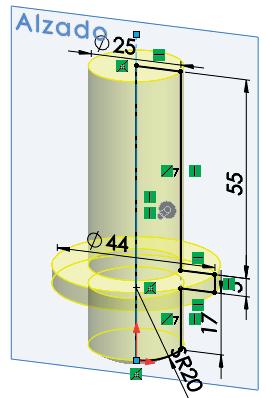

Pedro Company Calleja y Carmen González Lluch DOI: http://dx.doi.org/10.6035/Sapientia182
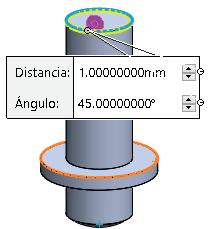
Ejecución: Modelos
Obtenga el modelo del tapón:
Ejecución

Modelos Ensamblaje
Tarea Estrategia Conclusiones Evaluación
Extruya la cabeza desde un croquis hexagonal
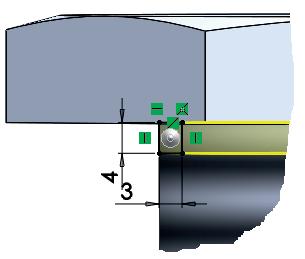

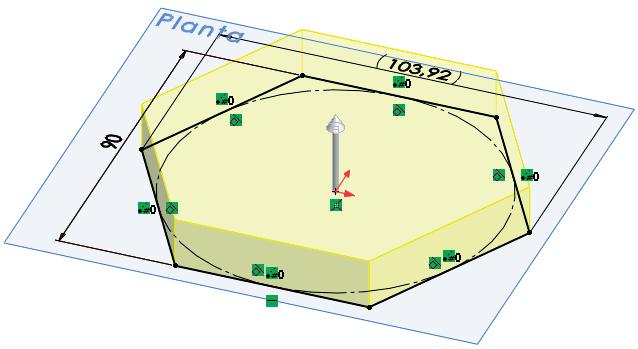
Añada el redondeo mediante un corte de revolución Añada la rosca cosmética
Extruya la caña desde la base de la cabeza
Añada la ranura de revolución de la caña
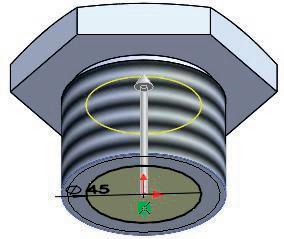
Añada el agujero para el muelle
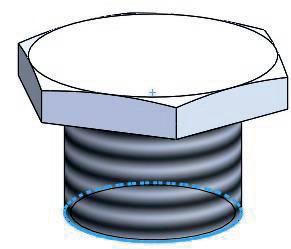
Añada el taladro para el punzón
CAD 3D con SolidWorks®. Tomo I: Diseño básico (2ª ed.). Volumen 2. Ensamblajes
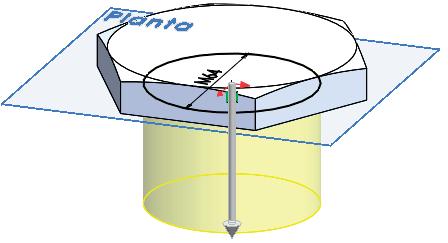



ISBN: 978-84-18432-84-2
Pedro Company Calleja y Carmen González Lluch DOI: http://dx.doi.org/10.6035/Sapientia182
Ejecución: Modelos
Obtenga el modelo del muelle:
Ejecución

Modelos
Ensamblaje
Tarea Estrategia Conclusiones
Evaluación
Obtenga un muelle por barrido helicoidal
La altura debe ser mayor que la altura que se quiere tras recortar
Obtenga un plano datum paralelo a la base a la distancia a la que quiera hacer el corte
Utilice el comando Cortar con superficie para aplanar la base
Repita el procedimiento con otro plano datum situado a 30 mm del primero
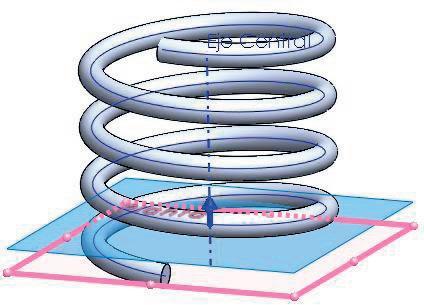
CAD 3D con SolidWorks®. Tomo I: Diseño básico (2ª ed.). Volumen 2. Ensamblajes




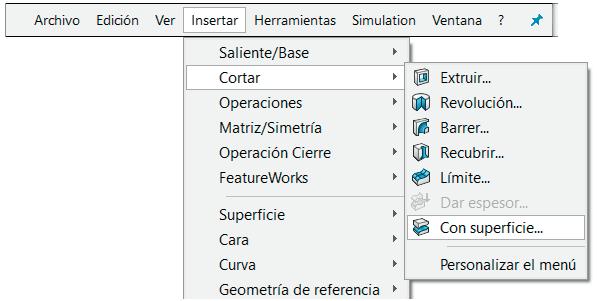
ISBN: 978-84-18432-84-2
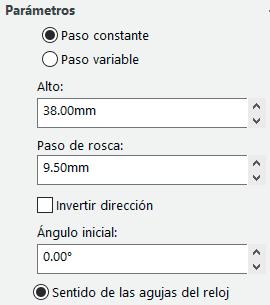
Añada un eje datum, que sirva como asa de ensamblaje
Pedro Company Calleja y Carmen González Lluch DOI: http://dx.doi.org/10.6035/Sapientia182
Ejecución: Ensamblaje

Tarea
Estrategia Conclusiones

Antes de comenzar el ensamblaje, asegúrese de el fichero de cada pieza tenga su nombre definitivo:
Ejecución Modelos Ensamblaje
Evaluación
CAD 3D con SolidWorks®. Tomo I: Diseño básico (2ª ed.). Volumen 2. Ensamblajes ISBN: 978-84-18432-84-2
Pedro Company Calleja y Carmen González Lluch DOI: http://dx.doi.org/10.6035/Sapientia182
¡Recuerde que cambiar los nombres después es más complicado
Tarea
Estrategia
Ejecución
Modelos Ensamblaje
Conclusiones
Evaluación
Ejecución: Ensamblaje


Comience el ensamblaje añadiendo la carcasa
Inserte la pieza
Déjela flotante
Añada coincidencia de su origen de coordenadas con el del ensamblaje, alineando sus ejes
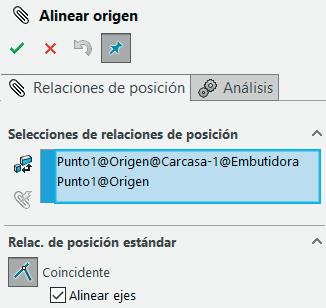
Alternativamente, añada coincidencia de cada uno de sus tres planos principales con el correspondiente plano principal del ensamblaje

CAD 3D con SolidWorks®. Tomo I: Diseño básico (2ª ed.). Volumen 2. Ensamblajes ISBN: 978-84-18432-84-2
Pedro Company Calleja y Carmen González Lluch DOI: http://dx.doi.org/10.6035/Sapientia182

Ejecución: Ensamblaje

Ensamble el rodamiento interior Ejecución
Tarea Estrategia Conclusiones
Modelos Ensamblaje
Evaluación
Inserte la pieza desde el Toolbox

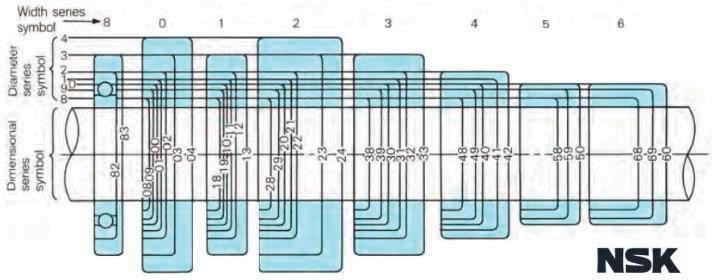
Seleccione un rodamiento de diámetro interior 40 Seleccione un rodamiento de la serie de anchuras 0, y la serie de diámetros 2
Los rodamientos normalizado en ISO 15 se ordenan agrupados en diferentes series de anchuras y diferentes series de diámetros
CAD 3D con SolidWorks®. Tomo I: Diseño básico (2ª ed.). Volumen 2. Ensamblajes ISBN: 978-84-18432-84-2
Pedro Company Calleja y Carmen González Lluch DOI: http://dx.doi.org/10.6035/Sapientia182

Ejecución: Ensamblaje

Tarea
Estrategia
Modelos Ensamblaje
Conclusiones
Evaluación
Añada el emparejamiento de concéntrico con el alojamiento de la carcasa
Durante la selección, tendrá que cambiar la transparencia; porque las superficies de contacto estarán ocultas Ejecución
Añada el emparejamiento de coincidente entre la cara interior del alojamiento y la lateral del anillo del rodamiento
CAD 3D con SolidWorks®. Tomo I: Diseño básico (2ª ed.). Volumen 2. Ensamblajes

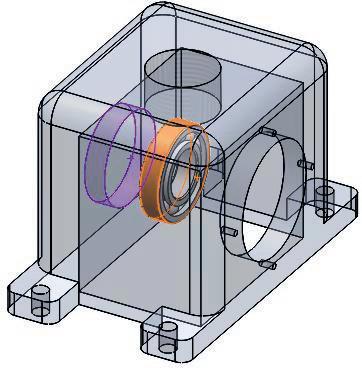

ISBN: 978-84-18432-84-2
Pedro Company Calleja y Carmen González Lluch DOI: http://dx.doi.org/10.6035/Sapientia182
Ejecución: Ensamblaje

Ensamble el eje
Ejecución
Tarea Estrategia Conclusiones
Modelos Ensamblaje
Evaluación
Inserte la pieza
Añada el emparejamiento de tramo final concéntrico con anillo interior del rodamiento
Añada el emparejamiento de coincidente entre el escalón del tramo final del eje y la cara exterior del anillo del rodamiento
Puede añadir restricciones cosméticas para colocar la leva abajo o arriba
CAD 3D con SolidWorks®. Tomo I: Diseño básico (2ª ed.). Volumen 2. Ensamblajes ISBN: 978-84-18432-84-2
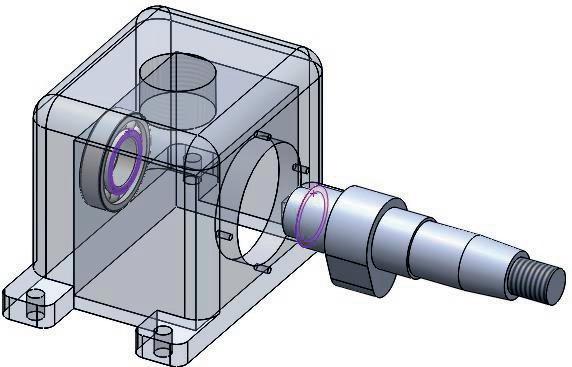
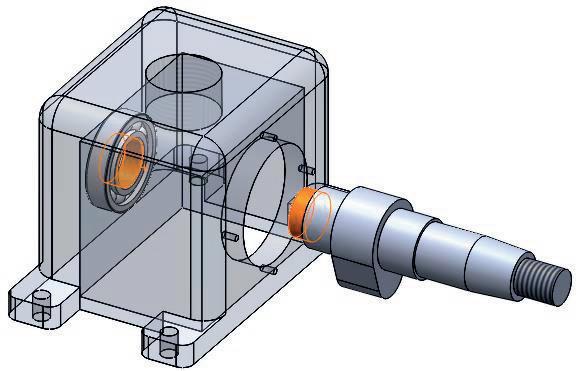

Pedro Company Calleja y Carmen González Lluch DOI: http://dx.doi.org/10.6035/Sapientia182

Ejecución: Ensamblaje

Añada un emparejamiento concéntrico entre el eje y el agujero cilíndrico del anillo interior del rodamiento
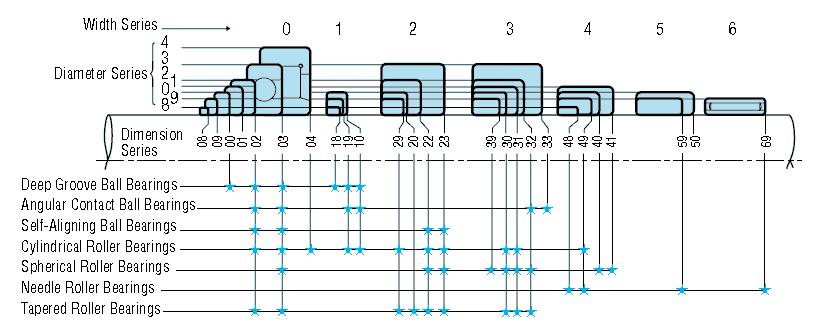
Recuerde que los rodamientos normalizado en ISO 15 se ordenan agrupados en diferentes series de anchuras y diferentes series de diámetros

Coloque el rodamiento “a tope” añadiendo el emparejamiento de coincidente entre el escalón del eje y la cara lateral del anillo del rodamiento
CAD 3D con SolidWorks®. Tomo I: Diseño básico (2ª ed.). Volumen 2. Ensamblajes ISBN: 978-84-18432-84-2

Pedro Company Calleja y Carmen González Lluch DOI: http://dx.doi.org/10.6035/Sapientia182

Ejecución: Ensamblaje

Tarea
Estrategia
Ejecución
Modelos Ensamblaje
Conclusiones
Evaluación
Ensamble la tapa
Inserte la pieza
Añada el emparejamiento de concéntrica con el agujero de la carcasa
Añada el emparejamiento de fondo del agujero de la tapa coincidente con cara lateral del rodamiento
Alternativamente, añada el emparejamiento de brida de la tapa apoyada en superficie exterior de la carcasa
Si las piezas están bien dimensionadas, este emparejamiento es redundante
Si las piezas están mal dimensionadas, este emparejamiento es incompatible con los anteriores
CAD 3D con SolidWorks®. Tomo I: Diseño básico (2ª ed.). Volumen 2. Ensamblajes
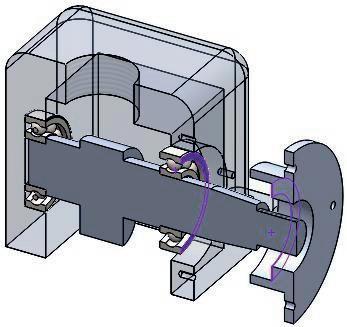


ISBN: 978-84-18432-84-2
Pedro Company Calleja y Carmen González Lluch DOI: http://dx.doi.org/10.6035/Sapientia182
Ejecución: Ensamblaje

Tarea Estrategia Conclusiones Evaluación

Ejecución Modelos Ensamblaje
Ensamble los tornillos Haga la caña concéntrica con el agujero de la tapa
Inserte un tornillo desde el Toolbox Haga la caña concéntrica con el agujero de la carcasa
El tornillo bloquea el giro de la tapa, porque fuerza el alineamiento de ambos agujeros
Apoye la cabeza del tornillo sobre la cara exterior de la brida de la tapa
Obtenga los otros tres tornillos mediante un patrón

CAD 3D con SolidWorks®. Tomo I: Diseño básico (2ª ed.). Volumen 2. Ensamblajes ISBN: 978-84-18432-84-2

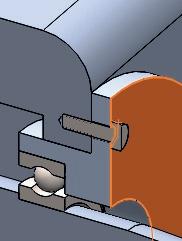
Pedro Company Calleja y Carmen González Lluch DOI: http://dx.doi.org/10.6035/Sapientia182

Tarea
Estrategia
Ejecución
Modelos
Ensamblaje
Conclusiones
Evaluación
Ensamble
Ejecución: Ensamblaje

la rueda de polea
Inserte la pieza
Añada emparejamiento de coincidente entre el tramo cónico del eje y el agujero cónico de la rueda
El emparejamiento solo es posible si ambos conos tienen la misma inclinación
Añada emparejamiento de coincidente entre los planos de alzado del eje y la rueda
Para simular el apriete que produce el giro solidario de ambas piezas
En un ensamblaje real, al apretar la rueda con la tuerca, se produce un ajuste con fricción entre ambas superficies cónicas, que hace que ambas giren solidariamente (el giro de una implica el necesario giro de la otra)
CAD 3D con SolidWorks®. Tomo I: Diseño básico (2ª ed.). Volumen 2. Ensamblajes



ISBN: 978-84-18432-84-2
Si no tienen la misma inclinación el emparejamiento no es válido
Pedro Company Calleja y Carmen González Lluch DOI: http://dx.doi.org/10.6035/Sapientia182
Ejecución: Ensamblaje

Ensamble la tuerca
Ejecución
Tarea Estrategia Conclusiones
Modelos Ensamblaje
Evaluación
Inserte la pieza desde el Toolbox Añada emparejamiento de enroscada en el eje

Añada coincidente entre el lateral del cubo de la rueda y el lateral de la tuerca
Puede añadir un emparejamiento cosmético para que la se muestren tres caras del prisma hexagonal en el alzado



CAD 3D con SolidWorks®. Tomo I: Diseño básico (2ª ed.). Volumen 2. Ensamblajes ISBN: 978-84-18432-84-2
Pedro Company Calleja y Carmen González Lluch DOI: http://dx.doi.org/10.6035/Sapientia182
Ejecución: Ensamblaje
Ensamble el punzón

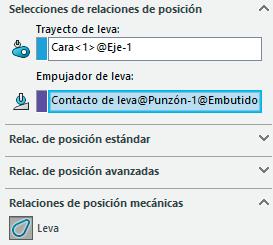
Ejecución Modelos Ensamblaje
Tarea Estrategia Conclusiones
Evaluación
Inserte la pieza Añada un emparejamiento temporal de montaje, alineando el cilindro del punzón con el agujero
Añada un emparejamiento de leva entre la superficie de leva del eje y el casquete esférico del punzón
Si el programa no detecta el emparejamiento, simplifíquelo reemplazando el casquete esférico por un punto “asa” colocado en el polo de dicho casquete
Seleccione una cara de la superficie de leva
El punto asa se debe añadir como datum, o como geometría complementaria, en el modelo del punzón
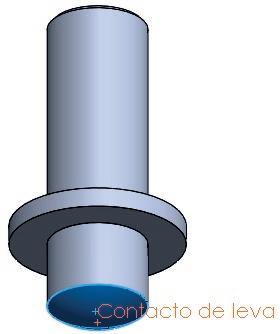



CAD 3D con SolidWorks®. Tomo I: Diseño básico (2ª ed.). Volumen 2. Ensamblajes ISBN: 978-84-18432-84-2
Pedro Company Calleja y Carmen González Lluch DOI: http://dx.doi.org/10.6035/Sapientia182
CAD 3D con SolidWorks®. Tomo I: Diseño básico (2ª ed.). Volumen 2. Ensamblajes ISBN: 978-84-18432-84-2
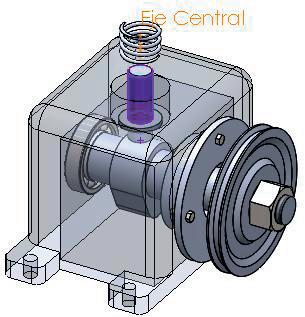


Ejecución: Ensamblaje
El eje se debe añadir como datum, o como geometría complementaria, en el modelo del muelle
Pedro Company Calleja y Carmen González Lluch DOI: http://dx.doi.org/10.6035/Sapientia182
Tarea
Estrategia
Ejecución
Modelos Ensamblaje
Conclusiones
Evaluación
Ensamble el tapón
Inserte la pieza Empareje el agujero concéntrico con varilla del punzón
Ejecución: Ensamblaje

Enrosque el tapón en el agujero, emparejando ambas roscas simplificadas
Al añadir estos dos emparejamientos, el punzón queda colocado, por lo que se puede suprimir su emparejamiento temporal con el agujero
CAD 3D con SolidWorks®. Tomo I: Diseño básico (2ª ed.). Volumen 2. Ensamblajes ISBN: 978-84-18432-84-2

Pedro Company Calleja y Carmen González Lluch DOI: http://dx.doi.org/10.6035/Sapientia182

Ejecución: Ensamblaje

Tarea Estrategia Conclusiones Evaluación
Ejecución
Modelos Ensamblaje
Apoye la cabeza del tapón en la cara superior de la carcasa
Alternativamente, haga coincidente la base plana superior del muelle y el fondo del agujero del tapón
Ambos emparejamientos deberían ser compatibles, pero si la geometría del muelle no coincide exactamente con la del hueco, deberá suprimir uno de ellos para evitar errores
Puede añadir un emparejamiento cosmético para que se muestren tres caras del prisma hexagonal en el alzado
CAD 3D con SolidWorks®. Tomo I: Diseño básico (2ª ed.). Volumen 2. Ensamblajes ISBN: 978-84-18432-84-2



Pedro Company Calleja y Carmen González Lluch DOI: http://dx.doi.org/10.6035/Sapientia182

Tarea
Estrategia
Ejecución

Conclusiones
Evaluación
Conclusiones
Se necesitan modelos completos para proceder a ensamblar
Se debe modelar a partir de la información de diseño disponible en los dibujos de las piezas
Se deben definir las relaciones de emparejamiento analizando la función y el montaje del ensamblaje
Si el producto es un mecanismo, se deben simular sus movimientos eligiendo los emparejamientos más apropiados
Las piezas móviles requieren procedimientos de ensamblaje especiales
Puede ser necesario disponer de emparejamientos cosméticos para simular las posiciones principales de un mecanismo
Los conjuntos bien ensamblados permiten comprobar la funcionalidad del diseño
CAD 3D con SolidWorks®. Tomo I: Diseño básico (2ª ed.). Volumen 2. Ensamblajes
ISBN: 978-84-18432-84-2
Pedro Company Calleja y Carmen González Lluch DOI: http://dx.doi.org/10.6035/Sapientia182
Evaluación
Tarea
Estrategia
Ejecución
Conclusiones
Evaluación
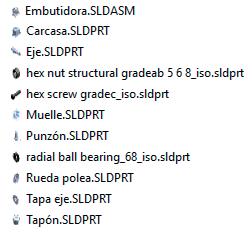
Compruebe que el ensamblaje es válido del siguiente modo:
# Criterio
E1 El ensamblaje es válido
E1.1 Tanto el fichero del ensamblaje como sus ficheros vinculados, pueden ser encontrados
E1.2 El fichero del ensamblaje puede ser abierto
E1.3 El fichero del ensamblaje puede ser usado
Compruebe que puede encontrar el fichero con extensión SLDASM

Use el explorador de ficheros para comprobar que se han “empaquetado” copias locales de las piezas de librería en la carpeta del ensamblaje
Compruebe que todos los ficheros de piezas se han cargado al abrir el ensamblaje (no faltan piezas, ni aparecen avisos de piezas no encontradas)
Compruebe que el fichero se abre en estado neutro

Trate de reabrirlo en otro ordenador
CAD 3D con SolidWorks®. Tomo I: Diseño básico (2ª ed.). Volumen 2. Ensamblajes
ISBN: 978-84-18432-84-2
Pedro Company Calleja y Carmen González Lluch DOI: http://dx.doi.org/10.6035/Sapientia182
Evaluación
Tarea
Estrategia
Ejecución
Conclusiones
Evaluación

Para comprobar que el ensamblaje está completo, haga lo siguiente:
# Criterio
E2 El ensamblaje está completo
E2.1 El ensamblaje incluye todas las piezas y sub ensamblajes necesarios, y solo ellos
E2.2 El ensamblaje incluye las piezas estándar requeridas (y sus copias), que se han instanciado correctamente desde la librería
E2.3 Los componentes (piezas, sub -ensamblajes y piezas de librería) están correctamente colocados
Compruebe que el árbol del ensamblaje incluye las once piezas (Criterio E2.1)
Compruebe que cuatro de las piezas son estándar (Criterio E2.2)
Aunque una de ellas tiene hasta cuatro copias
CAD 3D con SolidWorks®. Tomo I: Diseño básico (2ª ed.). Volumen 2. Ensamblajes

ISBN: 978-84-18432-84-2
Pedro Company Calleja y Carmen González Lluch DOI: http://dx.doi.org/10.6035/Sapientia182
Tarea
Estrategia
Ejecución
Conclusiones
Evaluación
Evaluación
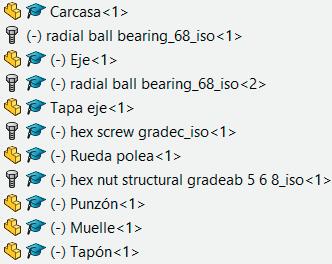
No es necesario recurrir a la Visualización del ensamblaje para comprobar que cada piezas se ha incluido una sola vez, porque todos los contadores de entidades marcan 1 (salvo el segundo rodamiento)
Inspeccione el ensamblaje para comprobar que todas las piezas están en su posición
Use transparencias para comprobar las piezas interiores
Use Detección de colisiones para asegurar que el ensamblaje no contiene otras interferencias que las propias de las roscas simplificadas



CAD 3D con SolidWorks®. Tomo I: Diseño básico (2ª ed.). Volumen 2. Ensamblajes



ISBN: 978-84-18432-84-2
Pedro Company Calleja y Carmen González Lluch DOI: http://dx.doi.org/10.6035/Sapientia182
Evaluación
Tarea
Estrategia
Ejecución
Conclusiones
Evaluación

Para comprobar que el ensamblaje es consistente, haga lo siguiente:
# Criterio
E3 El ensamblaje es consistente
E3.1 El componente base es apropiado, y está bien vinculado al sistema global de referencia
E3.2 El ensamblaje permite movimientos válidos e impide movimientos indeseados (Todos los componentes esta correctamente ensamblados mediante relaciones de emparejamiento)
Compruebe que la carcasa es la primera pieza del ensamblaje
CAD 3D con SolidWorks®. Tomo I: Diseño básico (2ª ed.). Volumen 2. Ensamblajes

ISBN: 978-84-18432-84-2
Pedro Company Calleja y Carmen González Lluch DOI: http://dx.doi.org/10.6035/Sapientia182
Evaluación
Tarea Estrategia
Ejecución Conclusiones
Evaluación
Compruebe que el sistema de referencia de la carcasa coincide con el del ensamblaje
Muestre los planos Muestre los orígenes
Use una vista en sección para comprobar la localización de los sistemas de referencia
CAD 3D con SolidWorks®. Tomo I: Diseño básico (2ª ed.). Volumen 2. Ensamblajes ISBN: 978-84-18432-84-2


Pedro Company Calleja y Carmen González Lluch DOI: http://dx.doi.org/10.6035/Sapientia182

Tarea
Estrategia
Ejecución
Conclusiones

Evaluación
Evaluación
Compruebe que puede simular el movimiento de la máquina haciendo girar la polea
Seleccione Mover componente
“Empuje” la polea para comprobar que hace girar al eje, y éste provoca un movimiento de vaivén en el punzón
Compruebe que la simulación es incompleta, porque el muelle se comporta como rígido, sube y baja con el punzón, pero no simula el movimiento de compresión y estiramiento producido por el vaivén del punzón
CAD 3D con SolidWorks®. Tomo I: Diseño básico (2ª ed.). Volumen 2. Ensamblajes






ISBN: 978-84-18432-84-2
Pedro Company Calleja y Carmen González Lluch DOI: http://dx.doi.org/10.6035/Sapientia182
Evaluación
Tarea
Estrategia
Ejecución
Conclusiones
Evaluación
Para comprobar que el ensamblaje es conciso, haga lo siguiente:
# Criterio
E4 El ensamblaje es conciso
E4.1 El ensamblaje está libre de relaciones de emparejamiento repetitivas o fragmentadas
E4.2 Las operaciones de patrón de replicado (trasladar -y-repetir, girar-yrepetir y simetría) se usan siempre que es posible
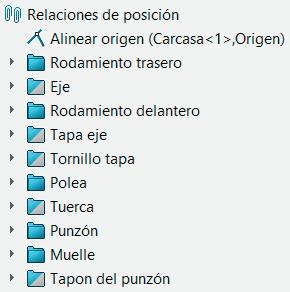
E4.3 Las piezas ensambladas están libres de relaciones de emparejamiento innecesarias (no hay piezas innecesariamente "encadenadas" entre sí)
Compruebe que no haya más emparejamientos de los necesarios (Criterio E4.1)
Agrupar los emparejamientos por piezas ayuda a hacer la comprobación

CAD 3D con SolidWorks®. Tomo I: Diseño básico (2ª ed.). Volumen 2. Ensamblajes ISBN: 978-84-18432-84-2
Pedro Company Calleja y Carmen González Lluch DOI: http://dx.doi.org/10.6035/Sapientia182
Evaluación
Tarea Estrategia
Ejecución Conclusiones
Evaluación

Compruebe que las piezas repetidas se han ensamblado con un patrón (Criterio E4.2)
Aplique el comando Ver relaciones de posición para comprobar que, por ejemplo, el punzón solo está vinculado al tapón, al eje y a la carcasa (a ésta por su prealineado) (Criterio E4.3)


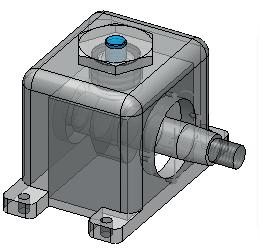

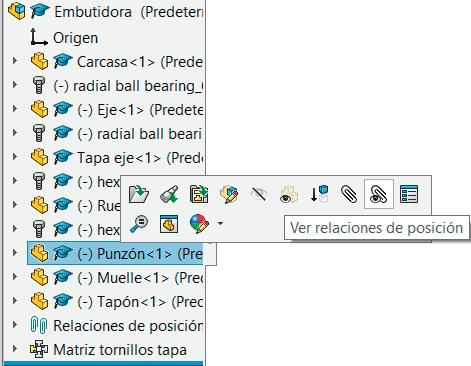
CAD 3D con SolidWorks®. Tomo I: Diseño básico (2ª ed.). Volumen 2. Ensamblajes ISBN: 978-84-18432-84-2
Pedro Company Calleja y Carmen González Lluch DOI: http://dx.doi.org/10.6035/Sapientia182
Tarea
Estrategia
Ejecución
Conclusiones
Evaluación
Para comprobar que el ensamblaje es claro, haga lo siguiente:
Evaluación
# Criterio
E5 El ensamblaje es claro
E5.1
E5.1a
Todos los componentes y relaciones de emparejamiento están apropiadamente etiquetados y organizados en carpetas
Los componentes están etiquetados y agrupados para enfatizar su función, en lugar del modo en el que han sido definidos
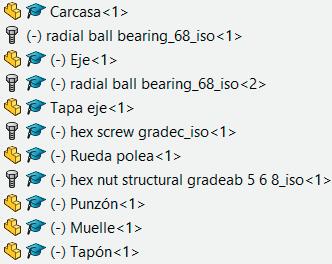
E5.1b
Las relaciones de emparejamiento están etiquetadas para enfatizar su función
E5.1c
El ensamblaje utiliza relaciones de emparejamiento compatibles y fáciles de entender
Las relaciones de emparejamiento relacionadas están agrupadas para enfatizar las relaciones padre/hijo E5.2 E5.2a
Siempre se usan las relaciones de emparejamiento más compatibles
E5.2b
Compruebe que las piezas ensambladas tienen los nombres apropiados (Criterio E5.1)
Es consecuencia directa de que los ficheros que contienen esas piezas tengan los nombres apropiados
Siempre se usan las relaciones de emparejamiento más fáciles de entender

CAD 3D con SolidWorks®. Tomo I: Diseño básico (2ª ed.). Volumen 2. Ensamblajes
ISBN: 978-84-18432-84-2
Lo que se debe hacer antes de ensamblar
Pedro Company Calleja y Carmen González Lluch DOI: http://dx.doi.org/10.6035/Sapientia182
Evaluación
Tarea
Estrategia
Ejecución Conclusiones

Evaluación
Compruebe que los emparejamientos tienen nombres apropiados, y están bien agrupados (Criterio E5.2)
Compruebe que los emparejamientos no funcionales están identificados y desactivados
Compruebe que se han usado los emparejamientos que mejor describen al mecanismo
CAD 3D con SolidWorks®. Tomo I: Diseño básico (2ª ed.). Volumen 2. Ensamblajes ISBN: 978-84-18432-84-2
Pedro Company Calleja y Carmen González Lluch DOI: http://dx.doi.org/10.6035/Sapientia182

ejercicio 2.3.2. Válvula de seguridad
Tarea Estrategia
Ejecución
Conclusiones
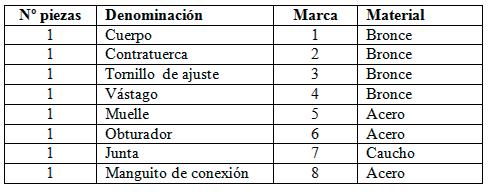
Tarea

La figura muestra el dibujo de conjunto de una válvula de seguridad
Los datos del despiece están resumidos en el cuadro adjunto
Los dibujos de diseño de las piezas se incluyen en las páginas siguientes
Las tareas a realizar son:

Obtenga el modelo sólido de todas las piezas Obtenga el ensamblaje de la válvula
CAD 3D con SolidWorks®. Tomo I: Diseño básico (2ª ed.). Volumen 2. Ensamblajes
ISBN: 978-84-18432-84-2
Pedro Company Calleja y Carmen González Lluch DOI: http://dx.doi.org/10.6035/Sapientia182
Tarea
Tarea

Estrategia
Ejecución Conclusiones


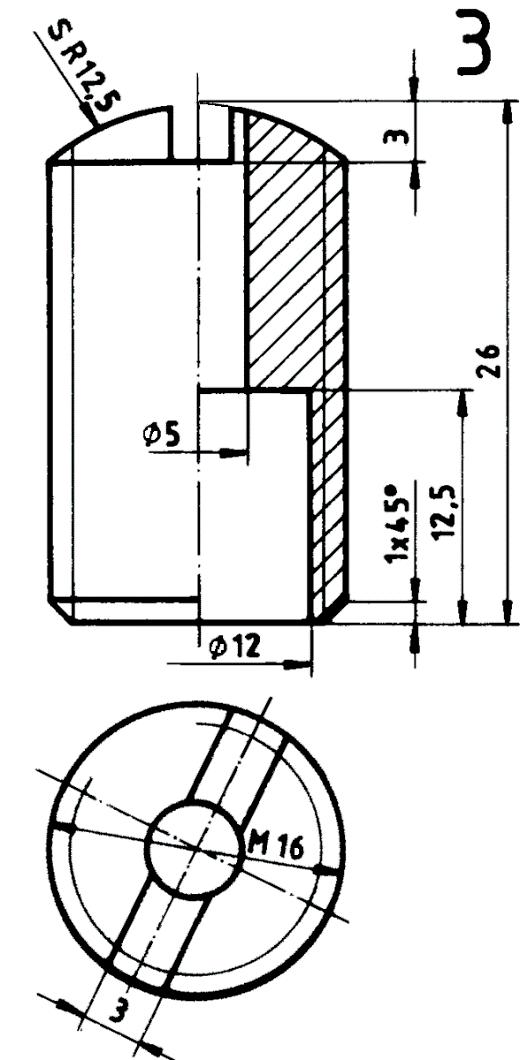
CAD 3D con SolidWorks®. Tomo I: Diseño básico (2ª ed.). Volumen 2. Ensamblajes ISBN: 978-84-18432-84-2
Pedro Company Calleja y Carmen González Lluch DOI: http://dx.doi.org/10.6035/Sapientia182
Tarea


Tarea Estrategia
Ejecución Conclusiones

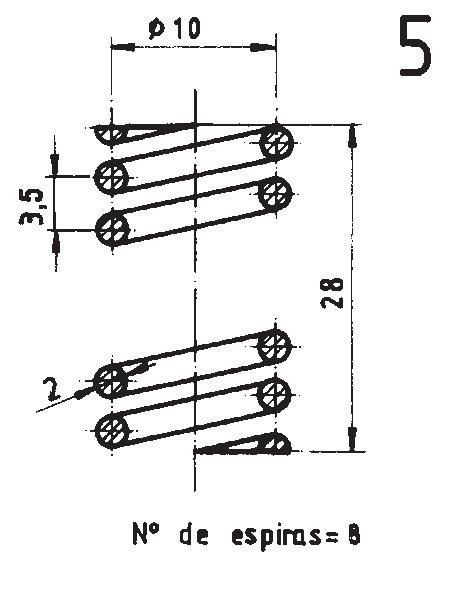


CAD 3D con SolidWorks®. Tomo I: Diseño básico (2ª ed.). Volumen 2. Ensamblajes ISBN: 978-84-18432-84-2
Pedro Company Calleja y Carmen González Lluch DOI: http://dx.doi.org/10.6035/Sapientia182
Tarea
Estrategia
Ejecución
Conclusiones
Estrategia

La estrategia para obtener los modelos sólidos es simple y conocida
Sería más complicado si no se dispusiera de dibujos de diseño de las piezas, porque habría que obtener la información a partir del dibujo del ensamblaje
La estrategia para ensamblar debe tener en cuenta que:
El producto es un mecanismo, por lo que se deben usar emparejamientos que permitan replicar sus movimientos
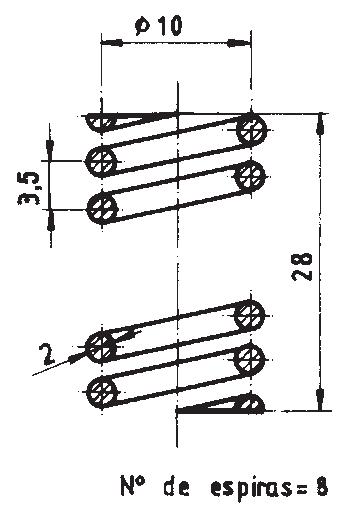
El producto incluye piezas elásticas, por lo que se debe buscar la mejor forma de modelarlas:
La junta se modela en su posición de reposo y se inserta sin deformación en el ensamblaje
Porque el acortamiento de su altura al presionarla no resulta relevante
El muelle se define en posición de reposo, pero debe insertarse en posición de trabajo
Se debe acortar su longitud para simular el efecto de la fuerza de pretensado
En éste ejemplo vamos a considerar una longitud acortada hasta el 75% de la longitud libre
CAD 3D con SolidWorks®. Tomo I: Diseño básico (2ª ed.). Volumen 2. Ensamblajes
ISBN: 978-84-18432-84-2
Pedro Company Calleja y Carmen González Lluch DOI: http://dx.doi.org/10.6035/Sapientia182
Tarea Estrategia

Ejecución
Conclusiones
Estrategia
Analizando el conjunto se observa que las condiciones de emparejamiento son:
La marca 8 es la pieza base
El agujero de la marca 7 es concéntrico con el agujero de la 8
La cara inferior de 7 es coincidente con la superior de 8
Aunque, si se usaran subconjuntos, las piezas 7 y 8 formarían parte del conjunto principal, al que se añadiría el subconjunto formado por el resto de piezas
La boquilla roscada de la marca 1 es concéntrica con el agujero de la 8
El escalón de 1 es coincidente con la cara superior de 7
Tanto 7 como 1 pueden girar libremente (para simular el roscado)

La bola 6 es tangente al cono interior de 1
La bola es concéntrica con el agujero central de 1
CAD 3D con SolidWorks®. Tomo I: Diseño básico (2ª ed.). Volumen 2. Ensamblajes
ISBN: 978-84-18432-84-2
Pedro Company Calleja y Carmen González Lluch DOI: http://dx.doi.org/10.6035/Sapientia182
Tarea
Estrategia
Ejecución
Conclusiones
4 es coaxial con 1
El casquete esférico de 4 es coincidente con la superficie de la bola 6
4 puede girar libremente
Estrategia


5 es coaxial con 1
Su base inferior es coincidente con el escalón de 4
Su base superior es coincidente con el fondo del hueco de 3
Compruebe que los emparejamientos son compatibles con el mecanismo:
Suprimiendo el emparejamiento tangente de la bola se podrán desplazar las piezas 3, 4, 5 y 6, simulando el mecanismo de apertura de la válvula
CAD 3D con SolidWorks®. Tomo I: Diseño básico (2ª ed.). Volumen 2. Ensamblajes
ISBN: 978-84-18432-84-2
Pedro Company Calleja y Carmen González Lluch DOI: http://dx.doi.org/10.6035/Sapientia182
Tarea
Estrategia
Ejecución
Conclusiones
Estrategia

El giro es libre 3 es concéntrica con el agujero roscado de 1
La altura se fija haciendo coincidente el fondo del hueco de 3 con el asiento superior del muelle
En realidad, la altura de 3 se ajusta durante el funcionamiento para comprimir el muelle
Comprimir el muelle sirve para “tarar” la presión que se ejerce sobre el muelle, y, en consecuencia, la presión que soporta la válvula antes de abrirse
El agujero de 2 es concéntrico con 3
La cara inferior de 2 es coincidente con la superior de 1
El giro es libre

CAD 3D con SolidWorks®. Tomo I: Diseño básico (2ª ed.). Volumen 2. Ensamblajes
ISBN: 978-84-18432-84-2
Pedro Company Calleja y Carmen González Lluch DOI: http://dx.doi.org/10.6035/Sapientia182
Ejecución: Modelos
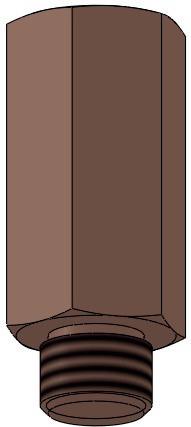


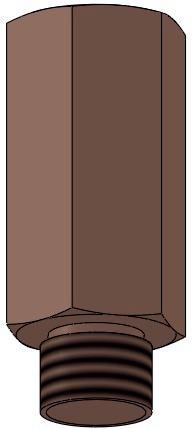

CAD 3D con SolidWorks®. Tomo I: Diseño básico (2ª ed.). Volumen 2. Ensamblajes ISBN: 978-84-18432-84-2 Pedro Company Calleja y Carmen González Lluch DOI: http://dx.doi.org/10.6035/Sapientia182
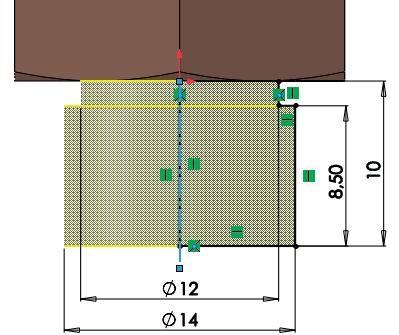
Tarea
Estrategia
Ejecución

Modelos
Ensamblaje
Conclusiones
Obtenga el hueco por revolución
Ejecución: Modelos
Agujero de 14 para añadir una rosca de 16
Añada un eje para los taladros
Añada una rosca cosmética
Añada un taladro pasante por todo
Visualice el agujero con una vista de sección
CAD 3D con SolidWorks®. Tomo I: Diseño básico (2ª ed.). Volumen 2. Ensamblajes
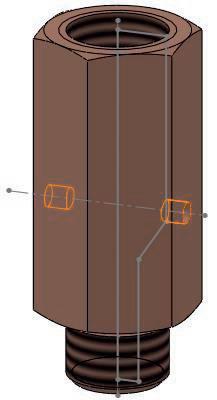


ISBN: 978-84-18432-84-2
Aproveche el eje añadido al croquis anterior, para colocar el taladro
Pedro Company Calleja y Carmen González Lluch DOI: http://dx.doi.org/10.6035/Sapientia182
CAD 3D con SolidWorks®. Tomo I: Diseño básico (2ª ed.). Volumen 2. Ensamblajes ISBN: 978-84-18432-84-2
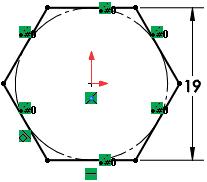

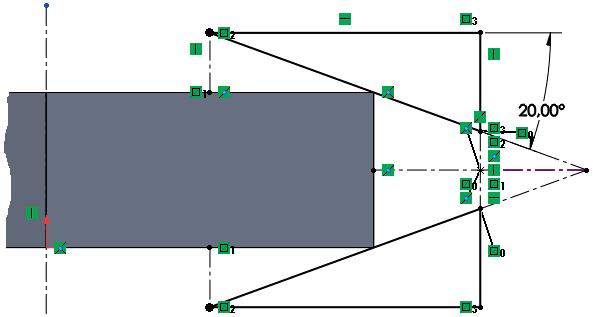



Ejecución: Modelos
Pedro Company Calleja y Carmen González Lluch DOI: http://dx.doi.org/10.6035/Sapientia182
CAD 3D con SolidWorks®. Tomo I: Diseño básico (2ª ed.). Volumen 2. Ensamblajes ISBN: 978-84-18432-84-2


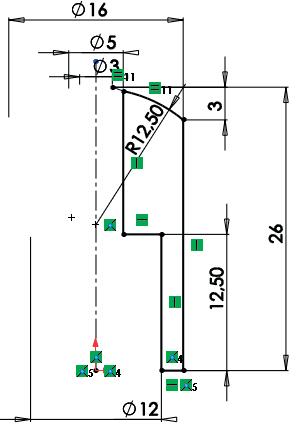

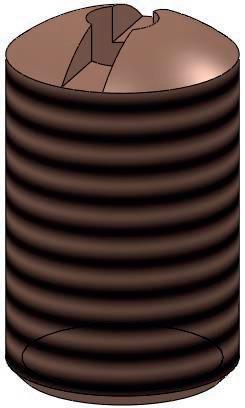

Ejecución: Modelos
Pedro Company Calleja y Carmen González Lluch DOI: http://dx.doi.org/10.6035/Sapientia182
CAD 3D con SolidWorks®. Tomo I: Diseño básico (2ª ed.). Volumen 2. Ensamblajes ISBN: 978-84-18432-84-2



Ejecución: Modelos
Pedro Company Calleja y Carmen González Lluch DOI: http://dx.doi.org/10.6035/Sapientia182
CAD 3D con SolidWorks®. Tomo I: Diseño básico (2ª ed.). Volumen 2. Ensamblajes ISBN: 978-84-18432-84-2



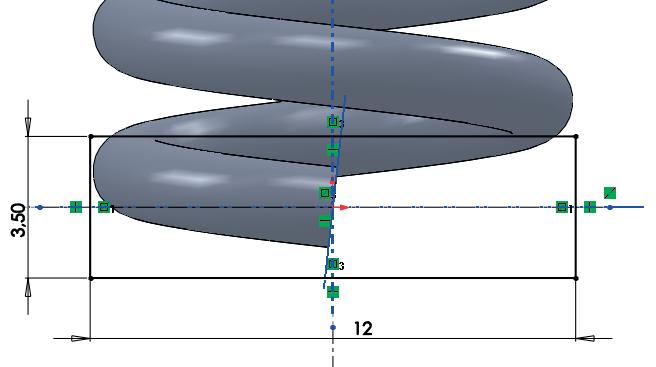

Ejecución:
Pedro Company Calleja y Carmen González Lluch DOI: http://dx.doi.org/10.6035/Sapientia182
Ejecución: Modelos
Tarea Estrategia
Ejecución Modelos Ensamblaje
Conclusiones
Obtenga el modelo de la marca 6:
Dibuje y restrinja el perfil Aplique extrusión de revolución
Obtenga el modelo de la marca 7:
Dibuje y restrinja el perfil
Aplique extrusión de revolución



CAD 3D con SolidWorks®. Tomo I: Diseño básico (2ª ed.). Volumen 2. Ensamblajes ISBN: 978-84-18432-84-2
Pedro Company Calleja y Carmen González Lluch DOI: http://dx.doi.org/10.6035/Sapientia182
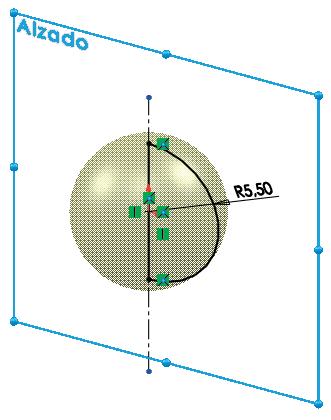
CAD 3D con SolidWorks®. Tomo I: Diseño básico (2ª ed.). Volumen 2. Ensamblajes ISBN: 978-84-18432-84-2 Pedro Company Calleja y Carmen González Lluch DOI: http://dx.doi.org/10.6035/Sapientia182




Ejecución: Modelos
Añada un taladro pasante
Ejecución Modelos Ensamblaje
Tarea Estrategia Conclusiones

Dibuje previamente un croquis auxiliar, para poder situar el centro del taladro
Añada un taladro roscado en la cara superior
CAD 3D con SolidWorks®. Tomo I: Diseño básico (2ª ed.). Volumen 2. Ensamblajes ISBN: 978-84-18432-84-2
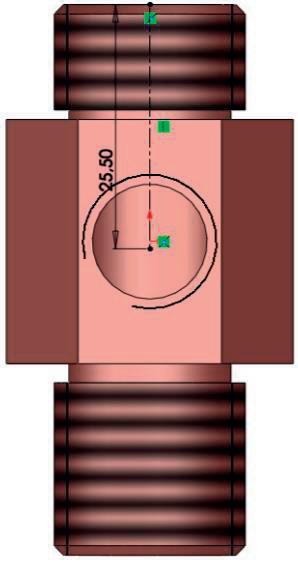

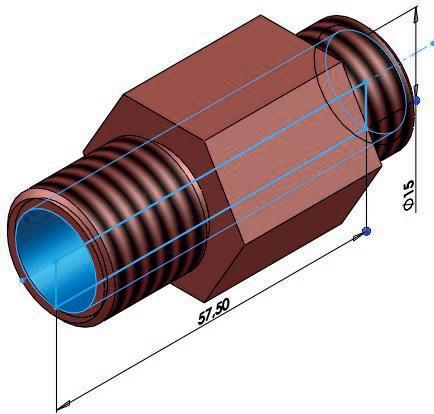
Pedro Company Calleja y Carmen González Lluch DOI: http://dx.doi.org/10.6035/Sapientia182

CAD 3D con SolidWorks®. Tomo I: Diseño básico (2ª ed.). Volumen 2. Ensamblajes ISBN: 978-84-18432-84-2


Pedro Company Calleja y Carmen González Lluch DOI: http://dx.doi.org/10.6035/Sapientia182

¡Recuerde que cambiar los nombres después es más complicado
Tarea Estrategia
Ejecución Modelos Ensamblaje
Conclusiones
Ejecución: Ensamblaje


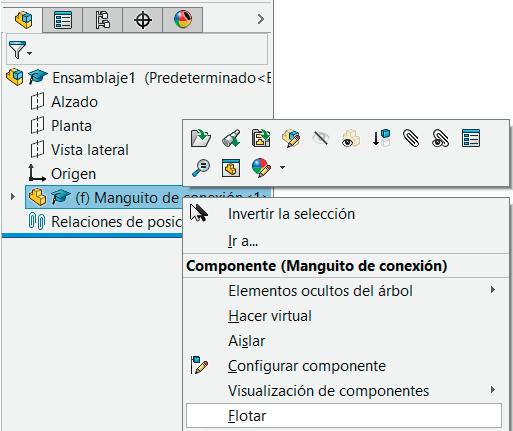
Comience el ensamblaje añadiendo el manguito de conexión
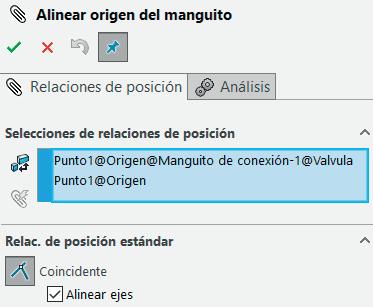
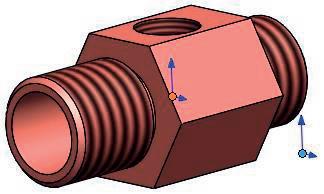
Inserte la pieza Déjelo flotante
Añada coincidencia de su origen de coordenadas con el del ensamblaje, alineando sus ejes

Alternativamente, añada coincidencia de cada uno de sus tres planos principales con el correspondiente plano principal del ensamblaje
CAD 3D con SolidWorks®. Tomo I: Diseño básico (2ª ed.). Volumen 2. Ensamblajes ISBN: 978-84-18432-84-2
Pedro Company Calleja y Carmen González Lluch DOI: http://dx.doi.org/10.6035/Sapientia182
Tarea
Estrategia
Ejecución Modelos Ensamblaje
Conclusiones
Ensamble la junta
Inserte la pieza Añada emparejamiento de concéntrica con el taladro roscado del manguito
Ejecución: Ensamblaje

Añada el emparejamiento de coincidente entre la cara inferior de la junta y la superior del manguito
Durante la selección, tendrá que cambiar el punto de vista; porque una cara estará oculta
CAD 3D con SolidWorks®. Tomo I: Diseño básico (2ª ed.). Volumen 2. Ensamblajes ISBN: 978-84-18432-84-2

Pedro Company Calleja y Carmen González Lluch DOI: http://dx.doi.org/10.6035/Sapientia182
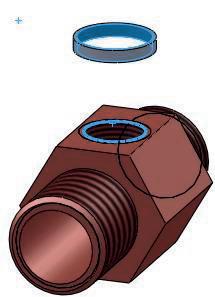
Tarea Estrategia
Ejecución
Modelos Ensamblaje
Conclusiones
Ensamble el cuerpo
Ejecución: Ensamblaje

Inserte la pieza Añada emparejamiento de roscas concéntricas
Puede seleccionar primero las superficies y pulsar después el botón de Relación
Añada el emparejamiento de coincidente entre la base del prisma hexagonal del cuerpo y la cara superior de la junta
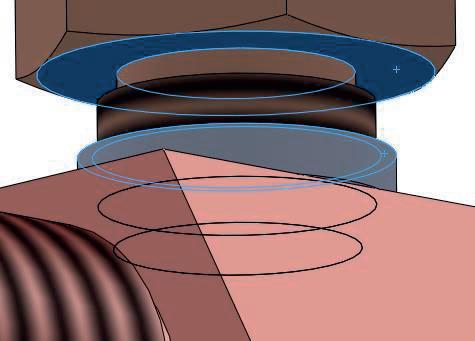

CAD 3D con SolidWorks®. Tomo I: Diseño básico (2ª ed.). Volumen 2. Ensamblajes ISBN: 978-84-18432-84-2
Pedro Company Calleja y Carmen González Lluch DOI: http://dx.doi.org/10.6035/Sapientia182
